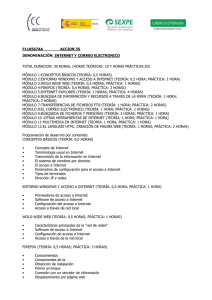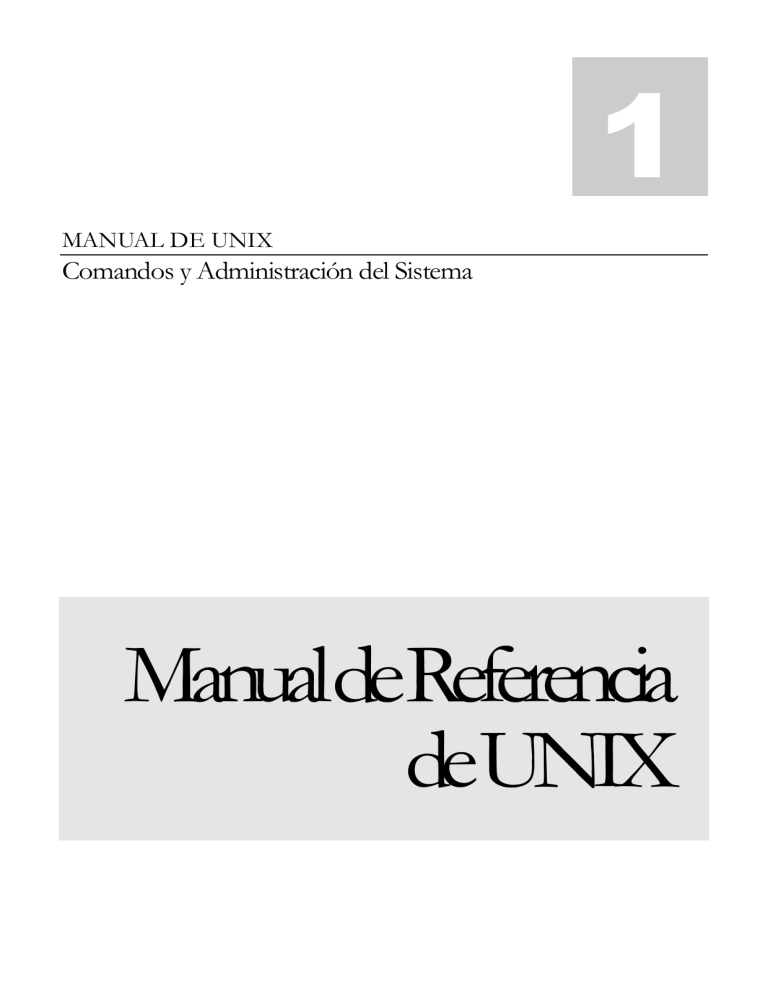
1
MANUAL DE UNIX
Comandos y Administración del Sistema
ManualdeReferencia
deUNIX
MANUAL DE UNIX
Comandos y Administración
José Manuel Flomesta Abenza
Juan José Gallardo Gila
1º ASI
i
Tabla de contenido
Presentación de la reunión
I
Cómo crear un documento
4
Más sugerencias acerca de las plantillas 4
CAPÍ TULO
1
Cómo personalizar este manual
1
CAPÍ TULO
Acerca de los iconos de "imagen"
1
Cómo personalizar este manual
1
Los saltos de sección son clave
2
Acerca de los iconos de "imagen"
1
Acerca de imágenes y títulos
2
Los saltos de sección son clave
2
Cómo generar una tabla de contenido
3
Acerca de imágenes y títulos
2
Cómo crear un índice
3
Cómo generar una tabla de contenido
3
Modificar encabezados y pies de página
3
Cómo crear un índice
3
Cómo ahorrar tiempo en el futuro
4
Cómo crear un documento
4
Más sugerencias acerca de las plantillas 4
CAPÍ TULO
2
CAPÍ TULO
3
3
Cómo personalizar este manual
1
Acerca de los iconos de "imagen"
1
Los saltos de sección son clave
2
Cómo personalizar este manual
1
Acerca de imágenes y títulos
2
Acerca de los iconos de "imagen"
1
Cómo generar una tabla de contenido
3
Los saltos de sección son clave
2
Cómo crear un índice
3
Acerca de imágenes y títulos
2
Cómo modificar encabezados y pies de
Cómo generar una tabla de contenido
3
página
3
Cómo crear un índice
3
Cómo ahorrar tiempo en el futuro
4
Modificar encabezados y pies de página
3
Cómo crear un documento
4
Cómo ahorrar tiempo en el futuro
4
Más sugerencias acerca de las plantillas 4
Índice
5
1
Capítulo
Introducción
E
l sistema operativo UNIX ha evolucionado durante estos últimos años
desde su invención como un experimento informático hasta llegar a
convertirse en uno de los entornos informáticos más populares e
influyentes del mundo. Este crecimiento se está acelerando cada vez más
conforme más y más usuarios sucumben a la sorprendente flexibilidad, potencia y
elegancia del sistema UNIX.
Estas son las características únicas del sistema UNIX que han conducido a
este crecimiento:
¡ Herramientas software. El sistema UNIX introdujo una nueva idea en la
computación: los problemas pueden ser resueltos y las aplicaciones
creadas mediante interconexión de unas cuantas piezas simples. Estas
piezas son generalmente componentes completos diseñados para realizar
una única tarea, y hacerla bien. Grandes aplicaciones pueden construirse a
partir de secuencias de órdenes simples. Esta filosofía también se extiende
al dominio del desarrollo, donde subrutinas empaquetadas se combinan
para formar nuevos programas ejecutables. Este concepto básico de
reutilización del software es una de las razones principales por la que el
sistema UNIX resulta ser un entorno muy productivo en el que trabajar.
¡ Portabilidad. UNIX ha sido trasvasado a casi cualquier ordenador
moderado o grande construido. Sólo unos cuantos cambios y
adaptaciones han sido necesarios para hacer el sistema UNIX utilizable
sobre los nuevos micro-ordenadores, y hay un acuerdo general en que no
existe otro sistema operativo más portable. El valor de esta portabilidad
no puede ser sobreestimado, porque el desarrollo software es caro y
tedioso. Generalmente se está de acuerdo en que el sistema UNIX
proporciona el entorno requerido para permitir el fácil traslado de las
aplicaciones desde los micro-ordenadores a los maxi-ordenadores.
¡ Flexibilidad. Un atractivo importante del sistema UNIX para los
creadores de software y hardware es su flexibilidad. El UNIX ha sido
adaptado a aplicaciones tan divergentes como la automatización de
fábricas, los sistemas de conmutación telefónica y los juegos personales.
Se han ido añadiendo nuevas funciones y órdenes a paso rápido, y la
mayoría de los creadores manifiestan su preferencia por el sistema UNIX
como “banco de trabajo” para sus aplicaciones.
1
¡ Potencia. UNIX es uno de los sistemas operativos más potentes
disponibles para cualquier computador. Su sintaxis de órdenes clara y
concisa permite a los usuarios hacer muchas cosas rápida y sencillamente.
Los usuarios pueden aprovechar los servicios y órdenes internos del
sistema UNIX que serían añadidos caros en otros sistemas. Ningún
sistema operativo es más rico en capacidades que el UNIX.
¡ Multiusuario y multitarea. Debido a que el sistema UNIX es un entorno
multitarea de tiempo compartido, puede hacer más de una cosa a la vez
fácilmente. En un sistema UNIX personal, un usuario puede estar
editando un fichero, imprimiendo otro fichero sobre una impresora,
enviando correo electrónico a otra máquina y utilizando una hoja de
cálculo electrónica, simultáneamente. El sistema UNIX está diseñado para
manejar sin esfuerzo las necesidades múltiples y simultáneas de un
usuario. También es un entorno multiusuario, que soporta las actividades
de más de una persona a la vez. No es infrecuente en versiones del
sistema UNIX sobre grandes unidades centrales soportar varios cientos
de usuarios a la vez, y todos estos usuarios tienen la misma “visión
privada” del sistema que tiene un solo usuario sobre un microordenador.
¡ Elegancia. El sistema UNIX está ampliamente considerado como uno
de los sistemas operativos más elegante. Una vez que los usuarios
comprenden algunos de los conceptos básicos del sistema UNIX, pueden
realizar muchas y grandes tareas de un modo sencillo. Los creadores de
otros sistemas operativos y otras aplicaciones con frecuencia toman
prestadas ideas y temas del sistema UNIX para enriquecer sus propios
sistemas.
Todas estas razones ayudan a contabilizar el rápido empuje de popularidad
que el sistema UNIX ha gozado en estos años. Estos factores dejan claro que el
sistema continuará creciendo y desarrollándose, y la mayoría de los usuarios de
ordenadores se lo encontrarán finalmente en un sitio u otro. Muchos llegarán a
disponer de su propio sistema UNIX sobre su microordenador personal.
1.1.- Aproximación a UNIX
El sistema UNIX sigue siendo en cierto modo controvertido, aunque sus
capacidades multiusuario y multitarea están llegando a ser cada vez más
ampliamente respetadas en la comunidad de microordenadores.
La filosofía original “hacer una cosa bien” del sistema UNIX primitivo se
ha perdido en cierta manera en las versiones modernas, y las órdenes actuales
contienen un gran número de opciones y controles. Esto es una bendición a
medias, porque ahora las órdenes pueden ser más difíciles de usar. Sin embargo,
también ellas pueden ser adaptadas a nuevas situaciones sin contorsiones. No
obstante, los conceptos clave de la filosofía primigenia, tal como los cauces, han
sido retenidos, mientras las capacidades de las órdenes han sido ampliadas para
satisfacer nuevas necesidades.
2
El sistema UNIX está orientado principalmente a terminales basados-encarácter-. Se necesita un software especial para hacer que el sistema UNIX funcione
con pantallas gráficas de mapa de bits.
UNIX va contra la tendencia actual de hacer los sistemas operativos
“invisibles” al usuario. Muchos sistemas operativos han intentado crear interfaces
de usuario que eliminan el sistema operativo de la vista del usuario. La interfaz de
usuario orientada a ventanas y menús ayuda a ocultar las órdenes, sistemas de
ficheros y herramientas administrativas del usuario. Al utilizar el sistema UNIX, sin
embargo, mientras más consciente se sea de las funciones internas del sistema,
mejor se podrá controlar para nuestro propio beneficio y para mejorar su
productividad. Este hecho se deriva principalmente de su creación como sistema
destinado a expertos, en el que la mayoría de los usuarios estaban bien al tanto de
las interioridades del sistema que utilizaban. Ahora que el sistema UNIX ha sido
adoptado por una comunidad de usuarios más amplia, se han dispuesto
herramientas tales como agentes de usuario para aislar a éste de muchas de las
complejidades del sistema operativo. Sin embargo, aun cuando se puede utilizar
ahora el sistema sin una comprensión extensa de sus complejidades, podemos
beneficiarnos sustancialmente de un mejor conocimiento acerca de lo que estamos
haciendo realmente cuando utilizamos una orden.
1.2.- Historia del sistema UNIX
A pesar de los sistemas abiertos, la historia de UNIX está dominada por el
ascenso y caída de los sistemas hardware. UNIX nació en 1969 en una mainframe
635 de Genaral Electric. A la vez, los Laboratorios Bell de AT&T había
completado el desarrollo de Multics, un sistema multiusuario que falló por su gran
demanda de disco y memoria. En respuesta a Multics, los ingenieros de sistemas
Kenneth Thompson y Dennis Ritchie inventaron el UNIX. Inicialmente,
Thompson y Ritchie diseñaron un sistema de archivos para su uso exclusivo, pero
pronto lo cargaron en una Digital Equipment Corp. (DEC) PDP-7, una
computadora con solo 18 kilobytes de memoria. Este suministraba una larga serie
de puertos. En 1970, fue cargado en una PDP-11, y el runoff, el predecesor del
troff, se convirtió en el primer procesador de texto de UNIX. En 1971, UNIX
recibió reconocimiento oficial de AT&T cuando la firma lo usó para escribir
manuales.
La segunda edición de UNIX fue realizada en 1971. La segunda edición dio
forma al UNIX moderno con la introducción del lenguaje de programación C y
sobre los 18 meses siguientes, el concepto de los pipes. Los pipes fueron
importantes por muchas razones. Representaron una nueva forma de tratamiento
de datos. Desde un punto de vista moderno, los pipes son un mecanismo
orientado a objetos, porque entregan datos desde un objeto, o programa, a otro
objeto.
Mientras tanto, había mucha actividad con el C. El C es otro producto de los
Laboratorios Bell. Fue formado a partir de conceptos de otros tres lenguajes: B,
CPL (Combined Programming Lenguage) y Algol-60. A finales de 1973, después
de que Ritchie añadió soporte para variables globales y estructuras, C se convertió
en el lenguaje de programación de UNIX preferente. (Brian Kernigham, quien
3
ayudó a Ritchie a desarrollar el C, añadió la R al estándar K&R, es el estándar
preferido hasta la aceptación del ANSI C).
La tabla 1 muestra una concisa historia del desarrollo de UNIX.
El ascenso del C fue responsable del concepto de portabilidad. Escrito en
C, el entorno UNIX pudo ser relativamente fácil de trasladar a diferentes
plataformas hardware. Las aplicaciones escritas en C pudieron ser fáciles de
transportar entre diferentes variantes de UNIX. En esta situación nació el primer
criterio de sistema abierto: portabilidad OS, la posibilidad de mover software desde
una plataforma hardware a otra de una forma estándar. La portabilidad de UNIX
se convirtió en el modelo de transportar aplicaciones en C desde un sistema UNIX
a otro.
En 1974, la quinta edición de UNIX fue realizada para que estuviera disponible
para las universidades. El precio de la versión 5 fue suficiente para recuperar los
costos de las cintas y manuales. Se informó de los errores directamente a
Thompson y Ritchie, quienes los reparaban a los pocos días de la notificación. En
1975, la sexta edición de UNIX fue desarrollada e iniciada para ser ampliamente
usada. Durante este tiempo, los usuarios se hicieron activos, los grupos de usuarios
fueron formados, y en 1976, se estableció el grupo de usuarios USENIX. En 1977,
Interactive System Corp. inició la venta de UNIX en el mercado comercial.
Durante este tiempo, UNIX también adquirió más poder, incluyendo soporte para
procesadores punto flotante, microcódigo y administración de memoria.
Con la creciente popularidad de los microprocesadores, otras compañías
trasladaron el UNIX a nuevas máquinas, pero su simplicidad y claridad tentó a
muchos a aumentarlo bajo sus puntos de vista, resultando muchas variantes del
sistema básico. En el período entre 1977 y 1982, los Laboratorios Bell combinaron
algunas variantes de AT&T dentro de un sistema simple, conocido comercialmente
como UNIX System III. Los Laboratorios Bell más tarde añadieron muchas
4
características nuevas al UNIX System III, llamando al nuevo producto UNIX
System V, y AT&T anunció su apoyo oficial al System V en Enero de 1983. Sin
embargo, algunas personas en la Universidad de California en Berkeley habían
desarrollado una variante del UNIX, BSD, para máquinas VAX, incluyendo
algunas nuevas e interesantes características.
A comienzos de 1984, había sobre 100.000 instalaciones del sistema UNIX en
el mundo, funcionando en máquinas con un amplio rango de computadoras, desde
microprocesadores hasta mainframes. Ningún otro sistema operativo puede hacer
esta declaración. Muchas han sido las razones que han hecho posible la popularidad
y el éxito del sistema UNIX:
•
El sistema está escrito en un lenguaje de alto nivel, haciéndolo
fácil de leer, comprender, cambiar, y mover a otras máquinas.
Ritchie estimó que el primer sistema en C era de un 20 a un 40
por ciento más grande y lento porque no estaba escrito en
lenguaje ensamblador, pero las ventajas de usar un lenguaje de
alto nivel superaban largamente a las desventajas.
•
Posee una simple interface de usuario con el poder de dar los
servicios que los usuarios quieren.
•
Provee de primitivas que permiten construir programas
complejos a través de programas simples.
•
Usa un sistema de archivos jerárquico que permite un
mantenimiento fácil y una implementación eficiente.
•
Usa un formato consistente para los archivos, el flujo de bytes,
haciendo a los programas de aplicación más fáciles de escribir.
•
Provee una simple y consistente interface a los dispositivos
periféricos.
•
Es un sistema multiusuario y multitarea; cada usuario puede
ejecutar varios procesos simultáneamente.
•
Oculta la arquitectura de la máquina al usuario, haciendo fácil de
escribir programas que se ejecutan en diferentes
implementaciones hardware.
Sin embargo tiene algunos inconvenientes:
•
Comandos poco claros y con demasiadas opciones.
•
Escasa protección entre usuarios.
•
Sistema de archivo lento.
5
A pesar de que el sistema operativo y muchos de los comandos están escritos
en C, UNIX soporta otros lenguajes, incluyendo Fortran, Basic, Pascal, Ada,
Cobol, Lisp y Prolog. El sistema UNIX puede soportar cualquier lenguaje que
tenga un compilador o intérprete y una interface de sistema que defina las
peticiones del usuario de los servicios del sistema operativo de la forma estándar de
las peticiones usadas en los sistemas UNIX.
Año
Evento
Descripción
1965
Origen
Bell Telephone Laboratories y General Electric
Company intervienen en el proyecto MAC (del
MIT) para desarrollar MULTICS.
1969-71
Infancia del
UNIX
El primer UNIX llamado Versión 1 o Primera
edición, nace de las cenizas de MULTICS.
1972-73
Nace el C
En la Versión 2 el soporte del lenguaje C y los
pipes son añadidos. En la Versión 4 el ciclo se
completa con la reescritura de UNIX en C.
1974-75
El momento
Las Versiones 5 y 6 de UNIX se distribuyen a
las universidades. La Versión 6 circula en
algunos ambientes comerciales y
gubernamentales. AT&T impone ahora pagar
una licencia, a persar de que no puede
promocionar UNIX por las duras regulaciones
de EEUU del monopolio telefónico de AT&T.
1977
UNIX como
producto
Interactive Systems es la primera compañía
comercial que ofrece UNIX.
1977
Nace BSD
1BSD incluye un Shell Pascal, dispositivos y el
editor ex.
1979
Versión 7
La Versión 7 de UNIX incluye el compilador
completo K&R con uniones y definiciones de
tipos. Versión 7 también añade el Bourne Shell.
1979
Trabajo en
Red
BSD acrecentado por BBN incluye soporte para
trabajar en red.
1979
Nace XENIX Implementación para microcomputadoras
ampliamente distribuido en hardware de bajo
coste.
6
1980
Memoria
Virtual
La capacidad de memoria virtual se añade en
4BSD.
1980
Nace
ULTRIX
DEC realiza una versión de UNIX basado en
BCD.
1980
Licencias en
AT&T
La distribución de licencias abre el mercado.
1982
Atracción de
los negocios
Soporte importante para procesos de
transacciones desde UNIX System
Development Lab.
1983
Nace System La versión más común de AT&T obtiene sus
V
bases.
1984
Salida de
SVR3
1988
Motif vs Open Sistemas por ventanas rivales son anunciados
Look
por OSF y UI.
1988
Siguiente paso Un UNIX gráfico usa el Kernel Mach.
1990
OSF/1 vs
SVR4
1992-95
Socialización OSF/1 abandona la escena; SVR4 se convierte
en el estándar; Sun vende más estaciones de
trabajo para usuarios de Motif que para usuarios
de Open Windows; y crece Windows/NT de
Microsoft.
AT&T desata la versión más popular de System
V hasta ahora.
Versiones rivales de UNIX son anunciadas por
OSF y UI.
Tabla 1. Hechos importantes en la historia de UNIX.
1.3.- Los Diferentes Sistemas UNIX
La estandarización de UNIX se ha convertido en un tema cada vez más
debatido. Parece poco probable que en el futuro surja una norma UNIX única.
AT&T continua promoviendo su versión llamada UNIX System V, muy utilizada
en la industria. Por otro lado, las universidades siguen promoviendo la versión
UNIX de Berkeley, el cual es un derivado de la versión de AT&T.
7
La comunidad UNIX ha cooperado en el desarrollo de una especificación
estandarizada del sistema denominada POSIX, que consiste de un subconjunto
común de los principales sistemas UNIX. La fundación de software abierto se
constituyó para producir una versión de UNIX basada, en gran medida, en la
versión AIX de IBM.
Pasarán muchos años antes de que aparezca solo UNIX estandarizado, si
es que se consigue alguna vez. Tal vez no exista un diseño de sistemas operativos
capaz de satisfacer las diversas necesidades de la comunidad informática mundial.
El origen de los diferentes sistemas UNIX tiene su raíz en lo que es el
nacimiento, en 1975 de la versión 6 de los laboratorios AT&T de los Laboratorios
Bell. Después de la presentación de esta versión dos líneas diferentes conocidas
como Sistema V y BSD.
Los desarrolladores de la Universidad de California en Berkeley (de ahí el
nombre de BSD) han agrandado UNIX de diferentes formas añadiendo un
mecanismo de memoria virtual, el shell C, el control de tareas, la red TCP/IP, por
nombrar solo un pequeño número. Algunas de estos nuevos mecanismos fueron
introducidos en las líneas de código de AT&T.
El sistema V versión 4 es presentado como la fusión del Sistema V y de
BSD, pero eso no es completamente exacto. El sistema V Versión 4 resulta de la
incorporación de las funciones más importantes de BSD y de SunOS en el seno de
Sistema V. Esta unión puede ser vista como una unión más que como una fusión,
en la cual algunas características de cada uno son heredadas (a las cuales se debe
añadir características cuyo origen es incierto).
La proliferación de constructores informáticos en el curso de los años 80's
provoco la aparición en el mercado de decenas de nuevos sistemas UNIX. UNIX
fue escogido por su bajo costo y por sus características técnicas, pero también a
causa de la ausencia de otras opciones. Estos proveedores se basaron en versiones
de BSD aportando modificaciones menores y/o más importantes. La mayor parte
de los que aún subsisten provienen del sistema V versión 3 (en general versión 3.2),
sistema V versión 4 y algunas veces de BSD 4.2 o 4.3 (SunOS es una excepción ya
que tiene su origen en una versión más antigua de BSD). Para complicar las cosas,
varios proveedores han mezclado características de BSD y del Sistema V en el
corazón de un solo sistema operativo.
2.1 El sistema XENIX
XENIX es la primera versión de UNIX diseñada para
microcomputadoras, aún es utilizada. Esta versión proviene de la versión 7 y ha
sido convertido progresivamente en un sistema V versión 2.
XENIX influencio Sistema V versión 3, la mayor parte de estas funciones
fueron incorporadas en el Sistema V versión 3.2
8
2.2 El sistema OSF/1
En 1988, Sun y AT&T se pusieron de acuerdo para desarrollar juntos las
futuras versiones de Sistema V. En respuesta, IBM, DEC, Hewlett­Packard así
como otros constructores y sociedades informáticas fundaron la OSF (Open
Software Foundation) cuyo objetivo era la concepción de otro sistema operativo
compatible con UNIX y, sobre todo, independiente de AT&T.
OSF/1 es el resultado de este esfuerzo, aunque OSF/1 constituye más una
definición de estándares que una implementación real.
Entre los estándares más importantes se encuentran POSIX (definido por
IEEE/ANSI), el AT&T System V Interface Definition (SVID), la Application
Environment Specification (AES) de la OSF y el X/Open Portability Guide de la
X/Open, un consorcio fundado en Gran Bretaña en 1984.
2.3 El sistema SCO UNIX
Este nombre hace referencia a SCO Open Desktop y SCO Open Server
Release 3 producidos por Santa Cruz Operations Inc. (que funciona sobre
procesadores 486). Este sistema operativo es una implementación de V.3.2.5.
2.4 El sistema SunOS
Es el sistema operativo de tipo BSD más conocido que ha introducido, en
el mundo UNIX, funcionalidades importantes (entre la más importante esta NFS).
Sun a querido reemplazar SunOS por Solaris pero ha cedido a la presión de los
usuarios: Sun continúa proporcionando los dos sistemas operativos.
2.5 El sistema Solaris
Es una implementación del sistema V.4 propuesto por Sun. Hay que
mencionar que Solaris 2.x a veces es denominado SunOS 5.x.
2.6 El sistema HP-UX
Es la versión de UNIX de Hewlett­Packard que sigue las características del
Sistema V incorporando varias características de OSF/1 2 . HP­UX ha sido
considerablemente modificado entre las versiones 9 y 10. Desde el punto de vista
de la administración, HP­UX 9 se parece al sistema V.3 con algunas extensiones,
por otro lado HP­UX 10 se asemeja a un sistema operativo del tipo V.4.
2.7 El sistema DEC OSF/1
La versión OSF/1 de Digital Equipment Corporation se parece en gran
medida a un sistema BSD genérica del punto de vista de la administración del
sistema, aunque en el fondo se trata de un Sistema V. HP­UX y DEC OSF/1
claman su conformidad a un conjunto de estándares prácticamente idénticos pero
estas versiones deben ser administradas de forma diferente.
9
2.8 El sistema IRIX
Las primeras versiones de IRIX incorporan numerosas características de
BSD pero estas han desaparecido en el transcurso del tiempo a favor de una
conformidad a V.4.
2.9 El sistema AIX
El sistema operativo de IBM de tipo Sistema V, también ofrece diferentes
funcionalidades de V.4, BSD y OSF/1 (además de las inevitables características
propias a IBM).
2.10 El sistema UNIX
UNIX es un clon de UNIX en el dominio público destinado a los
procesadores Intel. UNIX ha ganado en popularidad regularmente y es muy útil en
varias situaciones: es un sistema UNIX poco costoso que puede constituir un
ambiente de investigación para los colegios y universidades, una solución
económica para contar con una conexión Internet para las empresas pequeñas, un
sistema UNIX doméstico para los profesionales y una terminal X barata para los
sitios UNIX con presupuesto reducido.
El núcleo fue desarrollado por Linus Torvalds, (UNIX es el UNIX de
Linus, Linus UNIX) aunque otras personas han contribuido (y contribuyen) a su
desarrollo. UNIX es globalmente de tipo BSD.
Técnicamente, el nombre de UNIX hace referencia al corazón del sistema
operativo (el núcleo y algunos controladores de periféricos) pero eso nombre
también se aplica al software de dominio público, donde las fuentes son de origen
variado, que constituyen una distribución.
2.11 El sistema MINIX
MINIX es un sistema operativo desarrollado por Andrew Tanenbaum con
fines pedagógicos. Pensado en un principio para ser ejecutado a partir de discos
flexibles, en una PC compatible. MINIX fue la fuente de inspiración de Linus para
desarrollar el sistema operativo UNIX.
2.12 El sistema FreeBSD
FreeBSD es un sistema operativo UNIX BSD avanzado para arquitecturas
Intel (x86), DEC Alpha y PC­98. Es atendido por un gran equipo de personas
repartidas en todo el mundo.
2.13 El sistema OpenBSD
El proyecto OpenBSD produce una multiplataforma libre del sistema
operativo UNIX 4.4 BSD. Los esfuerzos de los integrantes del proyecto van
dirigidos a reforzar la portabilidad, estandarización, seguridad, correctness' e
10
integración de criptografía. OpenBSD soporta emulación binaria de la mayoría de
los programas de Solaris SVR4, FreeBSD, UNIX, BSD/OS, SunOS y HP­UX.
2.14 El sistema BSD/OS
El núcleo de BSD/OS esta inspirado del núcleo del sistema operativo 4.4
BSD de la Universidad de California Berkeley, con mejorías de BSDi. Es una
plataforma de red cliente/servidor rápida, escalable y que soporta multitasking.
Cuenta con una pequeña huella, memoria virtual (opcional) y memoria protección,
con soporte para 768 MB de RAM hasta 3.75 GB de memoria virtual para el
usuario. BSD/OS tiene un buen rendimiento en sistemas equipados con un poco
más de 2 MB de RAM.
A continuación se muestra una imagen con todas las versiones de
UNIX:
1.4.- Características del Sistema UNIX
Los siguientes conceptos son comunes para todos los sistemas UNIX, por lo cual
se puede afirmar que éstos componen las características principales de UNIX.
KERNEL: Este es el componente principal del sistema operativo. Se encarga de
asignar tareas y manejar el almacenamiento de datos. El usuario rara vez opera
directamente con el kernel, que es la parte residente en memoria del sistema
operativo.
SHELL: Esta es la utilidad que procesa las peticiones de los usuarios. Cuando
alguien teclea un comando en la terminal, el shell interpreta el comando y llama el
11
programa deseado. También es un lenguaje de programación de alto nivel que
puede utilizarse en la combinación de programas de utilidad para crear aplicaciones
completas.
El shell puede soportar múltiples usuarios, múltiples tareas, y múltiples interfaces
para sí mismo. Los dos shells más populares son el BourneShell (System V) y el
Cshell (BSD UNIX), debido a que usuarios diferentes pueden usar diferentes shells
al mismo tiempo, entonces el sistema puede aparecer diferente para usuarios
diferentes. Existe otro shell conocido como KornShell (así llamado en honor de su
diseñador), que es muy popular entre los programadores.
Utilerías: El Sistema Operativo UNIX incluye una gran variedad de programas de
utilidad que pueden ser fácilmente adaptadas para realizar tareas específicas. Estas
utilerías son flexibles, adaptables, portables y modulares, y pueden ser usadas junto
con filtros y redireccionamientos para hacerlos más poderosos.
Sistema Multiusuarios: Dependiendo del equipo disponible, un UNIX puede
soportar desde uno hasta más de 100 usuarios, ejecutando cada uno de ellos un
conjunto diferente de programas.
Sistema Multitareas: UNIX permite la realización de más de una tarea a la vez.
Pueden ejecutarse varias tareas en su interior, mientras se presta toda la atención al
programa desplegado en la terminal.
Estructura de Archivos: La estructura de archivos del UNIX está pensada para
facilitar el registro de una gran cantidad de archivos. Utiliza una estructura
jerárquica o de árbol que permite a cada usuario poseer un directorio principal con
tantos subdirectorios como desee; UNIX también permite a los usuarios compartir
archivos por medio de enlaces (links), que hacen aparecer los archivos en más de
un directorio de usuario.
Además, UNIX permite proteger los archivos del usuario contra el acceso por
parte de otros usuarios.
Entrada y Salida Independiente del Dispositivo: Los dispositivos ( como una
impresora o una terminal) y los archivos en disco son considerados como archivos
por UNIX. Cuando se da una instrucción al UNIX puede indicársele que envíe el
resultado a cualquiera de los diversos dispositivos o archivos. Esta desviación
recibe el nombre de redireccionamiento de la salida.
En forma similar, la entrada de un programa puede redireccionarse para que venga
de un archivo en disco. En el UNIX, la entrada y la salida son independientes del
dispositivo, pueden redireccionarse hacia o desde cualquier dispositivo apropiado.
Comunicación Entre Procesos: UNIX permite el uso de conductos y filtros en
la línea de comandos. Un conducto (pipe) redirige la salida de un programa para
que se convierta en entrada de otro. Un filtro es un programa elaborado para
procesar un flujo de datos de entrada y producir otro de datos de salida. Los
conductos y filtros suelen usarse para unir utilerías y realizar alguna tarea específica.
12
1.5.- Estructura del Sistema
La figura 1 describe la arquitectura de alto nivel de UNIX. El sistema
operativo interactúa directamente con el hardware, suministrando servicios
comunes a los programas y aislándolos de la particularización del hardware. Viendo
el sistema como un conjunto de capas, el sistema operativo es comúnmente
llamado como núcleo del sistema o kernel. Como los programas son
independientes del hardware que hay por debajo, es fácil moverlos desde sistemas
UNIX que corren en diferentes máquinas si los programas no hacen referencia al
hardware subyacente. Por ejemplo, programas que asumen el tamaño de una
palabra de memoria será más difícil de mover a otras máquinas que los programas
que no lo asumen.
Los programas como el shell y los editores (ed y vi) mostrados en la capa
siguiente interactúa con el kernel invocando un conjunto bien definido de llamadas
al sistema. Las llamadas al sistema ordenan al kernel realizar varias operaciones para
el programa que llama e intercambiar datos entre el kernel y el programa. Varios
programas mostrados en la figura 1 están en configuraciones del sistema estándares
y son conocidos como comandos, pero los programas de usuario deben estar
también en esta capa, indicándose con el nombre a.out, el nombre estándar para los
archivos ejecutables producidos por el compilador de C. Otros programas de
aplicaciones pueden construirse por encima del nivel bajo de programas, por eso la
existencia de la capa más exterior en la figura 1. Por ejemplo, el compilador de C
estándar, cc, está en el nivel más exterior de la figura: invoca al preprocesador de C,
compilador, ensamblador y cargador, siendo todos ellos programas del nivel
inferior. Aunque la figura muestra una jerarquía a dos niveles de programas de
aplicación, los usuarios pueden extender la jerarquía a tantos niveles como sea
apropiado. En realidad, el estilo de programación favorecida por UNIX estimula la
combinación de programas existentes para realizar una tarea.
Muchos programas y subsistemas de aplicación que proporcionan una visión de
alto nivel del sistema tales como el shell, editores, SCCS (Source Code Control
System) y los paquetes de documentación, están convirtiéndose gradualmente en
sinónimos con el nombre de "Sistema UNIX". Sin embargo, todos ellos usan
servicios de menor nivel suministrados finalmente por el kernel, y se aprovechan de
estos servicios a través del conjunto de llamadas al sistema. Hay alrededor de 64
llamadas al sistema en System V, de las cuales unas 32 son usadas frecuentemente.
Tienen opciones simples que las hacen fáciles de usar pero proveen al usuario de
gran poder. El conjunto de llamadas al sistema y los algoritmos internos en los que
se implementan forman el cuerpo del kernel. En resumen, el kernel suministra y
define los servicios con los que cuentan todas las aplicaciones del UNIX.
13
1.6.- Objetivos de UNIX
UNIX fue diseñado teniendo en mente los siguientes objetivos:
•
crear un sistema interactivo de tiempo compartido diseñado por
programadores y para programadores, destinado a usuarios calificados.
14
•
que fuera sencillo, elegante, escueto y consistente.
•
que permitiera resolver problemas complejos combinando un número
reducido de comandos básicos.
1.7.- Filosofía de UNIX
Los objetivos con que se creó determinaron una "filosofía" de UNIX
caracterizada por:
•
comandos cortos, simples, específicos y muy eficientes, que "hacen una
sola cosa pero la hacen muy bien".
•
entrada y salida estandarizadas que permiten la interconexión de
comandos. Esto se llama entubamiento ("pipelining"): la salida de un
comando es tomada por el siguiente como entrada.
1.8.- El UNIX moderno
Orientado en primera instancia a terminales de caracteres, actualmente
dispone de la interface gráfica X-Windows. Esto ha simplificado mucho el uso para
los no especialistas.
Es ideal para trabajar como servidor: una máquina potente como servidor,
terminales o computadores personales baratas en los puestos de trabajo. El
paquete de libre uso Samba permite que una máquina UNIX actúe como servidor
de puestos de trabajo Windows 3.11, Windows 95, y Windows NT.
Se orienta en la dirección contraria a la tendencia de hacer invisible al
usuario el sistema operativo, permitiendo el uso de todas las bibliotecas, llamadas al
sistema y herramientas internas, aunque su uso requiere un alto nivel de
especialización. Es posible compilar un núcleo específicamente adaptado a las
necesidades particulares de una empresa o grupo de trabajo, reduciendo el uso de
recursos y aumentando la rapidez.
Las máquinas RISC de los '80 y '90 adoptaron UNIX como sistema
operativo; es por lejos el sistema predominante en las estaciones de trabajo
orientadas a cálculos e investigación. También fue adoptado para la creación de
Internet, mayoritariamente soportada por UNIX.
Por sus características de diseño, está especialmente preparado para su
ampliación y desarrollo en 64 bits y el multiprocesamiento en varias CPUs.
15
2
Capítulo
Inicio de sesión en UNIX
Antes de adentrarnos en explicar cómo podemos acceder a un sistema
UNIX, vamos a hacer algunas consideraciones necesarias como pequeña
introducción:
Un mismo usuario puede conectarse silmultáneamente en varios
terminales, así como tener asignados varios nombres con características de
entorno diferentes.
El Administrador del sistema asigna los nombres de usuario y suele
proporcionar una primera clave de acceso. El usuario puede y debe
cambiarla periódicamente. El administrador sólo puede eliminarla en un
momento dado, pero no descubrir su contenido. Los caracteres
introducidos en la clave no se visualizan en pantalla. Conviene ser
cuidadoso al teclearla, evitando correcciones. En caso de clave errónea el
sistema muestra un mensaje de advertencia y vuelve a solicitar la
identificación. En los casos de cambio de clave, se solicita confirmación. Se
obliga a repetir la introducción de la clave para evitar posibles errores
inadvertidos. Hay que tener en cuenta que el UNIX es sensible a la
diferencia entre minúsculas y mayúsculas.
En el inicio de sesión (al solicitar la identificación de usuario o proceso
“loggin in”), el sistema aún no conoce las características del terminal. Por
ello conviene usar minúsculas. Si se empieza utilizando mayúsculas, el
sistema interpreta que el terminal sólo admite mayúsculas, por lo que
aceptará todas las órdenes en mayúsculas, aunque internamente las
ejecutará todas en minúsculas.
Al inicio, el sistema tampoco reconocerá teclas habituales de borrado,
corrección o anulación; en estos casos es aconsejable pulsar dos veces la
combinación [Ctrl. + d] y reiniciar el proceso de acceso.
El “prompt” o indicador de órdenes es la forma que tiene el sistema, y,
más concretamente su intérprete de órdenes o “shell”, de indicar al usuario
su disposición para recibir órdenes. Hasta que no aparezca este símbolo no
podremos dar órdenes al sistema. El símbolo habitual del prompt es $,
correspondiente al shell Bourne (sh) y al shell Korn (ksh). El shell C (csh)
utiliza el carácter %. El símbolo # se reserva para el acceso como
administrador (superusuario o root). De esta forma puede reconocerse a
16
través de los símbolos el tipo de shell en el que se está trabajando, y si se ha
accedido como usuario normal o como administrador del sistema.
UNIX proporciona varios cientos de órdenes o utilidades, aunque no
todas estarán disponibles en todos los sistemas. Su número aumenta
constantemente y cada usuario suele construirse algunas propias.
En cualquier momento se dispone de dos utilidades de ayuda: man y
help.
Conviene resaltar la necesidad de abandonar correctamente la sesión
con la orden exit. Esto evita el acceso posterior por usuarios ajenos a
nuestros archivos de trabajo, la facturación por tiempos excesivos, y
contribuye al buen mantenimiento y organización del sistema.
Hay que recordar que no basta con apagar el terminal. Es preciso
comunicar al sistema la salida y, posteriormente, desconectar.
2.1.- Acceso a un Sistema UNIX
UNIX es un SO multiusuario y multitarea. Puede arrancar en seis niveles
diferentes (ver más adelante el apartado dedicado a la secuencia de arranque, para
más información). Así, puede arrancar en modo monousuario, por ejemplo, para
labores de administración del sistema. Sin embargo, lo más común es el arranque
en modo multiusuario. Incluso, se puede acceder a él desde “terminales tontos” o a
través de otros SO, mediante TELNET. De cualquier forma, al iniciar cualquier
sesión en UNIX debemos tener presente que sólo podremos acceder a los servicios
del sistema si tenemos un usuario creado dentro de él. Dentro de UNIX
encontramos 2 tipos de usuarios, de los que nos ocuparemos más adelante. Se trata
de los usuarios normales y del Superusuario o root.
Cada uno de los usuarios se identifica externamente por un login y un
password, e, internamente, por un identificativo de sistema (UID). Asimismo, cada
usuario pertenece a un grupo determinado, que, internamente, también se identifica
por un número de grupo (GID). Para más información acerca de usuarios y
grupos, remitimos a la sección dedicada a ellos dentro de Administración de
Usuarios.
El terminal usado para conectar al sistema UNIX podrá ser una consola
del sistema, un terminal orientado a carácter conectado directamente a un puerto
RS232 en la máquina, un terminal remoto conectado vía línea telefónica o módem,
o un emulador de terminal usado el servicio TELNET. No importa cuál de ellos
estemos utilizando, ya que el sistema actuará de igual forma para todos stos tipos de
terminales.
Ahora, sentados frente a la terminal con acceso a UNIX, nos aparece una
pantalla muy graciosa donde nos pide que nos identifiquemos ante el sistema. De
repente vemos ante nosotros algo similar a:
Bienvenido al sistema EL_J_Y_EL_J
17
login:
No!!!!!!!, no te asustes, no te has equivocado y has entrado, por error en el
sistema de la Nasa. UNIX nos pide que nos identifiquemos para saber si tenemos
cuenta dentro del sistema. Es una medida de seguridad para no permitir el acceso a
cualquier persona a los recursos y servicios que ofrece cada servidor. Ahora
introduce tu nombre de usuario. Recuerda que UNIX es un sistema case sensitive, es
decir, y para que se entienda, que hace distinción entre mayúsculas y minúsculas.
Así, “Remigio” será distinto de “remigio” y también de “REMIGIO”. Todos los
ID deberían tener un carácter minúscula al principio (si tu ID comienza por
mayúscula, el sistema pensará que estás accediendo desde un terminal que sólo
tiene mayúsculas y nos tratará de forma diferente). El ID de presentación será
único, es decir, ningún otro usuario tendrá el mismo ID que tú
Ahora ya has introducido tu login “remigio. Lleva cuidado con no meter la
pata cuando teclees tu login, ya que no podrás corregir los errores con la tecla
BACKSPACE. Esto, aunque a primera vista parezca una solemne estupidez, se
debe a que el sistema aún no tiene ni idea de quién eres, aún no has sido
identificado. El uso de la tecla BACKSPACE para borrar un carácter se considera
una preferencia del usuario.
Después de haberte identificado (suponemos que correctamente, que nos
conocemos…), el sistema solicitará ahora tu “palabra de paso” individual (password
la llaman los americanos).
Bienvenido a El_J_y_El_J
login: remigio
password:
El sistema quiere que demuestres ser las persona autorizada para utilizar
ese ID de presentación (sí, ya sé que me vas a decir que no habrá muchos
“remigios”; pero suponte que en su lugar te hubieras llamado “pepe”). Después de
todo, lo único que quiere hacer el sistema es proteger tus ficheros y otros datos
privados frente a los demás (por ejemplo, tus números de la primitiva que tan
celosamente guardas en un archivo…). Por tanto, introduce tu contraseña
individual, finalizando con RETURN.
Tranquiloooooooooooooo!!!!!!!!!!!!!!!!!!!!!!, no es un error del sistema. Te
creo. Sé que estás escribiendo tu password, aunque no aparezca nada en la pantalla.
El sistema está haciendo eco. Es una medida de seguridad que impide que alguien
que esté mirando por encima de tu hombro pueda descubrir la contraseña (como
tu jefe, que quiere quitarte los números de la primitiva).
Si tecleas incorrectamente tu ID de presentación o tu contraseña, o si no
eres un usuario autorizado (pillín, intentando entrar donde no debes…), el sistema
responderá del modo siguiente:
Bienvenido a El_J_y_El_J
18
Login: remigio
Password:
Login incorrect
Login:
El sistema, que quiere hacerte pasarlo mal, no te dirá si el ID de
presentación fue introducido incorrectamente o si la contraseña estaba equivocada.
Lo que hará ahora es proporcionarte una segunda oportunidad (intenta no
fastidiarla ahora…). Cuando el ID y la contraseña hayan sido aceptados, aparecerán
en pantalla algunos mensajes del sistema. Ya hemos conseguido entrar. Remigio,
has dado el primer paso para convertirte en un verdadero hacker…
2.2.- Consideraciones sobre acceso a un sistema UNIX
A continuación te proporcionaremos algunas consideraciones que debes
tener en cuenta antes de acceder a cualquier sistema UNIX. Veamos:
1 Sólo tendrán acceso al sistema aquellos usuarios a los que el
administrador (sí, ese tío que se pasea creyendo saberlo todo), haya asignado
previamente un identificativo UID.
1 El identificativo de usuario asignado por el administrador puede tener
longitud variable, pero sólo serán significativos los primeros 8 caracteres (así que
olvídate de poner como identificativo el himno del Escalerillas C. F.). No están
permitidos los espacios en blanco.
1 Para incrementar la seguridad, cada usuario puede añadir,
opcionalmente, una contraseña de acceso al sistema. La existencia de una
contraseña puede ser impuesta por el administrador.
1 Cuando se va a trabajar desde un terminal conectado directamente al
ordenador, nada más encenderlo aparecerá un mensaje solicitando la identificación
de usuario. Este mensaje puede ser modificado por el administrador.
1 Siempre que el sistema esté en espera para recibir órdenes, aparecerá en
la pantalla el prompt (¿eso qué es? Sí, sé que de eso no hemos hablado aún, pero no
desesperes, en nada te lo explico).
1 Para finalizar una sesión de trabajo basta con pulsar [ctrl.+d] o teclear
‘exit’. Una vez finalizada la sesión, el sistema vuelve a mostrar los mensajes con los
que solicita el login y la password. Más adelante aprenderás a apagar el sistema tú
solito (a ver, ¿acaso te has creído que esto es como tu Windows 95?).
Una vez que haya aparecido el shell del sistema ya podremos teclear
órdenes. El shell que nos proporciona es el Shell Korn, que nos permite editar las
órdenes escritas con anterioridad, aunque no de una forma tan fácil como en
DOSKEY del MS-DOS. Para pasar a modo de edición hay que pulsar <ESC>, y
podemos usar las siguientes teclas:
19
K : muestra las órdenes anteriores.
J : muestra las órdenes posteriores.
I : modo inserción delante del carácter en que se encuentra el cursor.
A : inserción a continuación del carácter en que está el cursor.
X : borra el carácter en el que está el cursor.
R : sustituir un carácter.
ESPACIO : desplazarse hacia delante en la línea que estamos editando.
Å : desplazarse hacia atrás en la línea que estamos editando.
20
3
Capítulo
Arranque y Desconexión
Generalmente hay varios procesos ejecutándose en una máquina UNIX al mismo tiempo,
por lo que es muy peligroso desconectar simplemente de la corriente el ordenador cuando te hayas
cansado de utilizarlo (ya te veía las intenciones…). El sistema UNIX dispone de
herramientas expresamente diseñadas para producir una secuencia ordenada de sucesos cuando desees
desconectar la máquina. A esto se le conoce como procedimiento de desconexión, y se debería
seguir muy cuidadosamente para asegurar el buen funcionamiento posterior del equipo y del sistema.
También el procedimiento de arranque es complejo (o creías que sólo era apretar a ese botón
tan majo???). En este apartado aprenderás los pasos que sigue el sistema cada vez que arranca y se
desconecta, así como los problemas más comunes que pueden darse en los procedimientos de arranque.
3.1.- El Entorno del Sistema UNIX
Los demonios del sistema (no te asustes, no es ninguna peli de terror),
están siempre ejecutándose en el sistema y posiblemente el administrador tenga un
shell abierto y algunos programas funcionando bajo su sesión. Además, es muy
probable que otros usuarios puedan estar conectados a la máquina desde terminales
remotos y pueden estar ejecutando programas.
Además, la falta de sincronización entre los buffers en memoria y el disco duro
del sistema significa que los contenidos “reales” y los contenidos “lógicos” del
disco diferirán frecuentemente. Es decir, cuando escribes un fichero desde el
editor, este fichero probablemente no se actualizará en el disco hasta segundos o
minutos después de que se complete la operación de escritura y estés de vuelta en
el shell ejecutando nuevas órdenes.
Todos estos factores hacen importante que tengas cuidado cuando
desconectes el aparato. Cuando sea posible, utiliza las herramientas provistas para
ayudar en estas tareas. Las versiones actuales de UNIX pueden soportar las caídas
de tensión o potencia e, incluso, las desconexiones erróneas, aunque con algún
riesgo de fallo para el sistema o para los contenidos del disco del sistema
3.2.- Desconexión de la máquina
En principio, una desconexión correcta advertirá a los otros usuarios para
que se despidan antes de que el sistema se apague (sí, ya sé que en tu casa nadie
sabe informática nada más que tú, así que, Remigio, el único que lo usarás serás tu).
Esta desconexión correcta eliminará cuidadosamente todos los procesos no
esenciales, actualizará los diferentes ficheros y registros del sistema, sincronizará el
disco con los buffers en memoria y, finalmente, eliminará el resto de los procesos.
21
La orden shutdown
Puedes usar varias herramientas diferentes para desconectar la máquina, y
todas ellas son preferibles a que aprietes ese botoncito tan majo que pone:
POWER. Una de estas herramientas es la más segura, aunque también la más lenta.
Se trata de la orden shutdown, que es un guión localizado en /etc/shutdown. El
uso de esta herramienta sólo esta reservada al superusuario (como Superman, pero
en informático), es decir, al administrador del sistema. Sólo puede ser ejecutada en
la consola del sistema, y solamente desde el directorio raíz (/). La orden shutdown
protestará y rehusará actuar si estas condiciones no se cumplen (caprichosa que es
ella…).
Los procedimientos de desconexión y los mensajes visualizados durante la
desconexión varían entre las diferentes versiones del sistema UNIX (así que no
busques ese menú tan bonito que tiene tu primo Dalmacio en el pueblo, porque
seguramente tú no lo tengas).
La orden shutdown fue pensada originariamente para ser interactiva, con
el usuario controlando las acciones tomadas durante el procedimiento de
desconexión. Todavía puede ser utilizada interactivamente, pero revisiones
recientes del UNIX permiten usar la opción –y, que instruye a shutdown a
contestar a todas las cuestiones por sí misma.
Esa forma es mucho más fácil de usar que la orden sin la opción –y. Antes
de ejecutar esta orden, es de cortesía verificar la actividad de los otros usuarios para
asegurarnos de que no estén haciendo algo importante. Las órdenes who y ps –af
determinarán la actividad actual del sistema. Nos ocuparemos de estas órdenes más
adelante. Además, deberíamos verificar que ningún trabajo esté siendo impreso y
que no haya transferencias de datos uucp en progreso, ya que estas operaciones
volverán a comenzar desde el principio después de un arranque si son
interrumpidas por la desconexión.
Cuando se ejecute, shutdown advertirá a todos los usuarios que la
máquina va a ser desconectada pronto, y que deberían cerrar sus sesiones antes de
que TÚ, como administador (te gusta como suena eso, ¿verdad?), les cortes el
suministro. La figura siguiente muestra una típica pantalla de consola durante una
secuencia de desconexión.
22
Después de avisar a los usuarios mediante los mensajes de desconexión, la
orden shutdown detendrá todos los procesos activos, actualizará el disco
correctamente y paulatinamente llevará el sistema operativo hasta su parada.
Finalmente, el sistema será suspendido hasta un punto en donde la alimentación
puede ser desconectada o donde pueda iniciarse un nuevo arranque.
Por omisión, shutdown deja pasar 60 segundos entre el primero y el
segundo mensaje de aviso de desconexión. Podremos alterar este intervalo
añadiendo una opción –g a la línea de orden de shutdown. El número de
segundos a esperar antes de comenzar efectivamente la secuencia de desconexión
sigue a la opción –g. Por ejemplo, la orden
# shutdown –y –g300
hará que shutdown espere cinco minutos (así te tomas un café, eh listillo!!!)
durante el período de aviso. Puedes alargar este período para permitir que los
usuarios completen sus actividades antes de comenzar la desconexión o acortarlo
para permitir una desconexión más rápida cuando sea segura. En casos extremos,
se puede seleccionar –g0 para reducir el intervalo de espera a cero. Esto puede ser
peligroso si hay muchos terminales activos, ya que el mensaje de advertencia puede
no visualizarse en todos los terminales antes de que el sistema se suspenda. A veces
la desconexión fallará si no se completan todos los procesos de usuario antes de
que el procedimiento de desconexión comience, y –g15 es el intervalo seguro más
corto en máquinas muy ocupadas.
3.3.- La secuencia de arranque
Cuando se aprieta ese botoncito que pone en marcha tu pedazo de sistema,
la máquina sigue un complejo proceso de arranque. Esta secuencia puede tardar
varios minutos, dependiendo del hardware y el software instalado en tu equipo, y
no puede hacerse más rápida. El proceso de arranque incluye varios chequeos de
sanidad, y con frecuencia tratará de reparar cualquier daño encontrado,
especialmente daños a ficheros en el disco rígido. La mayoría de máquinas UNIX
tienen procedimientos incorporados que minimizan esta verificación de errores i la
23
desconexión anterior fue completada correctamente. Por tanto, la ausencia de
arranque después de una caída de potencia o de alguna desconexión inadvertida
será probablemente más compleja y completa que un arranque después de una
desconexión normal. En cualquier caso, la secuencia de arranque suele ayudar a
reparar los problemas del sistema
La tabla siguiente muestra una secuencia de arranque típica, según se
visualiza en la consola del sistema.
Esta salida variará dependiendo del tipo de CPU en uso, la versión del
sistema UNIX instalado, y el hardware o software adicional que haya en la
máquina.
El primer mensaje “Primary boot-strap” es mostrado por el cargador ROM,
que carga la primera parte del sistema operativo desde el disco. De hecho, la ROM
cargará otro programa “cargador” que, a su vez, carga el propio sistema UNIX.
Este “cargador software” adicional está almacenado en el disco del sistema, de
modo que debe ser cargado por módulos hardware y ROM que existen
permanentemente. Diferentes sistemas operativos guardan estos programas
cargadores en la misma ubicación relativa del disco dentro de sus particiones de
disco con objeto de que el cargador ROM pueda hallar el cargador software. Esto
permite conmutar entre sistemas operativos cambiando simplemente la partición
implícita desde la cual la ROM carga el cargador software.
El cargador software es traído a la memoria, y la ROM le cede el control,
comenzando así su ejecución. La máquina está ahora obligada a ejecutar el sistema
24
UNIX, ya que el cargador software sólo puede tratar con su propio sistema
operativo. Cuando el cargador software comienza, muestra el mensaje,
Booting UNIX System…
Y carga entonces el núcleo del sistema operativo, que normalmente es
/UNIX. Podemos presionar una tecla en el teclado mientras se visualiza el
inductor “Booting…”, y el cargador te permitirá introducir el nombre de camino
de un núcleo alternativo a cargar.
En otras revisiones, el mensaje será el siguiente:
Boot:
Podemos escribir el nombre de un núcleo alternativo si lo deseamos. Normalmente
estaremos quietecitos y después de un breve intervalo el cargador mostrará el
núcleo por omisión. Si queremos cambiar el núcleo podemos presionar el <TAB>.
Si no hemos seleccionado ningún núcleo alternativo, se comenzará a cargar el
sistema UNIX.
Este fichero, /UNIX, es visible en el disco rígido en el directorio raíz. Es
el núcleo, la porción efectiva residente en memoria del sistema UNIX. El cargador
software lo leerá desde disco y lo instalará en la memoria de la máquina. El
cargador software cederá luego el control al núcleo recién cargado, y el sistema
UNIX comenzará a inicializarse a sí mismo.
Como parte de la secuencia de inicialización, el núcleo puede mostrar su
idea de cuánta memoria real hay instalada en el sistema. Versiones más antiguas
requieren con frecuencia la compilación de la información de memoria en el
sistema como el uname implícito. Si se añade más memoria al sistema, el mensaje
de la inicialización cambiará, y el sistema UNIX se adaptará a sí mismo
correctamente. Si el mensaje de “Total real memory” difiere de la memoria física
que sabemos que tiene nuestro equipo, deberíamos reparar el error antes de volver
a usar la máquina. La “Available memory” muestra la memoria que el sistema
puede poner a disposición de los procesos normales después de que el sistema
UNIX toma la que necesita. Parecería que la diferencia entre estos dos números
debería ser la memoria real utilizada por el núcleo. Pero de hecho este número es
mucho mayor que el tamaño del fichero /UNIX según podemos averiguar con ls
–l. La diferencia se debe a que el sistema UNIX asigna cantidades significativas de
memoria a sus buffers, que actúan en cierto modo como un disco RAM.
Los programas normales puede utilizar la memoria disponible cuando se
ejecuten. Sin embargo, los sistemas UNIX modernos pueden intercambiar o
paginar segmentos de memoria desde RAM a disco cuando el sistema necesita más
memoria. Por tanto, puede haber ejecutándose muchos más programas de lo que
se podría esperar a partir del mensaje “Avalaible memory”. Como es habitual,
mientras más memoria real haya disponible, más eficaz puede ser el sistema UNIX,
debido a que se reduce el intercambio con disco.
25
Después, el sistema UNIX comienza a inicializarse a sí mismo y a los
dispositivos hardware instalados. Cuando se completa la inicialización, el sistema
UNIX está realmente activo y corriendo, aunque aún deben hacerse muchas más
tareas antes de que el sistema esté listo para mostrar la pantallita de inicio. Hasta
que aparece la pantalla del inductor “login” se produce la activación de los guiones
shell de tiempo de arranque.
En un sistema operativo correcto no se requiere ninguna acción entre la
conexión de la potencia y la eventual aparición del indicativo “login”. Sin embargo,
si la máquina sufre una caída justo antes de que la vuelvas a arrancar, con
frecuencia aparecerá un inductor adicional en la secuencia de arranque.
There may be a system dump memory image in the swap device
Do you want to save it (y/n)?
Este volcado o imagen de memoria es para depurar el núcleo. Presiona N
para eludir este paso…. ¿ESTÁS SEGURO?
3.4.- Los Estados INIT
El procedimiento de arranque del sistema UNIX se complica por la
posibilidad de hacer entrar el sistema en diferentes estados. Es decir, el sistema
puede adoptar varios modos diferentes de operación. Éstos son conocidos como
los diferentes estados init, debido a /etc/init, que es el programa responsable de
mantener el sistema funcionando correctamente. Estos estados son muy diferentes
unos de otros, y el sistema sólo puede estar en uno de ellos en cualquier instante.
Los procedimientos de desconexión y arranque controlan realmente el estado en
que se encuentra la máquinaEl estado más comúnmente utilizado es el llamado modo multiusuario.
Este estado del sistema se utiliza para casi todas las interacciones y es el único que
permite más de un usuario. Otro estado que fue históricamente importante, pero
que ahora apenas se usa, es el llamado modo de usuario único. Este estado es una
versión multitarea del sistema UNIX, de modo que permite múltiples procesos,
pero no es multiusuario. Es decir, solamente la consola del sistema está activa
cuando la máquina opera en modo de usuario único. Generalmente es un error si el
sistema entra en el modo de usuario único
Hay otros estados además de los modos de usuario único y multiusuario.
Todos ellos se designan mediante identificaciones especiales, como se muestra en la
tabla siguiente:
Estado
Función
0
Desconectar la máquina
1
Modo de usuario único
2
Modo multiusuario
26
3
Multiusuario con RFS
4
No utilizado
5
Desconexión y arranque (no usado)
6
Desconexión a ROM (no usado)
s
Modo de usuario único
S
Modo de usuario único con consola remota
El estado init 0 se usa para suspender la máquina y detener el sistema
UNIX. El modo de usuario único es conocido como estado init 1, init s o init S,
dependiendo de si el terminal activo único es la consola del sistema o un terminal
remoto. El modo multiusuario es conocido como estado init 2 y el init 3 se usa en
los sistemas SVR3 cuando está activa la capacidad RFS (Remote File System). El
estado init 4 casi nunca se utiliza, pero los estados 5 y 6 se emplean en algunas
máquinas para significar “desconexión y arranque”, y “desconexión para el
arranque desde el ROM”, respectivamente. La mayoría de las máquinas SVR3 no
utilizarán los estados 4, 5 ó 6.
Cambio del estado init
La orden shutdown es útil para algo más que para desconectar la máquina:
realmente está diseñada para cambiar el estado init. Por omisión, shutdown llevará
la máquina al estado 0, preparándola así para desconectar la potencia del sistema.
Sin embargo, el argumento –i sirve para especificar explícitamente el estado init.
# shutdown –y –g45 –i0
Esto suspenderá el sistema, mientras que
# shutdown –y –i1
llevará la máquina al estado de usuario único. Normalmente el sistema se
encontrará en el estado 2, a menos que se esté utilizando las facilidades RFS, en
cuyo caso estará en el estado 3.
Estos estados son importantes para comprender el procedimiento de
arranque, ya que los guiones shell que se ejecutan durante todo el procedimiento de
arranque diferirán dependiendo de a qué estado se dirija el sistema.
3.5.- El Fichero /etc/inittab
Tras la determinación de la inicialización interna, el sistema comenzará el
demonio /etc/init, el cual asume el control de la secuencia de arranque. El
proceso init, que permanecerá activo durante todo el tiempo que el sistema esté
corriendo, sirve una función muy importante: se asegura de que todos los demás
demonios del sistema se ejecuten cuando deben. Por ejemplo, cuando te presentas
27
ante la máquina, tu shell remplaza al programa getty de modo que getty ya no
existe para el terminal. Sin embargo, cuando te despides de la máquina, tu shell
morirá, dejando un puerto de terminal muerto que no puede ser utilizado. El
proceso init debe reconocer cuándo muere tu shell y reengendrar el getty para tu
puerto terminal. Esto da lugar a una nueva visualización del inductor “login:” en el
terminal. Realmente init es informado de la muerte del shell a través de una señal
del sistema, y toma entonces la acción apropiada. De hecho, init tiene este efecto
tambiçen sobre otros varios demonios del sistema, y generalmente asegura que los
procesos importantes del sistema estén ejecutándose. Naturalmente, si el propio
init muere, no habrá ningún proceso que lo regenere, y el sistema gradualmente irá
descomponiéndose más y más hasta que caiga definitivamente. Afortunadamente,
es muy difícil eliminar a init.
El proceso init obtiene sus instrucciones del fichero /etc/innitab. Los
contenidos de este fichero controlan todos los estados init, y el fichero controla
también qué procesos deben ser regenerados cuando mueran. El fichero
/etc/innitab es una base de datos típica del sistema UNIX, con líneas formadas
por varios campos separados por (:). La siguiente figura muestra un inittab típico
de un sistema SVR3 pequeño.
Sus contenidos diferirán en gran medida dependiendo del software
instalado en la máquina, el número de terminales remotos permitidos y la versión
del propio sistema UNIX. Cuando init comienza, lee cada línea del fichero y toma
una acción dependiendo del contenido de la línea.
El primer campo de cada línea es un identificador que “designa”
efectivamente a cada línea, y que debería ser único. El segundo campo define los
estados init para los cuales la línea está activa. Puede contener más de un estado,
como en 23, que define la línea activa en los estados init 2 y 3. Si este campo está
vacío, la línea estará activa en todos los estados init, como ocurre con las dos
primeras líneas de la figura adjunta.
28
El último campo de la línea especifica una línea de orden que init ejecutará
cuando la máquina se halle en los estados nombrados en el segundo campo. Se
trata de una línea de orden normal del shell, y permite redirección de la entrada o la
salida, como muestran varias de las líneas de la figura anterior. Ya que init crea un
proceso shell para ejecutar la orden, se permiten tanto guiones shell como
programas ejecutables, y se efectúa expansión de la línea de orden si es necesario.
Acciones de init
El tercer campo describe la acción que init tomará cuando se halle en uno
de los estados indicados en el segundo campo. Hay varias posibilidades: off
instruye a init a eliminar la orden nombrada si existe, mientras que once instruye a
init a ejecutar el programa cuando entre al estado indicado pero si esperar su
terminación. El proceso init continuará con su trabajo, sin advertir si la orden
acaba o continúa ejecutándose. La orden wait hace que init ejecute el programa
cuando entre a los estados indicados, pero esperando hasta que el proceso se
complete antes de continuar. Por tanto, puedes ejecutar varias órdenes en una
secuencia específica a través de init, ya que el operador wait hace que la orden de
una línea finalice antes de que se ejecute la siguiente línea. Las órdenes que
especifiques con boot y bootwait se ejecutarán únicamente cuando init lea el
fichero inittab en tiempo de arranque (y no cuando lea el fichero en otras
ocasiones). Estas órdenes se diferencian en que bootwait hace que init espere a
que la orden se complete, mientras que boot no. La orden initdefault tiene un
significado especial, y no incluirá un campo de orden. Instruye a init a entrar al
estado indicado cuando se inicie por primera vez. Finalmente, respawn instruye a
init a iniciar el proceso cuando entre a los estados indicados y a reiniciar el
programa cada vez que init detecte que el programa ya no está ejecutándose. Otras
varias órdenes son posibles en el segundo campo, pero son raramente utilizadas en
la mayoría de las máquinas.
Procesamiento en tiempo de arranque
Con esta información, ya podemos acceder al fichero /etc/inittab e
intentar comprender lo que hace el sistema cuando lee este fichero. En el ejemplo
anterior, la primera línea (bchk) comienza la secuencia de arranque ejecutando el
guión contenido en /etc/bcheckrc. Esto se aplica en todos los estados init y se
ejecuta únicamente en el tiempo de arranque del sistema. La orden bchk verifica el
sistema de ficheros antes de dejar que el sistema operativo trabaje con él. Debido a
una comprobación preliminar para determinar si el sistema de ficheros es tenido
por correcto, este guión no tendrá mucho efecto cuando el sistema haya sido
desconectado correctamente. Sin embargo, si el sistema se suspendió debido a una
caída de tensión o a causa de algún error interno, la orden fsck será ejecutada para
arreglar las cosas.
La segunda línea (brc) también se ejecuta en tiempo de arranque. No se
ejecuta hasta después de completarse bchk, y el sistema no proseguirá hasta que
ésta se complete. La orden brc es responsable de inicializar los sistemas de ficheros
activos en la máquina. Esto incluye los sistemas de ficheros estándar, normalmente
/root y /usr, además de los sistemas de ficheros remotos disponibles bajo la
29
facilidad RFS. La orden brc se ejecuta de nuevo en la secuencia de arranque desde
la línea mt si el sistema se dirige a los estados init 2 ó 3, los modos multiusuario.
La siguiente línea (is) trata de decir a init que entre al modo de usuario
único cuando comience (en tiempo de arranque). Si no existe una línea initdefault,
init solicitará desde la consola del sistema un estado en el que entrar. Puesto que
esto generalmente es indeseable, la entrada initdefault está casi siempre presente.
Hay un ligero truco aquí, ya que init rehusará entrar al estado 1 desde una entrada
initdefault. Por tanto, esta línea tiene el único efecto de suprimir la petición del
nivel de ejecución que init de otra manera efectuaría en tiempo de arranque. Luego init
se dirige al estado 2 (modo multiusuario).
Guiones rc
Las líneas siguientes especifican los guiones a ejecutar cuando se soliciten
estados específicos. Todos ellos son guiones shell. Generalmente se ejecutará
/etc/rc2, ya que el estado 2 es el utilizado con más frecuencia. De nuevo, init
esperará a que el guión se complete antes de continuar. El guión /etc/rc2 contiene
gran parte del código de inicialización específico para crear el entorno de operación
normal. Los contenidos de este guión difieren en las diferentes versiones, pero en
los sistemas SVR3 su función primaria es examinar el directorio /etc/rc2.d.
$ ls –C /etc/rc2.d
K30fumounts*
S01MOUNTSFSYS*
S21perf
S70uucp*
K40rumounts*
S05RMTMPFILES*
S22acct
S75cron*
K65rfs*
S20sysetup*
S67starlan
xK67nls*
S
Posiblemente, el contenido de este directorio sea distinto dependiendo de
cada sistema. El guión /etc/rc2.d ejecutará los guiones de ese directorio en una
secuencia específica: todos los ficheros cuyos nombres comiencen con K se
ejecutan primero, en secuencia ordenada por sus nombres. Luego se ejecutan todos
los ficheros con nombres que empiecen por S, también en orden. Este
procedimiento permite a los programadores activar nuevas funciones durante los
cambios de estado de init simplemente añadiendo nuevos ficheros al directorio
/etc/rc2.d.
En el ejemplo anterior, los guiones K desmontarán cualesquiera recursos
compartidos creados por la capacidad RFS. Esto es necesario, ya que podríamos
haber estado en el es estado 3 previamente. Los guiones S vuelven a montar los
sistemas de ficheros locales, limpian de ficheros los directorios temporales del
sistema, inician la contabilidad de procesos y usuarios del sistema, limpian los
directorios de uucp, prepara la red de área local e inician la ejecución del programa
cron. Estas funciones son generalmente más complejas que simples líenas de orden
en el inittab, y se les da el estatus de guiones shell completos en lugar de simples
líneas con la acción bootwait en el fichero inittab. Únicamente se ejecutan los
ficheros que comiencen por K o S, de modo que el fichero xK67nls es ignorado
30
por /etc/rc2. Los números de los nombres de ficheros proporcionan información
de secuencia para que /etc/rc2 sepa el orden en que ejecutar los guiones.
Este mismo esquema se aplica cuando init entra a los estados 0, 1 y 3. El
guión /etc/rc0, /etc/rc1 y /etc/rc3 se ejecuta en el caso apropiado, el cual a su
vez explora el directorio /etc/rc0.d, /etc/rc1.d o /etc/rc3.d, según
corresponda. Siguiendo la secuencia de estos guiones y los contenidos de los
directorios, se puede rastrear la secuencia completa de acciones que el sistema
UNIX atravesará cuando cambie de estado.
Procesos getty
Cuando se completen estos guiones, init continuará explorando el fichero
inittab. Generalmente lo único que queda es definir los procesos demonio
permanentes que se regeneran si son eliminados por alguna razón. Las últimas
cuatro líneas de la figura anterior sonde este tipo, aunque puede haaber muchas de
ellas en una instalación grande. Probablemente serán procesos getty que atienden a
un puerto de comunicaciones inactivo a la espera de que se produzca una
presentación, desde un terminal o un MODEM. Se requiere un proceso getty por
cada puerto de comunicación en el que se permita la presentación de un usuario.
Cuando un usuario se conecte a ese puerto, getty desaparecerá, aunque init no lo
tratará como eliminado hasta que el usuario se despida del puerto y cuelgue el
terminal. Entonces init regenerará el proceso. Las líneas 00 y 01 de la figura
anterior son ejemplos de entradas getty, aunque sólo 00 está activa; 01 está puesta
a off de modo que el puerto COM2 está discapacitado. COM1. Permitirá
presentaciones desde un terminal asociado o desde un MODEM. Estor puertos
terminales solamente están activos en modo multiusuario. La línea co - getty para
la consola del sistema – es necesaria para proporcionar acceso superusuario a la
máquina, por lo que está activa para todos los estados init. La última línea, sl, es
una línea especial requerida por el software de red de área local.
Realización de cambios en el fichero inittab
Con frecuencia deberemos efectuar cambios en el fichero inittab cuando
cambiemos la configuración del sistema. Por ejemplo, para desactivar el getty para
un puerto remoto, cambiaremos la acción respawn por off, o cambiaremos la
acción off por respawn para iniciarlo. Además, a menudo cambiaremos la
velocidad implícita de la línea getty cuando cambiemos los dispositivos conectados
a un puerto. Estos cambios deben ser realizados por el superusuario, que puede
editar el fichero inittab cuando lo desee.
En revisiones SVR3 más recientes, los cambios a /etc/inittab no
sobrevivirán a la adición de paquetes hardware/software que requieran
reconfigurar el núcleo para instalar nuevas rutinas de dispositivo. Después de
añadir nuevos paquetes, deberíamos verificar si /etc/inittab ha retenido los
cambios que hayamos hecho, y añadirlos de nuevo si se han perdido.
El programa init lee el fichero inittab solamente una vez, cuando se inicia.
Si efectuamos cambios al fichero, no tendrán efecto hasta que informemos a init
que el fichero ha cambiado. Usaremos el programa telinit para esto
31
El argumento q de telinit instruye a init a volver a leer el fichero inittab y
tomar acciones basadas en los cambios habidos en el fichero desde la última vez
que init lo examinó. No se produce cambio en el estado init. El programa telinit
está reservado al superusuario.
Además, podemos usar la orden telinit para modificar el estado init. Esto
se efectúa raramente en los sistemas modernos, y debería ser realizado con cuidado.
Además de q, telinit puede tomar un argumento para indicar un nuevo estado init.
Así, la orden siguiente
$ telinit 1
llevará al sistema al modo de usuario único, mientras que la orden
$ telinit 0
suspenderá el sistema para desconectarlo. Pero este uso de telinit no es
recomendable. Desde el modo de usuario único deberíamos suspender la máquina
completamente y volverla a arrancar para cambiar a modo multiusuario.
Un procedimiento de desconexión más corto
Raramente deberíamos tratar de acelerar el procedimiento de arranque,
aunque pudiéramos desear que tardara menos tiempo. Ciertamente, considerando
las muchas tareas complejas que se realizan en tiempo de arranque, podemos
tolerar la relativamente larga secuencia de arranque. Sin embargo, sí podemos
acelerar el proceso de desconexión. Con frecuencia no hay usuarios conectados a la
máquina desde terminales ajenos. Si sabemos que la máquina está en un estado de
relativa quietud, podemos evitar la orden shutdown y suspender la máquina muy
rápidamente. Tres acciones diferentes son necesarias. Primero, los buffers del
sistema UNIX deben sincronizarse con el disco para que el disco quede
actualizado. Segundo, deberíamos desmontar cualesquiera sistemas de ficheros
adicionales al sistema de ficheros raíz. Tercero, el marcador de sanidad del disco
debe ser correcto, de modo que no sea necesaria la comprobación del sistema de
ficheros cuando volvamos a iniciar la máquina. Este procedimiento sólo está
disponible en los sistemas SVR2 y SVR3, y no en versiones anteriores.
La primera exigencia se gestiona con la orden sync, que actualiza el disco
rígido de la máquina para que el disco sea correcto. Esta orden se ejecuta
normalmente dos o tres veces por sesión.
# sync
# sync
#
La orden sync está reservada al superusuario.
32
Segundo, podemos desmontar los sistemas de ficheros montados
adicionalmente al sistema de ficheros raíz con las órdenes umount o umountall.
Esto retira con seguridad los sistemas de ficheros adicionales.
La tercera acción se gestiona con la orden uadmin. Esta orden toma un
argumento que especifica la acción a realizar, y utiliza el argumento para
desconectar la máquina inmediatamente, después de marcar el disco como sano.
# uadmin 2
Reboot the system now
Cuando aparezca el mensaje “reboot”, podemos desconectar o volver a arrancar la
máquina. Esto generalmente lleva tan sólo de de 2 a 3 segundos. El argumento 2
no es un estado init, sino un código especial utilizado únicamente por uadmin.
Debemos utilizar esta secuencia de desconexión con cuidado, y solamente cuando
sepamos que la actividad del sistema es extremadamente baja, sin usuarios, sin
trabajos de impresión y sin transferencias de datos remotos en proceso.
La orden fsck
Otra acción importante más asociada generalmente con el procedimiento
de arranque es la verificación del sistema de ficheros. Puesto que el sistema UNIX
depende tanto de la sanidad del sistema de ficheros, existe una herramienta especial
para verificarlo y repararlo. Se trata de la orden /etc/fsck, y que está reservada al
superusuario.
Sus funciones son muchas y su uso es complejo. En tiempo de arranque, el
guión /etc/bcheckrc comprueba si el indicador de sanidad del sistema de ficheros
fue escrito como parte de la secuencia de desconexión. La orden shutdown
escribirá este indicador correctamente, pero las desconexiones inesperadas no lo
harán. Cuando el indicador exista, el procedimiento de arranque supondrá que el
sistema de ficheros es correcto (incluso si no lo es). La orden fsck no será ejecutada
y la secuencia de arranque será notablemente más rápida. Si el indicador no está
establecido correctamente, el guión bcheckrc supondrá que el sistema de ficheros
puede haber sido dañado y ejecutará automáticamente fsck. Cuando se ejecute fsck
aparecerá salida adicional en pantalla de consola en tiempo de arranque, como se
muestra a continuación.
33
La orden fsck también puede ser ejecutada en la consola por el
superusuario, con un nombre de sistema de ficheros a verificar como argumento,
(como en la figura anterior), pero puede producir gran daño al sistema de ficheros
en manos no experimentadas. Deberíamos volver a arrancar la máquina cuando
deseemos una verificación del sistema de ficheros a menos que sepamos exactamente
cómo usar fsck. Cuando usamos fsck manualmente, lo ejecutamos sobre un sistema
de ficheros en bruto, sin montar, en lugar de sobre un sistema de ficheros activamente
montado.
La orden fsck ejecuta cinco fases diferentes durante la verificación del
sistema de ficheros. Primero, comprueba las tablas internas de tamaño de los
ficheros frente al tamaño real de los ficheros en el disco. Segundo, verifica la
sanidad de los nombres de camino a directorios y ficheros. A continuación, verifica
la corrección de la conectividad entre los ficheros y sus directorios padres. Cuarto,
verifica el número de vínculos entre los ficheros y sus nombres para asegurarse de
que los ficheros estén correctamente referenciados. Por último, verifica que todos
los bloques del disco no utilizados estén correctamente incluidos en la lista de bloques
libres del sistema de ficheros. Cuando aparecen errores, fsck muestra un mensaje de
error o colicita al superusuario que disponga del fichero de alguna manera, ya sea
suprimiéndolo o revinculándolo en el sistema de ficheros. Las respuestas y a las
cuestiones mostradas en la figura inmediatamente anterior son ejemplos de
respuestas manuales a estas peticiones. Cuando se ejecuta fsck como parte del
34
procedimiento fsck en tiempo de arranque se ejecuta sobre cada sistema de
ficheros que estuviera en uso cuando el sistema fue suspendido.
Cuando fsck encuentra un fichero o parte de un fichero que no está
correctamente vinculado en el sistema de ficheros, lo revincula al sistema en un
lugar especial. Se trata del directorio lost + found, y uno de tales directorios
debería aparecer en el directorio raíz de cada sistemas de ficheros montado. Estos
serán generalmente /lost + found y /usr/lost + found si la máquina tiene dos
sistemas de ficheros. Después de completarse el arranque, el superusuario puede
inspeccionar estos ficheros o partes de ficheros para asegurarse de que no haya
nada de valor allí. Los ficheros que haya en esos directorios fueron colocados allí al
encontrar fsck que contenían errores, por tanto, deberíamos examinar los ficheros
que aparezcan en los directorios lost + found ya que provienen de algún otro lugar
del sistema de ficheros. A veces son vínculos extraviados sin contenido útil, pero
podrían ser ficheros críticos que estuvieran siendo actualizados por el sistema
cuando la máquina se suspendió. Trataremos a los ficheros de lost + found muy
cuidadosamente; siempre es difícil determinar lo que significan y de dónde
provienen en el sistema de ficheros. Sin embargo, los directorios lost + found
pueden llegar a crecer demasiado, por lo que deberías inspeccionarlos
ocasionalmente y suprimir los ficheros desconocidos.
35
4
Capítulo
El Kernel y los Shells
En realidad el kernel es la gran componente del sistema operativo
UNIX. El archivo asociado con él se encuentra siempre en el directorio raíz
(root). Cuando el sistema arranca este archivo (programa) se ejecuta y
permanece activo hasta que el sistema se descarga o apaga.
El kernel interactúa entre los dispositivos del equipo (hardware) y los
interpretadores (shells) del sistema. Todos los dispositivos entienden lenguaje
de máquina y microprogramación. Al darle al kernel la libertad de interacción,
hace que el usuario no tenga que aprender lenguaje de máquina y le permite
trabajar más eficientemente a otro nivel.
Cuando el sistema operativo UNIX se instala en una máquina, el kernel
se construye para esa máquina en particular. Al hacerlo toma en cuenta todos
los dispositivos y características del equipo y genera un archivo diseñado para
interactuar óptimamente con esa máquina. Cualquier cambio considerable
(como cambiar el número de inodos u otros parámetros), requiere que se tenga
que generar otro kernel y que la computadora se apague y vuelva a arrancar
para que los cambios surtan efecto. Casi nunca es necesario generar un nuevo
kernel después del que se obtiene en la instalación. La siguiente figura ilustra
como el usuario está totalmente aislado del kernel por el shell.
36
Algo importante que no puede pasarse por alto es que el kernel es la
única parte del sistema operativo que se carga en memoria cuando usted
enciende el equipo y permanece así hasta que se apaga. Cualquier otro proceso
se carga o llama cuando se necesita y se detiene o descarga cuando ya no se
requiere.
4.1.- Funciones del KERNEL
Además de interactuar con el hardware (equipo), el kernel es
responsable del manejo de memoria, ejecución de trabajos y administración del
sistema de archivos (file system). En términos generales el kernel hace lo
siguiente:
Asigna memoria a programas.
Maneja las solicitudes de entrada y salida.
Reparte el tiempo de procesamiento y lo comparte entre los programas.
Para ayudar al kernel a monitorear el sistema y ejecutar trabajos, UNIX
incorpora los daemons.
Los daemons son procesos del kernel que están siempre activos y en
alerta de procesos que necesitan atención. Los daemons existen para servicios
de impresión, ejecución automática de trabajos (cron) y otros.
4.2.- El Shell
El Shell es el software que atiende a las órdenes tecleadas en el terminal y las
traduce a instrucciones en la sintaxis interna del sistema. El nombre Shell
(caparazón) describe realmente su función: es un material duro que se halla entre el
núcleo del sistema y el mundo exterior, proporcionando una robusta interfaz de
usuario para el sistema operativo. El shell incluye inusualmente un gran número de
funciones; de hecho, implementa alguno de los conceptos más potentes y elegantes
del sistema UNIX. Se han dedicado muchos esfuerzos a la mejora del shell y a la
creación de nuevas versiones, para propósitos especiales. El shell es tan vital que
generalmente no se considera aparte del sistema como un todo. Muchas
capacidades y funciones provienen de servicios proporcionados por el shell.
El shell de UNIX es afortunadamente algo más que un intérprete de
comandos u órdenes. Entre sus funciones destacan las siguientes:
-
Interpreta órdenes y comandos.
-
Ejecuta órdenes.
-
Configura el entorno.
-
Asigna valores a las variables.
-
Sustituye variables por su valor.
37
-
Genera nombres de archivo.
-
Redirecciona entradas y salidas.
-
Encauza listas de órdenes o tuberías.
-
Sustituye elementos en la línea de comandos.
-
Es un completo lenguaje-intérprete de programación.
4.3.- Tipos de SHELL
Para cada usuario se genera una copia de Shell en cada sesión. El tipo
inicial de shell de presentación lo asigna el administrador, y figura en la línea o
entrada correspondiente al usuario en el archivo /etc/passwd.
Hay varios tipos de shell disponibles en UNIX, y distintos usuarios pueden
utilizar a su gusto diferentes shell a la vez en un mismo sistema, además de nuevos
“sub-shells”.
El shell estándar es conocido como shell Bourne, en honor de su creador,
Steve Bourne. Este pequeño shell fue diseñado para uso de propósito general y es
relativamente eficaz. Con los años (el shell Bourne fue introducido alrededor de
1978), más características y mejoras, tales como las funciones shell, han sido
añadidas para mantenerlo actualizado con el resto del sistema UNIX. En primer
38
lugar, no hay historia de órdenes (no hay manera de repetir una línea de orden sin
reescribirla manualmente). Además, el shell estándar carece de soporte de apodos
(alias) ― la capacidad de los usuarios de adaptar los nombres de las órdenes que
más utilizan ―. Se puede resolver estos dos problemas del shell Bourne creando
nuevas órdenes como programas shell, salvándolas en un fichero, y dando al
fichero el nombre que deseemos. Pero esta solución es ineficaz, ya que se requiere
un subshell para leer el programa y ejecutar sus contenidos. Finalmente, no hay
modo rápido y fácil de editar las órdenes al vuelo, ya que el programa shell está
relativamente permanente en el fichero.
Estas consideraciones motivaron el desarrollo de dos shells mejorados
populares, el Shell C y el Shell Korn. Ambos shells remplazan al shell Bourne en
aquellas áreas discutidas anteriormente. El shell C fue originalmente desarrollado
como parte de la versión BSD, y el shell Korn fue desarrollado por David Korn de
los laboratorios Bell AT&T en respuesta al shell C. Aunque ninguno de estos dos
shells es parte estándar del sistema SVR3, ambos están plenamente disponibles
como paquetes de software adicionales.
El Shell C fue diseñado únicamente para uso interactivo. Es decir, no
puede ser nominado /bin/sh y por tanto no puede ser utilizado para todas las
cosas que el sistema hace con el shell a espaldas del usuario. El shell c también es
relativamente ineficaz comparado con el shell Bourne o el shell Korn. No obstante,
tiene muchos devotos, especialmente entre los entusiastas de los sistemas UNIX
BSD.
El shell Korn tiene características para uso interactivo y también puede
remplazar completamente al shell Bourne como /bin/sh. Es mayor que el shell
Bourne, pero es notablemente más eficaz, ya que dispone de más funciones
internas que pueden ser efectuadas directamente por el shell y no requieren un
subshell aparte.
Ambos shell recientes proporcionan muchas mejoras respecto a /bin/sh,
incluyendo más operadores de programación shell, operadores aritméticos internos
para remplazar a la orden exp. y mejores características de manejo de cadenas.
Pero las ventajas más importantes de los shells Korn y C son: edición de órdenes,
historia de órdenes y apodos.
La edición de órdenes se refiere a la capacidad de utilizar órdenes de
edición normales de vi o emacs para modificar líneas de órdenes mientras están
siendo introducidas. Las variables de entorno te permiten definir qué conjunto de
órdenes de edición prefieres. Luego puedes utilizar estas órdenes de edición
familiares para alterar el comportamiento de la entrada de línea normal y pasar a
modo de edición. Por ejemplo, si tecleas una línea de órdenes larga que incluya un
error con el modo de edición vi activo, puedes presionar <ESC> para entrar al
modo de edición y luego moverte por la línea de órdenes con las órdenes de
movimiento de cursor normales de vi tales como b, 3w, x, etc. Están permitidas la
búsqueda y sustitución con expresiones regulares. Cuando la línea de órdenes esté
correcta, presiona <NEWLINE> y el shell ejecutará la orden resultante.
39
La historia de órdenes se refiere a la capacidad del shell de mantener un
registro de todas las órdenes que introduzcas durante tu sesión. La historia se utiliza
junto con la edición de órdenes para recordar una orden anterior que hayas
ejecutado y ejecutarla de nuevo sin volverla a teclear o después de haberla editado.
Estas herramientas son muy útiles cuando estás depurando líneas de cauce
complejas o guiones shell, ya que puedes efectuar modificaciones rápidamente en
órdenes relativamente largas sin invocar a un editor normal o teclear de nuevo la
orden completamente.
La otra característica principal de los shell Korn y C es el apodo de
órdenes. Un apodo es un nombre de orden definido para el shell con un operador
alias especial, que define el nombre que deseas utilizar e incluye una definición de
una orden real a sustituir cuando el apodo sea visto al comienzo de la línea de
orden. Por ejemplo, puedes definir lo siguiente:
$ alias ls=”ls –FC”
$
Esto define un apodo para la orden ls, de modo que cada vez que
introduzcas
$ ls
la orden que realmente se ejecuta es
$ ls –FC
Esta expansión de apodo sucede en todos los usos de ls que se hagan sin
especificar el nombre de camino completo, de modo que
$ /bin/ls
se interpreta exactamente tal y como se teclea, pero
$ ls –l
será interpretado como
$ ls –FC –l
cuando se ejecute. Ya que esta expansión de apodos es manejada directamente por
el shell sin requerir la ejecución de un subshell, es muy rápida. Los apodos te
permiten adaptar la sesión y las órdenes a tu gusto sin excesivo recargo para el
sistema.
Muchos otros shell han sido desarrollados para propósitos especiales. Uno
de los tipos más comunes proporciona una interfaz de usuario de pantalla total u
orientada a ventanas, que ofrece menús para ejecución de las órdenes habituales,
selección de función con ratón, ayuda en línea y otras funciones de ayuda al
40
usuario. Shells especiales son utilizados a menudo para facilitar las tareas de
administración del sistema o como frontales [front-ends] para paquetes de
aplicación. Tales shells son frecuentemente denominados agentes de usuario, y las
funciones que proporcionan varían ampliamente de una implementación a otra.
Con frecuencia son ofertados por los vendedores de software y no forman parte
oficial del sistema UNIX.
A continuación se ofrece una visión general y bastante resumida acerca de
los distintos tipos de shell:
Nombre del shell
Comando
Descripción
Shell Bourne
Sh
Disponible en todos los
sistemas UNIX
Shell C
Csh
Usa una sintaxis similar al
estilo de programación C
Shell Korn
Ksh
Superconjunto del shell
Bourne
Shell Bash
Bash
Contiene características
de los shell Korn y C
Shell Tcsh
Cts.
Funciona como el shell C
Como cada shell es una utilidad del sistema, se puede empezar utilizando
un shell con sólo ejecutar el comando que aparece en la tabla anterior.
Dependiendo de los shell que usemos, tendremos un indicador de órdenes
u otro. Así,
•
El shell Bourne y el Korn nos proporcionan el indicador $.
•
El shell C nos proporciona %.
Para salir de un shell y regresar al anterior, teclearemos exit. Si
abandonamos el shell inicial, nos desconectaremos del sistema, y si es un subshell,
regresaremos al anterior.
4.4.- Generación de un shell padre o un shell hijo
El shell genera un sub-shell para la ejecución de cada orden. Tras
completarse se vuelve al shell “padre”. Si se precede una orden por punto (.),
seguido de un espacio, o se agrupan varias órdenes entre llaves en lugar de entre
paréntesis, la ejecución se efectúa en el shell actual, sin crear un nuevo shell hijo.
41
Si el usuario está ejecutando una aplicación, por ejemplo una hoja de
cálculo, el usuario está corriendo un shell y el shell está corriendo la aplicación.
Un proceso más se agrega entre los dos shells en el caso de una aplicación.
Si la solicitud requiere de la interacción de una componente de
hardware, entonces el shell debe involucrar al kernel. A continuación la figura
muestra una solicitud para leer de una cinta magnética. El usuario hace la
solicitud del shell y el shell en turno hace la solicitud al kernel. El kernel
regresa información al shell y el shell en turno lo regresa al usuario.
4.5.- Ejecución de Programas
Antes de adentrarnos en las diferentes formas que tenemos para dar
órdenes al shell, haremos una pequeña introducción al modo que tiene el sistema
de ejecutar los programas. De cualquier forma, se hará una explicación más extensa
más adelante.
Como se mencionó anteriormente, el shell es el responsable de cargar y
empezar los comandos que usted ejecuta. El shell usa la línea de comandos
para recolectar de usted, el nombre del comando, las opciones y los
argumentos que le desea pasar al comando. El shell mediante varios pasos
ejecuta el programa según ilustramos en la figura.
42
Aquí el usuario escribe un comando, el shell localiza el comando
buscando en cada uno de los directorios de la variable PATH. Si el comando
no se encuentra, el shell despliega un mensaje de error , pero si se encuentra
entonces el shell determina si el usuario lo puede ejecutar y de ser así lo carga
en la memoria y le pide al kernel que lo ejecute. El resultado es la salida del
comando como se esperaba.
El shell es un comando también, queriendo esto decir que al ejecutar el
comando sh usted está obteniendo un subshell. Un subshell hereda el
ambiente del padre, pero no así las variables locales del padre.
4.6.- Distintos métodos para generar una línea de órdenes
única para el Shell
* Agrupando la línea entre paréntesis y pulsando la tecla [INTRO] antes
de cerrarlo. Ej,
$ (echo “Hola [INTRO]
>buenos días”) [INTRO]
Al generar una nueva línea de pantalla sin completar una línea de
órdenes aparece el indicador o prompt secundario >. En cada nueva línea
de pantalla aparecerá un nuevo indicador > hasta completar la línea de
órdenes.
* Agrupando las diferentes líneas de pantalla (generada cada una al pulsar
[INTRO]) entre llaves. Ej,
$ {cal [INTRO]
>who [INTRO]
43
> date ;} [INTRO]
…
(salida de ejecución)
Es preciso dejar algún espacio tras la llave { para que el shell no lo
interprete como el primer carácter de la orden cal. El punto y coma final
antes de la llave de cierre } es preceptivo para que no se interprete { como
una opción o argumento de la última orden.
* Evitando la interpretación del carácter de nueva línea precediendo la
pulsación de [INTRO] por el carácter de “escape” \. Ej,
$ echo hola \ [INTRO]
< buenos dias [INTRO]
4.7.- Inductor de Órdenes o Prompt
Es el símbolo $, el % o # (para el administrador). Indica la disposición para
recibir instrucciones. Si no está presente en pantalla no se pueden introducir nuevas
órdenes.
4.8.- Línea de órdenes
Es la unidad de tratamiento e interpretación admitida por el shell. Termina
con un carácter de nueva línea [INTRO]. Hasta que no termina de completarse, el
shell no genera una respuesta.
El shell interpreta los elementos de la línea antes de ejecutar las órdenes
que contiene. Es el shell quien interpreta los argumentos, no la orden.
Cuando tecleamos una orden como cat al shell, frecuentemente le
añadiremos argumentos en la línea de orden. Éstos son las opciones modificadoras
que comienzan generalmente con un signo – (menos) además de los argumentos
primordiales tales como nombres de fichero u otros id de presentación de usuarios.
Las órdenes son de esta forma:
$ pr –d nota
La orden pr se emplea para imprimir ficheros. En realidad la salida va al
terminal en lugar de a una impresora, de modo que pr actúa de forma parecida a la
orden cat. Mientras cat es mejor para concatenar múltiples ficheros, pr es mejor
para paginar y sacar los ficheros.
En la sintaxis de las órdenes del sistema UNIX, las opciones siguen al
nombre de la orden y preceden a los argumentos primordiales. La orden dada
anteriormente dice a pr que copie el fichero nota en el terminal, haciendo una
copia a doble espacio del fichero de entrada. Un nombre de fichero aparece como
argumento primordial y la función de la orden está modificada con la opción (-d en
este caso, para indicar doble espacio). Ni la opción ni el argumento nombre de
fichero son necesarios en la mayoría de las órdenes.
44
Si lo deseamos, podemos añadir una segunda opción a la orden pr:
$ pr –n –d nota
Esto pide a pr que genere una salida a doble espacio (-d) y numerada por línea (-n).
Todas las opciones preceden a todos los argumentos nombre de fichero. Una
forma equivalente de esta orden es la siguiente:
$ pr –nd nota
Se pueden combinar las opciones con un solo – para marcar comienzo de las
opciones. La opción –n de la orden pr puede tener un argumento por sí misma, qie
signifique el intervalo entre los número que asocia a cada línea. Así se escribe pr n2 para numerar las líneas de dos en dos en lugar de uno en uno.
4.9.- Uso de los Metacaracteres
Es importante ser precavido en el uso de metacaracteres o comodines para
evitar efectos no deseados. Por ejemplo, la expresión rm t* eliminaría del directorio
actual todos los archivos cuyo nombre empiece por t; pero la expresión rm t *
eliminaría el archivo t y, a continuación, todos los archivos del directorio.
El shell usa comodines para generar grupos o rangos de caracteres:
i)
? Î sustituye a un único carácter (cualquiera).
ii)
* Î sustituye a cualquier carácter o grupo de caracteres, salvo
separadores.
iii)
[..] Î sustituye cualquier valor incluido entre los corchetes. Ej,
a[1,2,3], daría como resultado la búsqueda de a1,a2,a3
a1[xy]3, daría como resultado la búsqueda de a1x3, a1y3
Admite rangos especificando los extremos separados por un guión.
Así, a[1-5] representa a1,a2,a3,a4 y a5.
[A-z] representa todos los caracteres comprendidos entre A y z, y
ello incluye signos de puntuación, asteriscos, etc. Sin embargo, la expresión
[10-25] sólo incluye 1,5 y los caracteres comprendidos entre 0¸y 2 (0, 1 y 2).
iv) ! Î este signo, tras el corchete de apertura, significa inversión en la
selección. Por ejemplo, a[!xyz] agrupa todos los nombres constituidos por
el carácter a y otros caracteres distintos de x,y y z.
4.10.- Agrupamiento de Órdenes
Pueden introducirse varias órdenes en una sola línea de órdenes de las
siguientes formas:
45
a) ord1;ord2… Æ date;man;cal
Esto provoca la ejecución sucesiva de todas las órdenes
especificadas.
b) (ord1;ord2…) Æ (date;man;cal)
Tiene el mismo efecto que el caso anterior, pero puede
considerarse un conjunto para ciertas actuaciones
(ord1;ord2;ord3)>arch
Redirige las salidas de las tres órdenes a un archivo arch en lugar
de a la salida estándar.
(ord1;ord2;ord3) &
Ejecuta las tres órdenes en segundo plano, liberando el terminal
para otras tareas.
c) {ord1;ord2;ord3} Æ {date;man;cal}
Ejecuta las tres órdenes en el shell actual, sin generar otros nuevos.
Los cambios en el entorno permanecen.
d) ord1 && ord2 Æ banner && cal
Ejecuta ord2 sólo si la ejecución de ord1 ha tenido éxito.
e) ord1 || ord2 Æ banner || cal
Ejecuta ord2 sólo si la ejecución de ord1 no ha tenido éxito.
f) ord1 | ord2
Ejecuta ord1 y encauza o envía su salida como entrada de ord2.
4.11.- Eliminación de Significados Especiales
Algunos caracteres como *, &, $, etc. tienen una interpretación especial
para el shell. Si se quiere evitar esta interpretación y utilizarlos como caracteres
ordinarios, se pueden emplear los siguientes métodos:
-
\ Barra inclinada invertida. Inhibe la interpretación del
carácter siguiente (solo uno). Ejemplo, \*
-
‘..’ Comillas simples. Impide que el shell interprete todo lo
incluido entre las comillas
-
“..” Comillas dobles. Evita la interpretación de los caracteres
incluidos salvo $, |, “, ‘ (comillas dobles y simples).
46
-
`..` Acentos graves. Provoca la ejecución de la orden incluida.
Las palabras cuyo primer carácter es $ son interpretadas por el shell como
variables de entorno (se explicará más adelante), y se muestra su valor o contenido
en lugar de su nombre o identidad.
A continuación aparece un cuadro donde se muestra una lista de caracteres
con significados especiales para el shell:
CARÁCTER
SIGNIFICADO
*
Comodín de cualquier grupo de caracteres
?
Comodín de cualquier carácter simple
[..]
Rangos de selección
;
Separador en el agrupamiento de órdenes
<
Redireccionamiento de entrada
>
Redireccionamiento de salida
>>
Añade la salida al “archivo” reseñado
2>
Envía los mensajes de error al archivo indicado
2>>
Añade los errores al archivo especificado.
|
Encauzamiento de órdenes
&
Ejecución en segundo plano
=
Asignación de valores a variables
$
Valor de contenido de una variable
`..`
Ejecución previa de la orden incluida
\
Eliminación de interpretación del carácter siguiente
‘..’
Eliminación de interpretación de todo lo incluido
“..”
Eliminación de interpretación salvo $\ “ ‘
47
48
5
Capítulo
Alguna órdenes de
Propósito General
En este capítulo afrontaremos la explicación de algunas órdenes
básicas y que, sin tener una importancia relevante dentro del sistema, nos
permiten realizar ciertas acciones muy simples.
Cuando se ejecuta una orden, el sistema establece un entorno de ejecución
para la orden y le pasa algunas de las variables de entorno. Las órdenes usan
frecuentemente este entorno. Por ejemplo, los editores de pantalla total usan la
variable del entorno TERM.
No todas las variables del entorno están disponibles para las órdenes que
ejecutemos. Cuando se ejecuta una orden, el shell le cede un entorno inicial que
puede ser transmitido a los subprogramas ejecutados desde ese programa. Sólo
aquellas variables del entorno que sean exportadas estarán disponibles a los
subprogramas a través de este mecanismo. Se trata de un subconjunto de la lista
completa de variables de entorno.
5.1.- La orden banner
El sistema proporciona muchas órdenes de propósito general, y aunque
algunas de ellas son más divertidas que útiles, cada una tiene su lugar en el sistema.
Una de las más sencillas es la orden banner, que despliega sus argumentos a gran
tamaño y los escribe en la salida estándar. Por ejemplo,
$ banner Hola mundo
$
La orden banner formará líneas separadas en su salida apoyándose
inteligentemente en las fronteras de palabras individuales para mantener la
visualización en pantalla relativamente sensata. Se utiliza a menudo en funciones de
salida tales como los spoolers de impresión para visualizar diferentes tipos de
información. Sus parámetros son los siguientes:
banner
[-wtamaño] texto
-wtamaño
Donde tamaño es el tamaño que deseamos para la presentación
49
“”
Si no especificamos el texto entre las comillas, cada palabra
aparecerá en una línea
Por ejemplo, la orden
$ banner –w20 “Hola mundo”
presentaría en pantalla el texto Hola mundo en una sola línea y con una anchura
de 20 pixeles.
5.2.- La orden date
Las excelentes facilidades de mantenimiento del tiempo del sistema UNIX
controlan el tiempo dentro del sistema para todas las resoluciones desde
milisegundos hasta años. Todos los ficheros tienen asociada una estampación de
tiempo de modificación.
Por omisión, la fecha se visualiza de acuerdo con la hora y zona horaria
local, y el sistema puede determinar el comienzo y el final del tiempo de ahorro de
luz diaria.
La orden date puede formatear su salida de diferentes formas y se utiliza
para establecer el tiempo del sistema. Puesto que del tiempo correcto depende
tanta actividad del sistema, la fecha debería ser siempre correcta. Aunque parezca
una niñería, esto es algo que el administrador debería tener en cuenta. Recordemos
que órdenes como at y crontab usan la fecha del sistema. Estas órdenes serán
tratadas posteriormente.
Tenemos varios modificadores para la orden date. Así, la orden sin
argumentos ni parámetros nos visualiza la fecha actual del sistema:
$ date
Wed Jun 10 18:50:06 CEST 1987
Se visualiza la fecha y hora actual tal y como es conocida por el sistema.
La sintaxis de esta orden también puede ser:
date
[+ formato]
mmddHHMM[aa]
%a
Nombre abreviado del día de la semana
/A
Nombre completo del día de la semana
%b
Nombre abreviado del mes
%B
Nombre completo del mes
50
%c
Formato estándar para la fecha y la hora
%d
Día del mes
%D
Datos del formato %m/%d/%y
%H
Datos de la hora (24 horas)
%l
Datos de la hora (12 horas)
%j
Día del año
%m
Número del mes
%M
Minutos
%n
Avance de línea
%p
Indicación p.m. o a.m.
%S
Segundos
%t
Caracteres del tabulador
%T
Indicación de la hora en formato %H:%M:%S
%w
Día de la semana (0 corresponde a domingo)
%W
Semana del calendario
%y
Las dos últimas cifras del año
%Z
Nombre de la zona horaria.
Para la forma date [+[formato]] deberemos usar el sigo (+) siempre y , a
continuación introducir uno de los elementos expuestos anteriormente. Incluso,
podemos colocar un literal, del tipo:
$ date +”Mes: %m%nDía: %d%nHora: %T”
Mes: 06
Día : 10
Hora : 19 :02 :58
$
$ date + « Hoy es %d. La hora exacta es %r”
51
Hoy es 10. La hora exacta es 06 : 26 : 32 PM
$
En el segundo modo (date mmddHHMM[aa]) se intenta establecer de
nuevo la hora del sistema. Naturalmente, esto sólo puede llevarlo a cabo el usuario
“administrador”. Así,
# date 06071647
Sun JUN 7 16:47:00 CEST 2002
#
Si fuera necesario, podremos añadir un año de dos dígitos al final del
argumento para establecer también el año. Así,
# date 0607164799
daría la misma fecha, pero del año 1999.
En la práctica es recomendable no cambiar la fecha, a menos que se tengan
razones poderosas para ello; las discontinuidades en la cuenta del tiempo pueden
provocar problemas con algunos programas.
Las órdenes date se usan con frecuencia en guiones shell para producir
una visualización o para asignarlas a variables de entorno.
La orden date funciona en tiempo local, y convierte correctamente la fecha
y la hora a GMT (Greenwich Meridian Time) el formato interno del sistema. La
zona horaria y la diferencia en horas entre ésta y GMT está almacenada en el
fichero /etc/TZ. Estas entradas tienen un formato como EST5EDT, donde el
nombre de la zona horaria va primero (EST), seguido del número de horas de
diferencia respecto a GMT (5), seguido del nombre de la zona horaria (EDT).
5.3.- La orden cal
Esta orden cae en la categoría de “órdenes divertidas”. Dada, sin
argumentos, presenta un calendario del mes actual sobre su salida estándar.
Si se especifica un año como argumento, cal imprimirá un calendario
completo para ese año. Cualquier año desde 1 hasta 9999 puede ser visualizado.
Además, cal puede tomar un segundo argumento antes del año, especificando un
mes de ese año. Así, la orden
$ cal
9
1755
visualizará un calendario para septiembre de 1755, aunque a simple vista no pueda
tener nada de interesante.
52
5.4.- El comando echo
El comando echo sirve para escribir mensajes en la salida estándar. El
mensaje se especifica como parámetro. Para escribir mensajes con caracteres
especiales (p.e. espacios) debemos encerrarlo entre comillas.
Sintaxis
echo [opciones] mensaje
Un mensaje formado por varias palabras puede especificarse sin comillas,
pero cada palabra se debe separar sólo por un espacio, ya que cada palabra se
considerará un parámetro distinto, y echo lo que hace es escribir cada parámetro
separado un espacio del anterior.
Después del mensaje, echo imprime un retorno de carro (comienza una
nueva línea). Para evitar esto, podemos utilizar el parámetro -n.
Veamos los siguientes ejemplos. Observamos cómo en el último caso, el
prompt aparece inmediatamente a la derecha del mensaje porque hemos empleado
-n.
$ echo Esto son 3 letras: a b c
Esto son 3 letras: a b c
$ echo "Esto son 3 letras: a b c"
Esto son 3 letras: a b c
$ echo -n "Esto son 3 letras: a b c"
Esto son 3 letras: a b cRemigio:~$
5.4.- El comando clear
El comando clear sirve para limpiar (borrar) la pantalla. No admite
parámetros.
Sintaxis
clear
5.5.- El comando reset
El comando reset sirve para borrar la pantalla y reiniciar el terminal. No
admite parámetros. Resulta útil cuando el termina pierde su configuración habitual,
por ejemplo, cuando aborta o falla un programa que haya configurado el terminal
de forma especial.
53
Sintaxis
reset
5.6.- El comando man
El Manual del Usuario es la documentación oficial del sistema UNIX y ha
sufrido un gran desarrollo y modificación a los largo de los años. Todas las órdenes,
argumentos para órdenes, bibliotecas de subrutinas, formatos de fichero, utilidades
y herramientas están documentadas completamente en el Manual del Usuario.
El documento original del Manual contenía ocho secciones principales, que
aún hoy se conservan:
1.- Órdenes y Programas de Aplicación
2.- Llamadas al Sistema.
3.- Subrutinas.
4.- Formatos de Fichero.
5.- Misceláneas.
6.- Juegos.
7.- Ficheros Especiales.
8.- Procedimientos de mantenimiento del sistema.
Aunque en un principio este manual fue publicado en papel, y contenía
toda la información disponible para UNIX en ese momento, posteriormente se
incluyeron dentro de los propios sistemas los contenidos enteros de dicho manual.
El texto generalmente ocupa de 2 a 3 Megabytes.
Podemos visualizar estas páginas de manual en línea con la orden man,
que escribe la página man solicitada en su salida estándar. Se invoca con un
argumento que especifica la página man que se desea visualizar.
$ man dic
visualizará la página man para dic. Si aparece más de una entrada bajo ese nombre
en más de una sección del manual, se visualizarán todas las páginas man, una tras
otra. Podemos redirigir la salida a un fichero para su examen posterior, si así lo
deseamos. Ya que las páginas man están con frecuencia formateadas con nroff
antes de ser visualizadas, la orden man puede tardar un tiempo antes de mostrarse.
54
Sintaxis
man [sección] [opciones] Tema
[sección]
Delimita el número de secciones para la salida de la orden
-d
Modificará el camino de búsqueda por omisión al dir
actual en lugar de al estándar del sistema
-T
Especifica el terminal por dónde se producirá la salida
Tema
Se refiere a la orden de la que buscamos información.
La visualización de temas se hace mediante el comando
podemos utilizar las mismas teclas para desplazarnos por el texto.
less,
por lo que
El manual contiene información no sólo de comandos, sino de ficheros,
funciones del lenguaje C, funciones de otros lenguajes, etc. Toda esta información
se almacena en distintas secciones. Normalmente no nos importa en qué sección
aparece un tema, pero a veces el mismo tema aparece en distintas secciones. Por
ejemplo, la información del comando mount puede confundirse con la información
de la rutina de C mount(). En tal situación quizá sea necesario indicar en qué
sección del manual se encuentra el tema que nosotros queremos ver. Las secciones
se identifican mediante un número. Por ejemplo:
Para ver la página del comando mount: man 8 mount o simplemente man mount.
Para ver la página de la rutina de C mount(): man 2 mount.
Dentro de la información del manual, a menudo se hace referencia a otras
páginas del manual, indicando el nombre del tema y poniendo entre paréntesis el
número de la sección.
Si no se especifica la sección, man buscará en todas las secciones y
mostrará el tema de la primera sección que lo contenga. Si se especifica alguna
sección, man sólo buscará en esa sección.
Por ejemplo, para producir una salida de man sobre un terminal vt100, o
sus réplicas, la orden a usar sería,
$ man –Tvt100 1 man
Cuando están presentes, las páginas man están localizadas en el directorio
/usr/man y sus subdirectorios. Generalmente hay varios subdirectorios
inmediatos de /usr/man, siendo los principales u_man (por manual de usuario);
p_man (por manual del programador); y a_man (por manual del administrador).
55
Cada uno de estos directorios incluye subdirectorios para cada sección incluida en
esa parte del manual: man1 (para las órdenes de la Sección 1); man2 (para las de la
Sección 2); y así sucesivamente hasta man8. Las páginas man están generalmente
almacenadas en su formato fuente troff original y deben ser formateadas con las
herramientas de preparación de textos troff –man o nroff –man antes de que
tomen la apariencia del manual impreso. Se mantiene en formato fuente de modo
que pueden ser formateados para cualquier impresora o terminal según sea
necesario.
Además, algunos sistemas mantendrán un conjunto de las páginas man en
ficheros preformateados, de modo que puedan ser accedidos en línea sin el retardo
y uso de CPU exigidos por el formateo de las páginas en demanda. Si es así, los
directorios se denominan generalmente cat1 hasta cat8 en los directorios u_man,
p_man y a_man. El tiempo de respuesta para la orden man es mucho más
rápido cuando las páginas man están preformateadas, pero, naturalmente, las
páginas preformateadas están preparadas generalmente por el administrador del
sistema para los terminales o impresoras menos potentes del sistema.
5.7.- El comando help
Es una utilidad de ayuda en línea que puede sustituir con frecuencia al
manual en un apuro. Esta facilidad ocupa mucho espacio en disco.
El nombre “help” fue usado por primera vez como una pequeña parte de
la herramienta de desarrollo software sccs. Las revisiones del sistema UNIX
anteriores a SVR3 tienen esta utilización, y la facilidad discutida aquí es un paquete
completamente nuevo que comparte muy poco con la versión antigua.
Se entra al subsistema de ayuda con la orden help, que visualiza un menú
para que indiquemos la próxima acción.
Dentro del subsistema de ayuda podemos tomar acciones adicionales de
acuerdo con los inductores. Para terminar y regresar al shell, introduciremos q tras
el inductor “Enter choice >”. También podemos copiar los contenidos de la
pantalla a un fichero o utilizarla como entrada estándar para una orden si
introducimos r tras el inductor.
En este punto podemos introducir > seguido de un nombre de fichero o |
seguido de una línea de cauce para redirigir la pantalla actual a un fichero u orden,
respectivamente.
Enter choice > r
Enter >file, |cmd(s), or RETURN to continue > >/usr/remigio/help.menu
Enter choice >
En este ejemplo la salida fue redirigida al fichero /usr/remigio/help.menu. La
acción es efectuada y el sistema de ayuda vuelve al nivel actual para otra selección
de menú. Sólo se salva el tema actual, generalmente una única página de pantalla.
56
Cada submenú de ayuda permite esta redirección, de modo que es fácil atrapar los
datos para un uso posterior.
Este menú de nivel superior proporciona acceso a todas las otras
capacidades de ayuda. Introduce s aquí para ver información iniciadora [starter], y
el sistema responderá con otro menú. La sección iniciadora es un modo excelente
para los nuevos usuarios de familiarizarse con el sistema UNIX. Las órdenes y
características más sencillas del sistema están disponibles bajo la selección de menú
c. La selección d proporciona una bibliografía de documentos útiles, aunque las
fuentes listadas en esta salida pueden ser difíciles de localizar. La selección l
proporciona información acerca de las capacidades y características locales
específicas de esta máquina. El administrador del sistema podrá añadir datos a esta
sección usando la orden helpadm. La opción t lista otras ayudas didácticas
disponibles en línea. Podemos regresar al menú de nivel superior en cualquier
momento introduciendo h desde cualquier menú dentro del sistema de ayuda.
Si seleccionamos l desde el menú de nivel superior, el sistema de ayuda nos
ayudará a localizar órdenes al introducir palabras claves que describan la acción que
deseamos realizar. Seleccionamos k en este submenú si deseamos que el sistema
busque algunas palabras claves que nosotros introduzcamos. Aunque útil, el
sistema de ayuda no puede sustituir al Manual del Usuario.
Si seleccionamos u en el menú de nivel superior, obtendremos
información específica de cómo utilizar una orden, incluyendo ayuda sobre los
argumentos disponibles y cómo son usados. Si introducimos el nombre de una
orden, el sistema nos indicará que seleccionemos la información en la que estamos
interesados. Seleccionamos d para una descripción de la orden, e para algunos
ejemplos, y o para una lista de las opciones de orden.
Frecuentemente, el material de estas secciones se extiende a más de una
página de pantalla, y podemos seleccionar n (por página siguiente) cuando aparezca
“MORE” en la parte inferior de la pantalla. Como es habitual, podremos redirigir el
manual a un fichero o a una orden para examinarla posteriormente.
La selección g desde el menú de nivel superior proporciona un glosario de
términos y caracteres especiales. Al introducir un término o carácter, el sistema de
ayuda devolverá una breve pero útil definición no disponible en el Manual del
Usuario.
En lugar de seleccionar una opción desde el menú de nivel superior del
sistema de ayuda, podemos introducir una orden directamente en el shell para
entrar en uno de los subsistemas de ayuda. Así,
$ help ls
5.8.- El comando whatis
El comando whatis (what is?) sirve para visualizar descripciones de palabras
clave de temas relacionados con el shell, lenguajes de programación, comandos, etc.
57
6
Capítulo
El Sistema de Ficheros
Otra contribución importante de UNIX es la del sistema de
ficheros. La gestión de ficheros en UNIX es extremadamente flexible y
potente; tan es así que los conceptos de sistemas de ficheros han sido
adoptados en otros sistemas operativos, como en MS-DOS. El sistema
UNIX proporciona un esquema de directorios jerárquicos. Un
directorio es un contenedor para un grupo de ficheros. Las órdenes, los ficheros
de datos, otros directorios e incluso los dispositivos hardware pueden ser
representados como entradas de un directorio. El sistema UNIX
proporciona un modo poderoso pero sencillo de nombrar un fichero o
directorio específico dentro del sistema de ficheros, de modo que las órdenes
puedan entender fácilmente dónde hallar las cosas que se describan mediante
nombres de ficheros en una línea de orden.
6.1.- Ficheros y Directorios
El sistema operativo UNIX está diseñado para manejar información
contenida normalmente en discos. Para que esta manipulación sea realmente
efectiva, es necesario que la información esté organizada de alguna forma. La
manera estándar de organizar la información es en archivos. Los archivos son
localizados dentro del disco porque son apuntados desde un lugar determinado, a
este lugar se le denomina directorio.
Sin embargo en UNIX no se utiliza un único directorio para apuntar a
todos los archivos del sistema, sino que se crea una estructura jerárquica de
directorios conocida como estructura en árbol. Se muestra un ejemplo de esta
estructura jerárquica en la figura 3.
58
Aunque en un principio pueda parecer una estructura excesivamente
complicada por la amplia ramificación de los directorios, esta organización permite
agrupar los archivos de los diferentes usuarios e incluso de las diferentes
aplicaciones en directorios separados, con lo que se evita el que se interfieran entre
sí. Por otro lado, un mismo usuario puede organizar su propia información
separando los archivos en diferentes directorios de acuerdo a su contenido.
6.2.- Concepto de archivo
La estructura fundamental que utiliza el UNIX para almacenar información
es el archivo. El UNIX mantiene la pista de cada uno de los archivos asignándole a
cada uno, un número de identificación (i-number) que apunta a la tabla de i-nodos.
El usuario, no obstante, indicará cada archivo por medio de su nombre asignado
por el propio usuario. El UNIX mantiene toda la información propia del archivo,
excepto su nombre, en su inodo correspondiente. El nombre se encuentra en la
entrada correspondiente del directorio al que pertenece.
Todos los archivos UNIX son tratados como una simple secuencia de
bytes (caracteres), comenzando en el primer byte del archivo y terminando con el
último. Un byte en concreto dentro del archivo, es identificado por la posición
relativa que ocupe en el archivo. La organización de los archivos en registros o
bloques de una longitud fija, corresponde a la forma tradicional de organización de
los datos en el disco. El UNIX protege específicamente al usuario del concepto de
registros o bloques. En su lugar, el UNIX puede permitir que el usuario divida al
archivo en registros, de acuerdo a un byte o conjunto de bytes especiales. Los
programas son libres para organizar sus archivos, con independencia de la forma en
que los datos estén almacenados en el disco.
El nombre de los archivos, anteriormente, sólo podía tener catorce
caracteres; actualmente puede tener centenares. Puede contener o empezar con
cualquier letra, dígito, puntuación o espacio, pero en la práctica tendría que evitarse
poner espacios o signos de puntuación en los nombres de archivos, ya que dificulta
su utilización en la línea de comandos. Todos los nombres de un archivo, dentro de
un mismo directorio, deben ser únicos.
6.3.- Concepto de Directorio
Prácticamente para todos los efectos, un directorio se comporta como un
archivo, con la característica de que sus registros son de longitud fija. A pesar de lo
comentado anteriormente, el contenido de los directorios no apunta directamente a
los bloques de datos de los archivos o subdirectorios que dependen de él, sino a
unas tablas (i-nodos) separadas de la estructura. Es desde estas tablas desde las que
se apunta a los bloques físicos de los archivos dentro del disco.
Cada registro en el directorio tiene una longitud de 16 bytes de los que:
¡ Los dos primeros contienen un apuntador (en binario) a la tabla
de los i- nodos (i-number).
59
¡ Los catorce restantes contienen el nombre del archivo o
subdirectorio (el número bytes por registro depende de la versión
del UNIX, ya que hay versiones en que la longitud del nombre de
un archivo puede llegar a 255 bytes).
Cualquier directorio contiene un mínimo de dos entradas:
¡ Una referencia a sí mismo (.).
¡ Una referencia al directorio de que dependo o directorio padre
(..), salvo en el directorio raíz que, al ser el comienzo de la
estructura, esta referencia es también sobre sí mismo.
6.4.- Sistema de Archivos
El conjunto formado por la estructura de archivos y directorios y las
tablas de inodos, se denomina Sistema de Archivos o File System. Cada sistema de
archivos está residente en un soporte físico, normalmente disco magnético, pero si
el disco es de gran capacidad puede dividirse en varios discos lógicos o
"particiones", cada uno de los cuales sería un sistema de archivos independiente.
En el caso de que el sistema disponga más de un disco físico, cada uno será
forzosamente un file system. Por lo tanto se puede asociar el concepto de sistema
de archivos al de disco lógico o partición de disco.
Es importante no perder la idea de que, aparte de otros componentes que
se verán más adelante, cada sistema de archivos dispondrá de su propia tabla de inodos que apuntarán a los bloques de datos de los archivos y directorios
contenidos en él.
El sistema de archivos que contiene el directorio raíz (normalmente el
primer disco o la primera partición del primer disco en su caso) es el principal. En
principio, cuando se carga el sistema operativo, la única parte accesible de la
estructura es la contenida en el file system principal. Para poder acceder a la
información contenida en los restantes sistemas de operación es necesario realizar
una operación denominada "montaje". Esta operación consiste en enlazar cada
sistema de archivos con directorios vacíos de la estructura principal. A partir de ese
60
momento, los archivos y directorios de los sistemas de archivos secundarios
figurarán dentro de la estructura, colgando del directorio de montaje.
Una vez montado todos los sistemas de archivos, la estructura es única,
por lo que el disco o la partición en que esté físicamente un determinado archivo,
es transparente para el usuario. La función de montaje y desmontaje de los sistemas
de archivo es, normalmente, realizada por el administrador del sistema.
El sistema de archivos, o file system, de UNIX está caracterizado por:
•
Una estructura jerárquica.
•
Tratamiento consistente de los datos.
•
La habilidad de crear y borrar archivos.
•
Crecimiento dinámico de archivos.
•
La protección de los datos.
•
El tratamiento de los dispositivos periféricos como archivos.
Cada sistema de archivos consta fundamentalmente de las siguientes partes:
Bloque de carga:
Este bloque, que es el primero de cada sistema (bloque cero), está
reservado para un programa de carga. El bloque cero no tiene ningún
significado en el sistema de archivos. Toda la información del sistema comienza
en el bloque uno del dispositivo. Sólo se utiliza en el sistema de archivos
principal.
Súper bloque:
El súper bloque es el bloque uno del dispositivo. Este bloque contiene
información sobre el sistema de archivos, tales como su tamaño en bloques, el
nombre del sistema de archivos, número de bloques reservados para i-nodos, la
lista de i-nodos libres y el comienzo de la cadena de bloques libres. También
contiene el nombre del volumen, momento de la última actualización y tiempo
del último backup. Siempre reside en un bloque de 512 bytes.
I-nodos:
A continuación del súper bloque están situados los bloques que
contienen los i-nodos. El número de bloques de i-nodos varía dependiendo del
número de bloques del sistema de archivos. El número de i-nodos está
especificado en el súper bloque. Es una tabla que contiene información sobre las
características de los archivos. Esencialmente es el bloque de control de los
archivos. Hay un i-nodo por cada directorio y archivo del sistema de archivos.
El i-nodo contiene una descripción del directorio o archivo, así como el lugar
físico que ocupan sus bloques de datos. Los i-nodos sólo apuntan a los archivos
o directorios de su mismo sistema de archivos.
61
Bloques de datos:
El resto del espacio del dispositivo lógico consta de bloques de datos.
Bloques de datos que contienen los datos actualmente almacenados en los
archivos. Algunos bloques de datos sirven como bloques indirectos,
conteniendo números de bloques (direcciones) de grandes archivos.
El sistema de archivos está organizado en una estructura jerárquica. Este
sistema jerárquico permite agrupar la información de los usuarios de una forma
lógica. Permite manipular eficientemente un grupo de archivos como una sola
unidad. No tiene ninguna limitación en su desarrollo, permitiendo un crecimiento
dinámico tanto en su número como en su tamaño. El UNIX trata a los archivos de
entrada o de salida del mismo modo que cualquier otro archivo. Los usuarios
deberán "caminar" a través del árbol hasta encontrar el archivo deseado. Dentro del
UNIX el usuario puede acceder a cuatro clases de archivos:
Directorios.
Ordinarios.
Especiales.
Fifo (Pipes).
6.5.- Manejo de los i-nodos
Cuando se intenta acceder a la información contenida en un archivo, el
sistema accede al directorio al que pertenece y busca su nombre secuencialmente.
Una vez encontrado toma el i-number asociado a ese archivo y con él accede a la
entrada correspondiente a la tabla de i-nodos, que contendrá toda la información
correspondiente a ese archivo excepto su nombre. Con esta información ya puede
acceder físicamente a los bloques de datos dentro del sistema de archivos.
Esta forma de acceder físicamente a los bloques de datos puede parecer
más compleja que la utilizada en otros sistemas operativos en los que se accede
directamente con la información existente en el directorio, sin necesidad de tablas
de i-nodos ni nada por el estilo, sin embargo presenta algunas ventajas. Por
ejemplo, si en un directorio se añade una entrada con un nombre de archivo
cualquiera, pero con un i-number ya utilizado en otro directorio, se podrá acceder a
los mismos bloques de datos desde los dos directorios e incluso con diferentes
nombres de archivos. En este caso se dice que existe un enlace entre ellos.
El UNIX mantiene la siguiente información para cada archivo; en la tabla
de i-nodos:
•
Localización.
62
•
Tamaño.
•
Cuántos enlaces tiene el archivo.
•
Propietario.
•
Permisos de acceso.
•
Identificación de si es o no archivo.
•
Fecha de creación.
•
Fecha de modificación.
•
Fecha de último acceso.
Además, cada i-nodo contiene diez punteros directos con la dirección de
los diez primeros bloques de datos, un puntero indirecto simple con la dirección de
un bloque que contiene punteros directos, que a su vez apuntan a bloques de datos;
un puntero indirecto doble que apunta a un bloque con punteros indirectos
simples, que apuntan a bloques con punteros directos y éstos a bloques de datos; y
un puntero indirecto triple.
63
6.6.- Archivos Especiales
Los ficheros especiales no sirven para almacenar información, sino para
operaciones especiales. Consideraremos ficheros especiales:
Los enlaces. Sirven para que podamos acceder al contenido de un
fichero o directorio desde distintos puntos del árbol de directorios. Tienen la
apariencia de ficheros normales, pero el contenido de estos ficheros es compartido
por otros archivos, de forma que si modificamos el contenido del fichero, queda
modificado para todos los enlaces, ya que se refieren al mismo fichero.
Los dispositivos. Sirven para manejar los distintos periféricos
conectados al computador.
En UNIX todos los periféricos se manejan como si fueran ficheros. Por
ejemplo, la pantalla se maneja como un fichero llamado /dev/tty, de forma que si
escribimos información en este fichero, la información, en vez de almacenarse en el
disco, se muestra en pantalla. Cada periférico tiene uno o varios ficheros especiales,
que llamaremos dispositivos, y todos ellos se colocan en el directorio /dev. La tabla
siguiente contiene algunos ejemplos de ficheros especiales.
Dispositivo
Significado
/dev/tty
Terminal (consola).
/dev/hda
Primer disco duro
/dev/hda1
Primera partición del primer disco duro
/dev/hdb
Segundo disco duro
/dev/fd0
Primera unidad de disco flexible.
/dev/null
Dispositivo nulo (descarta la información).
/dev/ram
Memoria RAM.
Cuando en UNIX se ejecuta cualquier programa, éste puede utilizar
siempre tres dispositivos: la entrada estándar, la salida estándar y la salida de
errores.
-
La entrada estándar es el dispositivo por el que el programa
recoge los datos de entrada, la información que debe procesar.
-
La salida estándar es el dispositivo por el que el programa
muestra los resultados, la información procesada.
-
La salida de errores es el dispositivo por el que el programa
muestra los errores durante el procesamiento de los datos.
Por defecto todos estos dispositivos se asocian con la consola, de forma
que los datos se introducen por teclado, y los resultados y errores se muestran en
pantalla.
64
6.7.- Principales directorios en UNIX
El camino de directorios que hay que seguir desde la raíz hasta encontrar
un fichero se llama ruta (path). Para representar la ruta completa de un fichero, se
escriben la secuencia de directorios que lo contienen, separados por una barra
invertida (/, slash), seguido por el nombre del fichero. Por ejemplo, el fichero
libvga.config que está en el directorio vga dentro del directorio etc, tiene la ruta
/etc/vga/libvga.config. El directorio que contiene a otro directorio se denomina
directorio padre o directorio superior. Así, /etc es el directorio padre de
/etc/vga.
Dentro de todos los directorios, excepto del directorio raíz (/), existen dos
directorios especiales: "." y ".."
-
El directorio . es equivalente a la ruta del directorio que lo
contiene. Es decir, que es lo mismo /etc/vga/ que
/etc/vga/./.
-
El directorio .. es equivalente a la ruta del directorio padre al
que lo contiene. Es decir, que es lo mismo /etc/ que
/etc/vga/../.
Cuando nos queremos referir a un archivo dentro del árbol de directorios
no siempre es necesario especificar la ruta competa del archivo. Para eso existe lo
que de denomina directorio por defecto, directorio actual o directorio de trabajo.
Cuando el directorio por defecto es X, decimos que estamos en el directorio X, o
simplemente que estamos en X. En todo momento hay definido un directorio por
defecto, de forma que si únicamente especificamos un nombre de archivo, se
supone que la ruta hasta ese nombre de archivo es el directorio por defecto.
También podemos especificar directorios a partir del directorio actual. Esto
es lo que se denomina una ruta relativa, frente a una ruta absoluta, que comienza
por el directorio raíz (/). Por ejemplo, si el directorio por defecto es /etc, entonces
son equivalentes vga/libvga.config y /etc/vga/libvga.config. También
podemos utilizar . y .. en rutas relativas. Por ejemplo, si el directorio por defecto
es /etc/ppp, son equivalentes ../vga/libvga.config y /etc/vga/libvga.config.
Cada usuario de un sistema UNIX tiene un directorio propio, llamado
directorio home. El directorio home es el directorio donde se supone que trabaja el
usuario, de manera que puede hacer cualquier cosa en su directorio, y ningún otro
usuario puede acceder a él (a menos que explícitamente lo permita). Normalmente
el directorio home de un usuario tiene el mismo nombre que el usuario y se coloca
dentro del directorio /home, junto con los de los demás usuarios. Cada vez que un
usuario entra al sistema, su directorio por defecto es su home. Además, utilizando el
comando cd sin parámetros, el directorio por defecto volverá a ser el directorio
home.
En todo sistema UNIX existen un conjunto de directorios que tienen un
uso específico. Estos directorios pueden cambiar de unas versiones a otras, pero en
general suelen ser los que se muestran a continuación:
65
•
/tmp y /usr/tmp Î se usan para almacenar archivos temporales. Los
usuarios también pueden almacenar archivos temporales en ellos, pero
tienen que ser muy cuidadosos, ya que el sistema puede borrar
periódicamente viejos archivos de los tmp sin ningún aviso previo. El
tiempo que los archivos permanecen en /tmp puede variar de un sistema a
otro. A menudo, el sistema borra los archivos de /tmp o sus
subdirectorios que no se hayan usado durante 7 ó 14 días. Otras veces, si el
administrador del sistema tiene poco espacio en el disco, borrará los
archivos que se encuentran en este directorio, sin tener en cuenta el tiempo
que llevan.
•
/dev Î pertenece al directorio raíz. Contiene el archivo de nodo de
dispositivo especial que accede al hardware en el sistema (como, por
ejemplo, los disquetes). Estos archivos pueden existir en cualquier otro
sitio, pero, de forma convencional, están en este directorio.
•
/bin Î pertenece al directorio raíz. Contiene los programas de utilidad del
sistema que son requeridos para las operaciones principales del sistema,
como son ls.bin. Es la abreviación de “archivos binarios ejecutables”.
•
/usr Î pertenece al directorio raíz, y contiene los archivos del usuario y
utilidades del sistema, necesarios para soportar los programas del usuario.
-
/usr/bin: contiene las utilidades del sistema necesarias para
los usuarios y programas de éstos.
-
/usr/lib: contiene librerías de tablas y subrutinas útiles para el
sistema.
-
/usr/spool: guarda los archivos “spool”, que son copias de
archivos temporales colocados en la cola para la imrepsión,
hasta que sean impresos.
•
lost + found Î pertenece al directorio raíz. También existe en otros
directorios, en los que el sistema almacena datos de archivos si el nombre
del archivo se ha perdidod ebido a una caída del sistema (recomendamos
mirar la sección acerca de la conexión y desconexión del sistema).
•
/home Î Aparece en los nuevos sistemas UNIX (como el SCO). Es
específico para los directorios personales del usuario, donde pueden
guardar sus archivos individuales.
•
/sbin y /usr/sbin Î contiene archivos ejecutables específicos para la
administración y operación del sistema.
•
/stand Î es especial en algunos sistemas SVR4 para guardar el ‘Kernel’
de UNIX y los archivos de arranque.
66
•
/var Î contiene archivos con información de variables del sistema; es
decir, archivos temporales y registros cuyos contenidos varían con el
tiempo. Sustituye al viejo directorio /var/spool.
6.8.- Órdenes para el manejo de ficheros y directorios
ls
ls significa list subdirectory. Sirve para mostrar los nombres de los ficheros y
directorios que hay en un directorio. La sintaxis es:
Sintaxis
ls [modificadores] [ficheros]
Los modificadores permiten especificar diversos formatos y opciones. Los
ficheros son la lista de máscaras de los ficheros que hay que listar. Si se omite la
máscara, se listarán todos los ficheros. Así, el comando sin parámetros muestra una
lista en varias columnas de los ficheros del directorio actual, ordenados
alfabéticamente por columnas (de arriba abajo y luego de izquierda a derecha;
mayúsculas y minúsculas se ordenan por separado, primero las mayúsculas):
Remigio :/boot $ ls
System.map any_d.b
chain.b
os2_d.b
any_b.b
boot.b
config
Podríamos haber indicado una máscara, para listar sólo algunos de los
ficheros:
Remigio :/boot $
any_b.b any_d.b
ls *.b
boot.b
chain.b
os2_d.b
O también una lista de máscaras:
Remigio :/boot $
any_b.b any_d.b
ls a*.b b*
boot.b
En estos listados no se muestran todos los archivos. Los archivos que
comienzan por un punto (.) se consideran archivos "especiales", y no se listan
normalmente, a menos que especifiquemos lo contrario. Esto lo hacemos con el
modificador -a:
Remigio: /boot $ ls -a
./
System.map any_d.b
../
any_b.b
boot.b
chain.b
config
67
os2_d.b
Observamos que los nombres de directorios se distinguen de los nombres
de ficheros por que aparecen seguidos de una barra inclinada (/). Dependiendo de
la versión de UNIX y el tipo de terminal que utilicemos es posible que cada fichero
o directorio listado aparezca de un color diferente. Este color indica alguna
propiedad del fichero (tipo, permisos, etc.). Con ls, además del nombre de los
ficheros, podemos obtener información sobre los mismos, con el modificador –l.
Los datos proporcionados para cada archivo mediante este formato son los
siguientes:
1.- Tipo de archivo.
2.- Derechos de acceso.
3.- Cifras de referencia.
4.- Propietario del archivo.
5.- Grupo al que pertenece el archivo.
6.- Tamaño del archivo en caracteres (bytes).
7.- Última fecha de modificación.
8.- Nombre del archivo.
Remigio:/boot$
total 157
-rw-r--r-1
-rw-r--r-1
-rw-r--r-1
-rw-r--r-1
-rw-r--r-1
-rw-r--r-1
-rw-r--r-1
ls -l
root
root
root
root
root
root
root
root
root
root
root
root
root
root
143835
204
204
4416
88
5147
192
Jun
May
May
May
May
Jun
May
24
25
25
25
25
24
25
1997
1996
1996
1996
1996
1997
1996
System.map
any_b.b
any_d.b
boot.b
chain.b
config
os2_d.b
El código de colores no puede utilizar siempre, ya que es muy habitual
utilizar terminales monocromo para conectarnos a las máquinas UNIX. Por eso, en
vez del código de colores, podemos utilizar un código de caracteres para
determinar el tipo de los ficheros listados. Esto lo hacemos con el modificador -F
(a veces se utiliza esta opción por defecto, aunque no la especifiquemos):
Remigio:/lib$ ls -F
cpp@
ld-UNIX.so@
ld-UNIX.so.1@
ld-UNIX.so.1.9.5*
ld.so*
libc.so.4@
libc.so.4.7.6*
libc.so.5@
libc.so.5.4.33*
libcom_err.so.2@
libcom_err.so.2.0*
libcurses.so.1@
libcurses.so.1.0.0*
libdl.so@
libdl.so.1@
libdl.so.1.9.5*
libe2p.so.2@
libe2p.so.2.3*
libext2fs.so.2@
libext2fs.so.2.3*
libgdbm.so.1@
libgdbm.so.1.7.3*
68
libm.so.5@
libm.so.5.0.9*
libncurses.so@
libncurses.so.1.9.9e@
libncurses.so.3.0@
libncurses.so.3.0.0*
libss.so.2@
libss.so.2.0*
libtermcap.so.2@
libtermcap.so.2.0.8*
libuuid.so.1@
libcurses.so.0@
libcurses.so.0.1.2*
libm.so.4@
libm.so.4.6.27*
libuuid.so.1.1*
modules/
El código se añade al nombre del fichero: * indica un fichero ejecutable, /
indica un directorio, @ indica un enlace simbólico, etc. Cuando se trata de un
archivo normal, no se añade nada.
La tabla siguiente resume cada uno de los modificadores y su función
principal:
Modificador
Resultado
-1
Lista los ficheros en una única columna (un fichero por línea).
-b
Los caracteres que no pueden visualizarse se presentarán mediante una barra
diagonal y una cifra octal de tres posiciones.
-l
Formato largo: muestra información de los ficheros (premisos, propietario,
fecha, etc.)
-m
Todos los nombres de archivo se mostrarán en forma de lista separada por
comas.
-n
En lugar del nombre del propietario y el nombre del grupo se indicará el número
de usuario del propietario y el número de grupo.
-q
Para los caracteres no imprimibles del nombre de archivo se representará un
signo de interrogación (?).
-R
Recursivo: para cada directorio, muestra también su contenido de forma
recursiva.
-a
Todos los ficheros: incluye los ficheros que comienzan por un punto (.).
-A
Casi todos los ficheros: incluye los ficheros que comienzan por un punto (.),
excepto los directorios "." y "..".
-B
Sin backups: no muestra los ficheros de backup1 (copia de seguridad), que lo los
ficheros que terminan en "~".
-d
Lista el nombre de un directorio en lugar de su contenido.
-t
Ordena los ficheros listados por la fecha y hora de modificación.
-S
Ordena los ficheros listados por su tamaño.
-X
Ordena los ficheros listados por su extensión.
-r
Ordena los ficheros de forma inversa.
-U
No ordena los ficheros de ninguna forma; los lista en el orden en que aparecen
en el disco.
-s
Muestra el tamaño de un archivo a la izquierda de su nombre, medido en
bloques.
-F
Muestra un carácter al final del nombre, que indica el tipo de fichero (como el
código de colores).
-i
Muestra el inodo (la zona de disco) en que se ubica la información del fichero.
1
Muchas aplicaciones en UNIX que manipulan documentos de datos, cuando salvan un
documento, guardan la copia anterior del archivo, con el mismo nombre, pero acabado en "~".
69
Existen varios comandos derivados de
algunas opciones predeterminadas: dir, vdir, etc.
ls
que listan los ficheros con
pwd
pdw (print working directory) muestra la ruta completa del directorio actual.
No admite modificadores ni parámetros.
Remigio:~$ pwd
/home/Remigio
cd
cd (change directory) sirve para cambiar el directorio por defecto, permitiendo
navegar por el árbol de directorios. Admite como parámetro el nombre del
directorio al que queremos cambiar.
Cuando cambiamos a un directorio, podemos hacerlo de forma relativa o
absoluta. Para cambiar a un directorio de forma absoluta debemos conocer la ruta
exacta y asegurarnos de que el nombre del directorio comienza por /. El directorio
actual también se conoce como directorio punto (.).
Si usamos la forma cd .. subiremos hasta el directorio padre respecto al
directorio donde nos encontremos.. Podremos movernos hacia abajo, hacia los
subdirectorios, en tanto existan directorios. Al final de la jerarquía de directorios, no
habrá más subdirectorios, únicamente ficheros. Eventualmente, si subimos llegará
un momento en el que no hayan más directorios superiores. Si usamos cd sin
especificar directorios, nos lleva al directorio home, convirtiéndose éste en el
directorio actual. Para conocer el directorio donde nos encontramos usaremos la
orden anterior (pwd).
Para cambiar a un directorio de forma relativa usaremos los dos puntos (..)
para subir un nivel en el árbol de directorios hasta alcanzar nuestro destino. Así,
una posible ruta relativa sería:
cd ../usuario3/documentos
Se puede especificar una ruta de acceso relativa o completa para cambiar a
un subdirectorio del directorio actual. Sin embargo, resulta más fácil hacerlo
mediante una ruta relativa. Por ejemplo, supongamos que el directorio /home tiene
los subdirectorios user1 y user2. Y dentro de user1 tenemos documentos y
ejercicios. Si nos situamos en home, para acceder a user1 haríamos,
cd user1
y si desde home quisiéramos alcanzar documentos, haríamos,
70
cd user1/documentos
rm
El comando rm (remove) sirve para borrar ficheros. Admite como parámetro
una lista de rutas o máscaras para ser borrados.
Sintaxis
rm [opciones] ficheros
Cuando no tenemos permiso de escritura sobre los archivos que vamos a
borrar, rm nos pedirá confirmación. Si queremos omitir la confirmación podemos
utilizar el modificador -f. por el contrario, si queremos confirmación para cada
fichero (aunque tengamos permiso de escritura) utilizamos -i.
Algunos ejemplos de uso de rm:
Remigio:~$ rm .c *.h
Remigio:~$ rm -f /tmp/*
Podemos borrar directorios completos con la opción de recursividad -R. El
siguiente comando elimina todo el contenido de un directorio (y los subdirectorios)
sin confirmación: rm -fR *. Debemos tener mucha precaución al utilizar este
comando, puesto que su acción no puede recuperarse.
NOTA IMPORTANTE:
No debemos confundir rm con el comando de renombrar (mv). Muchos usuarios de MS-DOS escriben
instintivamente rm con la intención de renombrar, ya que se relaciona con el comando de MS-DOS rename. Lo
que borremos accidentalmente no puede ser recuperado.
La tabla siguiente recoge algunos de los parámetros más importantes de la
orden rm:
Modificador
Resultado
-i
Interactivo: pide confirmación antes de borrar cada fichero.
-f
No pide confirmación ni produce error si un fichero no existe.
-r
Recursivo: borrar los ficheros dentro de los subdirectorios y elimina también los
subdirectorio.
-R
Igual que -r.
-v
Muestra el nombre de cada fichero antes de borrarlo.
71
rmdir
El comando rmdir (remove directory) sirve para borrar subdirectorios vacíos.
Podemos borrar varios directorios en la misma orden, especificando una lista. Si un
directorio no está vacío, no puede ser borrado. un directorio está vacío cuando
únicamente contiene las entradas "." y "..", que no se pueden borrar.
Sintaxis
rmdir [opciones] directorios
Podemos utilizar el parámetro -p para hacer borrados recursivos, siempre
que la ruta indicada no contenga otros ficheros. Por ejemplo, si hacemos rmdir -p
/tmp/1/2/3, se intentará eliminar /tmp/1/2/3; si no está vacío o no se puede borrar,
terminará; si no, luego tratará de borrar /tmp/1/2, luego /tmp/1, y finalmente /tmp.
La tabla siguiente muestra los modificadores que podemos usar con rmdir:
Modificador
-p
Resultado
Borra recursivamente: después de borrar un directorio, intentar borrar el directorio
padre.
mkdir
El comando mkdir (make directory) sirve para crear nuevos subdirectorios,
dando lugar a la estructura del árbol de directorios. Podemos crear varios
directorios en la misma orden, especificando una lista; los directorios se crearán en
el mismo orden de la lista.
Sintaxis
mkdir [opciones] directorio
Los nuevos directorios se pueden especificar mediante una ruta absoluta o
relativa al directorio actual. Solamente puede crearse un nivel de directorio de una
sola vez. Por ejemplo, si no existe el directorio /tmp/1, no podemos crear /tmp/1/2.
Antes debemos crear /tmp/1, o bien utilizar la opción -p.
Remigio:~$ mkdir /tmp/1/2
mkdir: cannot make directory `/tmp/1/2': No such file or directory
Remigio:~$ mkdir /tmp/1 /tmp/1/2
Remigio:~$ mkdir -p /tmp/1b/2b/3b
72
La tabla siguiente resume los principales modificadores del comando mkdir.
Modificador
Resultado
-p
Crea recursivamente: antes de crear un directorio, crear su directorio padre (si no
existe).
-m
Permite especificar los permisos del nuevo directorio.
mv
El comando mv (move) sirve para cambiar el nombre de ficheros o
directorios, o para moverlos dentro del árbol de directorios. Debemos especificar
uno o varios archivos de origen y una ruta de destino. Si sólo hay un origen, el
destino puede ser un nombre de fichero –con su ruta correspondiente– y mv
renombrará y/o moverá el archivo; en cambio, si hay varias rutas como origen, o el
origen contiene alguna máscara, el destino sólo puede ser un directorio, y mv sólo
actúa moviendo los archivos a la ruta indicada como destino.
Sintaxis
mv [opciones] origen destino
Las opciones que admite este comando se resumen en la tabla siguiente.
Son semejantes a las que se utilizan para el comando cp.
Modificador
Resultado
-i
Interactivo: pregunta antes de sobrescribir un fichero existente en el directorio de
destino.
-b
Crea una copia de seguridad de los archivos que sobrescribe.
-u
Actualizar: no mueve ficheros a menos que el origen sea más moderno que el
destino.
-v
Muestra el nombre de cada fichero antes de moverlo.
A continuación vemos los siguientes ejemplos de uso de este comando:
* Renombrar el fichero copia1 a copia2.
* Mover y renombrar el fichero copia1 a copia2 en el directorio padre.
* Mover varios ficheros al directorio temporal.
* Mover varios ficheros del directorio temporal al directorio actual.
73
Remigio:~$
Remigio:~$
Remigio:~$
Remigio:~$
mv
mv
mv
mv
copia1 copia2
copia1 ../copia2
*.tiff /tmp
/tmp/*.tiff .
cp
El comando cp (copy) sirve para copiar ficheros. Admite como parámetros
un fuente y un destino, de forma que el archivo especificado como fuente se copia
en la ruta de destino.
Sintaxis
cp [opciones] origen destino
Si la ruta de destino no incluye un nombre de archivo (sólo son nombres
de directorios), el nombre del fichero de destino será el mismo que en el origen.
Por otro lado, si la ruta de origen es una máscara o una lista de rutas o máscaras, el
destino sólo puede ser el nombre de un directorio. Todos los archivos de origen se
copiarán al directorio de destino.
Ejemplos:
Remigio:~$
Remigio:~$
Remigio:~$
Remigio:~$
cp
cp
cp
cp
fichero1 fichero2
fichero1 /tmp/fichero2
*.c /tmp
fichero1 fichero2 /tmp
Los archivos recién copiados tienen la fecha actual y como propietario el
usuario que realiza la copia, a menos que utilicemos el modificador -p. Otras
posibles opciones (modificadores) del comando cp se resumen en la tabla siguiente:
74
Modificador
Resultado
-i
Interactivo: pregunta antes de sobrescribir un fichero existente.
-l
En vez de copiar, crea enlaces.
-s
En vez de copiar, crea enlaces simbólicos.
-b
Crea una copia de seguridad de los archivos que sobrescribe.
-P
Copia el archivo de origen en el directorio de destino incluyendo la ruta completa
de origen.
-p
Mantiene la fecha, permisos, propietario y grupo de los archivos origen.
-R
Recursivo: copia también los ficheros que estén dentro de directorios.
-u
Actualizar: no sobrescribe ficheros a menos que el origen sea más moderno que el
destino.
-v
Muestra el nombre de cada fichero antes de copiarlo.
cat
El comando cat (concatenate) sirve para encadenar varios ficheros. El
resultado se muestra por pantalla (por la salida estándar). Admite como parámetro
la lista de ficheros que hay que encadenar. Estos se enviarán a la salida estándar en
el mismo orden en que aparecen en la lista. Si sólo se especifica un fichero, el
resultado será que se mostrará por pantalla ese fichero (este es un de los usos más
habituales de cat). Si no se especifica ningún fichero, cat tomará el contenido de la
entrada estándar (teclado).
Sintaxis
cat [opciones] ficheros
cat se utiliza a menudo para componer pequeños ficheros de texto. El
comando "cat >nuevo_texto" crea el fichero nuevo_texto con el contenido de lo
que a continuación escribamos. Lo que hace es tomar la entrada estándar (teclado
en este caso) y lo pasa a la salida estándar, que en este caso está redireccionada
hacia el fichero nuevo_texto. Cuando utilizamos el teclado para componer la
entrada a un comando, para indicar el final del texto que escribimos tenemos que
pulsar ^D (la tecla Ctrl más la tecla D). Si no estamos al principio de la línea (hemos
escrito algo antes de pulsar ^D), tendremos que pulsar ^D dos veces. Por ejemplo
(^D no aparece en pantalla):
Remigio:~$ cat >nuevo_texto
Este es el texto que va a contener
escribimos nosotros)
el fichero.
(estas dos lineas las
75
^D
Remigio:~$ cat nuevo_texto
Este es el texto que va a contener
el fichero.
(pulsamos ^D)
El comando cat admite los modificadores:
Modificador
Resultado
-n
Hace que se numeren las línea mostradas (empezando en 1).
-b
Hace que se numeren las línea mostradas, pero no se numeran las líneas en blanco
(vacías).
-s
Elimina las múltiples líneas en blanco contiguas por una única línea vacía.
-A
Muestra los caracteres no imprimibles con notación "^", y a los caracteres cuyo
código ASCII sea mayor que 127 les antepone "M-"
more
El comando more sirve para mostrar un fichero haciendo una pausa en
cada página (pantalla). Si especificamos varios ficheros, se mostrarán en el mismo
orden, haciendo pausa e imprimiendo una línea de título antes de comenzar cada
uno.
Sintaxis
more [opciones] [ficheros]
Para avanzar por el texto paginado, utilizamos las siguientes teclas:
• Barra espaciadora: avanzar una página.
• Enter: Avanzar una línea.
• q: terminar.
Cada vez que avanzamos en el fichero mostrado, las nuevas líneas aparecen
en la parte inferior de la pantalla, mientras las anteriores se desplazan hacia arriba, a
menos que empleemos la opción -p, que hace que las páginas se reemplacen unas a
otras sin que se produzca desplazamiento (esto es más rápido). Otras opciones que
permite este comando se resumen en la tabla que se muestra a continuación.
76
Modificador
Resultado
-###
Indica el número ### de líneas por página.
+###
Indica el número ### de línea por el que hay que comenzar.
+/
Seguido de una cadena, hace que se comience a mostrar el fichero por la primera
aparición de la cadena.
-p
Hace que las páginas se muestren sin que se produzca desplazamiento (scroll)
less
El comando less sirve para visualizar el contenido de un fichero poco a
poco. Es semejante a more, pero con más funcionalidad. La principal ventaja sobre
more es que se puede navegar por el texto tanto hacia delante como hacia atrás.
Sintaxis
less [opciones] [ficheros]
Para avanzar y retroceder por el texto paginado podemos utilizar, además
de las teclas de more, los cursores. Además existen multitud de teclas y opciones
para todo tipo opciones, que podemos consultar con man less. Destaca la
posibilidad de numerar las líneas, lo que hacemos con -N.
El comando man utiliza less para mostrar su información.
Modificador
-N
Resultado
Muestra el número de línea junto a la línea.
tail
El comando tail sirve para mostrar por la salida estándar las últimas líneas
de un fichero. Por defecto muestra las 10 últimas líneas, pero podemos seleccionar
otro número.
Sintaxis
tail [opciones] fichero
77
La opción más habitual es -n, que permite especificar a continuación el
número de líneas que hay que mostrar. Por ejemplo, para ver las 3 últimas líneas de
un fichero:
Remigio:~$ tail -n 3 mi_fichero
Si especificamos varios ficheros a la vez, se mostrarán en el mismo orden,
con un título antes de cada uno, a menos que empleemos la opción -q. Ejemplo:
Remigio:~$ tail -n 2 animales plantas
==> animales <==
elefante
rana
==> plantas <==
rosa
alcornoque
Remigio:~$ tail -q -n 2 animales plantas
elefante
rana
rosa
alcornoque
La tabla siguiente recoge los principales modificadores que se pueden
utilizar con tail.
Modificador
Resultado
-c
Permite especificar a continuación el número de caracteres del final que hay que
mostrar (en vez de líneas).
-f
Con este parámetro se espera tras la visualización de la cantidad deseada de datos los
caracteres y líneas que faltan
-b
La orden tail mostrará la información basándose en una cuenta de bloques.
-q
No muestra títulos antes de cada fichero cuando hay varios ficheros.
-n
Permite especificar a continuación el número de líneas que hay que mostrar (por
defecto 10).
head
El comando head sirve para mostrar por la salida estándar las primeras
líneas de un fichero. Por defecto muestra las 10 primeras líneas, pero podemos
seleccionar otro número.
Sintaxis
head [opciones] fichero
78
La opción más habitual es -n, que permite especificar a continuación el
número de líneas que hay que mostrar. Por ejemplo, para ver las 3 primeras líneas
de un fichero:
Remigio:~$ head -n 3 mi_fichero
Si especificamos varios ficheros a la vez, se mostrarán en el mismo orden,
con un título antes de cada uno, a menos que empleemos la opción -q. Ejemplo:
Remigio:~$ head -n 2 animales plantas
==> animales <==
oso
pez
==> plantas <==
pino
encina
Remigio:~$ head -qn 2 animales plantas
oso
pez
pino
encina
La ¡Error! No se encuentra el origen de la referencia. recoge los
principales modificadores que se pueden aplicar a head.
Modificador
Resultado
-c
Permite especificar a continuación el número de caracteres del principio que hay que
mostrar (en vez de líneas).
-q
No muestra títulos antes de cada fichero cuando hay varios ficheros.
-n
Permite especificar a continuación el número de líneas que hay que mostrar (por defecto
10).
wc
El comando wc (word count) sirve para contar las líneas, palabras y caracteres
que contiene un fichero. Por defecto cuanta estas tres cosas. Para cada fichero
procesado por el comando, escribe (en la salida estándar) 4 columnas que indican el
número de líneas, palabras y caracteres (en este orden) y el nombre del fichero
procesado. Además, si se procesan varios ficheros, al final se muestra la cuenta
total.
Sintaxis
wc [opciones] [fichero]
79
Para wc una palabra es el conjunto de caracteres que hay entre dos blancos
(espacio, tabulación, retorno de carro, etc). Con las opciones -c, -w y -l podemos
hacer que en vez de las tres cuentas sólo se muestre una o dos, tal y como se indica
en la tabla siguiente. En cualquier caso el nombre de cada fichero procesado
aparecerá a la derecha de las cuentas, y los números aparecen en el orden líneas,
palabras, caracteres (independientemente del orden de los modificadores
utilizados). El siguiente ejemplo muestra el número de líneas y palabra de los
ficheros *.c.
Remigio:~$ wc -wl *.c
3
11 f1.c
533
1118 data.c
24
121 x_2.c
0
0 empty.c
560
1250 total
Si no se indica ningún fichero, contará el contenido de la entrada estándar.
Modificador
Resultado
-c
Sólo muestra el número de caracteres (número de bytes).
-w
Sólo muestra el número de palabras.
-l
Sólo muestra el número de líneas.
sort
El comando sort sirve para ordenar alfabéticamente las líneas de un
fichero, para mezclar las líneas de varios ficheros y para comprobar si un fichero
está ordenado. La selección entre estas tres operaciones se hace mediante los
modificadores -c y -m.
Sintaxis
sort [opciones]
• Si no se utiliza -c ni -m, sirve para ordenar: toma los ficheros especificados como
parámetro, los fusiona, ordena el resultado y lo muestra por la salida estándar.
• Con -c, sort se utiliza para comprobar si un fichero está o no ordenado. Si lo
está, no hace nada; en caso contrario termina con error.
• Con -m, sort se utiliza para mezclar los ficheros especificados. No es más que
otras forma de ordenar, pero requiere que los ficheros especificados estén
individualmente ordenados. Como ventaja, este método es más rápido que la
ordenación normal.
80
El criterio de ordenación por defecto es el orden alfabético basado en el
orden ASCII, aunque podemos utilizar otros criterios. El modificador -f hace que
no se distinga entre mayúsculas y minúsculas, -n indica que la ordenación es
numérica (y no alfabética), -b ignora los espacios antes de la primera letra, etc. La
tabla siguiente contiene los principales modificadores.
Habitualmente los ficheros que ordenemos tendrán campos, es decir,
estarán formado una tabla organizada en filas (líneas) y columnas (separadas
mediante algún carácter, por ejemplo, un tabulador). Entonces nos puede interesar
ordenar esa tabla (fichero) por algún campo que no tiene necesariamente que ser el
primero de cada línea. Para ello debemos indicarle a sort dos cosas:
• El carácter que separa los campos. Para esto utilizamos la opción -t seguida del
carácter de separación (hay que dejar un espacio después de -t y antes del
carácter).
• El número de campo por el que ordenamos (la clave de ordenación). Esto lo
indicamos con la opción +### y -###, donde ### representa el número de campo
(comenzando en 0). +### indica el primer campo de ordenación y -### el
posterior al último (si se omite éste, se supone hasta el final de la línea). Es decir
que la clave son los campos incluidos entre +### y -###, sin incluir éste. El
número de campo se especifica como uno o dos números separados por un punto
(.); lo que queda a la izquierda es el número de campo; lo que queda a la derecha
(la parte opcional) es el número de carácter dentro del campo (si se omite el
número de carácter, se debe omitir el punto). Detrás del número (sin separación)
se puede utilizar un carácter para especificar opciones de ordenación (numérica,
ignorar mayúsculas/minúsculas, etc),
La opción -o seguida (con una separación) de un nombre de fichero, hace
que el resultado se envíe a ese fichero en lugar de a la salida estándar. Esto permite
que se pueda utilizar ese mismo fichero como fichero de entrada, haciéndose una
copia temporal para utilizarla como entrada.
Por último, la opción -r ordena de forma inversa.
81
Modificador
Resultado
-b
Ignora los blancos (espacio, tabuladores, etc.) al principio de las líneas.
-c
Verifica si los datos de entrada están o no clasificados. Sólo tendrá lugar una salida si
se trata de datos clasificados.
-d
Ignora los caracteres que no sean letras o números.
-f
Ignora la diferencia entre mayúsculas y minúsculas.
-M
Supone que la clave de ordenación representa los meses del año en formato "JAN",
"FEB",... "DEC". Además ignora la diferencia entre mayúsculas y minúsculas.
-n
Supone que la clave de ordenación representa un número (entero o decimal).
-r
Invierte el orden.
-o
Permite especificar a continuación un fichero de salida en lugar de la salida estándar.
-t
Permite especificar a continuación el carácter de separación entre campos.
+###
### es el primer campo de ordenación (numerado desde 0).
-###
### es el campo posterior al último campo de ordenación (numerado desde 0).
-u
Si se encuentran varias líneas iguales, éstas sólo se reproducirán una vez.
Ejemplos:
• Listar los ficheros del directorio y ordenarlos según su propietario (con ls -l
obtenemos un listado en el que la tercera columna es el propietario):
Remigio:~$ ls -l|sort +2 -3
total 11
-rw-r--r-1 Remigio users
-rw-r--r-1 Remigio users
-rw-r-x--x
2 Remigio users
-rw-r-x--x
2 Remigio users
-rwsrwsrwx
1 root
root
99 Oct 19 14:35 nuevo_texto
7869 Jul 10 1997 termcap
41 Oct 19 14:47 fichero1*
41 Oct 19 14:47 fichero2*
0 Oct 19 11:41 p*
• Listar los ficheros del directorio y ordenarlos según el mes de creación y después
según su tamaño:
Remigio:~$ ls -l | sort +5M -6 +4n -5
total 11
-rw-r--r-1 Remigio users
7869 Jul 10 1997 termcap
-rwsrwsrwx
1 root
root
0 Oct 19 11:41 p*
-rw-r-x--x
2 Remigio users
41 Oct 19 14:47 fichero1*
-rw-r-x--x
2 Remigio users
41 Oct 19 14:47 fichero2*
-rw-r--r-1 Remigio users
99 Oct 19 14:35 nuevo_texto
• Crear un fichero con plantas y otro con animales y ordenarlos juntos:
Remigio:~$ cat >animales
oso
nosotros)
pez
elefante
(esto lo escribimos
82
rana
^D
Remigio:~$ cat >plantas
pino
nosotros)
encina
rosa
alcornoque
^D
Remigio:~$ sort plantas animales
alcornoque
elefante
encina
oso
pez
pino
rana
rosa
(pulsamos ^D)
(esto lo escribimos
(pulsamos ^D)
basename y dirname
El sistema UNIX proporciona órdenes para construir nombres de ficheros
y directorios a partir de nombres de camino completos, y viceversa. Por ejemplo, tú
puedes tener una variable de entorno que contenga un nombre de camino
completo, y se podría desear conocer únicamente el nombre de fichero específico.
$ echo $EDITOR
/usr/bin/vi
$ MIEDIT=`basename $EDITOR`
$ echo “Mi editor es $MIEDIT”
Mi editor es vi
$
Se usa la orden basename para obtener el último componente de un
nombre de camino completo sobre la salida estándar. Esto generalmente
proporciona el nombre de un fichero del que se ha suprimido el camino de
directorio. La orden dirname, por otra parte, suministra sólo la sección de
directorio suprimiendo el nombre de fichero.
$ EDDIR=`dirname $EDITOR`
$ echo “Mi editor $MIEDIT está en el directorio $EDDIR”
Mi editor vi está en el directorio /usr/bin
$
83
grep
El comando grep (get regular expression and print) sirve para mostrar las líneas
de un fichero que contienen un patrón, es decir que contienen un texto. Si
especificamos varios ficheros, se buscará en todos ellos; si no especificamos
ninguno se buscará en la entrada estándar.
Sintaxis
grep [opciones] patrón [ficheros]
El funcionamiento normal del comando es mostrar en la salida estándar las
líneas que contienen el patrón (este funcionamiento se puede alterar mediante las
opciones de la ¡Error! No se encuentra el origen de la referencia.). Además, si
se encuentra el patrón alguna vez, el comando termina con éxito, y si no, termina
con error.
El patrón puede ser una cadena literal o un patrón con comodines. Los
comodines básicos que podemos usar son los recogidos en la tabla posterior.
Carácter
.
[^..]
Significado
Cualquier carácter
Negación del intervalo; es decir, en esta posición se permiten todos los caracteres
que no se incluyen entre corchetes (conjunto complementario).
Un sólo carácter (puede ser también un espacio en blanco)
\{…\}
Carácter de repetición. Dentro de los corchetes puede especificarse la frecuencia
con que el carácter o caracteres especiales pueden aparecer. Existen tres
posibilidades diferentes para definir el número:
1. \{cifra\}
2. \{cifra,\}
3. \{cifra1,cifra2\}
[]
Cualquier carácter del conjunto o rango encerrado (p.e. [0-9A-Z])
^
Comienzo de línea
$
Final de línea
<
Comienzo de palabra (\<)
>
Final de palabra (\>)
Cada comodín sólo sustituye a un carácter, aunque se pueden combinar
con otros símbolos para ampliar las posibilidades, como muestra la tabla que se
muestra adelante. Si queremos buscar un carácter que funciona como comodín
(por ejemplo, queremos buscar un punto), podemos anteponer una barra inversa
delante del carácter. De esta forma eliminamos el valor especial del comodín; pero
la barra inversa es un carácter especial del shell, por lo que ésta debe aparecer entre
comillas, o bien estar precedida de otra barra inversa
84
Carácter
Significado
x*
x se puede repetir de 0 a n veces (x es un literal o un comodín).
x?
x se puede repetir 0 o 1 veces (x es un literal o un comodín).
x+
x se puede repetir de 1 a n veces (x es un literal o un comodín).
x{n}
x se repite n veces (x es un literal o un comodín y n un número).
x{n,}
x se repite n o más veces (x es un literal o un comodín y n un número).
x{,n}
x se puede repetir de 0 a n veces (x es un literal o un comodín y n un número).
x{n,m}
x se puede repetir de n a m veces (x es un literal o un comodín y n y m
números).
También podemos agrupar subexpresiones utilizando los paréntesis y
utilizar la operación OR lógica con el símbolo de la tubería (|).
La comparación de patrones hace distinción entre mayúsculas y minúsculas
a menos que empleemos la opción -i. Por defecto grep muestra las línea que
contienen el patrón, pero podemos obtener otros comportamientos utilizando las
opciones adecuadas:
• Para las líneas que no contienen el patrón utilizamos -v.
• Para ver el número de líneas que contienen el patrón utilizamos -c.
• Para ver los archivos que contienen el patrón en alguna línea utilizamos -l.
Si la expresión que queremos buscar comienza por un guión (-), podría
confundirse con una opción del parámetro. Entonces podemos utilizar la opción e justo antes de la expresión para indicar que lo que viene a continuación no es una
opción, sino la expresión. Por ejemplo, para localizar el patrón "-v-" en los ficheros
debemos escribir:
grep -e -v- *
Otros ejemplos:
• Buscar nombres de usuario que comiencen por "a":
grep "^a" /etc/passwd
• Mostrar el fichero informe sin las líneas que contengan las palabras "TOP
SECRET":
grep -v "TOP SECRET" informe
• Mostrar los ficheros en C que contienen líneas vacías:
85
grep -l "^$" *.c
Esta tabla resume las principales opciones del comando grep.
Modificador
Resultado
-i
No hace distinción entre mayúsculas y minúsculas.
-v
Muestra las líneas que no contienen el patrón.
-c
Muestra el número de líneas que contienen el patrón.
-l
Muestra los archivos que contienen el patrón en alguna línea, en lugar de
las líneas.
-e
Permite especificar que lo que viene a continuación es una expresión (y
no una opción).
-n
Muestra el número de línea en que aparece la expresión en cada fichero.
-s
No muestra mensajes de error cuando algún fichero no se puede leer.
-q
No muestra ninguna salida; sólo termina con éxito o con error.
Existen variantes de
opciones adicionales.
grep,
como por ejemplo
fgrep
y
egrep,
que tienen
find
El comando find sirve para buscar ficheros en el árbol de directorios. El
criterio de búsqueda es muy flexible, permitiendo buscar por nombre, tamaño,
fecha, etc. También podemos especificar la rama o ramas del árbol de directorios
por las que buscar, y permite programar la acción a realizar con los ficheros
localizados.
Sintaxis
find rutas [criterios] [acción]
• rutas es el conjunto de directorios donde comenzar a buscar. find
buscará en las rutas indicadas y en todos sus subdirectorios.
• criterios es el criterio de búsqueda, y consiste en una opción que indica la
forma de buscar (por nombre, por fecha, etc.) y el patrón de comparación
(la máscara de nombre, la fecha, etc.). La ¡Error! No se encuentra el
origen de la referencia. recoge los posible criterios. Podemos combinar
varios criterios, uniéndolos con los operadores AND y OR. Para hacerlo
con AND, basta con escribir más de un criterio de búsqueda; para hacerlo
86
con OR, anteponemos -o al criterio. Además, podemos anteponer una
admiración (!) a un criterio para que funcione al contrario (busca los
ficheros que no cumplan la condición). Además, podemos especificar el
orden en que se evalúan las condiciones utilizando paréntesis. Puesto que
los paréntesis son un carácter especial para el shell, debemos anteponer a
cada paréntesis una barra invertida (\), encerrarlos entre comillas, etc.
• acción es la tarea que debe ejecutar find cada vez que localice un
archivo que verifique las condiciones de búsqueda. La ¡Error! No se
encuentra el origen de la referencia. contiene las principales acciones
posibles.
Si se omiten los criterios, todos los ficheros de los directorios indicados se
consideran encontrados. En los criterios que comparan con números podemos
anteponer al número "-" para expresar que la comparación es cierta si el numero es
menor que el indicado, o "+" para expresar que la comparación es cierta si el
numero es mayor que el indicado. (Por defecto la comparación es verdadera si el
número es igual al indicado.)
Selector
Significado (criterio de búsqueda)
-name nombre
Busca ficheros cuyo nombre coincida con nombre.
-group nombre
Selección por pertenencia a gupo
-perm modo
Busca ficheros cuyos permisos coincidan con modo. Los permisos se
especifican con el formato numérico (ver apartado ¡Error! No se encuentra
el origen de la referencia. ¡Error! No se encuentra el origen de la
referencia. en la página ¡Error! Marcador no definido.). Si modo va
precedido de un signo menos (-) busca ficheros que tengan al menos los
permisos indicados, y si va precedido de un signo más (+), busca ficheros que
tengan alguno de los permisos indicados.
-type x
Busca ficheros cuyo tipos sea el indicado con x, donde x puede ser: f para
buscar ficheros normales, d para buscar directorios, l para buscar enlaces
simbólicos, c para buscar dispositivos de caracteres, etc.
-links ###
Busca ficheros que tengan el número ### de enlaces duros. Si usamos -###
significa menos de ### enlaces. Si usamos +### significa más de ###
enlaces.
-size ###
Busca ficheros que tengan un tamaño de ### bloques. Para asegurarnos de
que el tamaño de bloque es de un kilobyte podemos poner ###k. Además, si
usamos -### significa menos de ### bloques y si usamos +### significa más
de ### bloques.
-user nombre
Busca ficheros que pertenezcan al usuario nombre.
-atime ###
Busca ficheros que hayan sido accedidos hace ### días. Si usamos -###
significa menos de ### días. Si usamos +### significa más de ### días.
-mtime ###
Busca ficheros que hayan sido modificados hace ### días. Si usamos -###
significa menos de ### días. Si usamos +### significa más de ### días.
-ctime ###
Selección por fecha de creación del archivo.
-newer nombre
Busca ficheros más recientes que el fichero nombre.
87
Selector
Significado (criterio de búsqueda)
-print
Imprimir por la salida estándar el nombre del archivo localizado.
-exec comando
Ejecutar el comando indicado. Para indicar en el comando el nombre
del fichero localizado, utilizamos {}, que se sustituirá por dicho
nombre. Además, para indicar el fin del comando, debemos poner un
punto y coma.(;) precedido de una barra invertida porque ; es un
carácter especial para el shell). Por ejemplo -exec cat {} \; hace
que se muestre el contenido del fichero localizado.
Veamos algunos ejemplos de uso de find:
• Buscar ficheros que comiencen por "a" en el directorio actual y en /tmp (y
subdirectorios de ambos) y mostrar dónde esta:
find . /tmp -name "a*" -print
• Localizar el fichero passwd en el disco y mostrar dónde esta:
find / -name passwd -print
• Mostrar el contenido de los ficheros modificados esta semana en los directorios
del usuario Remigio que ocupen menos de 2 bloques de disco:
find /home/Remigio -mtime -7 -size -2 -exec cat {} \;
• Borrar los ficheros que tengan el nombre *.c y tengan más de 30 días, y también
aquellos que sean del usuario fgarcia:
find / \( -mtime +30 -name "*.c" \) -o -user fgarcia -exec rm -f {} \;
NOTA IMPORTANTE: Hay que tener cuidado con el uso de máscaras en los criterios de búsqueda de nombres
de fichero, ya que las máscaras se podrían sustituir por los nombres de archivos del directorio actual que encajen
en las máscaras, de manera que se buscarían esos nombres de ficheros del directorio actual, en lugar de los
nombres de fichero que indiquen las máscaras. Para evitar el problema, encerramos entre comillas las máscaras
(como en los ejemplos anteriores), de manera que la máscara llega tal cual al comando, y no es interpretada por el
shell antes de ser entregada al comando.
Este problema puede observarse también en otros comandos, además de en find.
88
egrep
Este comando busca la aparición de una plantilla de búsqueda en un
archivo y amplía las posibilidades del comando Grez. En la plantilla de búsqueda
del comando egrep pueden utilizarse adicionalmente caracteres especiales.
Sintaxis
Egrep [opciones] [plantilla_de_búsqueda] [archivos]
El comando egrep admite también otra opción de gran utilidad: si se
incorpora al comando egrep la opción -f y otro nombre de archivo, lee
automáticamente la plantilla de búsqueda del archivo y trata entonces con esta
plantilla de búsqueda el archivo deseado.
Egrep –f archivoplantilla archivobusqueda
En este caso, el comando egrep lee en primer lugar el archivo
ArchivoPlantilla y extrae de ahí la plantilla de búsqueda que utiliza con el archivo
ArchivoBúsqueda. Se admiten las siguientes opciones:
Comando
Significado
-v
Se muestran todas las líneas excepto la que contiene la plantilla de búsqueda.
-c
Se indica sólo el número de líneas encontradas.
-i
En la búsqueda no debe haber distinción entre mayúsculas y minúsculas.
-l
En líneas individuales aparecen sólo los nombres de los archivos en los que se
ha encontrado la plantilla de búsqueda.
-n
Delante de la línea aparece el número que le corresponde.
-e RA
Como plantilla de búsqueda debe usarse RA. Es útil siempre que la plantilla
de búsqueda empiece por un signo de menos.
Junto a los caracteres especiales que ya admite el comando Grez, también
pueden usarse adicionalmente los siguientes:
Carácter
Significado
+
Carácter de repetición. El carácter o carácter especial introducido delante de este
signo debe aparecer como mínimo una vez, a diferencia de lo que sucede con el
carácter “*”, en el que el carácter podría también no aparecer.
?
Carácter de repetición. El carácter o carácter especial que aparece ante éste puede
aparecer una vez o no aparecer.
|
A la izquierda y derecha de este signo aparecen plantillas. Ambas expresiones se
permiten en este posición. Una conjunción disyuntiva de plantillas.
(…)
Con los paréntesis pueden agruparse secciones de la plantilla.
89
fgrep
De forma similar a los comandos egrep y Grez, este comando busca el
texto de búsqueda en los archivos indicados. Sin embargo, a diferencia de los dos
comandos anteriores, en este caso el texto de búsqueda no debe contener ningún
carácter especial necesario para la creación de expresiones regulares. Si no aparece
ningún archivo como último parámetro, el comando fgrep lee a través del canal de
entrada estándar.
Estas son las opciones del comando fgrep:
Comando
Significado
-v
Se muestran todas las líneas excepto la que contiene la plantilla de búsqueda.
-c
Se indica sólo el número de líneas encontradas.
-i
En la búsqueda no debe haber distinción entre mayúsculas y minúsculas.
-l
En líneas individuales aparecen sólo los nombres de los archivos en los que se
ha encontrado la plantilla de búsqueda.
-n
Delante de la línea aparece el número que le corresponde.
-x
Sólo se mostrarán las líneas que contengan la plantilla de búsqueda de forma
exacta.
-f
archivo
En el archivo indicado aparece el texto a buscar. Si el archivo se compone de
varios textos de búsqueda en líneas independientes, corresponde a una
conjunción disyuntiva entre los textos de búsqueda, es decir, en la línea debe
aparecer sólo uno de los textos de búsqueda.
Si se incorpora la opción –f con un nombre de archivo, no aparece otro
texto de búsqueda como parámetro al ejecutar el programa.
uniq
Esta orden informa de las líneas repetidas de un fichero, pero su entrada
debe estar correctamente ordenada antes de que pueda funcionar.
La orden uniq lee su entrada estándar o una lista de nombres de ficheros, y
escribe en su salida estándar. Por omisión, uniq escribirá una instancia de cada
línea de entrada que sea diferente a las otras líneas.
Sintaxis
uniq [opciones] [entrada [salida]]
90
Sólo se escribe una copia de cada línea diferente; uniq produce una lista de
las líneas únicas del fichero. De nuevo, la entrada a uniq debe estar en orden
correcto o si no uniq fallará.
Esta orden uniq suele usarse junto a la orden sort. Parece lógico, ya que
uniq, como hemos dicho, sólo pude usarse sobre ficheros previamente ordenados.
Modificador
Resultado
-u
Hace que sólo se envíen a la salida las líneas no repetidas.
-d
Hace que sólo se envíen a la salida las líneas repetidas (sólo envía una copia).
-c
Muestra a la izquierda de cada línea el número de veces que se repite.
-n
Se ignoran los primeros n campos de la línea en su comparación
+n
Se ignorarán los n primeros caracteres de la línea.
Cuando –n y +n se usan juntos, se omiten los campos antes que los
caracteres.
comm
El comando comm sirve para separar las líneas comunes y no comunes de
dos ficheros (fichero1 y fichero2) previamente ordenados, y genera en la salida
estándar un informe con 3 columnas: líneas que sólo están en fichero1, líneas que
sólo están en fichero2 y líneas que están en los dos ficheros.
Sintaxis
comm [opciones] fichero1 fichero2
Las opciones -1, -2 y -3 hacen que la columna correspondiente no se
muestre, como se indica en la tabla adjunta.
Modificador
Resultado
-1
Hace que no se muestre la columna primera (líneas que sólo están en el primer
fichero).
-2
Hace que no se muestre la columna segunda (líneas que sólo están en el segundo
fichero).
-3
Hace que no se muestre la columna tercera (líneas que están en ambos ficheros).
91
cmp
El comando cmp (compare) sirve para comparar dos ficheros, no
necesariamente ordenados. Como salida, imprime un mensaje que contiene el
número de byte (carácter) dentro del fichero y el número de línea donde aparece la
primera diferencia entre los ficheros comparados (las líneas y caracteres se numeran
comenzando en 1). Si los ficheros son iguales, no imprime nada.
Sintaxis
cmp [opciones] fichero1 fichero2
se detiene ante la primera diferencia. Con la opción -l podemos
visualizar todas las diferencias en tres columnas que contienen: posición de la
primera diferencia (byte), código ASCII en octal del carácter que aparece en el
primer fichero en esa posición, y código ASCII en octal del carácter que aparece en
el segundo fichero en esa posición. La siguiente tabla contiene otros modificadores
que podemos utilizar con cmp.
cmp
Modificador
Resultado
-l
Imprime la lista completa de diferencias indicando en 3 columnas la posición y los
caracteres que difieren.
-s
No imprime nada cuando los ficheros son diferentes, sino que termina con error.
Un valor de retorno 0 significa que los ficheros son iguales; una valor de
retorno 1 significa que son diferentes. El resto de valores de retorno indican
errores.
diff
Esta es una orden muy potente usada para ficheros de texto. Esta orden
produce un índice completo de todas las líneas que difieren entre dos archivos,
junto con sus números de líneas y lo que debe ser modificado para hacer iguales los
ficheros.
Sintaxis
diff [opciones] archivo1 archivo2
Las diferencias pueden igualarse de tres formas distintas:
92
• Introduciendo algo a las líneas del primer archivo (“a”).
• Suprimiendo líneas del primer archivo (“d”).
• Sustituyendo líneas del primero por líneas del segundo (“c”).
Para la descripción de las diferencias se usan abreviaturas. Los valores
delante de n1 y n2 son números de líneas del primer archivo; los valores delante de
n3 y n4 son números de líneas del segundoa rchivo:
n1 a n3,n4
n1,n2 d n3
n1,n2 c n3,n4
Tras una línea en este formato aparece en la salida el contenido de las líneas
correspondientes.
Delante de las líneas del primer archivo aparece el carácter “<”; delante de
las líneas del segundo archivo, el carácter “>”.
Las siguientes opciones con las que están permitidas con el uso de dic.
Modificador
Resultado
-b
Indica que los espacios en blanco son irrelevantes para la comparación del contenido
de las líneas.
-e
Con la ayuda de esta opción pueden crearse los scripts ed, con los que puede
realizarse la concordancia de ambos archivos.
-f
Esta opción invierte la función de la opción –e. Es decir, se crean scripts ed que
permiten adaptar el segundo archivo al primero.
El valor de retorno del comando diff muestra si el comando pudo llevar a
cabo su labor de forma exhaustiva. Si ambos archivos son idénticos, aparece el
valor de retorno 0. Si existen diferencias, el valor de retorno es el 1, y, finalmente, el
valor de retorno 2 aparece cuando surge algún error
El comando diff puede introducirse con facilidad en el interior de scripts
de shell en los que es importante saber si dos archivos son diferentes.
Si el comando diff debe leer los datos de alguno de los archivos a través del
canal de entrada estándar, este hecho se especificará mediante el nombre de archivo
“-“.
Si uno de los dos parámetros corresponde al nombre de un directorio, en
ese directorio se buscará un archivo con el mismo nombre que el otro archivo.
93
pg
El programa pg presenta como salida una pantalla cada vez, esperando a
que presionemos <INTRO> antes de continuar con la siguiente pantalla.
Generalmente pg se usa al final de una línea de cauce o con una lista de nombres
de ficheros como argumentos.
La orden pg hará una pausa después de cada pantalla completa de salida,
indicando con “:” (dos puntos) el final de la pantalla. Si introducimos un número
antes de presionar <INTRO>, pg saltará hacia delante ese número de pantalla
antes de visualizar otra. Si el número es negativo, pg saltará hacia atrás ese número
de pantallas completas. El parámetro l hae que pg se mueva hacia delante línea a
línea en lugar de pantalla a pantalla. Puede también tomar un argumento positivo o
negativo para especificar cuántas líneas pasar.
Además, pg puede aceptar muchas otras órdenes tras el inductor “:”.
Podemos introducir una expresión regular a continuación de : con la sintaxis de ed,
comenzando con / o ?, y pg buscará hacia delante o hacia atrás, respectivamente,
esa expresión. Luego visualizará el segmento de texto que circunda a la expresión
coincidente. Un número n precediendo a / hará que pg busque la enésima
ocurrencia de la expresión:
:6/[fe]grep/
Este ejemplo buscará la sexta ocurrencia de la cadena fgrep o egrep a
continuación de la línea actual. El operador . (punto) hace que la pantalla actual sea
revisualizada, y $ hace que se visualice la última pantalla completa del fichero.
Si hay más d eun fichero en la lista de argumentos de pg, n saltará al
comienzo del siguiente fichero, y p saltará hacia atrás al comienzo del fichero
anterior. Ambos n y p pueden tomar un número antes de la letra para especificar el
enésimo fichero anterior:
:3p
Naturalmente, las órdenes n y p no funcionarán si pg se invoca al final de
una línea de cauce. La orden h mostrará una lista de las órdenes de pg, y q o la
tecla SUPR harán que pg termine, regresando al shell.
La orden pg usa la variable de entorno TERM para formatear la salida en
la mayoría de los terminales de pantalla total, de modo que esta variable debe ser
correcta o pg actuará de forma confusa.
La orden pg comienza su visualización al principio del fichero. Para ver el
fin de un fichero con pg debemos ir paso a paso a través del fichero completo o
bien usar el operador $.
94
nl
Con esta orden podemos numerar las líneas de un archivo pasado como
parámetro desde la línea de órdenes.
Sintaxis
nl archivo
Una opción de uno muy recomendable es la de la utilización de nl junto
con la orden sort como entrada, y mediante un redireccionamiento. Así,
sort fichero1 | nl
6.9.- Guardar y acceder a los nombres de directorios más
usados.
Existen algunos directorios a los que se vuelve con más frecuencia. Para
facilitar el acceso a estos directorios se puede crear y utilizar sus propias variables
shell temporales.
Las variables shell temporales deben ir en mayúsculas, para evitar
confusión con las palabras en minúsculas reservadas para UNIX. Deben ser cortas
para que sean de fácil escritura. Seguiremos los siguientes pasos:
-
Usaremos cd para un directorio que tendrá que volver una y
otra vez.
-
Escribimos la variable, del modo DI=´pwd´, donde DI es el
nombre que habremos otorgado a la variable.
-
Nos aseguraremos de escribir las comillas inversas, y no los
apóstrofes. No debemos dejar ningún espacio en blanco. El
comando guardará la ruta de acceso completa del directorio
actual en la variable shell DI. Para volver al directorio actual
usando DI, utilizaremos cd $DI. El signo $ se usa para
acceder al contenido de la variable, pero no para fijarlo (es
decir, para otorgarle ese valor).
-
Si seguimos los pasos anteriores, podemos hacer tantas
variables como queramos guardar, y cambiar, fácilmente, entre
varios directorios.
-
Tenemos que estar en el directorio deseado antes de realizar
los pasos anteriores.
95
-
No podemos elegir el nombre de una variable shell que ya
exista.
-
Para ver una lista con las variables existentes, debemos escribir
env. Estas variables duran hasta que se salga de la sesión. Si
queremos que algunas de estas variables sean permanentes,
debemos configurarlas en .profile.
6.10.- Diferencias más destacadas entre MS-DOS y UNIX
* Directorio raíz. Para designar el directorio raíz y separar el nombre de los
directorios, MS-DOS usa el símbolo \, mientras que UNIX usa /.
* Comando cd. Este comando es similar. Sus diferencias son:
- UNIX requiere un espacio entre cd y el nombre del directorio (incluido
..).
- UNIX no permite poner el nombre entero ‘chdir’.
- En UNIX, cd sin un directorio nos lleva a /home.
96
7
Capítulo
Manipulación de
archivos
En este capítulo abordaremos las operaciones más importantes
que pueden realizarse con los archivos. En el anterior ya vimos la creación, el
borrado, visualización, etc. Aquí afrontaremos el tema de la copia de ficheros
de dispositivos, los enlaces a ficheros y temas relacionados.
7.1.- Uso de los metacaracteres
Las órdenes vistas en el capítulo anterior, de manipulación de archivos y
directorios, admiten el uso de ‘metacaracteres’, pero deben usarse con bastante
precaución. Los metacaracteres los vimos en capítulos anteriores.
7.2.- ¿Cómo abortar el desarrollo de una orden?
Para abortar el desarrollo de una acción desencadenada por una orden se
pulsa simultáneamente [ctrl. + pausa]. Esto puede ser preciso en la salida por
pantalla tras una orden cat, more o pg. En el caso de pg y more se puede pulsar q
cuando aparecen los dos puntos (:) o el mensaje more n%.
7.3.- Enlaces
Son un tipo de archivos que permiten que un mismo archivo o directorio
tenga varios nombres o ubicaciones en el árbol, aunque una sola ubicación física.
7.3.1.- Enlaces duros
UNIX hace referencia a todos los archivos y directorios con un número de
i-nodo, o nodo-i. Éste es un número de entrada en la tabla de i-nodos. Cada
sistema de archivos tiene su propia tabla de i-nodos, y cada entrada de i-nodo en
uso contiene información sobre un archivo en ese sistema de archivos.
Una entrada de i-nodo contiene la mayoría de la información sobre un
archivo, como es el propietario; el grupo; los permisos; tipo de archivo; fecha y
hora del último acceso; fecha y hora de la última modificación; etc. Lo que no
contiene es el nombre del archivo.
UNIX admite que más de un nombre de archivo haga referencia a un
número de i-nodo dado, lo que permite múltiples nombres para el mismo archivo.
Como el nombre de archivo no forma parte de la información de i-nodo, cada uno
de los nombres de archivo es válido, sin importar cuál fue el primer nombre.
97
Cuando se tiene varios nombres para el mismo archivo, a cada nombre se
le llama enlace duro al archivo. Esto permite poner el mismo archivo en
directorios diferentes. L
La entrada de directorio (el nombre del enlace) referencia a la zona del
disco en la que se encuentran los datos del archivo enlazado. En esa zona del disco,
además de los datos se almacena el número de enlaces que tiene ese archivo. El
fichero original es también un enlace. Así, al borrar un enlace (aunque sea el del
fichero original) se quita la entrada del directorio (el nombre del enlace), pero los
datos contenidos no se eliminan del disco. En su lugar se decrementa el número de
enlaces restantes y, si no quedan más enlaces, entonces se cuando elimina el
contenido del fichero. Cada vez que se añade un enlace para ese fichero, se
incrementa el número de enlaces.
7.3.2.- Enlaces blandos o simbólicos
La entrada de directorio (el nombre del enlace) es fichero nuevo que
contiene datos (ocupa espacio en disco), y esos datos son una cadena de texto que
referencia al fichero original. El fichero original no funciona como otro enlace
simbólico. Si borramos o renombramos o movemos el fichero original, los enlaces
simbólicos quedarán inconsistentes, apuntando a un objeto que ya no existe. (Se
parece a los accesos directos de Windows).
El comando
enlace:
ln
admite como parámetro los nombres del fichero original y del
Sintaxis
ln [opciones] origen destino
Como origen especificamos uno o varios ficheros o directorios, o una
máscara. Como destino especificamos el nombre del enlace (si el origen es un
único archivo o directorio), o bien un directorio donde situar los enlaces creados
(en este caso el origen son varios archivos o directorios, o una máscara, y los
enlaces se crean con los mismos nombres que el origen, en el directorio de
destino). Si omitimos el destino, se supone que es el directorio actual, por lo que el
origen debe encontrarse en un directorio diferente del actual.
El principal modificador que podemos utilizar es -s, que sirve para que se
creen enlaces simbólicos en lugar de enlaces duros.
Por defecto, ln no sobrescribe los nombres de ficheros que existan para
crear, en su lugar, enlaces. Necesitamos utilizar la opción -f para que esto ocurra.
Además, con la opción -i nos preguntará antes de sobrescribir algún fichero
existente.
En circunstancias normales los usuarios no podemos crear enlaces duros a
directorios (el sistema sí puede hacerlo). Para directorios sólo podemos hacer
98
enlaces simbólicos. Estos enlaces a directorios se manejan siempre como si fueran
realmente directorios, excepto por que para eliminarlos no debemos utilizar rmdir,
sino rm, ya que realmente no son directorios sino un tipo especial de ficheros.
Para identificar los enlaces simbólicos podemos utilizar (entre otras muchas
cosas) el comando ls con la opción -l, ya que junto con los permisos de los
ficheros aparece el carácter que identifica el tipo de fichero, que en el caso de los
enlaces es "l". Por ejemplo: supongamos que en un directorio existen dos entradas:
el directorio "dir1" y un enlace simbólico a éste, llamado "otro_dir1"; al hacer ls l observamos que dir1 es de tipo directorio, y otro_dir1 es un enlace que apunta,
precisamente, a dir1 (esto lo vemos junto al nombre, a la derecha de la línea):
Remigio:~$ mkdir dir1
Remigio:~$ ln -s dir1 otro_dir1
Remigio:~$ ls -l
total 1
drwxr-xr-x
2 Remigio users
lrwxrwxrwx
1 Remigio users
1024 Oct 15 09:59 dir1/
4 Oct 15 09:59 otro_dir1 -> dir1/
Los enlaces duros no se pueden identificar, ya que son realmente del
mismo tipo que sus originales, y no hay manera de distinguirlos de éstos (son
idénticos a todos los efectos). Lo que sí podemos es averiguar cuántos enlaces
recaen sobre la misma zona de disco (cuántos enlaces apuntan a un fichero).
También lo podemos hacer con ls -l, ya que la segunda columna indica el número
de enlaces que se mantiene para un fichero. En el siguiente ejemplo utilizamos
también la opción -a para que se muestren también los directorios "." y "..":
Remigio:~$ ls -al
total 7
drwx--x--x
3 Remigio users
drwxr-xr-x 16 root
root
drwxr-xr-x
2 Remigio users
lrwxrwxrwx
1 Remigio users
1024 Oct 15 10:08 ./
5120 Oct 14 11:27 ../
1024 Oct 15 10:01 dir1/
4 Oct 15 09:59 otro_dir1 -> dir1/
Observamos que:
• El enlace otro_dir1 sólo tiene 1 enlace, ya que nadie más enlaza con él.
• El directorio dir1 tiene dos enlaces: el suyo propio, y el directorio "dir1/.", que
es un enlace duro a dir1 creado por el sistema cuando se creó (p.e. con mkdir) el
directorio dir1 (¡no se cuentan los enlaces simbólicos!).
• El directorio "." tiene 3 enlaces: el propio ".", el de "/home/Remigio" y el de
"/home/Remigio/dir1/..".
• El directorio ".." tiene múltiples enlaces: el propio ".." (su ruta completa es
"/home/Remigio/.."), el de "/home" , el de "/home/." y el precedente del ".."
de otros 13 directorios home de otros usuarios (de la forma
"/home/USUARIO/..").
Los distintos enlaces duros a un mismo archivo comparten la siguiente
información (aparte de los datos contenidos en fichero, su tamaño, etc.):
99
• El tipo de archivo.
• El propietario.
• El grupo.
• Los permisos.
• La fecha de modificación, acceso, etc.
La tabla que sigue resume las principales opciones que admite el comando
ln. Muchas de ellas son semejantes a las utilizadas en otros comandos.
Modificador
Resultado
-s
Indica que los enlaces que se deben crear serán simbólicos (y no duros)
-f
Indica que se sobrescriban los ficheros existentes en el destino si es necesario.
-i
Interactivo: pregunta antes de sobrescribir un fichero existente en el directorio de
destino.
-b
Crea una copia de seguridad de los archivos que sobrescribe.
-v
Muestra el nombre de cada fichero antes de crear enlace.
Algunos ejemplos de uso de ln:
• Crear un enlace simbólico de todos los dispositivos de tipo tty en un subdirectorio
llamado ttys.
• Crear un enlace al directorio de dispositivos llamado acceso_a_dispositivos.
• Hacer un enlace de todos los ficheros que tenga el usuario fjgarcia en su directorio
practicas a nuestro directorio practica_copiada, sobrescribiendo los ficheros
que pudiera haber en éste directorio.
• Hacer un enlace del fichero /home/profesor/notas_practicas al fichero
mi_suspenso.
Remigio:~$
Remigio:~$
Remigio:~$
Remigio:~$
ln
ln
ln
ln
-s /dev/tty* ttys
-s /dev/tty acceso_a_dispositivos
-f /home/fjgarcia/practica/* ~/practica_copiada
/home/profesor/notas_practicas mi_suspenso
Debemos prestar especial atención cuando construyamos enlaces
simbólicos entre objetos ubicados en directorios diferentes utilizando rutas
relativas, ya que el enlace buscará el objeto original siguiendo la ruta especificada en
el momento de la creación, pero interpretándola como relativa a la ubicación actual
del enlace. Veamos este problema con un ejemplo.
Supongamos que tenemos dos directorios: dir1 y dir2. Dentro de dir1,
tenemos el fichero mi_fichero, y ahora queremos crear un enlace simbólico al
fichero, desde el directorio dir2:
Remigio:~$ mkdir dir1
Remigio:~$ mkdir dir2
Remigio:~$ cat >dir1/mi_fichero
100
Este es el contenido de mi_fichero
^D
El siguiente intento de crear el enlace es incorrecto. A pesar de que ln crea
un enlace (al hacer ls -l aparece el enlace con la ruta indicada al crearlo), no
podemos ver el contenido del fichero original:
Remigio:~$ ln -s dir1/mi_fichero dir2
Remigio:~$ cd dir2
Remigio:~/dir2$ ls -l
total 0
lrwxrwxrwx
1 Remigio users
15 Jan 25 11:14 mi_fichero ->
dir1/mi_fichero
Remigio:~/dir2$ cat mi_fichero
cat: mi_fichero: No such file or directory
La razón de que sea incorrecto, es que el enlace busca el archivo original
como "dir1/mi_fichero" desde su ubicación actual (~/dir2/), es decir, que
interpreta que el original es "~/dir2/dir1/mi_fichero". Donde en realidad se
encuentra el original (utilizando una ruta relativa desde el directorio donde se ubica
el enlace) es en "../dir1/mi_fichero". Luego esta es la ruta que deberíamos haber
empleado al crear el enlace, a pesar de que, dado el directorio en el que nos
encontrábamos en el momento de crear el enlace, esta última ruta no conduce al
original (lo que ocurre es que sí es correcta desde la ubicación final del enlace). En
consecuencia, la forma correcta de crear el enlace es la siguiente:
Remigio:~$ ln -s ../dir1/mi_fichero dir2
Remigio:~$ cd dir2
Remigio:~/dir2$ ls -l
total 0
lrwxrwxrwx
1 Remigio users
18 Jan 25 11:24 mi_fichero ->
../dir1/mi_fichero
Remigio:~/dir2$ cat mi_fichero
Este es el contenido de mi_fichero
Remigio:~/dir2$
Recordemos que este problema sólo se plantea cuando trabajamos con
enlaces simbólicos; para los enlaces duros la ruta de enlace que debemos especificar
es la que sea correcta en el momento de la creación.
La ruta del enlace simbólico hacia su destino no se modifica al cambiar de
ubicación el enlace. Siguiendo con el ejemplo, si cambiamos el enlace mi_fichero a
otra ubicación (por ejemplo un directorio dir3 dentro de dir2), el enlace dejará de
ser correcto:
Remigio:~/dir2$ mkdir dir3
Remigio:~/dir2$ mv mi_fichero dir3/
Remigio:~/dir2$ cd dir3/
Remigio:~/dir2/dir3$ ls -l
total 0
lrwxrwxrwx
1 Remigio users
18 Jan 25 11:24 mi_fichero ->
../dir1/mi_fichero
Remigio:~/dir2/dir3$ cat mi_fichero
101
cat: mi_fichero: No such file or directory
En cualquier caso, para evitar posibles problemas, es mejor utilizar rutas
absolutas. Por ejemplo:
Remigio:~$ ln -s ~/dir1/mi_fichero dir2
Remigio:~$ cd dir2
Remigio:~/dir2$ ls -l
total 0
lrwxrwxrwx
1 Remigio users
29 Jan 25 11:45 mi_fichero ->
/home/Remigio/dir1/mi_fichero
Remigio:~/dir2$ cat mi_fichero
Este es el contenido de mi_fichero
7.3.3.- Notas acerca de los enlaces simbólicos
Hay algunas órdenes que se ejecutan directamente sobre el contenido del
archivo, aunque las ejecutemos sobre el enlace simbólico. Una de estas órdenes es
cp.
Sin embargo, hay otras (las que manejan el nombre de los archivos, y no su
contenido), que se ejecutan sobre el enlace en sí. Por ejemplo, la orden mv (ver
capítulo anterior para saber su función).
No debemos enlazar nunca un directorio a sí mismo, ya que se podría crear
un bucle infinito.
7.4.- Borrar un enlace duro
Si un archivo tiene múltiples enlaces duros significa que tiene múltiples
nombres. Si se usa rm para borrar uno de esos nombres, el resto de nombres y el
contenido del archivo no se verán afectados, pero el número de enlaces actual para
ese archivo se ve reducido en uno. Si se borra un nombre de archivo que presenta
una cuenta de enlaces de 1, el número de enlaces será 0, lo que significa que no se
ha dejado ningún nombre de acceso a ese archivo; es decir, ese archivo se ha
borrado y no hay forma de recuperarlo.
7.5.- El comando cpio
Esta orden se usa para facilitar el acceso en bruto al disquete sin necesidad
de montarlo. Se trata realmente de un programa de archivo que copia una lista de
ficheros en un único fichero de salida grande, creando cabeceras de separación
entre los ficheros de modo que se puedan recuperar individualmente.
Sintaxis
cpio [-o | [opciones]
cpio [-i] [opciones] [modelo]
102
cpio [-p] [opciones] directorio
Los archivo cpio pueden ocupar múltiples disquetes, permitiendo
eficientes copias de seguridad de grandes jerarquías de directorios. Además, cpio
preserva la propiedad y los tiempos de modificación del fichero, y puede archivar
tanto texto como ficheros binarios. El uso de cpio es el modo más eficaz de
almacenar ficheros sobre un disco flexible, y un archivo cpio es generalmente algo
más pequeño que el conjunto de los ficheros originales que compone el archivo. El
software del sistema y la mayoría de los discos instalables están generalmente en
formato cpio.
7.5.1.- Uso de medios magnéticos para operaciones cpio
Antes de usar cpio con un disco flexible, debemos formatearlo. Sin
embargo, no necesitamos mkfs, ya que el cpio sobrescribirá el sistema de ficheros
cuando cree su archivo sobre el disco. De hecho, una vez que hayamos usado un
disquete con cpio, necesitaremos crear un nuevo sistema de ficheros sobre él antes
de que se pueda montar. Los discos cpio no son compatibles con los disquetes de
sistemas de ficheros, por lo que la creación de un sistema de ficheros con mkfs
destruirá cualquier dato almacenado en formato cpio.
Debemos usar el fichero de dispositivo en bruto para las operaciones cpio,
ya que cpio no usa el sistema de ficheros. Puesto que cpio envía su archivo a su
salida estándar, deberíamos usar una orden de esta forma cuando escribamos en un
disco flexible:
$ echo nombre_fichero | cpio –o > /dev/rdsk/f0q15dt
Antes de ejecutar ésta o cualquier otra línea de orden cpio, debemos
asegurarnos de tener un disco flexible formateado en la unida correcta. El disquete
debe estar capacitado para escritura.
El comando cpio con la opción –o lee el nombre del archivo a través del
canal de entrada estándar y reproduce el contenido del archivo, incluida la
información de gestión, por el canal estándar.
El comando cpio con la opción –i lee el contenido del archivo y los datos
de gestión por el canal de entrada estándar y guarda los archivos en el disco.
Pueden seleccionarse archivos determinados con ayuda de uno o varios modelos
de búsqueda. Como modelo de búsqueda se permite usar todos los nombres,
incluidos los caracteres especiales para la generación de nombres de archivo.
A los archivos guardados se les otorgan los mismos derechos de acceso
que tienen en el medio de almacenamiento. Como propietario o como pertenencia
a grupo se introducen aquellos valores que tiene el usuario que ha iniciado el
comando cpio.
El comando cpio con la opción –p leerá los nombres del archivo a través
del canal de entrada estándar y se copiarán los archivos en otra ubicación del árbol
103
de directorios. El nombre de directorio que aparece como parámetro indica el
destino en el que deben copiarse los archivos.
El comando cpio admite las siguientes opciones:
Modificador
Resultado
-B
El comando cpio trabajará con cloques voluminosos, cada uno de 5120 bytes.
-c
Los datos de gestión para cada archivo deben convertirse en caracteres ASCII. De
esta forma, los almacenamientos con el comando cpio serán más portables.
-t
Junto con la opción –i, se reproduce el contenido de un directorio.
-v
Muestra el nombre de los archivos copiados
-d
Al leerlos, si es necesario, se crearán los directorios de nuevo.
-u
Los archivos deben copiarse necesariamente. A continuación, se devolverán los
archivos anteriores a un archivo con el mismo nombre.
-f
Deben copiarse todos los archivos que no se han encontrado con el modelo de
búsqueda.
-l
Con la copia transferida de datos (opción –p) antes deben crearse archivos
mediante un vínculo.
Frecuentemente cpio se empareja con la orden find para generar archivos.
La orden find buscará en un directorio los ficheros que cumplan sus argumentos
de la línea de orden y escribirá los nombres de camino en su salida estándar. Esta
salida se conecta mediante cauce a cpio para componer el archivo.
$ cd
$ find . –print | cpio –oc >/tmp/cpio.propio
113 blocks
$
La orden cpio informa sobre el número de bloques escritos si no hay
errores. La orden del ejemplo anterior crea un archivo que contiene todos los
ficheros y subdirectorios de nuestro directorio /home y deja el archivo en
/tmp/cpio.propio.
Naturalmente, podemos variar la parte find de la orden para modificar la
lista de nombres de fichero a incluir en el archivo. Por ejemplo, para crear un
fichero cpio sólo con los ficheros que hayan cambiado durante la última semana,
usaremos la orden siguiente:
$ find . –mtime -7 –print | cpio –ocv > /tmp/cpio.propio
Debemos asegurarnos de incluir –print en la línea de orden find, o no se
generarán nombres para que cpio los archive.
Podemos usar cpio para archivar un fichero que esté ya en un archivo
cpio, y cpio puede seguir la pista de los niveles correctamente. Sin embargo, no
104
debes crear un archivo mediante la redirección de la salida a un fichero que se halle
en el mismo directorio que estés archivando. Eso crearía un bucle infinito y un
archivo muy grande. La orden siguiente está permitida, pero es una seria
equivocación:
$ find . –print \ cpio –oc > ./arch.cpio
Finalmente, podemos hacer que cpio recargue solamente un subconjunto
de los ficheros que haya en el archivo. Después de las opciones en la línea de
orden, podemos dar un patrón usando el formato de operadores comodines del
shell. El programa cpio hallará todos los ficheros cuyos nombren coincidan con el
patrón y recarga únicamente esos ficheros. Deberíamos entrecomillar los patrones
para impedir que el shell los expanda antes de que cpio los vea:
$ cpio –icvB “*fich” < /dev/fd0
Esta orden recuperará del archivo contenido en el disco flexible todos los ficheros
cuyos nombres finalicen con la cadena fich.
Se permiten múltiples patrones, pero debemos rodear cada uno de ellos
con dobles comillas.
$ cpio –icvB “*fich” “*[0-9]hola*” </dev/fd0
Además de los ficheros con nombres de camino finalizados en fich, este ejemplo
recuperará todos los ficheros con un dígito de 0 a 9 seguido de “hola” en cualquier
lugar del nombre de camino.
La orden cpio también nos permite copiar una lista de ficheros desde una
posición en nuestro sistema de ficheros a otra.
7.6.- El comando tar
Con este comando pueden guardarse archivos individuales y jerarquías
completas de directorios. Los archivos y directorios a guardar se especificarán en la
línea de entrada.
Sintaxis
tar [opciones] archivos | directorios
Si se usa – (menos) como nombre de archivo, tar usará la E/S estándar,
por lo que se permite redirección.
Al igual que cpio, tar almacena el nombre de camino usado cuando se creó
el archivo. Por tanto, deberíamos tener cuidado cuando usemos nombres de
camino absoluto, ya que al extraer ficheros del archivo, podemos sobrescribir
105
incorrectamente ficheros existentes. Generalmente es mejor usar sólo nombres de
camino relativos en las líneas de orden de tar.
Si el comando tar reconoce en sus parámetros el nombre de un directorio,
se guardará de forma recursiva el directorio junto a todos los subdirectorios y
archivos.
Pueden usarse las siguientes opciones:
Modificador
Resultado
-c
Crea una nueva copia de seguridad del archivo e inicializa el medio de
almacenamiento de datos.
-r
Adjunta los datos a un componente de datos ya existente en el medio de
almacenamiento.
-t
Visualización de todos los datos guardados.
-u
Sustitución de todos los archivos anteriores en el disco por la nueva versión de los
archivos a guardar.
-x
Extrae los datos guardados en el medio de almacenamiento.
-f
Usaremos esta opción cuando no se esté escribiendo sobre un dispositivo de cinta.
106
8
Capítulo
Redireccionamientos.
Variables de entorno.
El redireccionamiento de entrada y salida es una sencilla y a la vez
sorprendente propiedad del shell. UNIX se conoce como un sistema
operativo flexible en gran parte gracias a las posibilidades que directa o
indirectamente nos ofrece el redireccionamiento de entrada salida.
8.1.- FUNCIONAMIENTO DEL REDIRECCIONAMIENTO
Muchos programas auxiliares disponibles en UNIX proporcionan
información en pantalla, pero no siempre es posible ver toda la información de
inmediato. Por ello, el sistema operativo encauza esa información hacia un archivo,
que podemos leer o modificar con un editor.
Todos los comandos usan los canales de entrada y salida para reproducir o
leer sus datos. El canal de entrada, normalmente usado para la lectura, está
vinculado al teclado. Por lo tanto, UNIX ejecuta un canal de entrada y salida
distinto para cada usuario. Además, vincula el teclado de cada usuario con el canal
de entrada adecuado. El canal de salida también se administra de una forma similar.
El canal de salida estándar está vinculado a la pantalla de cada usuario.
El shell puede manipular brevemente estos canales de entrada y salida para
un comando introducido por el usuario, de forma que dejen de estar vinculados al
teclado o a la pantalla y se vinculen a un archivo.
Entonces, los comandos leen sus datos directamente del archivo o escriben
sus datos en el archivo. En realidad, los comandos no “saben” si reproducen su
salida en un archivo o en pantalla.
8.2.- REDIRECCIÓN DE E/S Y TUBERÍAS
Cuando ejecutamos un comando en bash, por defecto, el comando utilizará
como entradas y salidas estándar los mismos dispositivos que bash, es decir, la
consola (pantalla y teclado). Sin embargo, podemos hacer que estos dispositivos
sean otros, por ejemplo, para que el resultado de un comando, en lugar de
mostrarse en pantalla, se almacene en un fichero, se envíe a la impresora, se
descarte, etc. Esto se denomina redirección de entradas y salidas, y para hacerlo
debemos indicar, junto con el comando, el conjunto de redirecciones necesarias.
107
• Para redireccionar la entrada estándar utilizamos el carácter menor que (<)
seguido del nombre de fichero o dispositivo de donde de tomará la información
de entrada.
• Para redireccionar la salida estándar utilizamos el carácter mayor que (>)
seguido del nombre de fichero o dispositivo a donde irá a parar la información de
salida. Tenemos dos posibilidades: crear un nuevo fichero con el contenido de la
salida, o bien añadir la salida a un fichero que ya existe. En este último caso
utilizamos dos signos mayor que (>>) en vez de uno antes del nombre del fichero.
• Para redireccionar la salida de errores utilizamos los caracteres &> (o también >&)
seguidos del nombre de fichero o dispositivo a donde irá a parar la información
de los errores.
La tabla mostrada a continuación muestra algunos ejemplos de redirección.
A veces conviene que la salida de un programa se utilice como entrada de
otro. Por ejemplo, nos puede interesar listar los archivos de un directorio, pero
haciendo una pausa cada vez que se llene la pantalla2. Podemos hacer la siguiente
secuencia:
$ ls >temporal
$ more <temporal
Esta es una operación muy habitual; por eso existe un mecanismo que nos
permite reunir los dos comandos en una única orden. En vez de utilizar un fichero
auxiliar (temporal en el ejemplo) se utiliza lo que se denomina una tubería (pipe).
Una tubería es como un fichero en el que un comando escribe y el otro lee, pero
no tiene una representación real en el disco, sino que se crea en memoria de forma
automática, y se destruye una vez terminada la orden. Para utilizar una tubería
utilizamos el símbolo de raya vertical (|, pipe). El ejemplo anterior quedaría:
$ ls | more
Se pueden encadenar varios comandos con varias tuberías. Todos los
comandos se ejecutan de forma concurrente, de forma que la salida de cada
comando a la izquierda de un | se utiliza como entrada en el comando
inmediatamente a la derecha de |.
2
El comando more sirve para hacer que una fichero se muestra por páginas, haciendo una
pausa cada vez que se llena una pantalla.
108
Comando
Significado
ls >mifichero
Lista los archivos del directorio y los escribe en el fichero mifichero. Si
este fichero ya existe, el contenido anterior se pierde.
ls >>mifichero
Lista los archivos del directorio y los añade al fichero mifichero. Si este
fichero no existe se crea.
ls &>mifichero
Lista los archivos del directorio en pantalla y escribe los posibles errores en
el fichero mifichero. Si este fichero ya existe, el contenido anterior se
pierde.
ls &>/dev/null
Lista los archivos del directorio en pantalla y descarta los posibles errores.
more <mifichero
Muestra en pantalla el contenido de mifichero haciendo una pausa en
cada página.
ls | more
Muestra en pantalla la lista de ficheros haciendo una pausa en cada página.
8.3.- PRECAUCIONES AL DIRECCIONAR LA SALIDA
Cuando se redirecciona una salida, el sistema UNIX crea un fichero
con el nombre especificado. Cuando el fichero no existe, al redireccionar la
salida a él crea uno nuevo; pero si el fichero existe borra su contenido y
reescribe encima. Afortunadamente, existe una manera de prevenir borrar
ficheros de esta forma sin darnos cuenta, utilizando el comando:
set noclobber
Si tecleamos este comando antes de redireccionar la salida, en el
caso de que el fichero donde se envía la salida ya exista, aparecerá en la
pantalla el siguiente mensaje:
nombre del fichero file exists
y no "machacaría" el contenido del fichero.
El comando set noclobber evita que se :
•
•
redireccione una salida a un fichero ya existente
añada un fichero a otro que no existe.
El comando sólo es efectivo para la sesión en que se teclee. Si se quiere que
permanezca de forma permanente, hay que inluir el comando set noclobber
en el fichero .cshrc. del Home directory.
Si en algún momento se quisiera quitar esta protección, hay que teclear >!.
Veamos un ejemplo:
%set noclobber
%cat agenda
109
contestar carta al señor Alvarez
%date > agenda
agenda : file exists
%cat agenda
contestar carta al señor Alvarez
%date >! agenda
%cat agenda
Mon May 4 08:50:38 CDT 1989
8.4.- VARIABLES DE ENTORNO
Las variables de entorno son un conjunto de variables que están presentes
en el sistema UNIX y que algunos programas, así como el propio shell, utilizan
para intercambiar información, conocer datos de configuración, etc. Una variable
se identifica mediante una cadena de caracteres, y su valor es siempre otra cadena
de caracteres (recordemos una vez más que se diferencia entre mayúsculas y
minúsculas).
Para definir el valor de una variable utilizamos una asignación (no
necesitamos ningún comando). Por ejemplo, para definir la variable TEMPORAL con
el valor /tmp hacemos:
$ TEMPORAL=/tmp
Para utilizar la variable, anteponemos el símbolo $. Por ejemplo, la
siguiente orden muestra el contenido del directorio almacenado en la variable
TEMPORAL:
$ ls $TEMPORAL
Al definir variables podemos utilizar otros caracteres especiales, como en
cualquier comando. Por ejemplo:
$ ESTE_DIR=`pwd`
$ ls ${ESTE_DIR}/*.c
En este ejemplo se han utilizado las llaves ({}) para delimitar el nombre de
la variable. Si se hubieran omitido (ls $ESTE_DIR/*.c), el shell podría pensar que el
nombre de la variable incluye, al menos, el barra de directorio (/), y entonces el
valor de la misma no sería el esperado.
Si intentamos utilizar el valor de una variable no definida, obtendremos
como resultado una cadena vacía (nunca un error).
Para utilizar el símbolo $ en un comando sin que denote una variable,
debemos encerrarlo entre comillas simples (´) o anteponer una barra inversa (\).
110
Las variables definidas en un shell son locales a ese shell. Para hacer que los
programas lanzados por un shell conozcan el valor de esas variable es necesario
exportarlas, con el comando export (ya lo estudiaremos).
Existen algunas variables predefinidas de uso muy común, que están
reflejadas en la tabla que aportamos seguidamente. La más importante de todas
ellas es la variable PATH, que almacena un conjunto de rutas de búsqueda para
localizar comandos (path de búsqueda). Así, no es necesario escribir la ruta completa a
un comando, siempre que esa ruta esté incluida entre las rutas del la variable PATH.
PATH almacena un conjunto de rutas separadas por dos puntos (:).
Comando
Significado
PATH
Rutas de búsqueda de comandos.
HOME
Ruta al directorio home.
PS1
Prompt principal.
PS2
Prompt secundario.
SHELL
Comando utilizado como shell.
LOGNAME
Nombre utilizado en el login (nombre de usuario).
HOSTNAME
Nombre completo de la máquina UNIX
Variables de entorno más importantes
Podemos añadir nuevas rutas al path utilizando el valor de la variable. Por
ejemplo, para añadir el directorio /tmp al path:
$ PATH=${PATH}:/tmp
Otras variables importantes son las que definen el prompt. Hasta ahora
sabemos que el prompt sirve para que el shell nos indique que está listo para recibir
comandos, y que suele ser un símbolo (p.e. $). En realidad existen varios prompt.
El principal es el que conocemos. Pero a veces algunos comandos, al ejecutarlos
piden más información por teclado, y entones se muestra un prompt secundario,
terciario, etc.
El aspecto de todos los prompt se almacena en las variables PS1, PS2, etc.,
siendo PS1 el principal. En estas variables se almacena la cadena de caracteres que
se muestra como prompt, aunque existen algunos códigos que tienen funciones
especiales (como si fueran caracteres especiales). La tabla posterior recoge algunos
de los códigos más habituales utilizados en las variables de prompt. Todos
comienzan por el símbolo \, por lo que al definir la variable habrá que utilizar
doble barra o encerrar el valor entre comillas. El siguiente ejemplo construye un
prompt principal formado por el nombre de la máquina, seguido de dos puntos, el
directorio de trabajo y un símbolo $ o #:
PS1=\\h:\\w\\$
111
Código
Significado
\h
Nombre del computador UNIX.
\w
Ruta al directorio por defecto.
\t
La hora actual en formato HH:MM:SS.
\d
La fecha actual en formato "DiaSemana Mes Día" (por ejemplo "Tue
May 26").
\u
El nombre del usuario.
\$
El símbolo $ si es un usuario normal o # si es el administrador.
8.5.- ERROR ESTÁNDAR
Hemos discutido anteriormente la entrada y salida estándar de las órdenes,
pero el sistema también proporciona un tercer canal, el error estándar. La mayoría de
las órdenes usan el canal de error estándar para mostrar los mensajes de error o la
entrada inusual que no se desearía ver en el flujo de salida estándar. Nosotros no
deseamos que los mensajes de error se mezclen con la salida normal, de modo que
el sistema escribirá estos mensajes en otro flujo. Podemos ver el error estándar en
operación si intencionadamente creamos una orden incorrecta. Por ejemplo, si
tratamos de concatenar un fichero que no existe, veremos un mensaje de error:
$ cat no.fichero
cat: cannot open no.fichero
$
Si ahora redirigimos la salida estándar de la orden cat,
$ cat no.fichero > salida
cat: cannot open no.fichero
$
los resultados son los mismos. El mensaje de error continúa apareciendo en el
terminal. Podemos redirigir el error estándar usando el operador 2> o 2>>,
dependiendo de si queremos crear un fichero nuevo o añadir datos a un fichero
existente, respectivamente.
$ cat no.fichero 2>salida
$ cat salida
cat: cannot oepn no.fichero
$
La peculiar notación 2> se usa ya que los canales de E/S estándar son
números asignados: 0 se refiere a la entrada estándar; 1 se refiere a la salida
112
estándar; y 2 se refiere al error estándar. Estos números son usados principalmente
por los programadores de software.
8.6.- CONFIGURACIÓN DE OPCIONES DE BASH
El comportamiento del shell bash ante determinadas circunstancias puede
ser modificado mediante la configuración de un conjunto de opciones mediante el
comando set. Este comando lo estudiaremos más adelante como utilidad para
listar las variables de entorno definidas, pero ahora lo vamos a utilizar como
método de configuración.
bash proporciona un conjunto de opciones que pueden ser activadas o
desactivadas. Por defecto aparecen desactivas, pero podemos activarlas mediante el
comando set. Por ejemplo set –x activa la opción "x". Luego, con set +x
podemos volver a desactivar la opción "x".
La opción –x, cuando es activada hace que bash muestre, antes de ejecutar
un comando, la verdadera secuencia de parámetros que se ha pasado al comando.
Esto incluye la sustitución de alias por el comando y opciones verdaderos, la
sustitución de los nombres de variables por sus valores verdaderos, sustitución de
máscaras y comodines por listas de ficheros, etc. De esta manera podemos analizar
lo que realmente se ejecuta cuando invocamos un comando, lo cual nos puede dar
una idea precisa de por qué ocurren algunas cosas "misteriosamente".
Por ejemplo, cuando invocamos ls *.c, realmente estamos haciendo
mucho más que eso. Vemos, en la línea que comienza por + el verdadero comando,
que incluye la ruta completa al comando, las opciones definidas mediante el alias y
la sustitución de la máscara *.c por el conjunto de ficheros que casan.
Remigio:~$ ls *.c
+ /bin/ls --8bit --color=tty -F -b -T 0 busqueda.c cgi.c cgi00.c
libreria.c prueba.c
busqueda.c
cgi.c
cgi00.c
libreria.c
prueba.c
Igualmente, en el siguiente comando se puede ver la sustitución de una
variable por su valor:
Remigio:~$ echo Mi directorio es $HOME
+ echo Mi directorio es /home/Remigio
Mi directorio es /home/Remigio
Otra opción interesante de bash es la –v. Es parecida a –x. Hace que antes
de ejecutar un comando se muestre el comando que se va a ejecutar, pero a
diferencia de –x, con –v no se realiza ninguna sustitución, sino que se muestra el
comando tal cual se escribió. Esto no tiene ninguna utilidad mientras escribimos
comandos, ya que volvemos a ver lo que acabamos de escribir. Pero resulta
realmente interesante cuando ejecutamos scripts (programas hechos como
secuencias de comandos), ya que entonces podemos hacer una traza de lo que se
113
está ejecutando en un script, que de otra manera no podemos ver. Estudiaremos
los scripts más adelante.
La opción –f permite hacer que bash no realice ninguna sustitución de
máscaras con comodines por nombres de ficheros que casen, sino que pasa a los
comandos los comodines como caracteres normales. Por ejemplo:
Remigio:~$ set -f
Remigio:~$ ls *
/bin/ls: *: No such file or directory
114
9
Capítulo
Permisos sobre ficheros
9.1.- FUNDAMENTOS DE LOS DERECHOS DE ACCESO
Cada archivo del árbol de archivos de UNIX posee lo que se denomina
datos de identificación de archivo. Los más importantes se pueden ver mediante el
comando ls, acompañado de –l.. Gracias a ello puede apreciarse que existen unos
derechos de acceso para cada archivo, ya se trate de un archivo normal, un archivo
de dispositivo o un directorio. Para cada archivo pueden establecerse unos
derechos de acceso propios. Cada vez que se accede a un archivo, el sistema
comprueba si el tipo de acceso que se intenta está permitido.
Sin embargo, los derechos de acceso que se guardan para cada archivo no
bastan para garantizar su seguridad. Por ello, a cada usuario se le adjudica al
identificarse un número único de usuario (UID). La asignación de nombres a los
usuarios se lleva a cabo mediante el archivo /etc/passwd. Este archivo es un
elemento básico en toda la gestión de usuarios. La forma de este archivo y sus
distintos campos serán explicados en la sección de Administración del sistema.
Además, en ese mismo archivo se asigna a cada usuario un número de grupo
(GID). De este modo, cada usuario que accede al sistema posee un número de
usuario y un número de grupo. Para saber qué números nos corresponden,
podemos ejecutar el comando id.
A nivel interno, UNIX distingue a los diferentes usuarios sólo por los
números, y no por sus nombres.
Después de la identificación, UNIX olvida el nombre del usuario y debe
extraerlo cada vez que sea necesario del archivo /etc/passwd.
Lo mismo sucede con los archivos. A nivel interno, el sistema accede a
ellos sólo a través de un número único. A través del número de archivo se accede a
los datos de identificación del archivo, entre los que se cuentan
• el número de usuario del propietario del archivo y
• el número del grupo al que está asignado el archivo.
Con esto, cada vez que un usuario accede a un archivo, existen tres
diferentes combinaciones posibles:
1.- El número del usuario coincide con el número de usuario almacenado en el
encabezado del archivo. En tal caso, el usuario en el propietario del archivo.
115
2.- Si ambos números de usuario no son iguales, se comprueba si coinciden los
números de grupo del usuario y del archivo. En caso afirmativo, el usuario
pertenece al mismo grupo que el archivo.
3.- En todos los demás casos (es decir, si no coinciden ni el número de usuario ni el
número de grupo), se habla de “resto del mundo”, o sea, el conjunto de usuarios
que no son propietarios del archivo ni pertenecen al mismo grupo.
Estas tres categorías de usuario que se distinguen cada vez que se accede a
un archivo son muy importantes.
9.2.- SIGNIFICADO DE LOS DERECHOS DE ACCESO
Cada fichero de UNIX (ficheros, directorios, dispositivos, etc.) tiene unos
determinados permisos. Los permisos son de tres tipos, que pueden estar o no
activados (si está activado, tenemos el permiso), y tienen un significado diferente
para ficheros y directorios.
Para ficheros:
• Permiso de lectura: nos permite ver el contenido del fichero.
• Permiso de escritura: nos permite modificar el contenido del fichero.
• Permiso de ejecución: nos permite ejecutar el fichero (que se supone que es un
programa).
Para directorios:
• Permiso de lectura: nos permite conocer el contenido del directorio (listado de
ficheros), pero no permite ver información detallada (tamaño, fecha, etc.) de los
ficheros a menos que tengamos también permiso de ejecución. Hay que distinguir
entre poder saber qué ficheros hay (permiso de lectura sobre un directorio) y qué
contiene cada fichero (permiso de lectura sobre cada fichero).
• Permiso de escritura: nos permite modificar el contenido del directorio: añadir
ficheros y eliminar ficheros (siempre que tenga permiso de escritura sobre los
ficheros). Recordemos que para poder modificar los contenidos de los ficheros se
requiere permiso de escritura sobre los ficheros.
• Permiso de ejecución: nos permite que podamos cambiar el directorio por defecto
a ese directorio, así como copiar ficheros del directorio (siempre que además
tengamos los permisos de lectura de los ficheros).
Solemos referirnos a estos permisos de ficheros y directorios como r, w y x
(lectura, escritura y ejecución, respectivamente). Así, si tenemos permisos rx,
podemos leer y ejecutar, pero no modificar. Además, estos permisos se dan en función
del usuario:
• Permisos para el usuario propietario: indican los permisos (r, w, x) que tiene el
usuario propietario del archivo. El propietario de un archivo es el usuario que lo
creó por primera vez, aunque es posible cambiar de propietario con el comando
adecuado (chown).
116
• Permisos para los usuarios del mismo grupo que el propietario: indican los
permisos (r, w, x) que tienen los usuarios que pertenecen al mismo grupo que el
usuario propietario del archivo.
• Permisos para los otros usuarios: indican los permisos (r, w, x) que tienen los
usuarios que no pertenecen al grupo del usuario propietario.
Solemos referirnos a estos permisos como U, G y O (usuario –propietario–
, grupo y otros, respectivamente). También se suelen representar con variantes de la
cadena rwxrwxrwx, donde los permisos aparecen en el orden UGO, de manera que
si el permiso existe se pone la letra correspondiente, y si el permiso no existe se
pone un guión. Por ejemplo: r--r--r--, rwxr-xr-x, rwx------, etc.
Los permisos de un fichero pueden cambiarse, con el comando chmod, por
usuario propietario y por el administrador, aunque no tengan permiso de escritura
sobre el fichero.
Habitualmente, junto con los permisos se suele representar el tipo de
fichero utilizando un carácter que se coloca antes de los permisos: directorio (d),
fichero (-), dispositivo de caracteres (c), dispositivo de bloques (b), enlace simbólico
(l), etc. Por ejemplo, drwxr-xr-x son los permisos de un directorio, mientras que rwxr-xr-x son los permisos de un fichero normal.
9.3.- MODIFICACIÓN DE LOS DERECHOS DE ACCESO
El comando chmod (change mode) sirve para cambiar los permisos de un
fichero o directorio. Hemos visto los permisos en la sección anterior. chmod admite
como parámetro, primero los nuevos permisos, y luego los archivos (un fichero,
una máscara o una lista) a los que hay que aplicar los permisos:
Sintaxis
chmod [opciones] permisos ficheros
Los permisos se pueden especificar de dos formas: simbólica o
numéricamente. En notación simbólica, los permisos se especifican con la
siguiente sintaxis:
[{u|g|o|a}]{+|-|=}{r|w|x|s}
En concreto: cero o más letras del conjunto {u, g, o, a}, un símbolo de {+, –, =}, y una letra de {r, w, x, s}.
• La primera letra identifica los permisos a cambiar: propietario (u), grupo (g), otros
usuarios (o), o bien todos los permisos (a). Si se omite esta parte, se supone a.
• El símbolo identifica cómo se cambiarán los permisos: añadir un permiso (+),
restringir un permiso (–), o bien establecer un permiso único (=).
• La última letra identifica el permiso asignado: de lectura (r), escritura (w), de
ejecución (x), o de establecimiento de propietario (s). Si se trata de este último
(s), la primera letra sólo puede identificar al usuario (u) o al grupo (g).
117
Por ejemplo:
• Añadir permiso de lectura a todos los usuarios: a+r.
• Restringir permiso de escritura a los usuarios que no son del grupo: o-w.
• Establecer permisos rx (lectura y ejecución) al propietario: u=rx.
• Añadir permisos de escritura al propietario y el grupo: ug+w.
• Añadir permisos de modificación de propietario y grupo: ug+s.
Podemos incluir varias claves a la vez separándolas mediante comas sin
dejar espacios entre cada clave. Por ejemplo, para establecer permisos de lectura
y ejecución al propietario y ejecución a todos utilizamos la siguiente clave: a=x,u+r.
En notación numérica, los permisos se especifican mediante un número
octal de hasta 4 cifras, donde cada cifra (número entre 0 y 7) representa los
permisos de establecimiento de propietario, propietario, grupo y otros,
respectivamente, de forma el valor 0-7 indica los permisos según la clave de la tabla
que sigue. En el caso del establecimiento de propietario, las claves son distintas.
Número
Valor binario
Permiso
0
000
---
1
001
--x
2
010
-w-
3
011
-wx
4
100
r--
5
101
r-x
6
110
rw-
7
111
rwx
Si se especifican menos de 4 cifras, se supone que las primeras son 0, es
decir que 174 es equivalente a 0174. Los permisos de establecimiento de
propietario no suelen utilizarse, por lo que normalmente se emplean sólo 3 dígitos,
para los permisos de acceso a la información, que son los más comúnmente
utilizados. Veamos algunos ejemplos:
• Otorgar todos los permisos: 777.
• Permiso de lectura a todos, y de lectura, ejecución y escritura al propietario: 744.
• Permiso de lectura y ejecución a todos: 555.
• Permiso de lectura y escritura al usuario, de ejecución y lectura al grupo y de
ejecución al resto: 651.
Los modificadores que admite el comando
que se expone:
118
chmod
se resumen en la tabla
Modificador
Resultado
-v
Muestra el cambio que realiza en los permisos cada fichero procesado.
-c
Muestra el cambio que realiza en los permisos cada fichero procesado sólo si
realiza algún cambio.
-f
No muestra errores cuando no sea posible cambiar los permisos.
-R
Recursivo: procesa también los ficheros que estén dentro de subdirectorios.
9.4.- MODIFICAR LOS DERECHOS DE ACCESO PREESTABLECIDOS
Después de que hayamos creado un fichero, deberíamos verificar los
permisos con ls –l para asegurarnos que los permisos sean los que deseamos.
Debemos preguntarnos si ese fichero cumple nuestras necesidades o, si por el
contrario, debemos restringir o aumentar el tipo de acceso.
El sistema UNIX crea un fichero propiedad del creador del fichero (y del
grupo del creador), y esto no puede ser alterado. Sin embargo, podemos preparar
una variable del sistema asociada con nuestro id de presentación que establece los
permisos de un fichero sin acción explícita por nuestra parte. Esta variable del
sistema se denomina umask, y es concedida con la orden umask. Podemos
determinar el valor actual de umask ejecutando la orden sin argumentos:
$ umask
000
$
El resultado son tres dígitos octales que se refieren a los permisos del
propietario, el grupo y los otros, el resto (de izquierda a derecha). A este número se
le denomina máscara, ya que cada dígito se resta de un permiso implícito global del
sistema que todos los ficheros nuevos obtienen. Normalmente este permiso global
es –rw-rw-rw-, pero sistemas y programas individuales pueden diferir de este valor.
Puesto que la umask del usuario se resta de este valor implícito, no podemos
desactivar permisos con umask que estén normalmente desactivados. Pero
podemos desactivar permisos que están normalmente activados. Naturalmente,
podemos activar explícitamente permisos con chmod (vista en el apartado
anterior), si tenemos la propiedad del fichero.
Cada dígito octal en la umask contiene un bit binario que borra un
permiso: un 1 borrará el permiso de ejecución; un 2 borrará el permiso de escritura;
y un 4 borrará el permiso de lectura. Por tanto, si un dígito es 0, entonces se usa el
permiso implícito. Por ejemplo, la umask cada anteriormente (000) significa no
alterar ninguno de los valores implícitos. Si el valor umask fuera 022, entonces los
ficheros se crearían sin permiso de escritura para el grupo o para otros. Por
ejemplo,
$ umask
000
119
$ >def.perm
$ ls –l def.perm
-rw-rw-rw- 1 Remigio
users
0 May 10 14:57 def.perm
users
0 May 10 14:58 no.escrib
$ umask 022
$ umask
022
$ >no.escrib
$ ls –l no.escrib
-rw-r—-r--
1 Remigio
$ umask 777
$ >no.perm
$ ls –l no.perm
---------- 1 Remigio
users 0 May 10 14:58 no.perm
$
Con la umask implícita de 000, los ficheros se crean con los permisos
implícitos. Cuando redefinimos nuestra umask a 022, creamos ficheros sin
permiso reescritura para el resto de usuarios. Una especificación de 777 desactiva
todos los permisos para todos los usuarios, por lo que el último fichero no es
accesible en absoluto.
Normalmente la umask está definida en nuestro .profile, o quizás en el
/etc/profile global del sistema, dependiendo de la política de seguridad de cada
sistema. De este modo, no necesitamos considerar los permisos para cada fichero
que creemos.
9.5.- DEPENDENCIAS
Es importante darse cuenta de que los permisos de un fichero también
dependen de los permisos del directorio en el que residen. Por ejemplo, aunque un
fichero tenga los permisos –rwxrwxrwx, otros usuarios no podrán acceder a él a
menos que también tengan permiso de lectura y ejecución para el directorio en el
cual se encuentra el fichero. Si Remigio quiere restringir el acceso a todos sus
ficheros, podría simplemente poner los permisos de su directorio “home”
/home/Remigio a –rwx------. De esta forma ningún usuario podrá acceder a su
directorio ni a ninguno de sus ficheros o subdirectorios. Remigio no necesita
preocuparse de los permisos individuales de cada uno de sus ficheros.
En otras palabras, para acceder a un fichero, debemos tener permiso de
ejecución de todos los directorios a lo largo del camino de acceso al fichero,
además de permiso de lectura (o ejecución) del fichero en particular.
120
Habitualmente, los usuarios de un sistema UNIX son muy abiertos con sus
ficheros. Los permisos que se dan a los ficheros usualmente son –rw-r—r--, lo que
permite a todos los demás usuarios leer los ficheros, pero no modificarlos de
ninguna forma. Los directorios usualmente tienen los permisos –rwxr-xr-x, lo que
permite que los demás usuarios puedan moverse y ver los directorios, pero si crear
o borrar nuevos ficheros en ellos.
Muchos usuarios pueden querer limitar el acceso de otros usuarios a sus
ficheros. Poniendo los permisos de un fichero a –rw------- no se permitirá a ningún
otro usuario acceder al fichero. Igualmente, poniendo los permisos del directorio a
–rwx------ no se permitirá a los demás usuarios acceder al directorio en cuestión.
121
10
Capítulo
Montajes de dispositivos
y unidades de ficheros
El usuario que se acerque por primera vez a UNIX se
sorprenderá bastante cuando encuentre que no puede usar un disquete
libremente, como hace en MS-DOS o Windows, sino que antes debe
montarlo sobre el sistema de ficheros existente en UNIX. Al igual sucede
con el CD-ROM, por ejemplo. Esta característica es única de UNIX (y
también, por supuesto de UNIX), y veremos porqué.
10.1.- INTRODUCCIÓN
Ya sabemos que el UNIX todas las unidades de disco son accedidas como
si formaran una única unidad, organizada en un único árbol de directorios. Como
es posible que se añadan nuevas unidades una vez arrancado el sistema (por
ejemplo, si introducimos un disquete o un CD-ROM), es necesario indicar a UNIX
en qué parte del árbol de directorios queremos situar el árbol contenido en la
unidad de disco incorporada (montar la unidad), y también hay que advertir al
sistema de que vamos a retirar el contenido de la unidad (desmontar la unidad). Si
no hacemos correctamente estas operaciones (por ejemplo, retiramos un disquete
sin desmotarlo previamente), podemos dañar irreparablemente el árbol de
directorios y perder la información. Por esta razón, sólo se permite al administrador
trabajar con las unidades de disco.
Antes de comenzar a estudiar los comandos debemos conocer cómo se
denominan las distintas unidades de disco en UNIX. Esta denominación puede
cambiar de unas versiones de UNIX a otras. La que sigue recoge la denominación
en los sistemas UNIX convencionales.
NOTA:
Los nombres de las unidades son los dispositivos, unos ficheros especiales que se ubican en el directorio /dev.
Los dispositivos son de dos tipos (de bloques, como un disco; y de caracteres, como un terminal). Las entradas de
/dev asocian a cada nombre de dispositivo dos números que sirven para el sistema localice el hardware
correspondiente. Cuando nos refiramos a un dispositivo, nosotros especificaremos la entrada adecuada del
directorio /dev.
122
Dispositivo
Resultado
hda
Primer disco duro (IDE).
hda1
Primera partición del primer disco duro (IDE).
hda2
Segunda partición del primer disco duro (IDE).
hda3
Tercera partición del primer disco duro (IDE).
...
hdb
Segundo disco duro (IDE).
hdb1
Primera partición del segundo disco duro (IDE).
...
hdc
Tercer disco duro (IDE).
hdd
Cuarto disco duro (IDE).
...
fd0
Primera unidad de disco flexible.
fd1
Segunda unidad de disco flexible.
...
Así, de la misma manera que podemos montar una unidad física, también
podemos hacerlo con una partición de nuestro disco duro. Por ejemplo,
supongamos que tenemos Windows en alguna partición. Ejecutando la orden mount
(que veremos a continuación), podemos montar ese sistema de ficheros en un
punto del directorio de UNIX y acceder a él en cualquier momento. Es importante
desmontar todos los puntos de montaje antes de finalizar cada sesión.
10.2.- EL MONTAJE. MOUNT
El comando mount nos permite montar una unidad al sistema de ficheros.
Debemos indicar qué unidad montamos y en qué directorio del árbol queremos
situar el sub-árbol contenido en dicha unidad.
Sintaxis
mount [opciones] [dispositivo directorio]
• dispositivo es alguna de las entradas de /dev que identifican algún dispositivo
de disco, por ejemplo los recogidos en la ¡Error! No se encuentra el origen de
la referencia..
• directorio es algún directorio que no esté en uso. No tiene necesariamente que
estar vacío, pero mientras se haga uso del dispositivo (mientras siga montado), no
podremos acceder al contenido anterior de ese directorio; una vez desmontado el
dispositivo, el directorio quedará como estaba.
123
Si no especificamos dispositivo ni directorio, mount imprimirá un listado de
los dispositivos actualmente montados.
UNIX soporta varios sistemas de ficheros (formatos de discos de distintos
sistemas operativos), por lo que es posible que también tengamos que indicar el
tipo de formato que tiene el contenido de la unidad montada. Esto lo hacemos
mediante la opción -t seguida (con una separación) de una palabra clave que
describe el tipo de sistema de ficheros: minix, ext, ext2, xiafs, hpfs, msdos, umsdos,
vfat, proc, nfs, iso9660, smbfs, ncpfs, affs, ufs, romfs, sysv, xenix, coherent.
Normalmente UNIX detecta automáticamente el tipo de sistema de ficheros, pero
a veces es necesario indicarlo explícitamente.
Normalmente los dispositivos sólo pueden ser montados por el
administrador, aunque todos los usuarios pueden acceder al contenido de los
dispositivos (siempre que tengan los permisos adecuados sobre los directorios de
montaje). En este caso, una opción interesante es la de montar los dispositivos
como sólo lectura con la opción -r, de forma que su contenido no se puede
modificar.
El siguiente ejemplo monta la primera partición del primer disco duro en el
directorio /mnt:
mount /dev/hda1 /mnt
En el siguiente caso, montamos un disquete del sistema operativo Minix en
/mnt:
mount -t minix /dev/fd0 /mnt
La tabla siguiente contiene las opciones estudiadas para el comando mount.
Modificador
Resultado
-r
Monta el dispositivo como sólo lectura.
-t
Permite especificar a continuación el tipo de sistema de ficheros contenido
en la unidad.
10.3.- EL DESMONTAJE. UMOUNT
El comando umount sirve para desmontar un dispositivo previamente
montado con mount. Debemos especificar el dispositivo de que se trata, o bien el
directorio dónde se montó.
Sintaxis
umount [opciones] [dispositivo | directorio]
124
Un dispositivo no puede se desmontado cuando está ocupado (busy), es
decir, cuando contiene ficheros abiertos, o cuando existan procesos cuyo directorio
por defecto pertenezca al dispositivo.
Los siguientes ejemplos desmontan los ejemplos de montaje vistos con el
comando mount:
umount /dev/hda1
umount /dev/fd0
10.4.- EL COMANDO DF
El comando df (disk free) sirve para visualizar el estado de los discos que se
encuentran montados en el sistema: tipo, capacidad.
Sintaxis
df [opciones]
Por ejemplo, el siguiente listado indica que el sistema de ficheros de
discos (sda2, montado como raíz, y sda3, montado
tiene una capacidad de 1.982.006 bloques de 1024
bytes3 (es decir, 1,89 GB), del que se han ocupado 684.010 bloques (el 36%) y
quedan libres 1.195.545 bloques. El segundo disco tiene una capacidad de
2.191.875 bloques (2,09 GB), del que se han ocupado 1.218.246 (el 59%) y quedan
libres 860.324.
Remigio está formado por dos
como /home). El primer disco
Remigio:~$ df
Filesystem
/dev/sda2
/dev/sda3
1024-blocks Used Available Capacity Mounted on
1982006 684010 1195545
36%
/
2191875 1218246
860324
59%
/home
Todo esto quiere decir que disponemos de 840 MB libres para escribir
archivos dentro del directorio /home (y sus subdirectorios) más 1,14 GB para
escribir en el resto de directorios del disco.
10.5.- EL COMANDO MDIR
El comando mdir (MS-DOS directory) sirve para visualizar el contenido de
un disquete (o en general de cualquier disco) de MS-DOS/Windows sin necesidad
de montar ni desmontar la unidad de disquetes (la unidad no debe estar montada
3
A veces se utilizan bloques de 512 bytes a menos que se indique lo contrario mediante alguna
opción
125
para que funcione). El listado se muestra con el mismo aspecto a como lo hace el
comando dir de MS-DOS/Windows.
Sintaxis
mdir [opciones] directorio
El directorio se especifica mediante una mezcla de formato entre UNIX y
MS-DOS/Windows:
• El nombre de la unidad se especifica mediante la letra de MS-DOS/Windows,
seguida de dos puntos (:).
• La barra de separación de directorios no es inversa (\), sino que es la que se
emplea en UNIX (/).
El siguiente ejemplo visualiza el contenido del directorio copia que se
encuentra en el disquete MS-DOS introducido en la primera unidad de disquetes:
mdir a:/copia/*.*
Los modificadores que acepta el comando se resumen en la tabla siguiente:
Modificador
Resultado
-w
Muestra el listado en formato ancho (como /w en MS-DOS/Windows)
-a
Incluye los ficheros ocultos.
-f
No muestra información sobre el espacio libre en el disco (así es más rápido).
10.6.- EL COMANDO MCOPY
El comando mcopy (MS-DOS copy) sirve para copiar ficheros entre el árbol
de directorios de UNIX y un disquete (disco en general) con formato MSDOS/Windows sin necesidad de montar ni desmontar la unidad de disquetes (la
unidad no debe estar montada para que funcione). La copia se puede realizar desde
o hacia un disco MS-DOS/Windows.
Sintaxis
mcopy [opciones] origen [destino]
La composición de nombres de ficheros/directorios para las rutas MSDOS/Windows sigue las mismas reglas que para el comando mdir.
126
Podemos especificar varios ficheros de origen, y en este caso, el destino
será un directorio. También podemos especificar un fichero como origen y un
fichero como destino, y entonces se copiará con el nuevo nombre. Finalmente
podemos especificar sólo un fichero de origen, y el destino será el directorio por
defecto.
Las opciones que admite mcopy son las resumidas en la tabla que se adjunta.
Modificador
Resultado
-t
Copia ficheros de texto (hace conversión de CR a CR+LF, y viceversa).
-n
No pide confirmación antes de sobrescribir ficheros UNIX.
-o
No pide confirmación antes de sobrescribir ficheros MS-DOS/Windows.
10.7.- EL COMANDO MKFS
El comando mkfs (make file system) sirve para crear discos con formato
UNIX, aunque en UNIX se pueden especificar otros sistemas de ficheros.
Sintaxis
mkfs [opciones] dispositivo
Dispositivo identifica alguno de los dispositivos de disco (con posibilidad
de escritura). Para seleccionar un dispositivo, recomendamos volver a la tabla
realizada con ocasión de la exposición del montaje de archivos, al comienzo de este
capítulo.
Con el parámetro -t podemos indicar a continuación el tipo de sistema de
ficheros (como en el caso de mount). Además, con la opción -c hacemos que se
verifique la superficie del disco en busca de bloques dañados.
Modificador
Resultado
-t
Permite especificar a continuación el tipo de sistema de ficheros contenido en
la unidad.
-c
Comprueba los bloques defectuosos.
127
11
Capítulo
Impresión
El sistema UNIX proporciona buenas herramientas para
controlar impresoras y hacer salida por spool a dispositivos de copia impresa.
Muchos usuarios pueden dirigir salida a una impresora simultáneamente; el
software pondrá en cola la salida correctamente y añadirá páginas insignia a
la impresión de modo que los usuarios individuales puedan encontrar su
propia salida. Las herramientas de impresión se denominan genéricamente
subsistema lp. Son tan generales y tan potentes que en los sistemas UNIX
no se dispone generalmente de ningún otro software de impresión.
11.1.- USO DE LA ORDEN LPR
El acceso primario a nivel de usuario al sistema lp se hace con la orden lp.
Frecuentemente se usará lp como última orden en una línea de cauce shell,
$ cat /etc/passwd
|
lp
pero también puede tomar un nombre de camino como argumento.
$ lp /etc/passwd
La orden lp es especialista en imprimir; si deseamos paginar la salida con
cabeceras especiales en cada página, usaremos una herramienta adicional apropiada
en la línea de orden.
$ pr /usr/spool/lp/model/serial | lp
Por omisión, lp colocará el fichero o su entrada estándar en la cola de impresión
para la impresora solicitada. La orden lp regresará al shell después de que el trabajo
haya sido colocado en la cola, no cuando se haya completado la impresión.
lp
Sintaxis
lp [opciones] [archivo]
128
La orden lpr admite las siguientes opciones, según indica la tabla siguiente:
Modificador
Resultado
-m
Facilitará notificación por correo electrónico después que el fichero haya sido
impreso.
-n
Permite imprimir más de una copia
-t
Controla los contenidos de la página insignia de cada trabajo de salida
-P
Sin introducir esta opción, se imprime en la impresora predeterminada. Si se
desea imprimir en otra impresora, deberá introducirse el nombre de la impresora
deseada tras la opción –P
-d
Toma el nombre de la impresora especificada como argumento
ficheros
Nombre o nombres de los ficheros que se van a imprimir
-w
Escribe un mensaje directamente en nuestro terminal cuando concluya la
impresión
-c
Copia ficheros antes de imprimirlos
-o
Transmite opciones específicas de la impresora directamente al programa real
que controla la impresora.
Por ejemplo:
lp -#3 -p datos.dat
imprime 3 copias del fichero datos.dat y además, en el pricipio de cada página
imprime la fecha, el nombre datos.dat y el número de página.
11.2.- EL ID DE PETICIÓN
Cuando la orden lp pone en cola un trabajo de impresión, devuelve un id
de petición a su salida estándar.
$ lp /usr/spool/lp/model/prx
Request id is ATT470-78
$
Este número deberemos anotarlo porque puede servir para “seguir la
pista” al trabajo o para cancelarlo. Algunas versiones de lp en algunas máquinas no
devuelven el id de petición, pero aún así podemos seguir la pista a nuestro trabajo
con la orden lpstat, que veremos a continuación.
Si disponemos de varias impresoras conectadas a nuestra máquina,
podemos dirigir lp al uso de una impresora predeterminada usando la opción –P.
11.2.- CANCELACIÓN DE UN TRABAJO
129
Podemos cancelar un trabajo de impresión antes de que haya sido impreso
con la orden cancel. La orden cancel toma un id de petición de impresora, o una
lista de ids de petición, y suprime los trabajos nombrados de la cola de impresión.
$ cancel ATT470-78
request “ATT470-78” canceled
$
Esto cancelará un trabajo incluso si ha comenzado a imprimirse,
permitiéndonos detener trabajos largos pero erróneos sin obstruir la impresora.
La orden cancel puede tomar también un nombre de impresora como
argumento, en cuyo caso cancelará el trabajo que actualmente esté imprimiéndose
sobre el dispositivo. Sin embargo, esto no afectará a los trabajos de la cola que no
hayan comenzado a imprimirse.
Esta orden admite una serie de parámetros:
Sintaxis
cancel identificador
Como opciones posibles se permite sólo la introducción de –p con el
nombre de la impresora.
Si tras –P y la impresora se especifica sólo un signo menos, se suprimirán
todas las tareas de impresión de la cola de espera indicada. De lo contrario, se
suprimirán las tareas de impresión que tienen el número de tarea o que pertenecen
al usuario introducido como parámetro.
El identificador puede ser un nombre de usuario, un nombre de fichero o un
número de trabajo, obtenido con la orden lpstat, explicada a continuación.
11.3.- EL STATUS DE LA IMPRESORA
La orden lpstat proporciona información sobre el estado general de
nuestro sistema lp. Si la ejecutamos sin argumentos, lpstat facilita información
acerca de nuestros trabajos en cola de impresión.
$ lp /etc/profile
Request id is ATT470-79
$ lpstat
ATT470-79
lp
4290
Apr 27 19:07
$
130
El id de petición es lo primero, seguido por el dispositivo hardware que
procesará la petición, el tamaño de la salida en bytes y, finalmente, la fecha y hora
de la petición. Podemos usar lpstat de este modo para determinar los ids de
petición de nuestros trabajos si llegáramos a olvidarlos.
Análogamente, podemos usar la opción –u con un id de usuario para ver
las peticiones en spool de otros usuarios.
Cuando un trabajo está imprimiéndose, esa información está incluida en la
salida de lpstat.
Cuando el trabajo ha acabado de imprimirse, se suprime de la cola y ya no
habrá ningún modo de “seguirle la pista”. Sin embargo, si sabemos que el trabajo
estaba en spool, su desaparición del spool indica que el trabajo ya ha sido impreso.
La orden lpstat admite los siguientes parámetros:
Modificador
Resultado
-d
Da cuenta de la impresora implícita
-r
Nos dice si el sistema de impresora está en operación. Si el sistema lp no está
disponible, se informará de este hecho.
-t
Nos da completa información acerca del sistema de impresora.
11.4.- EL DEMONIO DE LP: LPSCHED
El sistema lp está controlado por un proceso demonio denominado
lpsched, que se ejecuta todo el tiempo que el sistema lp está activo. La orden
lpsched maneja también la gestión de cola, para impedir que múltiples trabajos
creados al mismo tiempo compitan por los recursos de la impresora, y gobierna los
dispositivos de impresión, detectando cuándo una impresora está ociosa o no
funciona.
Podemos ver el programa lpsched con la orden ps –ef. Aparecerá una
lista en pantalla mostrando todos los procesos que se encuentran activos en el
sistema, junto con su UID y su PID. El padre del proceso lpsched es init, y no
tiene tty. Pertenece al usuario lp. Generalmente no debemos intentar presentarnos
ante el sistema como lp, y es deseable desactivar la contraseña para la identificación
lp en /etc/passwd por razones de seguridad.
11.5.- CONFIGURACIÓN DEL SOFTWARE LP
Se usa la orden /usr/lib/lpadmin para preparar y modificar la
configuración de las impresoras. Con esta orden podemos añadir impresoras,
definir el tipo de impresora para el sistema lp, asignar impresoras a clases y
capacitar o descapacitar lógicamente las impresoras. El uso de esta orden está
reservada, como es lógico, y por motivos de seguridad, al root o superusuario.
131
Debemos asegurarnos de que el programa lpsched no esté corriendo
cuando usemos lpadmin. Primero desactivaremos lpadmin con la siguiente
orden:
# /usr/lib/lpshut
Luego podremos administrar nuestras impresoras.
El programa lpadmin es un programa sofisticado que puede aceptar
muchas opciones.
Sintaxis
lpadmin [opciones] impresora destino
La función principal de lpadmin es tomar una impresora destino y
emparejar ese nombre con un modelo y un fichero de dispositivo. Podemos
asignar una impresora con el nombre que queramos, pero ya que se trata del
nombre público usado con nuestras órdenes, deberíamos darle un nombre que
tenga cierta relación con el tipo de impresora.
Modificador
Resultado
-p
Se usa para referirnos a una impresora en concreto.
-m
Toma el nombre del guión modelo al instalar una nueva impresora.
-v
Toma el nombre de camino completo del fichero de dispositivo que deseamos
usar.
-d
Hace que nuestra impresora sea considerada como implícita, por defecto.
-x
Elimina una impresora del sistema.
11.6.- ACEPTACIONES DE PETICIONES DE IMPRESIÓN
Cuando añadimos una nueva impresora, queda instalada pero no activada.
Hay dos características más del sistema lp de interés aquí. Podemos configurar una
impresora para que “acepte” o “rechace” peticiones de impresión sin retirarla del
sistema. El resultado visible es que la orden lp rehusará colocar un trabajo en spool
cuando el dispositivo no esté aceptando peticiones de impresión. Se usa la orden
/usr/lib/accept/ para permitir que un destino de impresora acepte peticiones.
# /usr/lib accept MiIMPR
destination “MiIMPR” now accepting requests
# lpstat –t
scheduler is not running
system default destination: ATT470
132
members of class Parallel:
ATT470
Device for ATT470: /dev/lp
Device for MiIMPR: /dev/tty02ATT470 accepting resquests since Aug 19
18:58
Parallel accepting requests since Aug 19 18:58
MiIMPR accepting requests since May 1 18:33
Printer ATT470 is idle. Enabled dince Apr 30 17:56
Printf MiIMPR disabled dince Apr 30 19:00
New printer
#
MiIMPR no aceptará peticiones para impresión.
Podemos usar /usr/lib/reject para decir a una impresora que rechace
peticiones. Normalmente se usa esta orden cuando una impresora está fuera de
servicio durante un tiempo relativamente largo, pero no se desea eliminarla del
sistema. Al orden /usr/lib/reject toma un destino de impresora como argumento
y, opcionalmente, una razón para desactivarla, a continuación de –r.
La razón será mostrada en la salida de lpstat –t y aparecerá también si un
usuario trata de imprimir en el dispositivo con la orden lp.
11.7.- CAPACITACIÓN DE UNA IMPRESORA
Una impresora que esté aceptando peticiones puede no ser aún
completamente funcional. Los trabajos se colocan en el spool para esa impresora.
Podemos ver por la salida de lpstat –t que la impresora está todavía discapacitada
(disabled). Debemos “capacitarla” (enabled) antes de que pueda imprimir realmente.
A diferencia de la condición de acptación/rechazo, el software lp descapacitará
automáticamente una impresora si trata de imprimir en ella sin éxito. Si una
impresora se queda sin papel o si la impresora está desenchufada, el dispositivo será
discapacitado automáticamente. Podemos capacitar la impresora con la orden
enable.
Generalmente, disable se usa para detener temporalmente la salida a un
impresora mientras se añade papel o se desconecta la potencia.
11.8.- LA ORDEN PR
Aunque no es una orden estrechamente relacionada con la impresión, pr se
usa bastantes veces junto a lp. Así que hemos decidido introducirla aquí y abordarla
en el mismo apartado que la impresión.
133
Sintaxis
pr [opciones] [ficheros]
El comando pr envía el contenido del fichero nombrado a la salida
estándar (por defecto la pantalla). Si no hay opciones, el texto se organizará en
páginas de 66 líneas, cada página comienza con una cabecera de 5 líneas y terminas
con otras cinco líneas de pie de página.
Estas últimas constan de líneas en blanco, la cabecera consta de dos líneas
en blanco, una línea con el número de página, la fecha y hora y el nombre de
fichero. Después vienen dos líneas más en blanco, las líneas que sean demasiado
largas se dividirán en dos, la entrada estándar se utilizará cuando no se especifique
fichero o cuando se usa un guión como nombre de fichero.
Algunas opciones producen columnas separadas. Por defecto, estas
columnas tendrán el mismo ancho e irán separadas al menos por un espacio.
Modificador
Resultado
-p
Cuando la salida está dirigida a un terminal, se detiene antes del comienzo de
cada página. El comando pr hará que el terminal genere un pitido y esperará
hasta que usted teclee <INTRO> antes de continuar.
-lk
Especifica la longitud de página en k líneas. El valor por defecto es 66. Si no
quedan suficientes líneas para incluir la cabecera y pie de página, estos serán
suprimidos.
-h
Sustituye el nombre de fichero de la cabecera por la cadena cabecera.
“cabecera”
-d
Doble espacio en la salida.
-t
Suprime las cinco líneas de cabecera y las cinco de pie de página. Termina la
presentación después de la última línea de un fichero en vez de rellenar el final
de la página con líneas vacías.
-wk
Especifica el ancho de línea a k posiciones de carácter para salida
multicolumna. El valor por defecto es 72.
-nck
Provoca una salida no numerada. Si el entero k está presente, se emplearán k
dígitos para cada número. El valor por defecto es 5. Si el carácter no numérico c
está presente, se utilizará para separar los números del texto siguiente. El valor
por defecto es el carácter fabulador. Las primeras k+1 posiciones de carácter de
cada columna de salida se usarán para el número, y para la salida -m la línea se
numerará por completo.
134
12
Capítulo
Procesos en UNIX
Un proceso o tarea es una instancia de un programa en ejecución.
El shell de presentación es un proceso mientras estamos trabajando ya que
siempre está presente hasta que nos despedimos. Si ejecutamos una orden
ante “$”, esa orden es un proceso mientras se está ejecutando. Los procesos
tienen muchas propiedades y hay muchas órdenes para manipular los
procesos y sus propiedades.
12.1.- INTRODUCCIÓN
Cada vez que se comienza un trabajo, se dice que ha comenzado un
proceso, que morirá en el momento en que el trabajo termine.
Se puede definir proceso como una unidad de ejecución desencadenada
como consecuencia de la ejecución de una orden, un programa, o un módulo de
programa.
Por tanto podemos decir que un proceso es una entidad activa y un
programa es una entidad pasiva.
Gracias a los procesos UNIX puede trabajar en multiprogramación. Por
ejemplo la orden: cat /etc/passwd, genera un proceso que subsiste, hasta que la
orden se completa. Sin embargo, la orden: cat /etc/passwd | more genera dos
procesos o unidades de ejecución, uno por cada orden.
El procesamiento en UNIX tiene lugar en tiempo compartido (distribución de
la asignación de procesador entre los diferentes procesos que compiten por
ejecutarse). Generalmente, los sistemas UNIX solo tienen una CPU que ejecuta los
programas, y por tanto, solo un programa podrá estar ejecutándose en un
momento determinado.
Una función muy importante del núcleo es proporcionar control y soporte
a los muchos programas (los del sistema y los proporcionados por los usuarios) que
pudieran desear utilizar la CPU en un momento dado. Es decir, existe una
distribución temporal de la asignación de CPU entre los diferentes procesos que
compiten por ejecutarse.
135
Así, solo se puede considerar un proceso cuando la orden que lo genera
está en ejecución real o en espera de acceso a la CPU.
12.2.- CONTROL DE PRIORIDAD DE PROCESOS
Supuesto un ordenador con un solo procesador, el sistema UNIX realiza
una distribución temporal de la asignación de CPU entre los diferentes procesos
que compiten por ejecutarse (Tiempo Compartido) en dicho procesador.
Esta función la realiza el planificador de procesos (proceso 0 ó Scheduler), que
además, como veremos más adelante, es el primer proceso que se ejecuta al
arrancar el sistema.
Esta planificación de CPU de conmutación temporal de procesos, está
basada en un sistema de colas FIFO, multinivel con actualización de prioridad.
Gráficamente podríamos representarlo :
P R O C E S O S
COLAS DE PROCESOS
Colas de procesos de
NUM. COLA
20
PRIORIDAD
Mínima
USUARIO
. . . . . . .F.I.F.O. . . . . . . .
Colas de procesos del
SISTEMA (NUCLEO)
0
• Cuanto más alto sea el número de cola de un proceso menor prioridad tiene ese
proceso.
• Los procesos lanzados por los usuarios tienen menos prioridad, su número de cola
por defecto es de 10. Pero es posible modificar la prioridad de los procesos
externamente (comando nice).
• El superusuario puede aumentar la prioridad de los procesos a costa de los demás
procesos del sistema que permanecen en cola. Pero, los usuarios solo pueden
decrementar la prioridad de los procesos que les pertenecen.
12.3.- PROCESOS DEL SISTEMA
A continuación vamos a presentar la planificación de los principales
procesos del sistema UNIX. La planificación más estándar es la siguiente:
136
Máxima
Nº DE
PROCESO
NOMBRE
FUNCIÓN
0
scheduler ó sched
Planifica el procesador
1
INIT
Inicializador del sistema
2
vhand
Gestor de memoria virtual
o swap
3 y 4 (en UNIX 6)
bdflush y bmapflush
Gestor de E/S de disco
En UNIX existen dos tipos de procesos:
Procesos del sistema. Son los procesos que actúan sin que el usuario los solicite.
También reciben el nombre de demonios (daemon). A su vez, pueden ser de dos
tipos:
Procesos permanentes o de larga duración. Se crean cuando se
arranca el sistema y permanecen activos hasta que se desconecta.
Su función es soportar las actividades del sistema.
Procesos transitorios. Nacen y mueren cuando el sistema efectúa
tareas propias, independientes de los usuarios.
Procesos de usuario. Son los procesos asociados a cada usuario como
consecuencia de la interpretación de sus órdenes.
Planificador (proceso 0: scheduler): Es el primer proceso en ejecutarse cuando
se arranca la máquina. Se encarga de planificar las capacidades de tiempo
compartido. Es el responsable de determinar cual de los procesos que están en
cola, listos para ser ejecutados, obtienen realmente los recursos de la máquina.
También arranca los demás procesos 1 al 6.
Inicializador (proceso 1: init):
Se encarga de arrancar y mantener en
ejecución los procesos permanentes del sistema, de acuerdo con el contenido del
fichero /etc/inittab.
Gestor de memoria virtual (proceso 2: vhand): Se encarga de realizar la mayor
parte del trabajo administrativo del sistema referente a la gestión de la memoria en
el entorno multitarea. Es el responsable de gestionar la memoria virtual de la
máquina e intercambia procesos activos entre el disco y la memoria principal
conforme deban ser ejecutados o aparcados temporalmente. Sched y vhand trabajan
en estrecha relación y componen la parte fundamental del núcleo de UNIX (kernel).
Gestores de E/S de disco (procesos 3 y 4: bdflush y bmapflush): Se encargan
de gestionar los numerosos buffers (memorias intermedias) de datos en Memoria
principal que aumentan la eficacia de las operaciones de E/S con disco, y que
funcionan de manera similar a como lo hace un disco de RAM en otros sistemas.
137
Para evitar pérdidas de información ante un eventual fallo en el sistema,
bdflush y bmapflush escriben periódicamente todos los buffers generando una
operación sync, que escribe cada vez aquellos datos que han sido modificados. La
frecuencia de esta operación es un parámetro dependiente del sistema, un valor
típico es de 20 segundos.
Existen además otros demonios o procesos del sistema cuya creación y mantenimiento dependen de
init. Veamos a continuación algunos de ellos:
Programa de inicialización del sistema ( login):
Este programa permite
solamente lanzar un shell asociado a una cuenta o usuario. UNIX lanza el shell
bash (uno por cada usuario).
Programa gestionador de la línea de terminales (getty): Se encuentra situado
en el subdirectorio /etc y, como se ha indicado, se encarga de gestionar las líneas de
los terminales.
El proceso init está continuamente enviando getty a cada uno de los
terminales. En cuanto en un terminal se conecta un usuario (introduciendo su
nombre y su password) se pone en marcha el proceso login.
Programa planificador del sistema de impresión (lpsched): Se encarga de
gestionar el spool de impresión, es decir, del subsistema de impresión, lp.
El proceso del sistema (crond):
Este proceso es el mecanismo de
planificación global o externa del sistema, que actúa, por ejemplo, sobre las órdenes
at y batch. Estas órdenes permiten la temporización y planificación de la ejecución
de trabajos.
El demonio crond se despierta una vez cada minuto, examina los ficheros de
control, que se encuentran en /etc/crontab según unos sistemas o
/etc/spool/cron/crontabs, según otros. En estos ficheros se almacenan los trabajos
planificados mediante crontab, si encuentra algún trabajo que deba ser ejecutado en
ese minuto los ejecuta y si no los hay, vuelve a dormir hasta el siguiente minuto.
Existe un fichero histórico de todos los trabajos ejecutados mediante crond,
es el fichero : /usr/adm/cronlog o en otros sistemas /usr/lib/cron/log . Esto sucede
a partir de la versión 3.0 de UNIX.
Hay que usar el comando crontab para instalar una lista de comandos que se
ejecutarán según una planificación regular. La lista de comandos a efectuar en la
planificación indicada se ha de incluir en el archivo crontab, que se instala con el
comando crontab. Una vez se ha instalado el archivo crontab, mediante el mismo
comando, se puede ver la lista de comandos incluidos en el archivo y cancelarla si
se quiere.
Antes de instalar el archivo crontab con el comando del mismo nombre,
hay que crear un archivo que contenga la lista de comandos que se quiere planificar.
El comando se ocupa de su colocación. Cada usuario tiene sólo un archivo crontab
guardado en el directorio /usr/spool/cron/crontabs.
138
A este archivo se le asigna el nombre del usuario. Si el nombre de usuario
es usua y se crea un fichero llamado micron y se instala escribiendo crontab micron, se
creará el archivo var/spool/cron/crontabs /usua, con el contenido de micron.
12.4.- PROCESOS SUBORDINADOS
Los procesos describen el estado actual de la máquina. Un proceso es
creado desde otro proceso, al cual llamaremos proceso padre.
Proceso Padre
Proceso Hijo
Las órdenes de usuario son procesos
subordinados o hijos del proceso shell (bash)
correspondiente a ese usuario. Es decir, los
procesos lanzados desde un shell dado, son
todos procesos subordinados de dicho shell. Al
terminar un proceso shell, se terminan
automáticamente todos sus procesos.
Cuando se mata un proceso padre normalmente mueren los procesos
hijos, aunque pueden seguir activos tomando como nuevo proceso padre el
proceso init.
Se podría representar mediante el siguiente diagrama de procesos:
Procesos del Sistema
init
login
bash
ls -l
bash script
exit
init
Antes que nada, veamos un ejemplo de los procesos activos que podría
haber en un ordenador con sistema UNIX, en un momento dado (para obtener
este listado hemos utilizado el comando ps que veremos con detalle más adelante).
Además, conviene saber que:
PID:
Es el número identificador del proceso.
PPID: Es el número identificador del proceso padre.
$ ps –elaf
139
UID
PID
PPID
C
STIME
TTY
TIME
COMMAND
R O O
T
0
0
0
11:22:04
¿
0:00
sched
planificador
root
1
0
0
11:22:04
¿
0:06
/etc/init
init
root
2
0
0
11:22:04
¿
0:00
vhand
Gestor mem. virtual
root
3
0
0
11:22:04
¿
0:01
bdflush
Vaciado de buffer a disco
root
259
1
0
09:54:35
01
0:02
-sh
shell de root
A101
260
1
2
09:54:35
02
0:01
-sh
shell de ord101
root
232
1
0
09:54:31
¿
0:00
/etc/cron
demonio cron
root
238
1
1
09:54:32
¿
0:02
/usr/lib/lpshed
demonio lp
root
260
1
0
09:54:37
03
0:00
/etc/getty
tty03 m
root
262
1
0
09:54:37
04
0:00
/etc/getty
tty04 m
root
262
1
0
09:54:37
05
0:00
/etc/getty
tty05 m
root
275
1
0
09:54:37
i00
0:00
/etc/getty
ttyi00 m
root
276
1
0
09:54:37
i01
0:00
/etc/getty
ttyi01 m
root
277
1
0
09:54:37
i02
0:00
/etc/getty
ttyi02 m
A101
526
260
11
09:54:38
2
0:00
ps -elaf
comando
A101
527
526
5
09:55:38
02
0:00
ls
comando
Los procesos tienen una estructura jerárquica en árbol, como los directorios,
sched
PID= 0
PID= 1
PPID= 0
Inicializa sistema
init
Proceso que hace
referencia a un terminal.
getty
getty
getty
login
bash
login
PID= 23
PPID= 1
PID = 45
PPID= 23
Valida conexión
Intérprete de comandos
bash
bash
Cuando termine la ejecución el shell
recupera el control.
ls -l
140
PID = 87
PPID= 45
Veamos un esquema:
Obsérvese que:
Un proceso en marcha genera procesos hijos, cada uno de los cuales se
encarga de gestionar distintos aspectos del sistema, y que a su vez, generan otros
procesos hijos, hasta llegar a los generados por los usuarios.
El proceso sched es padre de init pero también lo es de vhand, bdflush.
A su vez init crea y mantiene los procesos permanentes del sistema : bash,
cron, gettys y lpsched.
Las órdenes de usuario son procesos subordinados o hijos del proceso
shell, correspondiente a ese usuario.
Ahora veamos como crea las órdenes de usuario UNIX, convirtiéndolas en
procesos. El mecanismo de creación de una orden es el siguiente:
UNIX utiliza un mecanismo de creación por copia.
El proceso hijo es una réplica exacta de su padre.
El proceso hijo hereda la mayoría de atributos de su proceso padre.
UNIX asigna un identificador a cada proceso, denominado PID, en el
momento de creación del mismo.
Todo proceso conoce el identificador de su padre, PPID.
La ejecución del hijo es concurrente e independiente.Hay dos formas de
crear procesos en el shell:
Primer plano. Espera a que termine para mostrar el prompt.
Segundo plano. También conocido como background. El mandato
se ejecuta seguido del símbolo &. El shell no espera a que el
proceso creado finalice, el usuario puede ejecutar otro mandato de
forma inmediata. El shell notifica el PID asignado a ese proceso.
También notifica al usuario cuando ha terminado de ejecutar el
mandato en 2º plano.
Un proceso UNIX dispone de una entrada estándar (0 asociada al teclado)
y dos salidas estándar a la pantalla: una normal (1), y otra de errores (2). Estas
salidas y entradas son heredadas por los procesos.
12.5.- DIAGNÓSTICO DE PROBLEMAS CON PROCESOS Y SOLUCIÓN.
Conviene conocer aproximadamente cuales son los procesos que
habitualmente se ejecutan y las características que tienen, estos varían entre las
141
diferentes versiones de UNIX (por instalación , por configuración, por opciones
del sistema, etc)
Para conocer estos procesos conviene ejecutar con frecuencia la orden ps,
esto permite detectar si algún proceso no se ejecuta o se ejecuta incorrectamente.
La mayor parte de los problemas están relacionados con la ejecución de
una orden o aplicación concreta y frecuentemente se trata de :
• Falta de ficheros o directorios, porque se han borrado o deteriorado.
• Permisos inadecuados en ficheros o directorios.
Las claves para detectar los problemas relacionados con procesos son las siguientes:
• Una modificación notable en el tiempo de respuesta, y por tanto, una baja en el
rendimiento del sistema.
• Terminación prematura de procesos sin causa aparente.
• Actividad inusual del disco sin causa aparente.
UNIX dispone de herramientas para eliminar o matar procesos largos o
que no se ejecutan correctamente (comando kill).
Si elimina un proceso, conviene recordar que, se eliminan al mismo tiempo
todos sus procesos hijos o subordinados activos. Por ejemplo al eliminar un shell,
se eliminan todos los procesos lanzados por él.
En UNIX a veces esto no sucede, deberemos asegurarnos de que los
procesos hijos se han eliminado y si no lo tendremos que hacer nosotros.
El superusuario puede eliminar cualquier proceso del sistema o de usuario, excepto
los procesos 0,1,2,3 y 4.
Los usuarios solo pueden matar los procesos propios o los de aquellos usuarios no
protegidos. En UNIX, es posible que esta protección no esté activa y por tanto
deberá ser el superusuario el que tome precauciones, ya que la eliminación de
alguno de estos procesos puede dañar el sistema.
12.6.- FIN DE SESIÓN DE TRABAJO CON PROCESOS EN MARCHA
Normalmente, los subordinados de un proceso finalizan cuando el
superior muere o finaliza. Esto significa que un proceso, iniciado en segundo plano
finaliza cuando se desconecta del sistema. Bien por salida natural, exit o ^D, bien
porque ha sido matado.
UNIX proporciona una herramienta para permitir que los procesos
subordinados a un shell de usuario, continúen, ejecutándose después de la
despedida de la sesión de usuario. Esta herramienta es el comando nohup.
Esta posibilidad es muy útil para trabajos que necesiten ejecutarse durante
un largo periodo de tiempo, durante toda una noche e incluso durante días y
semanas.
142
La despedida del shell mientras procesos subordinados están en marcha
permite la protección del proceso, ante fallos en el sistema, o ante investigaciones
en el shell de un usuario que perturbe la confidencialidad de la información
almacenada en su entorno de trabajo.
A nivel interno, esta herramienta funciona porque el proceso subordinado
que se desea continúe, cuando la sesión de usuario ha finalizado, toma como padre
o líder el proceso init (PID 1) y no el proceso bash correspondiente a ese usuario.
12.7.- COMANDOS
ps
Esta orden, muestra la información de los procesos. Este informe es
solamente como una instantánea de lo que está pasando cuando ha preguntado.
Una invocación subsecuente puede dar resultados distintos.
Sintaxis
ps [-] [opciones]
Por ejemplo:
Remigio:~$ ps
PID TTY STAT TIME COMMAND
2500 p1 S
0:00 -bash
2897 p1 R
0:00 ps
Modificador
Resultado
l
Formato largo: muestra más información sobre cada proceso.
u
Muestra información sobre el usuario propietario del proceso y el tiempo de
ejecución.
s
Muestra información sobre las señales que maneja cada proceso.
m
Muestra información sobre las memoria que maneja cada proceso.
a
Muestra también procesos de otros usuarios.
h
Elimina la línea de encabezado (con los títulos de las columnas).
r
Sólo muestra los procesos que se están ejecutando (no los parados).
j
Produce la salida en el formato del trabajo.
f
Información más completa de cada proceso, con el usuario propietario de cada
proceso, tiempo del comienzo de la ejecución, etc.
x
Muestra todos los procesos, incluidos demonios.
c
Lista el nombre del comando desde la estructura de tareas del kernel
e
Muestra el entorno.
w
Visualiza en formato ancho.
n
Proporciona salida numérica para USER y WCHAN
txx
Sólo muestra procesos con los controles tty xx
143
El informe muestra información en columnas estas son:
PID
PPID
PRI
NI
SIZE
RSS
WCHAN
STAT
TT
PAGEIN
TRS
SWAP
El número identificador de proceso.
El número identificador del proceso padre.
Prioridad de proceso.
El valor del nice del proceso. Un valor positivo significa menos
tiempo de CPU.
El tamaño virtual de la imagen, calculado como el tamaño de
texto+pila+datos.
El tamaño del conjunto residente. El número de Kilobytes del
programa que está residente en la memoria actualmente.
El número del evento del kernel por el que está esperando el
proceso.
El estado del proceso. Dado por uno de los códigos siguientes:
R
Ejecutable
S
Dormido
D
Dormido ininterrumpible.
T
Parado o rastreado.
Z
Zombie. Es un proceso terminado, y el superior no
lo ha asumido.
W
El proceso no tiene páginas residentes.
El nombre del tty de control para el proceso.
El número de fallos de página que han causado que las páginas se
lean desde el disco.
El tamaño de texto residente.
El número de Kilobytes de un espacio intercambiable
Por ejemplo,
ps -uaxl
Muestra la información más completa. Si observamos los
valores PID y PPID se podrá seguir la secuencia de creación de procesos hijos por
parte de sus líderes.
kill
El comando kill sirve para enviar señales a procesos. Si el proceso no está
preparado para recibir la señal, terminará inmediatamente su ejecución (morirá). La
señal 9 (SIGKILL) siempre mata al proceso. Normalmente kill se emplea para
matar procesos, de ahí su nombre.
Sintaxis
kill [opciones] procesos
Los procesos se identifican mediante su PID. Para averiguar el PID de un
proceso tenemos varias opciones:
• Utilizar el comando ps.
144
• Al ejecutar un comando en segundo plano (poniendo & en la línea de comandos),
el intérprete de comandos nos indica el PID del proceso que queda en segundo
plano.
La principal opción que podemos utilizar es -s, que nos permite a
continuación especificar el número de señal a enviar (mediante su nombre –en
mayúsculas– o su número). Para ver las señales disponibles podemos utilizar la
opción -l.:
Remigio:~$ kill
1) SIGHUP
5) SIGTRAP
9) SIGKILL
13) SIGPIPE
18) SIGCONT
22) SIGTTOU
26) SIGVTALRM
30) SIGPWR
-l
2)
6)
10)
14)
19)
23)
27)
SIGINT
SIGIOT
SIGUSR1
SIGALRM
SIGSTOP
SIGURG
SIGPROF
3)
7)
11)
15)
20)
24)
28)
SIGQUIT
SIGBUS
SIGSEGV
SIGTERM
SIGTSTP
SIGXCPU
SIGWINCH
4)
8)
12)
17)
21)
25)
29)
SIGILL
SIGFPE
SIGUSR2
SIGCHLD
SIGTTIN
SIGXFSZ
SIGIO
Por defecto kill utiliza la señal SIGTERM, habitualmente utilizada para
abortar procesos. Como -s es la opción más habitual, también podemos omitirla,
escribiendo el nombre o número de la señal precedido de un guión. Los siguientes
ejemplos envían la señal de muerte al proceso cuyo PID es el 2543 (todos los
comandos son equivalentes):
kill
kill
kill
kill
-9 2543
-s 9 2543
-SIGKILL 2543
-s SIGKILL 2543
Un usuario normal sólo puede enviar señales a procesos que sean de su
propiedad (comandos que él mismo haya ejecutado).
La tabla siguiente contiene las principales opciones disponibles para este
comando.
Modificador
-l
-XXXXX
-s
Resultado
Muestra un listado de los nombres de señal y sus números.
-XXXXX es el nombre o número de señal que hay que enviar.
Permite especificar a continuación especificar el nombre o número de señal
que hay que enviar.
A continuación se muestran las señales que se pueden enviar:
145
Modificador
Resultado
1
Provoca que el terminal queda colgado. Al salir del sistema los procesos entran en
modo desatendido o background (nos permite cortar un proceso de shell, salir al
login) (SIGHUP similar a colgar el teléfono)
2
Interrupción similar a Ctrl-c
3
Salir y generar un archivo de volcado core
9
Kill o muerte segura. No puede ser ignorada (SIGKILL)
15
Finalización del proceso. Es similar al 9 pero puede ser ignorada. Predeterminada
(SIGTERM)
El PID es el identificador del proceso al que quiere enviar la señal
especificada. Un pid es un número utilizado por el sistema para hacer un
seguimiento del proceso. Para averiguar esto, como antes se ha explicado, se utiliza
el comando ps.
crontab
El comando crontab informa al proceso daemon crond de los programas y de
la planificación según la que deberían ejecutarse.
Sintaxis
crontab [- opciones] [-u usuario]
Esta orden admite los siguientes parámetros:
Modificador
Resultado
-l
Lista el archivo crontab.
-e
Edita el archivo crontab. Utiliza el editor vi o el especificado por su variable de
entorno VISUAL.
-r
Suprime el archivo crontab del usuario.
-u usuario Especifica un archivo crontab determinado del usuario que se va a manipular. Tiene
que ser root para utilizar esta función.
El archivo crontab tiene el formato : M H D m d comando. Se ignoran
las líneas en blanco y aquellas que comienzan por #. Un * en un campo selecciona
todos los valores posibles de ese campo. Además, el archivo crontab puede
especificar como campos del comando rangos .
Formato:
M
Los minutos de la hora. (0-59)
146
H
D
m
d
comando
La hora del día. (0-23)
El día del mes. (1-31)
El mes del año. (1-12)
El día de la semana. (0-6, 0=domingo)
El programa a ejecutar. Esta línea de comandos se pasa a sh. El shell
se ejecuta con sólo tres variables de entorno: USER, HOME,
SHELL.
Cada línea del archivo crontab contiene un patrón de tiempo y un comando;
según aquel se ejecuta este. El patrón se divide en cinco campos separados por
espacios o tabuladores. Cualquier salida que no aparezca en la estándar se dirige al
usuario, mediante el correo.
Para que un usuario pueda usar el comando crontab, ha de estar listado en el
archivo /etc/cron.d/cron.allow (A partir de la versión 3.0). El superusuario debe añadir
el nombre del usuario que se desea habilitar para usar este comando. Una vez
creado el archivo crontab, hay que modificarlo a través del comando crontab. No se
debe modificar por ningún otro medio.
Se pueden disponer de tantas entradas como se quieran en un archivo
crontab y señalarlas para que se ejecuten en cualquier momento.
Una vez creado el archivo de crontab para poder añadir entradas, para
corregirlas o para eliminarlas tendremos que editar el fichero de crontab y
modificarlo según nuestras necesidades.
Ejemplo,
30 07 * * 01 sort fichero_ventas | mail “ventas semanales” usuario
Se va a clasificar el fichero de ventas y el resultado se va a enviar mediante
un mail a un usuario concreto, la clasificación se va producir el minuto 30 de la
hora 7 de cualquier día del mes y cualquier año, un lunes.
*/2 * * * * echo Hola han pasado dos minutos.
Aparecerá el mensaje cada dos minutos.
10-20/2 * * * * echo Hola entre los minutos 10 y 20 aparezco cada dos minutos
El mensaje aparecerá entre los minutos 10 al 20 de cada hora y con un
intervalo de dos minutos.
10,15 * * * * echo Hola es el minuto 10 ó 15
El mensaje aparece los minutos 10 y 15 de cada hora
Todas estas combinaciones se pueden hacer con el resto de apartados.
147
at
El comando at planifica trabajos para que se ejecuten posteriormente, en
un momento dado.
El superusuario tiene un fichero crontab en el cual una de sus entradas
puede ser parecida a la siguiente:
* * * * /usr/lib/atrun 1> /dev/null 2> /dev/null
lo cual significa que cada minuto se debe ejecutar atrun que es el encargado de que
se ejecute el comando at.
Sintaxis
at [-opciones] fecha-hora
El comando at devuelve un identificador de trabajo cuando se le invoca.
Este identificador puede ser utilizado luego como el parámetro id-trabajos.
Esta orden permite las siguientes opciones:
Modificador
-q cola
Resultado
Se puede especificar un nombre de cola opcional, cola puede ser cualquier letra
entre la a y z, y entre la A y Z. La cola c la predeterminada para at y la cola E lo es
para batch. En tiempo de CPU, las colas con letras más altas (más cercanas al final
del alfabeto) se ejecutan con prioridad más baja. Si se envía un trabajo a una cola
nombrada con una letra mayúscula, se trata como si la hubiera enviado batch.
Es la hora en que empieza el trabajo. El formato es altamente flexible y se divide en
tres partes básicas : hora, fecha e incremento. Se acepta la hora en formato
Fecha - hora HHMM o HH:MM. También se puede especificar el sufijo AM o PM y el día en
que se va a ejecutar el comando dándole la fecha con el formato MMDDAA o
MM/DD/AA o MM.DD.AA. También se puede indicar a at que ejecute el trabajo
hoy o mañana, poniendo today o tomorrow.
-l
Lista los trabajos actualmente planificados. Si es superusuario, se listan todos los
trabajos.
-m
Envía correo al usuario cuando el trabajo se ha completado, incluso si no hay
ninguna salida.
-d idtrabajo Elimina de la cola los identificadores de trabajo. Solo se pueden eliminar los
propios trabajos, a no ser que sea el superusuario.
-f archivo
Lee el trabajo desde el fichero especificado en lugar de la entrada estándar.
-V
Visualiza la versión del at
-v
Se utiliza con la opcion ‘-l’ y visualiza los trabajos que se han realizado pero no
borrado.
Dentro de esta orden podemos distinguir las siguientes sub-órdenes:
148
atq: Lista los trabajos pendientes del usuario, (at -l). Permite utilizar la opción ‘-v’
atq
atq -v
atrm: Borra un trabajo. (at -d nºtrabajo)
atrm nºtrabajo
Directorios usados
/etc
El superusuario puede utilizar este comando en cualquier
momento. Para los otros usuarios, el permiso para utilizar at lo
determinan los archivos /etc/at.allow y /etc/at.deny.
Si no existe at.allow y existe at.deny, pero éste está vacío, todos los
usuarios podrán utilizarlo.
Si no existe ninguno no podrá utilizarlo ningún usuario, (sí, el
superusuario)
Si existe el fichero at.allow debe contener el nombre de los usuarios
que pueden utilizar el comando (uno por línea). Da lo mismo que exista o
no el at.deny.
Si no existe at.allow, entonces los nombres que se introduzcan en
at.deny serán los usuarios que no puedan utilizar el comando, todos los
demás podrán utilizarlo.
/var/spool/atjobs
En este directorio va creando unos ficheros con nombre de 14
caracteres, que son los trabajos que vamos mandando.
Los ficheros los crea ejecutables y una vez que se han ejecutado les
quita el permiso de ejecución.
De estos 14 caracteres que forma el nombre del fichero el
significado de los 6 primeros caracteres es el siguiente: (empezando por la
izquierda)
1º
Es el nivel, la prioridad que le demos con la opción ‘-q’.
2º al 6º Es el número de trabajo en hexadecimal.
149
La salida estándar y los errores estándar de los comandos
ejecutados se envían por correo al usuario por medio del mail de Unix..
Ejemplos,
De esta forma los comandos no son
introducidos a continuación sino que
se extraen del fichero especificado.
Ejecuta los comandos encontrados en
el fichero especificado el 15 de
Agosto a las 11:00 AM.
at 10:00am tomorrow <fichero>
at -f fichero 11am Aug 15
batch
El comando batch planifica trabajos para que se ejecuten posteriormente, a
diferencia de at es el sistema quien decide cuando ejecuta el comando. El comando
batch deja que sea el sistema operativo el que decida el momento adecuado para
ejecutar el proceso. Cuando se planifica una tarea con batch, UNIX comienza y
trabaja en el proceso siempre que la carga no sea demasiada alta. Las tareas que se
ejecutan con batch se hacen en segundo plano, como at.
Sintaxis
batch [INTRO]
//Lista de órdenes
[ctrl.+d] ^D
Se puede almacenar la lista de comandos en un archivo y redirigir la
entrada a batch para que provenga del archivo.
Ejemplo,
batch <intro>
sort /usr/reports |lp
echo “Ficheros impresos “ |mail usuarios
^D
El sistema devuelve la siguiente respuesta :
job 7789001234
at Sat Dec 21 11:43:09 1996
150
La fecha y hora listadas son las del momento de pulsar ^D para completar
el comando batch. Cuando la tarea esté completa se debe consultar el correo porque
es ahí donde se dirigen los mensajes.
nice
Sirve para modificar la prioridad de un proceso.
Sintaxis
nice –número | - - número comando
Este comando da un control sobre la prioridad de una tarea respecto a
otras. Si no se usa nice los procesos se ejecutan con una prioridad definida. Se puede
disminuir (de forma amable como la traducción literal del comando indica ) la
prioridad de un proceso con este comando de forma que los otros procesos
puedan planificarse para que usen más frecuentemente la CPU. El superusuario
también puede aumentar la prioridad de un proceso.
El nivel de prioridad lo determina el argumento número (un número más
alto significa una prioridad menor). El valor predeterminado, como se ha
mencionado, es 10. Si el argumento número se ha especificado, la prioridad se
incrementa en esta cantidad hasta un límite de 20. Si no se especifica nada todos los
procesos toman la prioridad 10.
Para ver la prioridad nice de los procesos se usa la opción -l del comando
ps. Hay que observar las columnas PRI y NI.
Para dar a un proceso la mínima prioridad se especifica en el argumento
número el 10.
Sólo el superusuario puede aumentar la prioridad de un proceso. Para ello
se usa un número negativo como argumento de nice. Se recuerda que cuanto más
bajo sea el valor de nice más alta será la prioridad.
Ejemplos,
nice -5 lp mis_listados &
nice -10
nice - -10 ls -lR /
Baja la prioridad , es decir 10+5 =15 en la cola.
Esto da la mínima prioridad posible. El número
de cola será 10+10=20
Sólo el superusuario. Da la máxima prioridad
10-10=0
151
Por último conviene mencionar que en algunos sistemas existe un
comando, renice, que permite modificar la prioridad de un proceso que ya se está
ejecutando. Los sistemas Unix de Berkeley lo incorporan y también los sistema
Linux system V. La sintaxis es similar a la de nice.
nohup
Mantiene la ejecución de ordenes aunque se desconecte el sistema.
Sintaxis
nohup orden1;orden2;… ordenN
El efecto que produce es ejecutar una orden aunque finalice su líder, es
decir cambia el PPID de ese proceso asignándole el valor 1.
Para la ejecución de nohup deben tenerse en cuenta las siguientes
consideraciones:
Si después de la orden no está disponible el prompt del entorno de usuario,
no se podrá despedir la sesión. Por ello, es conveniente utilizar la ejecución
desatendida en la orden argumento de nohup.
Otra consideración a tener en cuenta es que si no sé redirige la salida de la
orden, por defecto, crea un fichero con nombre: nohup.out dónde se almacena el
resultado de la orden.
El Linux genera errores que graba en ficheros llamados core, los cuales
ocupan mucho espacio. Conviene ver el contenido de estos ficheros y después
borrarlos.
Para borrar estos ficheros lo primero es localizarlos. Esto lo haremos con
la orden:
find / -name core -print
Este comando buscará todos los ficheros core, y los escribirá en la pantalla.
Después iremos a cada directorio donde estén y los borraremos.
152
&
Ejecuta la orden o proceso precedente en segundo plano. El shell devuelve
el control al terminal mientras ejecuta el proceso en segundo plano. Cuando
ejecutamos el proceso, se nos devuelve un número. Se trata del indicativo del
proceso, que podremos usar para detenerlo o matarlo, por ejemplo.
$
Variable de entorno generada por el shell que contiene el PID del proceso
en ejecución. Su valor puede visualizarse con la orden echo $$.
!
Variable de entorno generada por el shell, que contiene el PPID del
proceso en ejecución. Su valor puede visualizarse con la orden echo $!.
time
El comando time sirve para medir el tiempo de ejecución de otros
comandos. Admite como parámetro otro comando. time ejecuta ese comando y
después nos imprime el tiempo que ha tardado. Este tiempo se separa en tiempo
de usuario, tiempo de núcleo, fallos de caché, etc.
Sintaxis
time [opciones] comando [argumento del comando]
Por ejemplo:
Remigio:~$ time sleep 2
0.00user 0.00system 0:02.00elapsed 0%CPU (0avgtext+0avgdata
0maxresident)k
0inputs+0outputs (62major+8minor)pagefaults 0swaps
153
Supr
Tecla o carácter de interrupción usado para abortar un proceso durante su
ejecución. Se encuentra definido en la configuración de la orden stty (que veremos
más adelante). Puede visualizarse en el campo intr que aparece en la orden stty –a.
Puede cambiarse con la orden stty intr [tecla].
Aquí, [tecla] es la tecla o combinación de teclas que generará, como por
ejemplo ctrl.+Z, Pausa, o la que queramos. Se puede paralizar una orden
temporalmente con la orden stty susp [tecla].
sleep
El comando sleep sirve para hacer una pausa (detener la ejecución)
durante un tiempo (inicialmente especificado en segundos).
Sintaxis
sleep tiempo [unidad de tiempo]
Esta orden puede errar en su temporización hasta 1 segundo, de modo que
la orden
$ sep 1
puede no producir resultados exactos.
Uno de los usos más sencillos de sleep es crear un reloj de alarma. Esta
orden hará sonar la campanilla del terminal y mostrará un mensaje 10 minutos
después de introducirse la orden.
$ sep 600; echo “\007 Hora de comer! \007” &
Esta orden funcionará solamente si no nos despedimos de la máquina
hasta después de que se desactive la alarma, pero como la orden se ha ejecutado en
modo subordinado con & podemos continuar haciendo otros trabajos mientras se
está ejecutando. La cadena \007 de la orden echo es otra forma de especificar
caracteres para eco: 007 es el código ASCII octal de la combinación de tecla
[ctrl.+G], que hace sonar un pitido en el terminal. La cadena \007 en este contexto
es muy diferente de \07, 007, 7 ó \7. Al escaparlo con la diagonal inversa estamos
diciendo a echo que éste es un carácter único en lugar de tres dígitos.
154
Ya que el sistema UNIX es multitarea, deberíamos ceder el control de la
CPU cuando deseemos esperar durante un intervalo. Esto permite a otro programa
trabajar mientras nuestra orden está demorándose. Son habituales las iteraciones de
cuenta de algún bucle activo, pero este planteamiento de espera activa puede ser muy
despilfarrador en el sistema UNIX, donde otros programas pueden estar
demandando el uso del sistema mientras nuestra orden está haciendo tiempo. Un
beneficio de la orden sleep es que su temporización depende del reloj interno y no
de la carga del sistema o de la velocidad básica del procesador.
El tiempo es un número entero. La unidad de tiempo es alguno de los
siguientes caracteres: s (segundos), m (minutos), h (horas), d (días). Si se omite la
unidad de tiempo se presupone s (segundos).
Ejemplo,
hacer una pausa de 10 segundos: sleep
10
jobs
Muestra los procesos activos en el sistema.
fg
Si se han ejecutado varios procesos en segundo plano desde el shell, se
pueden volver a presentarlos en primer plano con ayuda del comando fg. Igual que
el comando bg, al comando fg puede incorporársele el número de trabajo como
parámetro.
Sintaxis
fg [número de trabajo]
En el shell, el número de trabajo aparece tras un signo de porcentaje. El
número de trabajo de un proceso en segundo plano puede averiguarse mediante el
comando jobs (visto anteriormente). Estos son los posibles parámetros:
155
Modificador
Resultado
%Número
El proceso con el número indicado.
%Texto
El proceso cuyas líneas de comandos empiezan por el texto.
%?Texto
El proceso cuyas líneas de comandos contienen el texto en alguna parte.
%%
El proceso actual (o también %+)
%-
El proceso anterior.
Si no se especifica ningún parámetro, el proceso actual (el último proceso
en segundo plano que se ha ejecutado) se pasa al primer plano. El proceso en curso
puede volver a detenerse con la combinación de teclas [ctrl.+z] (veremos el
comando stty más adelante).
bg
Con ayuda de este comando se seguirá ejecutando un proceso de forma
asincrónica dentro del shell. Cada comando en segundo plano del shell puede
identificarse de forma unívoca mediante un número de trabajo.
Sintaxis
bg [Número de trabajo]
Los comandos en segundo plano (proceso asincrónico) pueden pasarse a
primer plano (comando fg, visto anteriormente). Los comandos en primer plano se
detendrán mediante la señal SIGSTOP (las señales se verán a continuación):
Finalmente, con el comando bg puede volver a convertirlos en comandos
en segundo plano.
Como parámetros de este comando puede usarse una de las siguientes
indicaciones para seguir procesando el comando deseado de forma sincrónica:
Modificador
Resultado
%Número
El proceso con el número de trabajo indicado.
%Texto
El proceso cuyas líneas de comandos empiezan por el texto.
%?Texto
El proceso cuyas líneas de comandos contienen el texto en alguna parte.
%%
El proceso actual (o también %+)
%-
El proceso anterior.
156
Si no se indica ningún parámetro, el proceso actual pasará a ser un proceso
en segundo plano.
12.8.- LLAMADAS AL SISTEMA. FORK, EXEC
Y WAIT
Estados de un proceso:
ejecutándose en
modo usuario
retorno al
modo usuario
1
zombi
9
llamada al sistema
o interrupción
retorno
durmiendo
en memoria
4
dormir
7
cambio de
contexto
exit
ejecutándose en modo kernel
ejecución
de otro
proceso
2
interrupción
retorno de
una interrupción
orden de ejecución por
parte del scheduler
listo para ejecutarse
en memoria
3
despertar
swap out
swap out
hay suficiente
memoria
creado
8
swap in
despertar
fork
no hay suficiente
memoria
6
5
durmiendo
en memoria
secundaria
listo para ejecutarse
en memoria secundaria
12.8.1.- Familia de llamadas exec
Toda la familia de llamadas exec permiten transferir el control del proceso
desde el programa actúal a uno nuevo. En cualquiera de sus formatos, una llamada
a exec superpone la imagen del proceso nuevo sobre la del antiguo lo que implica
que si una llamada exec se realiza sin errores no se puede regresar al proceso inicial.
Exec sustituye el segmento de código del proceso original con el del nuevo
y crea un nuevo segmento de datos. Los descriptores de ficheros abiertos por el
programa inicial permanecen abiertos en el nuevo, con la excepción de aquellos
que tengan activo el bit close_on_exec.
Las zonas de memoria compartidas del programa antiguo no se conectan al
nuevo programa. Los identificadores reales de usuario y de grupo del proceso no se
cambian, sin embargo los efectivos pueden cambiar si están activos los bits
set_user_id o set_group_id.
157
Una llamada a exec sólo vuelve al proceso de llamada en el caso de
producirse algín error, además, en este caso, la llamada devuelve el valor -1.
La diferencia entre las distintas llamadas a exec está en :
Formato de su argumentos
Entorno de trabajo
La variable PATH
De manera que todas aquellas llamadas que no exportan el entorno de
trabajo de manera automática finalizan con la letra “e” (execle, execve....) y aquellas
que realizan una búsqueda automática por el PATH finalizan con la letra “p”
(execlp, execvp....).
Las funciones son (<unistd.h>) :
int execv (const char *path, const char *argv[])
Ejecuta el programa indicado por path como un nuevo proceso. El
parámetro argv[] es un array de cadenas terminadas en 0 que se usa para
dar valor al parámetro argv de la función main() del programa que se va a
ejecutar. El último elemento de este array debe ser un puntero nulo. Por
convención el primer elemento de argv es el nombre del fichero. El
entorno se exporta automáticamente tomándolo de la variable environ del
proceso actual. No se realiza búsqueda automática por el path, por lo que
habrá que especificar el nombre completo del fichero a ejecutar.
int execl (const char *path, const char *arg0,........, const char *argn)
Igual que execv sólo que las cadenas de argv se especifican
individualmente. El último de los argumentos debe ser un puntero nulo.
int execve (const char *path, const char *argv[], const char *env[])
Igual que execv sólo que el entorno no se exporta automáticamente y se
puede especificar explícitamente en el parámetro env[]. Es un array de
cadenas con la misma forma que la variable environ (nombre=valor).
int execle (const char *path, const char *arg0,...,const char *argn,const char
*env[])
Similar a execl pero permite especificar el entorno para el nuevo proceso
explícitamente.
int execvp (const char *fich, const char *argv[])
Igual que execv sólo que realiza la búsqueda automática por le PATH.
int execlp (const char *fich, const char *arg0,....., const char argn)
Similar a execl con la excepción de que se realiza una búsqueda
automática por el PATH. El entorno se exporta automáticamente.
El programa llamado con exec heredará el user área del proceso que realiza la
llamada por lo tanto recibirá: el PID, PGID y TGID (terminal group id).
158
12.8.2.- Llamada fork
Permite generar un nuevo proceso o proceso hijo es una copia exacta del
proceso padre. El formato de la llamada fork() es :
#include <sys/types.h>
#include <unistd.h>
pid_t fork()
Si la llamada tiene éxito habrá dos procesos, el padre y el hijo, que verán el
retorno de la llamada pero con un valor diferente para cada uno de ellos. Retornará
0 para el proceso hijo y el identificador del proceso hijo para el padre. Si se produce
un error retornará -1 al padre.
El proceso hijo hereda :
Los id real y efectivo de usuario y grupo
El entorno del proceso (las variables que hayan sido exportadas)
Los valores para la manipulación de señales
La clase del proceso
Los segmentos de memoria compartida
El directorio root y el actual
La máscara de creación de ficheros
Los límites de recursos y el terminal de control asociado.
El proceso hijo difiere en :
El hijo tiene un ID de proceso único
Dispone de una copia privada de los descriptores de ficheros abiertos por el
padre
El conjunto de señales pendientes del proceso hijo es vaciado
El hijo no hereda los bloqueos de ficheros establecidos por el padre
12.8.3.- Llamada a exit
Un proceso puede terminar su ejecución mediante una llamada a exit() o al
recibir una señal o al finalizar su función main(). El formato de exit() es el siguiente :
#include <stdlib.h>
void exit (int status)
Finaliza el proceso liberando los recursos que estaba utilizando : libera
áreas de memoria, cierra los ficheros y se autoelimina de la tabla de procesos. El
valor de status es pasado a la llamada wait() del proceso padre y los valores pueden
ser :
)0
Todo es correcto
) 1-255 Indican códigos de error definidos por el usuario
159
12.8.4.- Llamada wait, waitid y waitpid
Wait() suspende la ejecución que la emplea hasta que uno de los hijos
directos terminan o bien hasta que un hijo que está siendo trazado se detenga al
recibir una señal.
#include <sys/types.h>
#include <sys/wait.h>
pid_t wait (int *status)
Retorna el identificador del proceso que finalizó. En caso de error retorna 1. En status se almacenará la siguiente información :
Si el proceso hijo que está siendo trazado ha sido detenido, los 8 bits de mayor
peso
contendrán el número de la señal que provocó la parada, los otros 8 bits serán
iguales o tendrán el valor WSTOPFLG.
Si el proceso hijo terminó debidoa una llamada a exit() los 8 bits de mayor peso
contendrán los 8 bits de menor peso del argumento en la llamada a exit().
Si el proceso hijo terminó debido a la recepción de una señal, los 8 bits de mayor
peso
estarán a 0 y los otros 8 tendrán el número de la señal recibida.
La llamada waitid() permite que un proceso sea suspendido hasta que un
proceso hijo o un grupo de procesos cambie de estado. El formato es el siguiente :
int waitid (idtype_t idtype, id_t id, siginfo *infop, int op)
Waitid() retorna 0 si el proceso o los procesos hijos han terminado o si han
cambiado de estado y -1 en caso de error.
Idtype indica el tipo del argumento id, los posibles valores son :
) P_PID
: Indica que hay que esperar por el proceso cuyo pid coincida
con el valor
de id
) P_GID
) P_ALL
: Espera por todos los procesos del grupo id
: Espera por todos los procesos del grupo
En *infop se encuentra el estado del proceso hijo. La estructura siginfo_t
tiene los siguientes campos :
) int si_signo
) int si_errno
: Número de señal
: Número de error
160
) int si_code : Información sobre el motivo de la señal
Op es la combinación de los siguientes flags :
) WEXITED
Indica que hay que esperar que el proceso o los
procesos terminen
) WSTOPPED
Hay que esperar que el proceso o los procesos sean
detenidos ydevolver en infop información sobre la señal
) WNOHANG
El proceso debe retornar inmediatamente, no tiene que
pasar a sep
) WNOWAIT
Para obtener información sobre el proceso hijo en infop
sin liberar la estructura de proceso de ese proceso.
12.9.- SEÑALES
Una señal es un mensaje de un proceso a otro con relación de parentesco.
Estas señales software se envían en un instante determinado pero el proceso no
sabe cuando le llega, ni quien se la envía, pero si sabe que interrupción le llega.
t0
t1
t2
Señal
Señal
Señal
t
Kernel
Proceso
usuario
s0
Puede
ignorarla
tj
s1
s2
tk
Rutina de
tratamiento
Fin
Fin
Tratamiento
por defecto
core
Fin
Fin
El Unix SVR4 pone a disposición del usuario 31 interrupciones (la int. 32 está a
disposición de cada fabricante).
Las interrupciones 16 y 17 son de usuario y los procesos las pueden utilizar
para comunicarse. Se agrupan en cinco categorías :
161
Condiciones hardware : Enviadas por el sistema cuando se produce un error
durante la ejecución de un proceso.
) SIGSEV : Será enviada a un proceso cuando acceda a direcciones que están
fuera de su espacio de direccionamiento o a zonas de memoria protegidas.
) SIGBUS : Cuando se intenta realizar un acceso a un hardware sobre el que
no tengo privilegio.
) SIGILL : Ejecución de una instrucción ilegal.
Condiciones software : Señales generadas por un requerimiento del usuario.
) SIGINT: Generada cuando se pulsa ctrl-c (es enmascarable).
) SIGQUIT: Generada cuando se pulsa ctrl-esc
) SIGTERM: La envía un usuario a un proceso con la orden kill. El proceso
morirá si no está en modo sistema. Si lo está se esperará a que termine.
) SIGHUP: Indica un corte en la línea de comunicaciones (apagas el
terminal).
) SIGKILL: Indica muerte imperativa. No es enmascarable.
) SIGUSR1: Definibles por el usuario.
)SIGALRM: Es enviada a un proceso cuando alguno de sus temporizadores
descendientes llega cero.
Que efectúan notificaciones de operaciones de E/S
) SIGPOLL : La revive un proceso cuando se está produciendo una e/s por
un stream que está siendo gestionado por una interrupción poll.
Control de procesos
) SIGSTOP : Saca a un proceso de la zona de swapping (sólo en SVR4).
Señal de parada de un proceso.
) SIGCONT : Lleva al proceso a background. Continua la ejecución del
proceso.
) SIGCLD : El hijo la envía la padre cuando cambia de estado.
Control de recursos
) SIGXCPU : Exceso de consumo de CPU o de memoria por parte del
proceso.
) SIGXFSZ : El proceso ha sobrepasado el tamaño máximo para un archivo.
162
12.9.1.- Tipos de señales
Número
Señal
1
Hangup
2
Interrupt
3
Quit
4
Illegal instruction
5
Trace trap
6
IOT instruction
7
Floating point exception
8
EMT instruction
9
Kill
10
Bus error
11
Segmentation violation
12
Bad system call argument
13
Write on unread pipe
14
Alarma clock
15
Software termination signal
16
User defined signal 1
17
User defined signal 2
163
13
Capítulo
Computación y
procesamiento
numérico
El sistema UNIX dispone de muchas herramientas para
computación. Desde la más simple (expr) hasta herramientas mucho más
sofisticadas. En este capítulo nos centraremos en estas herramientas de que
dispone el sistema estándar, y que pueden ser usadas sobre un terminal
ASCII remoto además de sobre la consola del sistema.
13.1.- LA ORDEN EXPR
El comando expr sirve evaluar expresiones aritméticas. El resultado de la
evaluación se escribe en la salida estándar.
Sintaxis
expr expresión
La expresión está compuesta por varios literales (números enteros o
cadenas de caracteres) y operadores, separados siempre por espacios. Los
operadores que coincidan con caracteres especiales para el shell (p.e. los paréntesis)
deberán ser precedidos por una barra inversa o encerrados entre comillas para que
pierdan su significado especial. La tabla siguiente contiene los operadores más
importantes admitidos por el comando expr. Existen operadores aritméticos,
lógicos y de manejo de cadenas. Los operadores de comparación devuelven 0
como falso y 1 como verdadero; los operadores lógicos utilizan el valor 0 como
falso y cualquier número distinto de 0 como verdadero. Los operadores no se
pueden utilizar como literales de tipo cadena.
Operador
+
Significado
Suma de enteros.
164
Operador
Significado
-
Resta de enteros.
*
Producto de enteros.
/
División de enteros.
%
Módulo (resto de la división) entre enteros.
<
Comparador menor que.
<=
Comparador menor o igual.
=
Comparador igual a.
==
Comparador igual a (idéntico a =).
!=
Comparador distinto de.
>=
Comparador mayor o igual.
>
Comparador mayor.
|
OR lógico.
&
AND lógico.
()
Permiten especificar el orden de las operaciones.
substr
Devuelve una subcadena. El formato es substr cadena posición
longitud, y devuelve los longitud caracteres a partir de la posición
posición de la cadena cadena.
length
Devuelve la longitud de una cadena. El formato es length cadena.
index
Devuelve la posición de un carácter en una cadena. El formato es index
cadena muestra, y devuelve la posición en la cadena cadena de la
primera aparición del primer carácter de la cadena muestra.
El orden de precedencia es el siguiente: operador OR, operador AND,
operadores de comparación, operadores de adición, operadores de multiplicación.
El siguiente ejemplo de uso de este comando sirve para sumar 1 a la
variable CONTADOR:
CONTADOR=`expr $CONTADOR + 1`
Generalmente se definen variables del entorno para almacenar números, y,
posteriormente, podemos usar su valor en otras órdenes expr o en operaciones
test.
13.2.- LAS CALCULADORAS DC Y BC
Dos potentes calculadoras orientadas a línea vienen con el sistema estándar:
las herramientas dc y bc. La calculadora bc es realmente un preprocesador para dc,
pero ambas herramientas implementan los dos modelos diferentes de interfaz de
usuario de las calculadoras modernas. La calculadora dc usa notación postfija, la
llamada notación polaca inversa, en la que se introducen los cálculos tecleando dos
números y luego el operador.
165
$ dc
2
3
+
p
5
Aquí introduciremos 2 y 3, luego el operador aritmético + y luego p para
visualizar el resultado. El calculador dc imprime la respuesta: 5. La orden bc, por
su parte, usa notación infija, que es similar a las operaciones aritméticas normales.
$ bc
2 + 3
5
Aquí introducimos 2+3 y bc imprime el resultado. Podemos usar
cualquiera de las dos órdenes, pero las características de ambas calculadoras difieren
ligeramente, y una puede ser más conveniente que la otra para ciertas operaciones.
Ambas permiten cualquier precisión y pueden calcular en cualquier base o raíz
numérica además de en la decimal normal.
13.2.1.- La orden dc
Después de ejecutarse la orden dc, ésta lee instrucciones en su lenguaje
interno desde la entrada estándar. Alternativamente, podemos nombrar un solo
fichero sobre la línea de orden, en cuyo caso se lee ese fichero hasta que finaliza, y
luego dc pasa a leer su entrada estándar solicitando más órdenes. La entrada
proveniente de un fichero es tratada de forma idéntica a las instrucciones
provenientes de la entrada estándar, excepto que una instrucción fin-de-fichero
[ctrl.+d] desde el teclado no acaba la ejecución de dc, mientras que el final del
fichero de entrada no. La orden q [quit] también acaba dc desde cualquier fuente
de entrada.
Una instrucción para dc puede ser un número, que es introducido
inmediatamente en la pila dc. Los números pueden contener puntos decimales, y
los números negativos están precedidos no por – sino por el carácter _ (subrayado).
Por ejemplo, las siguientes órdenes son números aceptables para dc.
123
123.5
123.456789012345
_23.4
166
La calculadora dc reconoce los operadores aritméticos + (suma), - (resta),
/ (división), * (producto), % (resto) y ^(exponenciación), que producen la acción
apropiada sobre los dos números superiores de la pila. El resultado de la operación
se coloca en la pila, reemplazando a esos dos números.
Un gran número de órdenes especiales nos permiten operaciones de
control adicionales. La orden p, por ejemplo, hace que el valor superior de la pila
sea visualizado pero no modifica la pila.
$ dc
3
4
*
p
12
q
$
En estos ejemplos cada orden está mostrada sobre una línea de entrada
separada, pero dc puede aceptar varias órdenes en una sola línea si es necesario.
Los números están delimitados por espacios en blanco, pero otras órdenes pueden
ir juntas. La operación anterior podría también haberse escrito como sigue:
$ dc
3 4*pq
12
$
Además, dc puede efectuar varias operaciones de golpe cuando hay varios
números en la pila. Ya que el resultado de una operación reemplaza en la pila a los
números usados en la operación, la siguiente operación usará ese valor y el número
siguiente por debajo en la pila. Por ejemplo,
$ dc
3
4
7
+ - p
-8
167
Aquí el operador + suma los dos números superiores, 7 y 4, produciendo
11, que es luego colocado en la pila. Después el operador – resta 11 de 3,
produciendo -8.
Por omisión, los cálculos retienen tantos dígitos decimales como sean
necesarios. Todos los cálculos se efectúan sobre enteros a menos que se modifique
el factor de escala con la orden k. Los operadores de suma y resta trabajan con todos
los dígitos incluidos en los números de entrada; sólo las operaciones de
multiplicación y división devuelven resultados que dependen del factor de escala.
Otras órdenes orientadas a pila son c para borrar, d, para duplicar el
elemento superior de la pila, y f para imprimir todos los elementos de la pila en
orden.
13.2.1.1.- Variables en dc
No se dispone de una operación para extraer simplemente el elemento
superior de la pila y descartarlo. Sin embargo, dc permite variables registro. Los
elementos de la pila pueden ser llevados a los registros, y las variables registro
pueden ser almacenadas en la pila. Los nombres de los registros son caracteres
minúsculas simples, por lo que en cualquier momento se permiten 26 variables
registro. La orden s toma un nombre de registro a continuación y lleva la cima de la
pila al registro nombrado. La orden l es la inversa. Extrae el valor del registro
nominado y lo introduce en la pila.
2.34
4.56
p
4.56
st
p
2.34
lt
p
4.56
Para descartar un valor de la cima de la pila, usaremos s para colocarlo en
un registro sin uso. Este procedimiento de empleo de un registro intermedio
también sirve para invertir el orden de los elementos de la pila.
Las órdenes s y l pueden trabajar también con pilas auxiliares. Si el nombre
de registro es un carácter mayúscula, entonces es tratado como una pila. Si la orden
es s, el valor superior de la pila principal se introduce en la pila auxiliar.
2.34
168
sT
p
empty snack
5.44
sT
p
empty snack
lT
p
5.44
lT
p
2.34
Si una pila está vacía o no contiene números suficientes para completar una
operación, se imprime el mensaje “empty snack”.
Una cadena de caracteres rodeada por [ y ] es tratada como una cadena
ASCII en introducida en la pila.
[hola mundo]
p
hola mundo
Esta posibilidad de almacenar cadenas ASCII es una característica inusual
para una calculadora. No podemos usar estas cadenas en operaciones numéricas,
pero la orden x toma una cadena desde la cima de la pila y la ejecuta como orden
dc. Debemos suprimir explícitamente la cadena de la pila después de ejecutar la
orden, si esto es lo que deseamos. Además, la orden ! es un escape al shell que hace
que dc ejecute el resto de la línea en un subshell. Cuando la orden finaliza, dc
reanuda su operación.
La calculadora dc permite muchas otras órdenes, incluyendo v para
reemplazar el elemento superior de la pila por su raíz cuadrada y varias órdenes
para cambiar la base o raíz numérica a usar en cálculos posteriores. La orden i hace
que dc use el número que se halle en la cima de la pila como raíz para los números
de entrada, mientras que o hace que dc use la raíz designada para salida. Esto
permite conversión entre bases y cálculos en bases diferentes a la base 10.
2
169
i
1001
p
9
2
o
p
1001
Naturalmente, si se modifica la raíz de entrada, todos los números introducidos a
partir de ese momento deben ser consistentes con la nueva raíz.
Si no estamos familiarizados con la notación postfija, el sistema dc puede
resultar algo confuso.
13.2.2.- La calculadora bc
Aunque es realmente un preprocesador para dc y usa dc para hacer su
trabajo, contiene muchas más funciones que dc, incluyendo funciones con
nombre, operadores lógicos y funciones matemáticas tales como sqrt. El lenguaje
de órdenes es globalmente parecido al lenguaje C, pero muco más simplificado. Al
orden bc se ejecuta simplemente, y sus interacciones con dc no son visibles al
usuario.
La calculadora bc comienza sigilosamente y espera nuestra entrada. Para
salir de bc usaremos la orden quit o [ctrl.+d] para señalar el final de fichero. La
calculadora bc lee su entrada estándar y escribe en su salida estándar, de modo que
permite la redirección desde un fichero. Cuando el fichero finaliza, bc acaba.
$ cat fich.orden
6+5
[ctrl.+d]
$ bc <fich.orden
11
$
Además, bc puede tomar un nombre de fichero como argumento.
$ bc fich.orden
Esto es distinto a redirigir un fichero a la entrada estándar de bc. Cuando se
especifica un nombre de fichero como argumento, bc lee el fichero y procesa sus
órdenes y luego conmuta al terminal para la entrada. Esto nos permite almacenar
170
órdenes y funciones complejas en un fichero y luego posiblemente usarlas
directamente desde el teclado.
13.2.2.1.- Notación bc
Se usa una notación infija, y el final de la línea de entrada señala que la
orden debe ser evaluada.
Los números en bc pueden ser tan largos como sea necesario y pueden
contener un punto decimal y un signo – (menos) opcional para indicar un número
negativo. Los operadores aritméticos normales se permiten para los cálculos.
Se permiten variables, y éstas pueden tener nombres de un solo carecer en
minúscula. Los valores se asignan a las variables con el operador =, como se
muestra a continuación:
W=//valor//
La w puede ser cualquier letra minúscula. Las variables se usan como
almacén temporal de números para uso posterior y pueden ser referenciadas como
números.
$ bc
y=4
3+y
7
Las variables retienen sus valores hasta que sean reutilizadas en otra
sentencia de asignación. Además, bc acepta vectores de números si los operadores
[ y ] rodean al índice del vector.
S[2]=3.3
Los índices del vector comienzan en 0, de modo que este ejemplo designa al tercer
elemento del vector de nombre s y le asigna el valor 3.3. El índice de un vector
puede ser cualquier expresión que bc pueda resolver a un número.
Por omisión, bc efectúa muchos cálculos como si los números fueran
enteros, pero podemos cambiar el factor de escala mediante la asignación de un
número a la variable scale. El número es el número de dígitos a la derecha del punto
decimal que deseamos que bc retenga en sus cálculos.
$ bc
6.456/5.678
1
scale=3
6.456/5.678
171
1.137
Además, podemos usar las variables ibase y obase como en dc para definir la
raíz numérica de entrada y la raíz numérica de salida, respectivamente.
$ bc
ibase=2
1001
9
obase=8
1001
11
Podemos usar estas facultades para efectuar conversiones de base o para
efectuar aritmética en sistemas numéricos diferentes al decimal.
La calculadora bc permite muchos otros operadores además de los
operadores matemáticos normales entendidos por dc. Los operadores ++ y - incrementan y decrementan el valor de una variable, respectivamente.
También modifican el valor de una variable y devuelven el valor
establecido, de modo que esta operación funcionaría así:
S=4
T[s--]=3.3
T[3]
3.3
Aquí, t[4] está indefinido, y s es 3 después de la operación. Los operadores
++ y – pueden ser usados antes o después del nombre de la variable. Cuando se
usan antes del nombre, el valor se modifica antes de ser devuelto; cuando se usan
después del nombre, el valor se modifica después de que el valor sea devuelto.
S=4
T[s--]=3.3
T[4]
3.3
En ambos casos el valor final de s es 3, pero en vector t difiere.
13.2.3.- La orden awk
Esta herramienta es muy útil tanto para cálculos como para tareas de
procesamiento de patrones. El nombre awk es un acrónimo formado por el nombre de
172
sus tres creadores. Es realmente un lenguaje de programación muy potente y
elegante que nunca ha logrado superar la rémora de una documentación
extremadamente concisa y arcana. La orden awk puede hacer cosas que ninguna
otra herramienta puede lograr sin extremas contorsiones. Aunque bastante
ineficiente en operación, es extremadamente útil.
La orden awk explora una lista de ficheros de entrada buscando líneas que
se correspondan con un conjunto de patrones especificados. Por cada patrón que
coincida, se efectúa un conjunto especificado de acciones. Estas acciones pueden
implicar manipulaciones de campos dentro de la línea u operaciones aritméticas
sobre los valores de los campos. La herramienta awk es un lenguaje de
programación con características de los lenguajes de programación shell, bc y C. Es
completamente interpretado, como bc, contiene variables de campo en cada línea
de entrada denominadas como los argumentos del shell $1, $2 y $3, y contiene
operadores de impresión y control similares a los del lenguaje C.
Para usar awk, debemos crear un programa que especifique una lista de
secciones patrón y acción. La orden awk lee los ficheros de entrada y, por cada
línea de entrada que corresponda a un patrón, ejecuta la acción asociada. Awk se
ejecuta con esta línea de orden.
$ awk –f prog lista-de-ficheros
En el formato awk, el conjunto de patrones y acciones está especificado en un
fichero nombrado tras la opción –f. Cualesquiera nombres de ficheros adicionales
son los ficheros de texto que awk lee para efectuar sus acciones. Si no se especifica
una lista de ficheros, awk lee su entrada estándar.
También podemos insertar entrada estándar en mitad de una lista de
ficheros con el argumento especial – (menos). Por ejemplo,
$ awk –f prog fichero1 – fichero2
Aquí awk leerá el programa desde el fichero prog, procesará fichero1, leerá su
entrada estándar hasta que alcance una marca de fin-de-fichero y luego procesará
fichero2.
La orden awk también permite que el programa sea incluido directamente
en la línea de orden, si no se usa la opción –f.. En este caso el programa aparece
literalmente a continuación del nombre awk pero antes de la lista de ficheros. Sin
embargo, incluso los expertos en awk necesitarán varias pruebas antes de depurar
un programa awk, de modo que la forma en línea es raramente usada excepto en
guiones shell cuidadosamente preparados. El uso en línea puede ahorrar un fichero
adicional en una aplicación, pero debemos asegurarnos de que el programa
funcione correctamente antes de prescindir de la forma –f fichero.
12.2.3.1.- Cómo lee awk las líneas de entrada
Cada línea leída desde los ficheros o desde la entrada estándar es tratada
por awk como compuesta por campos separados por espacios en blanco.
Podemos cambiar el delimitador de campo por cualquier otro carácter si
173
especificamos la opción –F en la línea de orden awk, con un nuevo delimitador
como argumento. Por ejemplo, para hacer que awk use (:) como delimitador,
podríamos usar la siguiente línea de orden,
$ awk –F: -f prog ficheros
Podemos referirnos a cada campo en la línea de entrada con los nombres
especiales $1, $2, $3 y así sucesivamente. El primer campo de la línea es $1. La
variable especial $0 se refiere a la línea de entrada como un todo, sin estar dividida
en campos.
12.2.3.2.- Patrones y acciones de awk
Las parejas patrón-acción definen las operaciones que awk efectúa sobre
las líneas y campos que lee. El formato de estas parejas patrón-acción es como
sigue,
Patrón {acción}
Se separa la porción acción de la porción patrón encerrándola entre llaves. La
falta de acción hace que la línea sea impresa. La falta de patrón selecciona siempre
la línea; es decir, si el patrón falta, la acción se aplica a todas las líneas. La acción
puede contener una serie compleja de operadores, incluyendo variables y
operadores lógicos, de forma parecida a bc, con las variables de campo $1 y $2,
etc., usadas como datos de entrada.
Un operador habitual es print, que escribe sus argumentos en la salida
estándar. La acción
{ print $2, $1 }
invertirá los dos primeros campos de entrada y los escribirá. Si los datos de entrada
son
$ cat fich.ent
hola adiós otra vez
111 222
treinta cuarenta
$
y el programa awk es
$ cat awk.prog1
{ print $2, $1 }
$
la salida será
$ awk –f awk.prog1 fich.ent
174
adiós hola
222 111
cuarenta treinta
$
Los argumentos para print en este ejemplo están separados por comas, lo que hace
que print inserte el delimitador de campo actual entre los datos de salida. Si faltara
la coma $1 y $2 irían juntos en la salida.
Debemos recordar que cuando el patrón se corresponde con la línea de
entrada, la acción se lleva a cabo. En el ejemplo anterior no había sección patrón,
de modo que la acción fue realizada sobre todas las líneas de entrada.
Un patrón es una expresión regular o secuencia de expresiones regulares
separadas por los operadores ! (no), || (or), && (and) o paréntesis para su
agrupación. Debemos incluir cada expresión regular entre / como se hace con ed.
Por ejemplo, el programa awk
/hola/ { print $2, $1 }
procesará el fich.ent especificado arriba.
$ awk –f awk.prog2 fich.ent
adiós hola
$
Sólo una línea del fichero de entrada coincidía con el patrón /hola/, por lo
que sólo se imprimió una línea con la parte de acción. Ya que no se especificaba
acción para otras líneas, no se llevó a cabo ninguna y nada apareció en la salida. Sin
embargo, se permiten múltiples sentencias patrón-acción para manejar diferentes
casos.
/hola/ { print $2, $1 }
/treinta/ { print $1, $2, “y más2 }
Este programa da resultados diferentes.
$ awk –f awk.prog3 fich.ent
adiós hola
treinta cuarenta y más
$
El programa awk entero, incluyendo todas las parejas diferentes patrón-acción,
será procesado para cada línea de entrada. Este ejemplo ilustra otra característica de
175
la orden print: entre los argumentos de print pueden aparecer cadenas literales
rodeadas por marcas de acotación, y las cadenas aparecerán en la salida.
Podemos unir los patrones con operadores lógicos para ampliar el rango
de tests posibles. Por ejemplo, el programa
/hola/||111/ { print “di”, $1, $2 }
producirá
$ awk –f awk.prog4 fich.ent
di hola adiós
di 111 222
$
El operador || dice a awk que efectúe la acción si alguna de las dos
expresiones regulares se corresponden con la línea de entrada, el operador && dice
a awk que efectúe la acción sólo si ambas expresiones regulares se corresponden
con la línea de entrada, y el operador ! dice a awk que efectúe la acción solamente
si la expresión regular no se corresponde con la línea de entrada. El operador !
precede a una expresión regular y no separa dos expresiones.
!/hola/ {
print “no hola”
}
Naturalmente se permiten expresiones regulares más complejas. Esta
orden
/^[Hh1]/ { print “di”, $0 }
producirá
$ awk –f awk.prog5 fich.ent
di hola adiós otra vez
di 111 222
$
Observemos el uso de $0 para visualizar la líne de entrada original íntegra.
La parte de acción puede ocupar muchas líneas tecleadas si es necesario,
cada sentencia adicional de la acción en una línea separada.
La acción completa va encerrada entre llaves. Por ejemplo:
$ cat >awk.prog6
176
/hola/ {
print $2
print “otro”
print $1
}
$ awk –f awk.prog6 fich.ent
adiós
otro
hola
$
Cada sentencia print produce una nueva línea de salida, pero toda la salida
está producida por la única línea del fichero de entrada que se corresponde con el
patrón /hola/.
12.2.3.3.- Operaciones numéricas con awk
Como estos ejemplos simples muestran, awk dispone de excelentes
facilidades para comparar y manipular cadenas. De hecho un uso principal de awk
es reformatear datos de texto según reglas especificadas en su programa, ya que
awk permite operaciones de reformateado que son demasiado complejas para sed
u otras herramientas. Sin embargo, la potencia real de awk se halla en los
operadores lógicos y aritméticos que se pueden emplear en la parte de acción. La
orden awk es muy inteligente en el uso de variables numéricas y dispone de
herramientas para conversión entre cadenas de caracteres y números. El uso de
awk para la aritmética difiere del uso de bc en que awk puede usar la sección
patrón para escoger un subconjunto de las líneas en un fichero de entrada. Esto
permite que algunos campos contengan información clave y otros campos
contengan los datos a ser procesados por awk. Además, awk puede convertir
fácilmente entrada entre formatos de caracteres y numéricos, e incluye mejores
herramientas para formatear la salida que bc. Por otra parte, bc es más eficiente,
tiene mayor precisión y, de alguna manera, es más fácil de aprender.
Una de las características más amistosas de awk es que interpreta
automáticamente los campos de entrada como cadenas de caracteres o como
números según sea apropiado para el contexto. Por ejemplo, la función awk
predefinida lenght devuelve la longitud de un campo de entrada interpretado
como cadenas de caracteres, mientras que las variables numéricas pueden acoger el
valor del campo interpretado como un número. Por ejemplo,
$ cat >awk.prog7
{
s+= $2
177
print $2, “longitud=” longitud($2), “s=” s
}
$
Este ejemplo suma los valores numéricos del segundo campo de cada línea de
entrada. La conversión de tipo es efectuada automáticamente por awk, y nosotros
no tenemos que declarar la variable s por adelantado ni preocuparnos acerca de su
tipo. Cuando este programa se ejecute, éstos serán los resultados.
$ awk –f awk.prog7 fich.ent
adiós longitud=5 s=0
222 longitud=3 s=222
cuarenta longitude=8 s=222
{
Las cadenas que no pueden ser convertidas a números toman el valor cero
de modo que las cosas funcionan como es de esperar. La cadena cuarenta es de
esta forma y no puede ser convertida, pero la cadena 222 puede ser convertida
correctamente por awk. Por omisión, una forma tal como 222 es tratada como un
número, aunque podemos forzar a awk a tratarla como una cadena si la
entrecomillamos.
La orden awk nos permite asignar valores a variables, como en s=0. Las
variables en awk son tratadas de forma parecida a las variables en bc, excepto que
los nombres de las variables en awk pueden ser de más de un carácter. De hecho,
pueden ser de cualquier longitud siempre que comiencen por un carácter alfabético.
Se permiten variables vectores, con el índice del vector encerrado entre corchetes
como en bc. Todas estas son variables awk legales.
s
S
SS
S1
Qwerty[42]
No necesitamos declarar o inicializar las variables antes de usarlas. La
orden awk inicializa las variables a la cadena vacía, pero podemos usarlas para
almacenar una cadena o un número según deseemos, sin dificultad. De hecho, una
sola variable puede modificar su tipo mientras es usada en una acción. Por ejemplo,
/hola/ {
SSS=34
print “SSS es”, SSS
178
SSS= hola
print “SSS es”, SSS
}
podría producir la salida siguiente:
$ awk –f awk.prog8 fich.ent
SSS es 34
SSS es hola
Esta tipificación automática hace que las variables de awk sean fáciles de
usar, y awk protestará si tratamos de usar esta potencia inadecuadamente
Las funciones de awk se extienden a través de un territorio tan extenso
como complejo. Sin embargo, con el esbozo anterior creemos haber dado una idea
de cómo usar esta herramienta que incorpora UNIX. Sin embargo, el uso de
funciones con awk sería tema de otro enorme manual como éste que ahora
estamos escribiendo. Por ello remitimos a manuales especializados en awk para
comprender más acerca de las funciones y desarrollo en awk.
179
14
Capítulo
Editores de texto
El sistema UNIX suministra varios editores de texto diferentes
de forma estándar. Estos editores se diferencian grandemente y están
generalmente optimizados para un subconjunto del trabajo de edición de
texto. Ninguno de ellos es un verdadero procesador de textos. Las
herramientas de edición de texto están diseñadas como una interfaz de
usuario muy rápida y concisa y con una forma de operación que favorece al
experto experimentado a expensas del principiante. Generalmente, si algo no
nos sale en el editor es porque no sabemos hacerlo, y no porque el editor sea
incapaz.
En Linux se incluyen multitud de editores de texto. Por ejemplo,
• joe: se caracteriza por que utiliza las mismas combinaciones de teclas que los
editores Micro-Pro WordStar o los editores de los IDE de Borland "Turbo"
• emacs: un editor muy grande, completo y extendido. Además puede funcionar
bajo entorno gráfico.
• vi: bastante complicado de manejar, pero es importante conocerlo por que es el
estándar en UNIX (lo encontraremos en cualquier máquina UNIX).
• wpe: un entorno de programación consistente en un editor similar a los editores de
los IDE de Borland "Turbo" más modernos, que integra la invocación de distintos
compiladores y un entorno de traza.
• xwpe: la versión gráfica bajo X-Window de wpe.
14.1.- EL EDITOR JOE
El editor joe se caracteriza por que utiliza las mismas combinaciones de
teclas que los editores Micro-Pro WordStar o los editores de los IDE de Borland
"Turbo", por lo que nos puede resultar muy familiar.
Al ejecutar el editor, admite como parámetro el nombre del fichero que
queremos editar. No estudiaremos las opciones. No obstante, podemos conocerlas
con ayuda del manual (man joe).
180
Sintaxis
joe [opciones] [fichero]
La mayoría de las combinaciones de teclas que utiliza joe están formadas
por dos pulsaciones consecutivas. Por ejemplo, con ^KH (pulsamos la tecla Ctrl y la
tecla K, y luego la tecla H) joe nos muestra una pantalla de ayuda con las
combinaciones de teclas más importantes. Otras combinaciones se hacen en una
sola pulsación. Por ejemplo, con ^Y (pulsamos la tecla Ctrl y la tecla Y) borramos
una línea del fichero.
La tala adjunta contiene las principales combinaciones de teclas que se
utilizan en el editor joe.
Combinación
Categoría
Significado
^KD
Archivos
Guarda el fichero actual
^KE
Archivos
Carga un fichero de disco para editarlo.
^KB
Bloques
Marca el inicio de un bloque.
^KC
Bloques
Copia el bloque marcado a la posición actual.
^KK
Bloques
Marca el final de un bloque.
^KM
Bloques
Mueve el bloque marcado a la posición actual.
^KR
Bloques
Inserta el contenido de un archivo en la posición del cursor.
^KW
Bloques
Guarda el bloque marcado en un fichero.
^KY
Bloques
Borrar el bloque marcado.
^KF
Búsqueda
Permite especificar un texto para ser buscado en el fichero.
^L
Búsqueda
Repite la última búsqueda realizada (busca la siguiente
aparición).
^^
Edición
Vuelve a hace r los últimos cambios deshechos (en los teclados
en español, esta tecla es ^' (Ctrl más la tecla de apóstrofe). En
conexiones vía telnet posiblemente esta combinación no
funcione.
^_
Edición
Deshace los últimos cambios. En conexiones vía telnet
posiblemente esta combinación no funcione.
^D
Edición
Borra el carácter situado a la derecha del cursor.
^O
Edición
Borra la palabra situada a la izquierda del cursor.
^W
Edición
Borra la palabra situada a la derecha del cursor.
^Y
Edición
Borra la línea en la posición del cursor.
Del
Edición
Borra el carácter situado a la izquierda del cursor.
^A
Movimiento
Mueve el cursor al principio de la línea.
^E
Movimiento
Mueve el cursor al final de la línea.
^KL
Movimiento
Mueve el cursor a un número de línea que se introduce por
teclado.
181
Combinación
Categoría
Significado
^KU
Movimiento
Mueve el cursor al principio del fichero.
^KV
Movimiento
Mueve el cursor al final del fichero.
^U
Movimiento
Retrocede una página.
^V
Movimiento
Avanza una página.
^X
Movimiento
Mueve el cursor una palabra a la derecha.
^Z
Movimiento
Mueve el cursor una palabra a la izquierda.
^C
Varios
Termina y sale al shell.
^KH
Varios
Muestra u oculta la ventana de ayuda sobre el teclado.
^KX
Varios
Guarda el fichero actual, termina y sale al shell.
^KZ
Varios
Sale al shell para ejecutar comandos (se puede volver con exit).
^T
Varios
Accede al menú de configuración de modo de edición, que
permite cambiar modo de inserción, modo de indentación, modo
de corte de palabras, tamaño de las tabulaciones, márgenes, etc.
Podemos crear un fichero ~/.joerc con las opciones predefinidas del
editor, entre ellas, el contenido de la ventana de ayuda y la disposición del teclado
(combinaciones de teclas). Podemos utilizar como muestra el archivo
/usr/lib/joe/joerc.
14.2.- EL EDITOR EMACS
El editor emacs es parecido a joe, pero mucho más completo y complejo.
Estudiaremos únicamente su funcionamiento como editor básico de textos, pero
en realidad su utilidad es mucho más amplia. La instalación completa puede ocupar
mucho espacio en disco, por lo que suelen existir opciones especiales en la
instalación de Linux para incluir o no los componentes de emacs.
Al ejecutar el editor, admite como parámetro el nombre del fichero que
queremos editar.
Sintaxis
emacs [fichero]
Algunas de las combinaciones de teclas que utiliza emacs están formadas por
dos pulsaciones consecutivas. Por ejemplo, con ^HH (pulsamos la tecla Ctrl y la
tecla H, y luego la tecla H) emacs nos muestra una pantalla de ayuda, de la que
podemos salir con ^XL. Otras combinaciones se hacen en una sola pulsación. Por
ejemplo, con ^A (pulsamos la tecla Ctrl y la tecla A) saltamos al principio de una
línea. También hay combinaciones que utilizan dos o más veces la tecla Ctrl.
Finalmente, algunas combinaciones comienzan con la tecla Escape seguida de una
pulsación. Por ejemplo, Escape F (pulsamos la tecla Escape y luego la tecla F)
182
Combinación
Categoría
Significado
^X^F
Archivos
Carga un fichero en otra ventana.
^X^R
Archivos
Carga un fichero, eliminando el contenido actual.
^X^S
Archivos
Guarda el fichero actual.
^X^W
Archivos
Guarda el fichero actual con otro nombre.
^XN
Archivos
Guarda el fichero actual con otro nombre.
^Espacio
Bloques
Marca el principio de un bloque4.
^W
Bloques
Elimina el bloque marcado.
^X^I
Bloques
Inserta un archivo en la posición del cursor.
^Y
Bloques
Pega el último bloque cortado (borrado con algún
comando) o copiado al portapapeles.
Escape w
Bloques
Copia el bloque marcado al portapapeles.
^R
Búsqueda
Busca una cadena hacia atrás.
^S
Búsqueda
Busca una cadena.
^XR
Búsqueda
Repite la búsqueda hacia atrás.
^XS
Búsqueda
Repite la búsqueda.
Escape ^R
Búsqueda
Busca y reemplaza de forma interactiva.
Escape r
Búsqueda
Busca y reemplaza (sin preguntar).
^D
Edición
Borra un carácter a la derecha.
^K
Edición
Borra hasta el final de la línea.
^T
Edición
Intercambia el carácter actual con el que le sigue.
^X^T
Edición
Intercambia la línea actual con la que le sigue.
Escape c
Edición
Pone en mayúsculas los caracteres necesarios.
Escape d
Edición
Borra una palabra a la derecha.
Escape l
Edición
Pone una palabra en minúsculas (todos los
caracteres).
Escape t
Edición
Intercambia la palabra sobre la que está el cursor con
la que le sigue.
Escape u
Edición
Pone una palabra en mayúsculas (todos los
caracteres).
^A
Movimiento
Salta al principio de una línea.
^B
Movimiento
Mueve el cursor a la izquierda (←).
^E
Movimiento
Salta al final de una línea.
^F
Movimiento
Mueve el cursor a la derecha (→).
^N
Movimiento
Mueve el cursor abajo (↓).
^P
Movimiento
Mueve el cursor arriba (↑).
^V
Movimiento
Avance de página.
4
Trabajar con bloques, marcamos el principio del bloque con ^Espacio, a continuación
movemos el cursor para marcar el final, y por último efectuamos alguna operación con el bloque, por
ejemplo, con ^W borramos el bloque.
183
Combinación
Categoría
Significado
^X]
Movimiento
Avance de página.
Escape :
Movimiento
Inicio del documento (primera línea).
Escape ;
Movimiento
Fin del documento (última línea).
Escape a
Movimiento
Salta a una línea.
Escape b
Movimiento
Mueve el cursor una palabra a la izquierda.
Escape f
Movimiento
Mueve el cursor una palabra a la derecha.
Escape v
Movimiento
Retroceso de página.
^X^C
Varios
Termina emacs.
^X^U
Varios
Deshace el último cambio.
^XB
Varios
Cambia a otra ventana (otro archivo en edición)
^XX
Varios
Cambia a la siguiente otra ventana (otro archivo en
edición)
Escape ^N
Varios
Cambia el nombre de una ventana.
Escape z
Varios
Guarda todos los ficheros y termina.
En los comandos de búsqueda, mientras se teclea la palabra buscada, emacs
realiza la búsqueda (esto se llama búsqueda incremental). La búsqueda con
reemplazamiento interactiva nos permite decidir qué hacer en cada aparición del
patrón buscado. Entonces podemos responder con las opciones de la tabla
siguiente.
Opción
Acción
^G
Cancelar.
?
Obtener una lista de opciones.
.
Sustituir y terminar, devolviendo el cursor a la posición inicial.
,
Sustituir el resto del documento (pasa a modo no interactivo).
y
Sustituir y buscar la siguiente aparición.
Espacio Sustituir y buscar la siguiente aparición (igual que y).
n
No sustituir y buscar la siguiente aparición.
Se puede repetir varias veces de forma automática un comando pulsando
Escape y un número, y a continuación ejecutando el comando.
Podemos crear un archivo llamado .emacs en nuestro directorio home para
definir las opciones del editor.
emacs puede funcionar con un entorno de menús. Para ello es necesario
trabajar bajo un entorno gráfico. Por esta razón, no podemos utilizar esta facilidad
a través de una conexión de tipo telnet. En cambio, podemos emplear sistemas de
conexión mediante gráficos como eXcursion, en lugar de telnet o cualquier tipo de
conexión basada en texto.
184
14.3.- EL EDITOR VI
vi es el editor de pantalla más extendido en UNIX. Es bastante difícil de
manejar, pero conviene conocerlo puesto que es el que nos podemos encontrar en
cualquier máquina UNIX. En los sistemas Linux, vi conserva el funcionamiento
original, pero se le han añadido nuevas combinaciones de teclas para hacerlo más
intuitivo, al menos, a los usuarios de MS-DOS/Windows. Nosotros estudiaremos
el funcionamiento original. El editor se invoca pasando como parámetro,
opcionalmente, el nombre del fichero que queremos editar.
Sintaxis
vi [fichero]
vi funciona con 3 modos: modo shell, modo comando y modo inserción.
Podemos pasar de un modo a otro en cualquier momento pulsando las
combinaciones de teclas o comandos adecuados. La ¡Error! No se encuentra el
origen de la referencia. ilustra en forma de autómata estos tres modos.
comando
:sh
modo
shell
inserción
Escape
modo
comando
exit ^D
modo
inserción
a i A I O
• El modo shell permite escribir y ejecutar comandos del shell. Una vez dentro de
vi, podemos hacer una salida momentánea al shell, ejecutar algún comando, y
regresar de nuevo a vi con exit.
• El modo comando nos permite trabajar con el texto: mover el cursor de edición,
insertar líneas en blanco, borrar líneas, copiar líneas, borrar palabras,
deshacer/rehacer, buscar textos, guardar, salir, etc. Los comandos se invocan
mediante la pulsación de alguna tecla (distinguiendo entre mayúsculas y
minúsculas) o bien mediante una palabra clave precedida por algún símbolo, por
ejemplo, dos puntos (:).
• El modo inserción sirve para añadir texto al documento. Pulsando Escape,
volvemos al modo de comandos.
La tabla siguiente contiene los principales comandos que nos permiten
utilizar el editor vi.
Combinación
Categoría
Significado
:w
Archivos
Guarda el fichero en edición.
185
Combinación
Categoría
Significado
:w fichero
Archivos
Guarda el fichero en edición con el nombre fichero.
^G
Archivos
Muestra información sobre el fichero que estamos editando.
##Y
Bloques
Copia al portapapeles la línea actual y las ##-1 siguientes
(para duplicarla con P o p).
:r fichero
Bloques
Inserta en la posición del cursor el contenido del fichero
fichero.
p
Bloques
Inserta el último bloque borrado (dd) o copiado al
portapapeles (Y) en la siguiente línea.
P
Bloques
Inserta el último bloque borrado (dd) o copiado al
portapapeles (Y) en la línea actual.
##G
Búsqueda
Salta a la línea número ##, siendo ## cualquier número.
/patrón/
Búsqueda
Salta a la próxima ocurrencia del patrón.
:##
Búsqueda
Salta a la línea número ##.
?patrón?
Búsqueda
Salta a la anterior ocurrencia del patrón.
n
Búsqueda
Repite la última búsqueda.
N
Búsqueda
Repite la última búsqueda, pero en dirección inversa.
~
Edición
Cambia el carácter sobre el cursor de mayúsculas a
minúsculas, o viceversa.
a
Edición
Pasa al modo de inserción, situando el cursor una posición a la
derecha (Escape para terminar).
A
Edición
Pasa al modo de inserción, situando el cursor al final de la
línea (Escape para terminar).
C
Edición
Elimina el resto de la línea a la derecha y pasa al modo de
inserción (Escape para terminar).
cw
Edición
Elimina el resto de la palabra a la derecha y pasa al modo de
inserción (Escape para terminar).
D
Edición
Borra hasta el final de la línea.
dd
Edición
Borra la línea actual (la pasa al portapapeles).
dw
Edición
Borra a la derecha del cursor hasta el final de palabra.
i
Edición
Pasa al modo de inserción, dejando el cursor en la posición
actual (Escape para terminar).
I
Edición
Pasa al modo de inserción, situando el cursor al principio de la
línea (Escape para terminar).
J
Edición
Une la línea actual con la siguiente.
o
Edición
Pasa al modo de inserción, situando el cursor en la línea
siguiente (Escape para terminar).
rx
Edición
Reemplaza el carácter sobre el cursor por el carácter x.
x
Edición
Borra un carácter a la derecha (el situado sobre el cursor).
X
Edición
Borra un carácter a la izquierda (el situado antes del cursor).
:w
Ficheros
Guarda el fichero en edición.
-
Movimiento
Salta a la primera posición de la línea anterior.
$
Movimiento
Salta al final de la línea actual.
186
Combinación
Categoría
Significado
^B
Movimiento
Retroceso de página.
^D
Movimiento
Avance de media página.
^E
Movimiento
Avance de una línea (↓)
^F
Movimiento
Avance de página.
^U
Movimiento
Retroceso de media página.
^Y
Movimiento
Retroceso de una línea (↑)
+
Movimiento
Salta a la primera posición de la línea siguiente.
0 (cero)
Movimiento
Mueve el cursor hasta el principio de la línea actual.
b
Movimiento
Retrocede el cursor a la palabra anterior.
B
Movimiento
Retrocede el cursor a la palabra anterior, contando los signos de
puntuación como parte de la palabra.
Delete
Movimiento
Retroceso de un carácter (←)
e
Movimiento
Mueve el cursor hasta el final de la palabra actual.
E
Movimiento
Mueve el cursor hasta el final de la palabra, contando los signos
de puntuación como parte de la palabra.
Enter
Movimiento
Salta a la primera posición de la línea siguiente.
Espacio
Movimiento
Avance de un carácter (→)
H
Movimiento
Saltar al inicio del documento.
L
Movimiento
Saltar al final del documento.
M
Movimiento
Situar el cursor en el centro de la pantalla.
w
Movimiento
Avanza el cursor a la palabra siguiente.
W
Movimiento
Avanza el cursor a la palabra siguiente, contando los signos de
puntuación como parte de la palabra.
z
Movimiento
Centrar la pantalla de manera que la posición actual del cursor
quede en la parte superior de la pantalla.
z.
Movimiento
Centrar la pantalla en la posición actual del cursor.
:!comando
Shell
Ejecuta el comando comando del shell.
:sh
Shell
Pasa a modo shell para que podamos ejecutar comandos
(exit para regresar a vi).
:q
Varios
Abandona vi.
:q!
Varios
Abandona vi sin guardar los cambios.
:set
Varios
Muestra el estado de las opciones principales.
:set all
Varios
Muestra el estado de todas las opciones.
:wq
Varios
Guarda el fichero en edición y abandona vi.
:x
Varios
Guarda el fichero en edición y abandona vi.
u
Varios
Deshace los últimos cambios.
U
Varios
Rehace los últimos cambios deshechos.
187
Todas las operaciones de vi pueden ser antepuestas por un número, lo que
hace que la operación se repita ese número de veces. Por ejemplo, 3dd borra 3
líneas de una vez, 23P pega el último texto borrado 23 veces, etc.
Los comandos de búsqueda utilizan el punto (.) como comodín para
representar cualquier carácter. Para buscar un punto debe anteponerse el carácter
"\". Por ejemplo, para buscar la cadena "etc." debemos escribir el siguiente
comando: "/etc\.".
vi tiene varias opciones de configuración, que pueden ser consultadas con
el comando :set. Este comando también permite establecer las opciones. Por
ejemplo, para activar la opción de auto-indentación podemos poner ":set ai" o
":set autoindent", y para desactivarla, ":set noai" o ":set noautoindent". Otra
opción importante que podemos activar es "nu" (o "number"), que muestra los
números de línea a la izquierda de la pantalla. En el mismo comando set se pueden
establecer varias opciones.
Las opciones también pueden establecerse en un archivo de configuración,
en el directorio home de cada usuario. Este fichero debe llamarse ".exrc" y debe
contener una secuencia de ordenes para vi. Por ejemplo:
.exrc
set autoindent autowrite report=2 showmatch
14.4.- ENTORNOS WPE Y XWPE
wpe (window programming environment) es un entorno de programación (no sólo
un editor) semejante a los IDE de Borland (Borland Pascal, C, etc.). El aspecto (ver
¡Error! No se encuentra el origen de la referencia.) es similar y tiene
aproximadamente las mismas funciones incorporadas:
• Facilidades de edición: manejo de bloques, portapapeles, etc.
• Editor orientado a sintaxis: utilización de distintos colores para identificar las
secciones de los programas.
• Invocación al compilador: sin necesidad de teclear desde línea de comando la
llamada al compilador y sus parámetros.
• Depurador integrado: con las opciones habituales de traza: ejecución paso a
paso, inspección de objetos (variables), puntos de ruptura, etc.
Por ahora sólo nos interesa su funcionamiento como editor. En general
podemos utilizar las mismas teclas que en joe y que en los editores de Borland para
MS-DOS, además de los menús.
Existe una versión para entornos gráficos (X-Window) llamada xwpe,
idéntica a wpe, pero más vistosa. La figura siguiente muestra el aspecto de xwpe.
188
xwpe necesita trabajar bajo entorno gráfico, por lo que no podemos
utilizarlo a través de una conexión de tipo telnet. Necesitamos algún sistema de
conexión mediante gráficos como eXcursion, o, por supuesto, trabajar en la consola
principal bajo X-window
14.5.- EL EDITOR DE FLUJO SED
La orden sed es un filtro como grep, pero nos permite hacer
modificaciones a los ficheros. sed lee su entrada línea a línea y escribe las líneas una
a una en su salida estándar. Por cada línea leída, sed aplica una operación de
sustitución de la forma utilizada con ed. Si se produce la coincidencia, se realiza la
sustitución y se escribe la línea; si no hay coincidencia, la línea se escribe sin
modificar.
Las líneas son leídas, modificadas y escritas una a una. Por tanto, no hay
buffer en memoria del fichero completo, lo que significa que ficheros de cualquier
tamaño pueden ser modificados con sed, incluso los que sean demasiado grandes
para otros editores de texto. La orden sed se usa a manudo para editar ficheros que
son mayores de un megabyte. La mayoría de los editores de texto normales no
pueden manejar ficheros tan grandes.
La orden sed se invoca con una línea de orden como la de grep, excepto
que se puede usar un operador de sustitución completo. Esta orden
$ sed “s/hola/adiós/” fich.ent
sustituirá la primera instancia hola en cada línea del fichero fich.ent con la cadena
adiós, y escribirá la línea en la salida estándar.
$ echo “1234hola5678” | sed “s/hola7adiós/”
1234adiós5678
189
$
Se acota la orden de sustitución para protegerla de interpretación por el
shell. Como es habitual, la cadena de coincidencia puede ser cualquier expresión
regular.
La orden sed también permite muchos otros operadores. Podemos
suprimir todas las líneas que contengan la cadena hola con la orden siguiente:
$ sed “/hola/d” fich.ent
En este ejemplo la orden significa: “buscar la cadena hola, y, si se
encuentra, suprimir la línea”. Esta orden sed tiene el mismo resultado que la
siguiente:
$ grep –v hola fich.ent
Para suprimir únicamente la cadena hola de la línea, sin suprimir la línea
entera de la salida, deberíamos usar esta forma en su lugar:
$ sed “s/hola//” fich.ent
Los operadores sed pueden tomar también una dirección de línea o un
rango de direcciones si se desea restringir los cambios a una parte del fichero. Esta
orden
$ sed “3,7s/hola//” fich.ent
suprimirá el primer hola de las líneas 3 a 7 del fichero y dejará el resto de las líneas
inalteradas. Además, podemos usar una dirección de contexto en lugar de un
número de línea, si así lo deseamos.
Sed “/hola/,/adiós/s/malo/bueno/g” fich.ent
Esta orden hallará la primera instancia de la cadena hola, cambiará todas
las instancias de la cadena malo por bueno hasta que encuentre la cadena adiós o
finalice el fichero. En este ejemplo, si hay otra instancia de hola después de hallarse
adiós, entonces la sustitución comenzará de nuevo en la siguiente instancia de
adiós.
Realmente sed es incluso más potente de lo que hemos descrito hasta
ahora. Si colocamos la orden en un fichero en lugar de en la línea de orden,
podemos usar sed con la opción –f.
$ sed –f fich.orden fich.ent
En esta orden los operadores de expresión regular están en el fichero fich.orden.
Por lo demás, sed actúa como es de esperar. Con sólo una única orden, como en
los ejemplos anteriores, el fichero de órdenes tiene poca utilidad aunque las
expresiones regulares complejas pueden a veces ser más fáciles de depurar si se
mantienen en un lugar relativamente permanente. Sin embargo, el fichero de
órdenes tiene una función más importante: podemos escribir guiones multilíneas
190
para sed de modo que una serie de operaciones pueden ser efectuadas sobre cada
línea de entrada antes de que sed la escriba en la salida. Por ejemplo, podemos
crear un fichero de nombre fich.orden con la siguiente lista de órdenes:
s/hola/adiós/
s/diós/diablo/
Ahora, si ejecutamos
$ echo “1234hola5678” | sed –f fich.orden
la salida será
$ echo “1234hola5678” |sed –f fich.orden
1234adiablo5678
$
Las operaciones especificadas en el fichero se ejecutan secuencialmente
sobre cada línea de la entrada hasta que se borre la línea o se alcance el fin del
fichero. Cuando se completa el conjunto de órdenes, la línea se escribe en la salida
estándar; luego se lee la siguiente línea de entrada, y el proceso se repite.
191
15
Capítulo
Otras órdenes
A lo largo de este manual hemos tratado y trataremos (en la parte
de Administración), las órdenes más interesantes de UNIX. En este
capítulo vamos a explicar algunas otras órdenes muy importantes pero que
no tienen un lugar específico dentro del estudio de UNIX.
15.1.- LA ORDEN EXPORT
El comando export permite hacer que el valor de una variable del shell sea
transmitido los programas que ejecute el shell. Admite como parámetro el conjunto
de variables que queremos exportar.
Sintaxis
export [variable]
Por defecto, las variables definidas en un shell son locales a ese shell, y no
se transmiten a los programas que ejecutemos desde él. Con este comando
indicamos al shell la necesidad de que sí se transmitan a todos los programas que
ejecutemos a partir de ese momento.
Si no se especifica ningún parámetro,
variables que se están exportando actualmente.
export
muestra una lista con las
15.2.- LA ORDEN SET
El comando set permite ver el valor de todas las variables definidas.
Además, permite activar y desactivar algunas opciones del shell.
Sintaxis
set
Por ejemplo:
192
Remigio:~$ set
BASH=/bin/bash
BASH_VERSION=1.14.7(1)
EUID=1000
HISTFILE=/home/Remigio/.bash_history
HISTFILESIZE=500
HISTSIZE=500
HOME=/home/Remigio
HOSTNAME=Remigio.diesia.uhu.es
HOSTTYPE=i386
HUSHLOGIN=FALSE
LOGNAME=Remigio
LS_OPTIONS=--8bit --color=tty -F -b -T 0
OSTYPE=Linux
PATH=.:/usr/local/bin:/bin:/usr/bin:/usr/X11/bin:/usr/local/jdk/bin:/usr/
openwin/bin:/usr/local/pascalfc/bin:/usr/lib/teTeX/b
in:/usr/local/pgsql/bin
PGDATA=/usr/local/pgsql/data
PGLIB=/usr/local/pgsql/lib
PPID=27357
PS1=\h:\w\$
SHELL=/bin/bash
SHLVL=1
TERM=vt220
UID=1000
USER=Remigio
15.3.- LA ORDEN ALIAS
El comando alias permite ver el valor de las opciones de shell, así como
activarlas y desactivarlas.
Sintaxis
alias [nombre =’comando[opciones]]
Para visualizar el conjunto de alias definidos, escribimos el comando sin
opciones, y para definir un alias, escribimos como opción el nombre del alias
seguido del símbolo = (sin dejar espacios en medio) y a continuación el comando
equivalente con sus parámetros si fuera necesario, recomendablemente entre
comillas para evitar sustituciones erróneas. Por ejemplo: alias dir='ls -al'.
Este comando admite las siguientes opciones:
Modificador
Resultado
-x
La definición de alias se exportará en scripts del shell que sólo se ejecutarán
mediante el nombre del script.
-t
Permite el uso de los alias con seguimiento en los que se guarda el nombre de ruta
completo del comando.
193
15.4.- LA ORDEN WHO
El comando who sirve para mostrar el listado de usuarios conectados en un
momento dado a la máquina UNIX.
Sintaxis
who [opciones]
Si no se especifican opciones, who muestra un listado con la siguiente
información, para cada usuario: Nombre de login, nombre del terminal desde el que
se conecta, hora de entrada, dirección desde la que se conecta. Por ejemplo:
Remigio:~$ who
Remigio ttyp0
ggaleano ttyp2
root
ttyp1
Oct 22 10:18 (jmal.diesia.uhu.)
Oct 22 11:13 (ggg.diesia.uhu.)
Oct 22 11:03 (:0.0)
Las opciones que podemos tener aparecen reflejadas en la tabla siguiente:
Modificador
Resultado
-m
Who funciona como el comando whoami.
-T
Añade el campo estado a la lista de campos. Si fuera la única opción, el resto de los
campos serian los indicados en la opción -i.
-s
Lista únicamente los campos nombre, línea y hora.
-q
Es la opción rápida de who; sólo visualiza los nombres y el numero de usuarios.
ignorando las otras opciones
15.5.- LA ORDEN WHO AM I | WHO I AM
El comando whoami (who am I?) sirve para obtener nuestro nombre de
usuario. No admite parámetros.
Sintaxis
who am i
Remigio:~$ whoami
Remigio
194
15.6.- LA ORDEN TEST
El comando test sirve para comprobar una condición. Como resultado,
no ofrece ninguna salida. Si la condición comprobada es verdadera, termina con
éxito (estado 0), y si no, termina con error (estado distinto de 0).
Sintaxis
test expresión
Este comando se utiliza con las estructuras if y while que permiten
construir bucles iterativos en la programación de scripts para el shell . Para hacer
más fácil su comprensión dentro de los de scripts, tiene una sintaxis alternativa. En
este caso los corchetes no indican opcionalidad, sino que deben escribirse
literalmente:
SINTAXIS ALTERNATIVA
[ expresión ]
En realidad el corchete izquierdo "[" es un programa, concretamente un
enlace al comando test, situado en alguna parte del árbol de directorios. Por esta
razón no debemos olvidar dejar un espacio de separación al menos entre el
corchete izquierdo y el primer carácter de la expresión.
Las posibles expresiones se recogen en la tabla que se adjunta
posteriormente. Todas las que se refieren a ficheros, son falsas si el fichero referido
no existe. Además, se pueden combinar varias expresiones utilizando los
operadores de la tabla que se expone más adelante. A continuación veremos
algunos ejemplos de uso de test:
• Comprobar la existencia de un fichero llamado /tmp/stastus.
• Comprobar si el directorio actual es el raíz.
• Comprobar si el número de usuarios conectados es mayor que 55.
• Comprobar si /tmp/a35627 es un directorio o un fichero (no un dispositivo, ni un
enlace, etc.).
• Comprobar que el directorio actual en el home, y que nuestro nombre de usuario
no es root.
5
Utilizar el comando who para obtener un listado de usuarios conectados.
195
[
[
[
[
[
-f /tmp/status ]
"/" = `pwd` ]
`who | wc -l` -gt 5 ]
-d /tmp/a35627 -o -f /tmp/a35627 ]
\( $HOME = `pwd` \) -a \( ! $USER = root \) ]
Expresión
La expresión es verdadera cuando...
-r ruta
ruta es un fichero con permiso de lectura (podemos acceder para
leer).
-w ruta
ruta es un fichero con permiso de escritura (podemos acceder para
escribir).
-x ruta
ruta es un fichero con permiso de ejecución (podemos ejecutarlo).
-f ruta
ruta es un fichero normal (no un directorio, enlace, dispositivo,
etc.).
-d ruta
ruta es un directorio.
-b ruta
ruta es un dispositivo de bloques.
-c ruta
ruta es un dispositivo de caracteres.
-L ruta
ruta es un enlace simbólico.
-s ruta
ruta es un fichero con tamaño mayor que cero.
-O ruta
ruta es un fichero cuyo propietario somos nosotros.
-G ruta
ruta es un fichero cuyo grupo es el nuestro.
ruta1 -ot ruta2
ruta1 es un fichero más antiguo que ruta2.
ruta1 -nt ruta2
ruta1 es un fichero más reciente que ruta2.
-z cadena
cadena es una cadena de caracteres de longitud cero.
-n cadena
cadena es una cadena de caracteres de longitud mayor que cero.
cadena1 = cadena2
cadena1 es una cadena igual a cadena2.
cadena1 != cadena2
cadena1 es una cadena diferente de cadena2.
número1 -eq número2
número1 es un número entero igual a número2.
número1 -ne número2
número1 es un número entero diferente de número2.
número1 -gt número2
número1 es un número entero mayor que número2.
número1 -ge número2
número1 es un número entero mayor o igual que número2.
número1 -lt número2
número1 es un número entero menor que número2.
número1 -le número2
número1 es un número entero menor o igual que número2.
196
Operador
Significado
!
Negación.
-a
AND lógico.
-o
OR lógico.
()
Permiten especificar orden de precedencia (hay que utilizarlos con
\ o con comillas para eliminar su significado especial para el shell)
15.7.- EL FILTRO TEE
El comando tee transmite la entrada estándar a la salida estándar, a la vez
que realiza una copia de la entrada en un fichero. Por defecto, se sobrescribe en los
ficheros ya existentes.
destino.
Si quiere obtener más de una copia, se puede listar más de un fichero de
Opciones: -a
Añade la salida a un fichero en lugar de escribirla sobre dicho
fichero.
15.8.- LA ORDEN TRAP
Esta orden permite espeficar una secuencia de ordenes que se ejecutan
cuando se reciben señales de interrupción en los programas shell.
Sintaxis
trap {‘orden; orden; ...; orden’} señales
• El primer argumento de trap se toma como la orden u ordenes a ejecutar. Si se
tienen que ejecutar una secuencia de ordenes se han de incluir entre comillas
simples
• Las señales son los codigos de las interrupciones. Las más importantes son:
• 0 Æ Salida del shell.
• 1 Æ Colgar
• 2 Interrupción, DELL
• 3 Æ Salida.
• 9 Æ Matar (No puede ser interrumpida).
• 15 Æ Terminación (Kill normal).
trap ‘cat .ch_history>>$home/ordenes.his; rm .sh_history’ 0 1 3 15
{Posibles salidas del sistema}
197
15.9.- EL FILTRO TR
El comando tr copia los caracteres desde la entrada estándar a la salida
estándar sustituyendo o borrando algunos de ellos en el camino. Este comando no
puede leer y escribir ficheros, por lo que normalmente se emplearán redirecciones o
tuberías para conectar la entrada y salida estándar a otros ficheros o programas.
Aquí cadena1 consta de los caracteres que van a sustituirse y cadena2 de los
caracteres de sustitución.
Sintaxis
tr [-cds] [ cadena1 [ cadena2 ]]
Operador
Significado
-c
Usa todos los caracteres que no estén en la cadena1, es decir, se toman los
caracteres cuyos códigos están comprendidos entre los números octales 001 y 377
y se hace la lista de sustituciones de aquellos que no se den explícitamente en la
cadena1.
-d
Los caracteres de cadena1 del texto de entrada antes de enviarlos a la salida
-s
Cuando un carácter de cadena1 aparece dos o más veces consecutivas en la
segunda, comprime la secuencia de caracteres repetidos, hasta dejarla con un solo
carácter.
198
16
Capítulo
Scripts. Programación
del Shell
Los shell de UNIX, además de permitir el uso de comandos,
permiten crear programas formados a base de comandos, llamados de
muchas formas: shell-scripts, scripts, guiones, etc. Se parecen a los ficheros de
proceso por lotes (batch) de MS-DOS (ficheros *.bat), pero son mucho más
potentes. Además de los comandos, en los scripts podemos utilizar muchas de
las estructuras típicas de la programación tradicional: estructuras iterativas,
estructuras de control, etc. Los scripts se comportan como auténticos
programas (comandos), y admiten parámetros para obtener resultados más
completos. Algunos de estos scripts tienen utilidades específicas.
16.1.- CREACIÓN DE SCRIPTS
Un script es, esencialmente, un archivo de texto que contiene en cada línea
un comando, una línea en blanco, o un comentario. Los comentarios comienzan
por el carácter #, y se pueden incluir en cualquier parte de una línea de un script.
Para poder ejecutar un script es necesario que establezcamos previamente el permiso
de ejecución del fichero correspondiente.
IMPORTANTE:
El shell puede determinar si un fichero es o no de texto examinando la primera línea del fichero; si
ésta contiene únicamente caracteres de texto, considerará que todo el fichero es de texto y tratará de
ejecutarlo como un script. Sin embargo, si aparece algún carácter que no sea puramente de texto,
intentará ejecutarlo como un programa compilado (binario). Esto nos puede ocurrir si en la primera
línea de un script escribimos caracteres extraños, como vocales acentuadas, eñes, símbolos
especiales, etc,
El siguiente ejemplo es un script que podemos utilizar para conocer el
estado del sistema: nos muestra la fecha, un calendario y el listado de usuarios
conectados. Guardaremos el fichero con el nombre ejemplo_basico:
ejemplo_basico
date
cal
who
# MUESTRA LA FECHA
# MUESTRA UN CALENDARIO DE ESTE MES
# MUESTRA LA LISTA DE USUARIOS CONECTADOS
199
El resultado de su ejecución es el siguiente:
Remigio:~$ ./ejemplo_basico
Tue Oct 26 10:05:15 CEST 1999
October 1999
Su Mo Tu We Th Fr Sa
1 2
3 4 5 6 7 8 9
10 11 12 13 14 15 16
17 18 19 20 21 22 23
24 25 26 27 28 29 30
31
hans
ttyrc
Oct 26 09:52
javier
ttyp4
Oct 26 09:49
amg
ttyr9
Oct 26 09:51
jupamodo ttyrd
Oct 26 10:00
(192.168.1.14)
(192.168.1.29)
(192.168.1.19)
(192.168.1.11)
Habitualmente en los scripts se utilizan variables para hacerlos más
flexibles. Además del uso de las variables que ya conocemos, tenemos nuevas
posibilidades al utilizar scripts:
• Lectura del valor de una variable desde teclado.
• Utilización de parámetros.
• Variables especiales.
Para leer un valor por teclado utilizamos el comando read, con la siguiente
sintaxis:
SINTAXIS
read variable
variable es el nombre de una variable (sin $). Por ejemplo:
ejemplo_read
echo Escriba algo:
read ALGO
echo Ha escrito lo siguiente: \"$ALGO\"
Remigio:~$ ./ejemplo_read
Escriba algo:
En un lugar de la mancha...
Ha escrito lo siguiente: "En un lugar de la mancha..."
La utilización de parámetros la estudiaremos en el punto siguiente. Por
otro lado, las siguientes variables están presentes cuando utilizamos scripts:
• $!: contiene el valor del PID del último proceso ejecutado en segundo plano. Por
ejemplo:
200
ejemplo_pid
sleep 3 &
# Ejecuta algo en segundo plano
echo El proceso anterior tiene PID $!
ps
# Muestra los PID de todos los procesos, para poder comparar
Remigio:~$ ./ejemplo_pid
El proceso anterior tiene PID 7515
PID TTY STAT TIME COMMAND
6650 r8 S
0:00 -bash
7514 r8 S
0:00 -bash
7515 r8 S
0:00 sleep 3
7516 r8 R
0:00 ps
• $?: contiene el valor de salida del último comando ejecutado. Cuando un
programa termina, termina con un estado, que es un número. Si el programa
termina de forma normal, este valor será cero. Y si termina con algún tipo de
error, el valor devuelto será distinto de cero. Muchos comandos utilizan este
mecanismo. La única forma de conocer el valor de retorno de un comando es
mediante el uso de esta variable. Ejemplo:
ejemplo_test
test
echo
test
echo
0 -eq 1
$?
0 -eq 0
$?
# Debe terminar con error
# Debe terminar correctamente
Remigio:~$ ./ejemplo_test
1
0
En realidad estas variables también se pueden utilizar desde la línea de
comandos (sin script), cuando escribimos varios comandos en la misma orden.
Podemos hacer que nuestros scripts terminen con un estado de
normalidad o de error. El comando exit (que hasta ahora nos ha servido para salir
del sistema) permite terminar prematuramente un script, con un estado
determinado. La sintaxis es:
SINTAXIS
exit [estado]
estado es un número que indica el estado de finalización, que debe ser 0
para representar un estado correcto y un valor distinto de cero para un estado de
error (normalmente cada comando utiliza el número de estado erróneo para indicar
un tipo concreto de error). Si no se indica estado, se presupone 0. El siguiente
ejemplo termina con error de tipo 17:
201
ejemplo_exit
echo Hola
exit 17
echo Esto nunca se escribe!!!
Si lo ejecutamos y a continuación analizamos el código de error, observamos que la parte final del programa no se
ejecuta, y que terminó con estado 17:
Remigio:~$ ./ejemplo_exit ; echo $?
Hola
17
16.2.- PARÁMETROS
Los parámetros pasados como argumentos a un script pueden ser
consultados como si fueran variables con los nombres de la tabla siguiente.
Variable
Significado
$1
Primer parámetro pasado.
$2
Segundo parámetro pasado.
$3
Tercer parámetro pasado.
...
${10}
Décimo parámetro pasado.
${11}
Undécimo parámetro pasado.
...
$*
Todos los parámetros pasados (separados por el primer carácter de la variable
IFS).
$0
Nombre del archivo ejecutado (ruta completa).
$#
Número de parámetros pasados.
Si consultamos el valor de un parámetro no pasado (por ejemplo,
cuando sólo hay un parámetro), el valor devuelto será una cadena vacía.
$4
Para utilizar los parámetros con dos o más cifras numéricas (es decir, $10,
número (es decir, ${10}, ${11},
con alguno de los 10 primeros
parámetros seguidos de algún número (es decir, lo equivalente a ${1}0, ${1}1,
${1}2, etc.)
$11, $12, etc.) tenemos que encerrar entre llaves el
${12}, etc.), ya que de lo contrario se confundirán
El comando shift nos permite desechar el parámetro primero ($1) y
desplazar una posición el resto de parámetros, de manera que $2 pasa a ocupar la
posición de $1, $3 la de $2, y así sucesivamente. Esto nos permite utilizar los
parámetros con las estructuras de control iterativas.
202
Veamos un ejemplo de uso de los parámetros y el comando shift. Sea el
siguiente script, que llamaremos ejemplo_par:
ejemplo_par
echo Hay $# argumentos, que son: $*
echo Argumentos 1, 2 y 3:
echo $1 $2 $3
shift
echo Argumentos 2, 3 y 4:
echo $1 $2 $3
La siguiente salida muestra un ejemplo de su ejecución:
Remigio:~$ ./ejemplo_par A B C D E
Hay 5 argumentos, que son: A B C D E
Argumentos 1, 2 y 3:
A B C
Argumentos 2, 3 y 4:
B C D
El número máximo de argumentos es 10. Desde $0 hasta $9. A partir de
estos argumentos podremos hacer la gestión estadística de archivos.
16.2.1.- Tipos de variables
- Variables asociadas al control del terminal
$TERM Tipología del terminal, para edición.
$COLUMNS Nº de columnas.
$LINES Nº de líneas.
- Variables asociadas a la gestión de directorio
$HOME Directorio de trabajo origen.
$PATH Trayectoria de búsqueda de ejecución.
$CPATH Trayectoria de directorios sobre los que se accede (cd libros,
busca libros dentro de todos los directorios indicados en CPATH)
- Variables asociadas al login
$LOGNAME Login con el que se accede al sistema
- Variables asociadas a la gestión de correo electrónico
$MAILPATH Trayectorias de nuestro sistema de correo.
$MAIL Trayectorias de nuestro sistema de correo.
$MAILCHECK Nº de segundos de test de correo para verificar si hemos
recibido.
- Variables asociadas al archivo histórico
$HISTFILE Indica la trayectoria donde se ubica el archivo histórico.
$HISTSIZE Nº máximo de órdenes permitidas en $HISTFILE.
203
- Variables asociadas al editor
$EDITOR Editor por defecto.
- Variables asociadas al entorno shell
$SHELL Tipo de shell.
- Variables asociadas al prompt del sistema
$PS1 Símbolo de petición de orden.
$PS2 Símbolo de petición de orden secundario.
- Variables asociadas a la medición del tiempo
$TZ Time zone, referencia la zona horaria de nuestro sistema.
- Otras
$IFS Separador de campos {:,└┘, ←┘}, controla las delimitaciones de
estructuras de archivos en UNIX.
$ERRNO código numérico de error generado por el proceso.
$PPID identificador del proceso padre del que está en ejecución.
$PWD directorio de trabajo
$SECONDS segundos que llevamos conectados a la sesión.
$RANDOM generador de valores enteros corto (16 bits) aleatorios
16.3.- SENTENCIAS DE CONTROL
Dentro de un script podemos utilizar algunas de las estructuras habituales
de los lenguajes de programación imperativos: estructuras iterativas (bucles for, while,
etc.) y estructuras del control (alternativa, alternativa múltiple, etc.).
16.3.1.- Estructura iterativa for
Permite ejecutar una secuencia de comandos varias veces, y en cada una de
ellas asigna un valor a una variable, tomado de un conjunto de posibles valores.
SINTAXIS
for variable in conjunto
do
comandos
done
es el nombre de una variable (sin $). conjunto es un conjunto de
valores que se irán asignando a la variable en cada iteración. Podemos utilizar para
definir este conjunto máscaras de nombres de ficheros (p.e. *.txt), conjuntos de
variable
204
valores
(p.e.
$*),
o
una
mezcla
de
ambas
cosas
(p.e.
Finalmente comandos es la secuencia de
líneas con comandos que se ejecutarán en cada iteración. Un ejemplo: mostrar
sucesivamente el contenido los archivos pasados como parámetro, haciendo una
pausa entre fichero y fichero:
*.txt $1 fichero1 palabra1 /tmp/*.c).
ejemplo_for
for I in $*
do
clear
echo Contenido del fichero $I
echo --------------------------------------------cat $I
sleep 1
done
Entre los comandos encerrados por el bucle (entre
alguna de las siguientes sentencias:
do
y
done)
se puede incluir
• break: permite romper el bucle, de manera que la ejecución continúa por la
instrucción inmediatamente posterior al done más interno (igual que el break de
C).
• continue: permite iniciar la siguiente iteración de forma inmediata (sin necesidad
de llegar al done), de forma que el próximo comando que se ejecuta es la
asignación de un nuevo valor a la variable de control (igual que el continue de
C).
16.3.2.- Estructura iterativa while
Permite repetir la ejecución de una secuencia de comandos mientras se dé una condición.
SINTAXIS
while condición
do
comandos
done
condición es un comando que decide si se continúa iterando. Si el comando termina con éxito, se continúa
iterando; por el contrario, si termina con error, termina el bucle. comandos es la secuencia de líneas con comandos
que se ejecutarán en cada iteración.
Veamos un ejemplo: escribir los números del 1 al 30:
ejemplo_while
NUM=1
while [ $NUM -le 30 ]
do
205
echo $NUM
NUM=`expr $NUM + 1`
done
Existen dos comandos muy útiles para ser utilizados en este tipo de bucles.
Se trata de los comandos true y false:
• true es un comando que no hace nada, pero que termina con un estado de éxito
(0).
• false tampoco hace nada, pero termina con un estado de error (distinto de 0).
Por lo tanto, podemos utilizar estos comandos como expresión que
siempre se evalúa a verdadero (true) o a falso (false). Esto permite, entre otras
muchas posibilidades, crear bucles infinitos.
En la estructura
while
también podemos utilizar las sentencias
break
y
continue:
• break: permite romper el bucle, de manera que la ejecución continúa por la
instrucción inmediatamente posterior al done más interno (igual que el break de
C).
• continue: permite iniciar la siguiente iteración de forma inmediata (sin necesidad
de llegar al done), de forma que el próximo comando que se ejecuta es la
evaluación de la condición de continuación (igual que el continue de C).
16.3.3.- Estructura iterativa until
Permite repetir la ejecución de una secuencia de comandos hasta que se dé
una condición.
SINTAXIS
until condición
do
comandos
done
El funcionamiento es idéntico al de la estructura while, excepto por que la
condición de salida del bucle es contraria a la de éste. Podemos verlo en el ejemplo
de uso de if (a continuación).
16.3.4.- Estructura alternativa simple (if)
Permite bifurcar la ejecución de dos ramas alternativas, según el valor de
una condición.
206
SINTAXIS
if condición
then
comandos
[else
comandos_alternativos]
fi
condición es un comando que decide qué rama se ejecuta, la then, o la else.
Si el comando termina con éxito, se ejecutan los comandos de la rama then; por el
contrario, si termina con error, se ejecutan los comandos de la rama else.
comandos es la secuencia de líneas con comandos que se ejecutarán en la
comandos_alternativos es la secuencia de la rama else. La parte else es
rama then.
opcional.
Veamos un ejemplo: el juego de adivinar el número de palabras de un
fichero pasado por parámetro:
ejemplo_if
TAMANO=`wc -w <$1`
NUMERO=-1
# Numero de palabras
# Iniciamos de manera que entre en el bucle
until [ $TAMANO -eq $NUMERO ]
do
echo Adivina el numero de palabras del fichero $1
read NUMERO
if [ $NUMERO -gt $TAMANO ]
then
echo El fichero $1 tiene menos palabras.
else
if [ $NUMERO -lt $TAMANO ]
then
echo El fichero $1 tiene mas palabras.
fi
fi
done
echo HAS ACERTADO!!!!
16.3.5.- Estructura alternativa múltiple (case)
Permite bifurcar la ejecución entre varias ramas alternativas, según el valor
de una expresión.
SINTAXIS
case expresion in
valor1) comandos1
comandos1;;
[ valor2) comandos2
comandos2;;]
...
[ *)
otros_comandos
otros_comandos;;]
esac
207
expresión es un comando que decide qué rama se ejecuta. Este comando
debe escribir por la salida estándar un valor que será comparado con cada unas de
las opciones valor1, valor2, etc. En el caso de que coincida con alguno de estas
opciones, ejecutará los comandos situados a la derecha de ")" y en las líneas
sucesivas hasta encontrar ";;". Si no coincide con ninguno de los valores
propuestos, y existe una opción *), entonces ejecuta los comandos asociados a
dicha opción.
Cada valor propuesto puede ser un único valor o un conjunto de valores,
separados por "|", y entonces se entrará en la opción cuando la expresión coincida
con cualquiera de los valores.
El siguiente ejemplo muestra un menú de opciones para manejar un
fichero pasado como parámetro. Se puede mostrar información, su contenido,
borrarlo, etc.
ejemplo_case
while true
do
echo OPCIONES
echo -------echo L - listar información del fichero $1
echo V - visualizar contenido del fichero $1
echo E - editar fichero $1
echo R - borrar fichero $1
echo A - Abortar
echo
echo -n "Selecciona una opción: "
read OPCION
clear
case $OPCION in
L) ls -l $1;;
E) vi $1;;
V) more $1;;
R) rm -f $1
break;;
A) break;;
l|e|r|a|v) echo Debes escribir la opción en mayúsculas.;;
*) echo Esa opción no existe;;
esac
done
16.3.6.- La orden xargs
Una de las caracteristicas más utilizadas de la programación es la de
conectar la salida de un programa con la entrada de otro utilizando cauces. A veces
se utiliza la salida de una orden para definir los argumentos de otra
Es una herramienta de programción shell que permite combinar la entrada
de una tuberia o cauce con la entrada de parametros posicionales de un shell script.
Sintaxis
xargs [ indicadores] [orden (argumentos iniciales)]
208
Toma los argumentos iniciales , los combina con los argumentos leídos
desde la entrada estándar y utiliza la combinación para ejecutar la orden
especificada.
Ejemplos,
$echo $* | xargs –n2 –p diff
{ Argumentos de dos en dos}
$ls $1 | xargs –i –p mv $|() $2()
16.4.- DEPURACIÓN DE SCRIPTS
Cuando se está ejecutando un script, no podemos ver la secuencia de
comandos que se ejecuta, a menos que activemos la opción –v del bash, utilizando
para ello el comando set . Esto nos puede resultar muy útil para saber qué es lo
que realmente está ocurriendo en el script.
Veamos por ejemplo la ejecución del siguiente script utilizando la opción –
v:
script cuenta
I=$1
while [ $I -gt 0 ]
do
echo $I
I=`expr $I - 1`
done
Remigio:~$ set -v
Remigio:~$ cuenta 5
cuenta 5
I=$1
while [ $I -gt 0 ]
do
echo $I
I=`expr $I - 1`
done
5
expr $I - 1
4
expr $I - 1
3
expr $I - 1
2
expr $I - 1
1
expr $I – 1
En lugar de –v, podemos utilizar –x, que nos muestra lo que realmente se
ejecuta en cada instrucción:
209
Remigio:~$
set +v
Remigio:~$
Remigio:~$
+ cuenta 5
++ I=5
++ [ 5 -gt
++ echo 5
5
+++ expr 5
++ I=4
++ [ 4 -gt
++ echo 4
4
+++ expr 4
++ I=3
++ [ 3 -gt
++ echo 3
3
+++ expr 3
++ I=2
++ [ 2 -gt
++ echo 2
2
+++ expr 2
++ I=1
++ [ 1 -gt
++ echo 1
1
+++ expr 1
++ I=0
++ [ 0 -gt
set +v
set -x
cuenta 5
0 ]
- 1
0 ]
- 1
0 ]
- 1
0 ]
- 1
0 ]
- 1
0 ]
16.5.- SCRIPTS DE INICIACIÓN
Existen algunos scripts que se ejecutan de forma automática cada vez que
entramos en el sistema. Se suelen utilizar para definir algunas variables importantes
(como el path) y ejecutar comandos de iniciación. La Tabla 1 recoge algunos de
ellos. Los que están situados en los directorios home de los usuarios son
personalizables por cada usuario; sin embargo, lo que tiene rutas absolutas son
compartidos por todos los usuarios.
210
Fichero
Utilidad
~/.bash_profile
Se ejecuta cada vez que entra en el sistema, teniendo bash como shell
predefinido.
~/.bash_login
Se ejecuta cada vez que entra en el sistema, teniendo bash como shell
predefinido, siempre y cuando no exista ~/.bash_profile.
~/.profile
Se ejecuta cada vez que entra en el sistema, con cualquier shell
predefinido (si el shell es bash, sólo se ejecuta .profile si no
existen ~/.bash_profile ni ~/.bash_login).
/etc/profile
Se ejecuta cada vez que entra en el sistema, teniendo bash como shell
predefinido.
~/.bashrc
Se ejecuta cada vez que se ejecuta bash como un comando (sin
parámetros) o cuando se entra como otro usuario con su.
Tabla 1. Scripts de iniciación
211
Bloque III
Seguridad en UNIX
212
17
Capítulo
Introducción a la
Seguridad en UNIX
En este apartado nos dedicaremos a ver y analizar los diferentes sistemas y las diferentes
posibilidades que tenemos para proteger nuestro sistema de posibles agresiones externas o internas. De
cualquier forma, será una aproximación bastante superficial, porque no es el asunto central de este
manual, cuyo objetivo es, recordemos, una aproximación al sistema operativo UNIX.
16.1.- INTRODUCCIÓN
Hasta finales de 1988 muy poca gente tomaba en serio el tema de la
seguridad en redes de computadores de propósito general. Mientras que por una
parte Internet iba creciendo exponencialmente con redes importantes que se
adherían a ella, como BITNET o HEPNET, por otra el auge de la informática de
consumo (hasta la década de los ochenta muy poca gente se podía permitir un
ordenador y un módem en casa) unido a factores menos técnicos (como la película
Juegos de Guerra, de 1983) iba produciendo un aumento espectacular en el
número de piratas informáticos. Sin embargo, el 22 de noviembre de 1988 Robert
T. Morris protagonizó el primer gran incidente de la seguridad informática: uno de
sus programas se convirtió en el famoso worm o gusano de Internet. Miles de
ordenadores conectados a la red se vieron inutilizados durante días, y las pérdidas
se estiman en millones de dólares.
Desde ese momento el tema de la seguridad en sistemas operativosy redes
ha sido un factor a tener muy en cuenta por cualquier responsable o administrador
de sistemas informáticos. Poco después de este incidente, y a la vista de los
potenciales peligros que podía entrañar un fallo o un ataque a los sistemas
informáticos estadounidenses (en general, a los sistemas de cualquier país) la
agencia DARPA (Defense Advanced Research Projects Agency) creó el
CERT (Computer Emergency Response Team), un grupo formado en su
mayor parte por voluntarios cualificados de la comunidad informática, cuyo
objetivo principal es facilitar una respuesta rápida a los problemas de seguridad que
afecten a hosts de Internet ([Den90]).
Han pasado más de diez años desde la creación del primer CERT, y cada
día se hace patente la preocupación por los temas relativos a la seguridad en la red y
sus equipos, y también se hace patente la necesidad de esta seguridad. Los piratas
213
de antañoo casi han desaparecido, dando paso a nuevas generaciones de intrusos
que forman grupos como Chaos Computer Club o Legion of Doom,
organizan encuentros como el español Iberhack, y editan revistas o zines
electrónicos (2600: The Hacker’s Quartely o Phrack son quizás las más
conocidas, pero no las únicas). Todo esto con un objetivo principal: compartir
conocimientos. Si hace unos años cualquiera que quisiera adentrarse en el mundo
underground casi no tenía más remedio que conectar a alguna BBS donde se
tratara el tema, generalmente con una cantidad de información muy limitada, hoy
en día tiene a su disposición gigabytes de información electrónica publicada en
Internet; cualquier aprendiz de pirata puede conectarse a un servidor web,
descargar un par de programas y ejecutarlos contra un servidor desprotegido... con
un poco de (mala) suerte, esa misma persona puede conseguir un control total
sobre un servidor UNIX de varios millones de pesetas, probablemente desde su
PC con Windows 98 y sin saber nada sobre UNIX. De la misma forma que en su
día Juegos de Guerra creó una nueva generación de piratas, en la segunda mitad
de los noventa películas como The Net, Hackers o Los Corsarios del Chip
han creado otra generación, en general mucho menos peligrosa que la anterior,
pero cuanto menos, preocupante: aunque sin grandes conocimientos técnicos,
tienen a su disposición multitud de programas y documentos sobre seguridad (algo
que los piratas de los ochenta apenas podían imaginar), además de ordenadores
potentes y conexiones a Internet baratas. Por si esto fuera poco, se ven
envalentonados a través de sistemas de conversación como el IRC (Internet
Relay Chat), donde en canales como #hack o #hackers presumen de sus
logros ante sus colegas.
16.2.- ¿QUÉ ES LA SEGURIDAD?
Podemos entender como seguridad una característica de cualquier sistema
(informático o no) que nos indica que ese sistema está libre de todo peligro, da˜no
o riesgo, y que es, en cierta manera, infalible. Como esta característica,
particularizando para el caso de sistemas operativos o redes de computadores, es
muy difícil de conseguir (según la mayoría de expertos, imposible), se suaviza la
definición de seguridad y se pasa a hablar de fiabilidad (probabilidad de que un
sistema se comporte tal y como se espera de él) más que de seguridad; por tanto,
se habla de sistemas fiables en lugar de hacerlo de sistemas seguros.
A grandes rasgos se entiende que mantener un sistema seguro (o fiable)
consiste básicamente en garantizar tres aspectos: confidencialidad, integridad y
disponibilidad.
¿Qué implica cada uno de los tres aspectos de los que hablamos? La
confidencialidad nos dice que los objetos de un sistema han de ser accedidos
únicamente por elementos autorizados a ello, y que esos elementos autorizados no
van a convertir esa información en disponible para otras entidades; la integridad
significa que los objetos sólo pueden ser modificados1 por elementos autorizados, y
de una manera controlada, y la disponibilidad indica que los objetos del sistema
tienen que permanecer accesibles a elementos autorizados; es el contrario de la
negación de servicio. Generalmente tienen que existir los tres aspectos descritos
214
para que haya seguridad: un sistema UNIX puede conseguir confidencialidad para
un determinado fichero haciendo que ningún usuario (ni siquiera el root) pueda
leerlo, pero este mecanismo no proporciona disponibilidad alguna.
Dependiendo del entorno en que un sistema UNIX trabaje, a sus
responsables les interesará dar prioridad a un cierto aspecto de la seguridad. Por
ejemplo, en un sistema militar se antepondría la confidencialidad de los datos
almacenados o transmitidos sobre su disponibilidad: seguramente, es preferible que
alguien borre información confidencial (que se podría recuperar después desde una
cinta de backup) a que ese mismo atacante pueda leerla, o a que esa información esté
disponible en un instante dado para los usuarios autorizados. En cambio, en un
servidor NFS de un departamento se premiará la disponibilidad frente a la
confidencialidad: importa poco que un atacante lea una unidad, pero que esa misma
unidad no sea leída por usuarios autorizados va a suponer una pérdida de tiempo y
dinero. En un entorno bancario, la faceta que más ha de preocupar a los
responsables del sistema es la integridad de los datos, frente a su disponibilidad o su
confidencialidad: es menos grave que un usuario consiga leer el saldo de otro que el
hecho de que ese usuario pueda modificarlo.
16.3.- ¿DE QUÉ NOS QUEREMOS PROTEGER?
A continuación se presenta una relación de los elementos que
potencialmente pueden amenazar a nuestro sistema. No pretende ser
exhaustiva; simplemente trata de proporcionar una idea acerca de qué o quién
amenaza un sistema UNIX.
215
16.3.1.- Personas
No podernos engañarnos: la mayoría de ataques a nuestro sistema van
a provenir en última instancia de personas que, intencionada o
inintencionadamente, pueden causarnos enormes pérdidas. Generalmente se
tratará de piratas que intentan conseguir el máximo nivel de privilegio posible
aprovechando alguno (o algunos) de los riesgos lógicos de los que hablaremos
a continuación, especialmente agujeros del software. Pero con demasiada
frecuencia se suele olvidar que los piratas ‘clásicos’ no son los únicos que
amenazan nuestros equipos: es especialmente preocupante que mientras que
hoy en día cualquier administrador mínimamente preocupado por la seguridad
va a conseguir un sistema relativamente fiable de una forma lógica
(permaneciendo atento a vulnerabilidades de su software, restringiendo servicios,
utilizando cifrado de datos. . . ), pocos administradores tienen en cuenta
factores como la ingeniería social o el basureo a la hora de diseñar una política
de seguridad.
* Curiosos
Junto con los crackers, los curiosos son los atacantes más habituales de
sistemas UNIX en redes de I+D. Recordemos que los equipos están
trabajando en entornos donde se forma a futuros profesionales de la
informática y las telecomunicaciones (gente que a priori tiene interés por las
nuevas tecnologías), y recordemos también que las personas suelen ser curiosas
por naturaleza; esta combinación produce una avalancha de estudiantes o
personal intentando conseguir mayor privilegio del que tienen o intentando
acceder a sistemas a los que oficialmente no tienen acceso.
Y en la mayoría de ocasiones esto se hace simplemente para leer el
correo de un amigo, enterarse de cuánto cobra un compañero, copiar un
trabajo o comprobar que es posible romper la seguridad de un sistema
concreto. Aunque en la mayoría de situaciones se trata de ataques no
destructivos (a excepción del borrado de huellas para evitar la detección),
parece claro que no benefician en absoluto al entorno de fiabilidad que
podamos generar en un determinado sistema.
* Crackers
Los entornos de seguridad media son un objetivo típico de los
intrusos, ya sea para fisgonear, para utilizarlas como enlace hacia otras redes o
simplemente por diversión. Por un lado, son redes generalmente abiertas, y la
seguridad no es un factor tenido muy en cuenta en ellas; por otro, el gran
número y variedad de sistemas UNIX conectados a estas redes provoca, casi
por simple probabilidad, que al menos algunos de sus equipos (cuando no la
mayoría) sean vulnerables a problemas conocidos de antemano. De esta forma
un atacante sólo ha de utilizar un escáner de seguridad contra el dominio
completo y luego atacar mediante un simple exploit los equipos que presentan
vulnerabilidades; esto convierte a las redes de I+D, a las de empresas, o a las
de ISPs en un objetivo fácil y apetecible para piratas con cualquier nivel de
conocimientos, desde los más novatos (y a veces más peligrosos) hasta los
expertos, que pueden utilizar toda la red para probar nuevos ataques o como
nodo intermedio en un ataque a otros organismos, con el consiguiente
216
deterioro de imagen (y a veces de presupuesto) que supone para una
universidad ser, sin desearlo, un apoyo a los piratas que atacan sistemas
teóricamente más protegidos, como los militares.
* Terroristas
Por ‘terroristas’ no debemos entender simplemente a los que se
dedican a poner bombas o quemar autobuses; bajo esta definición se engloba a
cualquier persona que ataca al sistema simplemente por causar algún tipo de
daño en él. Por ejemplo, alguien puede intentar borrar las bases de datos de un
partido político enemigo o destruir los sistemas de ficheros de un servidor que
alberga páginas web de algún grupo religioso; en el caso de redes de I+D,
típicos ataques son la destrucción de sistemas de prácticas o la modificación de
páginas web de algún departamento o de ciertos profesores, generalmente por
parte de alumnos descontentos.
* Intrusos remunerados
Este es el grupo de atacantes de un sistema más peligroso, aunque por
fortuna el menos habitual en redes normales; suele afectar más a las grandes –
muy grandes – empresas o a organismos de defensa. Se trata de piratas con
gran experiencia en problemas de seguridad y un amplio conocimiento del
sistema, que son pagados por una tercera parte5 generalmente para robar
secretos (el nuevo diseño de un procesador, una base de datos de clientes,
información confidencial sobre las posiciones de satélites espía. . . ) o
simplemente para da˜nar la imagen de la entidad afectada. Esta tercera parte
suele ser una empresa de la competencia o un organismo de inteligencia, es
decir, una organización que puede permitirse un gran gasto en el ataque; de ahí
su peligrosidad: se suele pagar bien a los mejores piratas, y por si esto fuera
poco los atacantes van a tener todos los medios necesarios a su alcance.
Aunque como hemos dicho los intrusos remunerados son los menos
comunes en la mayoría de situaciones, en ciertas circunstancias pueden
aprovechar nuestras redes como plataforma para atacar otros organismos; una
excelente lectura sobre esta situación es en la que el experto en seguridad Cli
Stoll describe cómo piratas pagados por el KGB soviético utilizaron redes y
sistemas UNIX dedicados a I+D para acceder a organismos de defensa e
inteligencia estadounidenses.
16.3.2.- Amenazas Lógicas
Bajo la etiqueta de ‘amenazas lógicas’ encontramos todo tipo de
programas que de una forma u otra pueden da˜nar a nuestro sistema, creados
de forma intencionada para ello (software malicioso, también conocido como
malware) o simplemente por error (bugs o agujeros).
* Software incorrecto
Las amenazas más habituales a un sistema UNIX provienen de errores
cometidos de forma involuntaria por los programadores de sistemas o de
aplicaciones. Una situación no contemplada a la hora de diseñar el sistema de
red del kernel o un error accediendo a memoria en un fichero setuidado pueden
217
comprometer local o remotamente a UNIX (o a cualquier otro sistema
operativo).
A estos errores de programación se les denomina bugs, y a los
programas utilizados para aprovechar uno de estos fallos y atacar al sistema,
exploits. Como hemos dicho, representan la amenaza más común contra UNIX,
ya que cualquiera puede conseguir un exploit y utilizarlo contra nuestra máquina
sin ni siquiera saber cómo funciona y sin unos conocimientos mínimos de
UNIX; incluso hay exploits que dañan seriamente la integridad de un sistema
(negaciones de servicio[DOS] o incluso acceso root remoto) y están
preparados para ser utilizados desde MS-DOS, con lo que cualquier pirata
novato (comúnmente, se les denomina Script Kiddies) puede utilizarlos contra
un servidor y conseguir un control total de una máquina de varios millones de
pesetas desde su PC sin saber nada del sistema atacado; incluso hay situaciones
en las que se analizan los logs de estos ataques y se descubre que el pirata
incluso intenta ejecutar órdenes de MS-DOS.
* Herramientas de seguridad
Cualquier herramienta de seguridad representa un arma de doble filo:
de la misma forma que un administrador las utiliza para detectar y solucionar
fallos en sus sistemas o en la subred completa, un potencial intruso las puede
utilizar para detectar esos mismos fallos y aprovecharlos para atacar los
equipos. Herramientas como Nessus, Saint o Satán pasan de ser útiles a ser
peligrosas cuando las utilizan crackers que buscan información sobre las
vulnerabilidades de un host o de una red completa.
La conveniencia de diseñar y distribuir libremente herramientas que
puedan facilitar un ataque es un tema peliagudo; incluso expertos reconocidos
como Alec Muet (autor del adivinador de contraseñas Crack) han recibido
enormes críticas por diseñar determinadas herramientas de seguridad para
UNIX. Tras numerosos debates sobre el tema, ha quedado bastante claro que
no se puede basar la seguridad de un sistema en el supuesto desconocimiento
de sus problemas por parte de los atacantes: esta política, denominada Security
through obscurity, se ha demostrado inservible en múltiples ocasiones. Si como
administradores no utilizamos herramientas de seguridad que muestren las
debilidades de nuestros sistemas (para corregirlas), tenemos que estar seguro
que un atacante no va a dudar en utilizar tales herramientas (para explotar las
debilidades encontradas); por tanto, hemos de agradecer a los diseñadores de
tales programas el esfuerzo que han realizado (y nos han ahorrado) en pro de
sistemas más seguros.
* Puertas traseras
Durante el desarrollo de aplicaciones grandes o de sistemas operativos
es habitual entre los programadores insertar ‘atajos’ en los sistemas habituales
de autenticación del programa o del núcleo que se está diseñando. A estos
atajos se les denomina puertas traseras, y con ellos se consigue mayor
velocidad a la hora de detectar y depurar fallos: por ejemplo, los diseñadores
de un software de gestión de bases de datos en el que para acceder a una tabla se
necesiten cuatro claves diferentes de diez caracteres cada una pueden insertar
una rutina para conseguir ese acceso mediante una única clave ‘especial’, con el
objetivo de perder menos tiempo al depurar el sistema.
218
Algunos programadores pueden dejar estos atajos en las versiones
definitivas de su software para facilitar un mantenimiento posterior, para
garantizar su propio acceso, o simplemente por descuido; la cuestión es que si
un atacante descubre una de estas puertas traseras (no nos importa el método
que utilice para hacerlo) va a tener un acceso global a datos que no debería
poder leer, lo que obviamente supone un grave peligro para la integridad de
nuestro sistema.
* Bombas lógicas
Las bombas lógicas son partes de código de ciertos programas que
permanecen sin realizar ninguna función hasta que son activadas; en ese punto,
la función que realizan no es la original del programa, sino que generalmente se
trata de una acción perjudicial.
Los activadores más comunes de estas bombas lógicas pueden ser la
ausencia o presencia de ciertos ficheros, la ejecución bajo un determinado UID
o la llegada de una fecha concreta; cuando la bomba se activa va a poder
realizar cualquier tarea que pueda realizar la persona que ejecuta el programa: si
las activa el root, o el programa que contiene la bomba está setuidado a su
nombre, los efectos obviamente pueden ser fatales.
* Canales cubiertos
Son canales de comunicación que permiten a un proceso transferir
información de forma que viole la política de seguridad del sistema; dicho de
otra forma, un proceso transmite información a otros (locales o remotos) que
no están autorizados a leer dicha información.
Los canales cubiertos no son una amenaza demasiado habitual en redes
de I+D, ya que suele ser mucho más fácil para un atacante aprovechar
cualquier otro mecanismo de ataque lógico; sin embargo, es posible su
existencia, y en este caso su detección suele ser difícil: algo tan simple como el
puerto finger abierto en una máquina puede ser utilizado a modo de covert channel
por un pirata con algo de experiencia.
* Virus
Un virus es una secuencia de código que se inserta en un fichero
ejecutable (denominado huésped), de forma que cuando el archivo se ejecuta, el
virus también lo hace, insertándose a sí mismo en otros programas.
Todo el mundo conoce los efectos de los virus en algunos sistemas
operativos de sobremesa; sin embargo, en UNIX los virus no suelen ser un
problema de seguridad grave, ya que lo que pueda hacer un virus lo puede
hacer más fácilmente cualquier otro mecanismo lógico (que será el que hay que
tener en cuenta a la hora de diseñar una política de seguridad).
Aunque los virus existentes para entornos UNIX son más una
curiosidad que una amenaza real, en sistemas sobre plataformas IBM-PC o
compatibles (recordemos que hay muchos sistemas UNIX que operan en estas
plataformas, como UNIX, FreeBSD, NetBSD, Minix, Solaris. . . ) ciertos virus,
especialmente los de boot, pueden tener efectos nocivos, como da˜nar el sector
de arranque; aunque se trata de da˜nos menores comparados con los efectos
de otras amenazas, hay que tenerlos en cuenta.
219
* Gusanos
Un gusano es un programa capaz de ejecutarse y propagarse por sí
mismo a través de redes, en ocasiones portando virus o aprovechando bugs de
los sistemas a los que conecta para da˜narlos.
Al ser difíciles de programar su número no es muy elevado, pero el
da˜no que pueden causar es muy grande: el mayor incidente de seguridad en
Internet fue precisamente el Internet Worm, un gusano que en 1988 causó
pérdidas millonarias al infectar y detener más de 6000 máquinas conectadas a
la red.
Hemos de pensar que un gusano puede automatizar y ejecutar en unos
segundos todos los pasos que seguiría un atacante humano para acceder a
nuestro sistema: mientras que una persona, por muchos conocimientos y
medios que posea, tardaría como mínimo horas en controlar nuestra red
completa (un tiempo más que razonable para detectarlo), un gusano puede
hacer eso mismo en pocos minutos: de ahí su enorme peligro y sus
devastadores efectos.
* Caballos de Troya
Los troyanos o caballos de Troya son instrucciones escondidas en un
programa de forma que éste parezca realizar las tareas que un usuario espera
de él, pero que realmente ejecute funciones ocultas (generalmente en
detrimento de la seguridad) sin el conocimiento del usuario; como el Caballo
de Troya de la mitología griega, al que deben su nombre, ocultan su función
real bajo la apariencia de un programa inofensivo que a primera vista funciona
correctamente.
En la práctica totalidad de los ataques a UNIX, cuando un intruso
consigue el privilegio necesario en el sistema instala troyanos para ocultar su
presencia o para asegurarse la entrada en caso de ser descubierto: por ejemplo,
es típico utilizar lo que se denomina un rootkit, que no es más que un conjunto
de versiones troyanas de ciertas utilidades (netstat, ps, who. . . ), para
conseguir que cuando el administrador las ejecute no vea la información
relativa al atacante, como sus procesos o su conexión al sistema; otro
programa que se suele suplantar es login, por ejemplo para que al recibir un
cierto nombre de usuario y contraseña proporcione acceso al sistema sin
necesidad de consultar /etc/passwd.
* Programas conejo o bacterias
Bajo este nombre se conoce a los programas que no hacen nada útil,
sino que simplemente se dedican a reproducirse hasta que el número de copias
acaba con los recursos del sistema (memoria, procesador, disco. . . ),
produciendo una negación de servicio. Por sí mismos no hacen ningún da˜no,
sino que lo que realmente perjudica es el gran número de copias suyas en el
sistema, que en algunas situaciones pueden llegar a provocar la parada total de
la máquina.
Hemos de pensar hay ciertos programas que pueden actuar como
conejos sin proponérselo; ejemplos típicos se suelen encontrar en los sistemas
UNIX destinados a prácticas en las que se enseña a programar al alumnado: es
muy común que un bucle que por error se convierte en infinito contenga
entre sus instrucciones algunas de reserva de memoria, lo que implica que si el
220
sistema no presenta una correcta política de cuotas para procesos de usuario
pueda venirse abajo o degradar enormemente sus prestaciones. El hecho de
que el autor suela ser fácilmente localizable no debe ser ninguna excusa para
descuidar esta política: no podemos culpar a un usuario por un simple error, y
además el daño ya se ha producido.
* Técnicas salami
Por técnica salami se conoce al robo automatizado de peque˜nas
cantidades de bienes (generalmente dinero) de una gran cantidad origen. El
hecho de que la cantidad inicial sea grande y la robada peque˜na hace
extremadamente difícil su detección: si de una cuenta con varios millones de
pesetas se roban unos céntimos, nadie va a darse cuenta de ello; si esto se
automatiza para, por ejemplo, descontar una peseta de cada nómina pagada en
la universidad o de cada beca concedida, tras un mes de actividad seguramente
se habrá robado una enorme cantidad de dinero sin que nadie se haya
percatado de este hecho, ya que de cada origen se ha tomado una cantidad
ínfima.
Las técnicas salami no se suelen utilizar para atacar sistemas normales,
sino que su uso más habitual es en sistemas bancarios; sin embargo, como en
una red con requerimientos de seguridad medios es posible que haya
ordenadores dedicados a contabilidad, facturación de un departamento o
gestión de nóminas del personal, comentamos esta potencial amenaza contra el
software encargado de estas tareas.
16.4.- ¿CÓMO NOS PODEMOS PROTEGER?
Los mecanismos de prevención más habituales en UNIX y en redes son los
siguientes:
221
Mecanismos de autenticación e identificación
Estos mecanismos hacen posible identificar entidades del sistema de una
forma única, y posteriormente, una vez identificadas, autenticarlas (comprobar que
la entidad es quien dice ser). Son los mecanismos más importantes en cualquier
sistema, ya que forman la base de otros mecanismos que basan su funcionamiento
en la identidad de las entidades que acceden a un objeto.
Un grupo especialmente importante de estos mecanismos son los
denominados Sistemas de Autenticación de Usuarios, a los que prestaremos una
especial atención por ser los más utilizados en la práctica.
Mecanismos de control de acceso
Cualquier objeto del sistema ha de estar protegido mediante mecanismos
de control de acceso, que controlan todos los tipos de acceso sobre el objeto por
parte de cualquier entidad del sistema. Dentro de UNIX, el control de acceso más
habitual es el discrecional (DAC, Discretionary Access Control),
implementado por los bits rwx y las listas de control de acceso para cada fichero
(objeto) del sistema; sin embargo, también se permiten especificar controles de
acceso obligatorio (MAC).
Mecanismos de separación
Cualquier sistema con diferentes niveles de seguridad ha de implementar
mecanismos que permitan separar los objetos dentro de cada nivel, evitando el
flujo de información entre objetos y entidades de diferentes niveles siempre que no
exista una autorización expresa del mecanismo de control de acceso.
Los mecanismos de separación se dividen en cinco grandes grupos, en
función de como separan a los objetos: separación física, temporal, lógica,
criptográfica y fragmentación. Dentro de UNIX, el mecanismo de separación más
habitual es el de separación lógica o aislamiento, implementado en algunos
sistemas mediante una Base Segura de Cómputo (TCB).
Mecanismos de seguridad en las comunicaciones
Es especialmente importante para la seguridad de nuestro sistema el
proteger la integridad y la privacidad de los datos cuando se transmiten a través de
la red. Para garantizar esta seguridad en las comunicaciones, hemos de utilizar
ciertos mecanismos, la mayoría de los cuales se basan en la Criptografía: cifrado de
clave pública, de clave privada, firmas digitales. . . Aunque cada vez se utilizan más
los protocolos seguros (como SSH o Kerberos, en el caso de sistemas UNIX en
red), aún es frecuente encontrar conexiones en texto claro ya no sólo entre
máquinas de una misma subred, sino entre redes diferentes. Una de las mayores
amenazas a la integridad de las redes es este tráfico sin cifrar, que hace
extremadamente fáciles ataques encaminados a robar contraseñas o suplantar la
identidad de máquinas de la red.
222
18
Capítulo
La seguridad de los
ficheros
Anteriormente, en la sección dedicada a las órdenes y manejo de UNIX,
hemos visto cómo funcionan los permisos en los ficheros y directorios y las
restricciones que dichos permisos crean para evitar un acceso no-autorizado.
Aquí profundizaremos en el aspecto de la seguridad de los ficheros.
18.1.- BITS SUID, SGID Y STICKY
Habitualmente, los permisos de los archivos en Unix se corresponden con
un número en octal que varía entre 000 y 777; sin embargo, existen unos permisos
especiales que hacen variar ese n´umero entre 0000 y 7777: se trata de los bits de
permanencia (1000), sgid (2000) y suid (4000).
El bit de suid o setuid se activa sobre un fichero añadiéndole 4000 a la
representación octal de los permisos del archivo y otorgándole además permiso de
ejecución al propietario del mismo; al hacer esto, en lugar de la x en la primera
terna de los permisos, aparecerá una s o una S si no hemos otorgado el permiso
de ejecución correspondiente (en este caso el bit no tiene efecto):
anita:~# chmod 4777 /tmp/file1
anita:~# chmod 4444 /tmp/file2
anita:~# ls -l /tmp/file1
-rwsrwxrwx 1 root other 0 Feb 9 17:51 /tmp/file1*
anita:~# ls -l /tmp/file2
-r-Sr--r-- 1 root other 0 Feb 9 17:51 /tmp/file2*
anita:~#
El bit suid activado sobre un fichero indica que todo aquél que ejecute el
archivo va a tener durante la ejecución los mismos privilegios que quién lo creó;
dicho de otra forma, si el administrador crea un fichero y lo setuida, todo aquel
223
usuario que lo ejecute va a disponer, hasta que el programa finalice, de un nivel de
privilegio total en el sistema. Podemos verlo con el siguiente ejemplo:
luisa:/home/toni# cat testsuid.c
#include <stdio.h>
#include <unistd.h>
main(){
printf("UID: %d, EUID: %d\n",getuid(),geteuid());
}
luisa:/home/toni# cc -o testsuid testsuid.c
luisa:/home/toni# chmod u+s testsuid
luisa:/home/toni# ls -l testsuid
-rwsr-xr-x 1 root root 4305 Feb 10 02:34 testsuid
luisa:/home/toni# su toni
luisa:~$ id
uid=1000(toni) gid=100(users) groups=100(users)
luisa:~$ ./testsuid
UID: 1000, EUID: 0
luisa:~$
Podemos comprobar que el usuario toni, sin ningún privilegio especial en
el sistema, cuando ejecuta nuestro programa setuidado de prueba está trabajando
con un euid (Efective UID) 0, lo que le otorga todo el poder del administrador
(fijémonos que éste último es el propietario del ejecutable); si en lugar de este
código el ejecutable fuera una copia de un shell, el usuario toni tendría todos los
privilegios del root mientras no finalice la ejecución, es decir, hasta que no se teclee
exit en la línea de órdenes.
Todo lo que acabamos de comentar con respecto al bit setuid es aplicable
al bit setgid pero a nivel de grupo del fichero en lugar de propietario: en lugar de
trabajar con el euid del propietario, todo usuario que ejecute un programa
setgidado tendrá los privilegios del grupo al que pertenece el archivo. Para activar
el bit de setgid sumaremos 2000 a la representación octal del permiso del fichero y
además habremos de darle permiso de ejecución a la terna de grupo; si lo hacemos,
la s o S aparecerá en lugar de la x en esta terna. Si el fichero es un directorio y no
un archivo plano, el bit setgid afecta a los ficheros y subdirectorios que se creen en
él: estos tendrán como grupo propietario al mismo que el directorio setgidado,
siempre que el proceso que los cree pertenezca a dicho grupo.
224
Pero, ¿cómo afecta todo esto a la seguridad del sistema? Muy sencillo: los
bits de setuid y setgid dan a Unix una gran flexibilidad, pero constituyen al
mismo tiempo la mayor fuente de ataques internos al sistema (entendiendo por
ataques internos aquellos realizados por un usuario – autorizado o no – desde la
propia máquina, generalmente con el objetivo de aumentar su nivel de privilegio en
la misma). Cualquier sistema Unix tiene un cierto número de ejecutables
setuidados y/o setgidados. Cada uno de ellos, como acabamos de comentar, se
ejecuta con los privilegios de quien lo creó (generalmente el root u otro usuario
con ciertos privilegios) lo que directamente implica que cualquier usuario tiene la
capacidad de lanzar tareas que escapen total o parcialmente al control del sistema
operativo: se ejecutan en modo privilegiado si es el administrador quien creó los
ejecutables. Evidentemente, estas tareas han de estar controladas de una forma
exhaustiva, ya que si una de ellas se comporta de forma anormal (un simple core
dump) puede causar daños irreparables al sistema; tanto es así que hay
innumerables documentos que definen, o lo intentan, pautas de programación
considerada ‘segura’. Si por cualquier motivo un programa setuidado falla se
asume inmediatamente que presenta un problema de seguridad para la máquina, y
se recomienda resetear el bit de seguid cuanto antes.
Está claro que asegurar completamente el comportamiento correcto de un
programa es muy difícil, por no decir imposible; cada cierto tiempo suelen aparecer
fallos (bugs) en ficheros setuidados de los diferentes clones de Unix que ponen
en peligro la integridad del sistema. Entonces, ¿por qué no se adopta una solución
radical, como eliminar este tipo de archivos? Hay una sencilla razón: el riesgo que
presentan no se corre inútilmente, para tentar al azar, sino que los archivos que se
ejecutan con privilegios son estrictamente necesarios en Unix, al menos algunos de
ellos. Veamos un ejemplo: un fichero setuidado clásico en cualquier clon es
/bin/passwd, la orden para que los usuarios puedan cambiar su contraseña de
entrada al sistema. No hace falta analizar con mucho detalle el funcionamiento de
este programa para darse cuenta que una de sus funciones consiste en modificar el
fichero de claves (/etc/passwd o /etc/shadow). Está claro que un usuario per
se no tiene el nivel de privilegio necesario para hacer esto (incluso es posible que ni
siquiera pueda leer el fichero de claves), por lo que frente a este problema tan
simple existen varias soluciones: podemos asignar permiso de escritura para todo el
mundo al fichero de contraseñas, podemos denegar a los usuarios el cambio de
clave o podemos obligarles a pasar por la sala de operaciones cada vez que quieran
cambiar su contraseña. Parece obvio que ninguna de ellas es apropiada para la
seguridad del sistema (quizás la última lo sea, pero es impracticable en máquinas
con un número de usuarios considerable). Por tanto, debemos asumir que el bit de
setuid en /bin/passwd es imprescindible para un correcto funcionamiento del
sistema. Sin embargo, esto no siempre sucede así en un sistema Unix instalado out
of the box el número de ficheros setuidados suele ser mayor de cincuenta; sin
perjudicar al correcto funcionamiento de la máquina, este número se puede reducir
a menos de cinco, lo que viene a indicar que una de las tareas de un administrador
sobre un sistema recién instalado es minimizar el número de ficheros setuidados
o setgidados. No obstante, tampoco es conveniente eliminarlos, sino
simplemente resetear su bit de setuid mediante chmod:
225
luisa:~# ls -l /bin/ping
-r-sr-xr-x 1 root bin 14064 May 10 1999 /bin/ping*
luisa:~# chmod -s /bin/ping
luisa:~# ls -l /bin/ping
-r-xr-xr-x 1 root bin 14064 May 10 1999 /bin/ping*
luisa:~#
También hemos de estar atentos a nuevos ficheros de estas características
que se localicen en la máquina; demasiadas aplicaciones de Unix se instalan por
defecto con ejecutables setuidados cuando realmente este bit no es necesario, por
lo que a la hora de instalar nuevo software o actualizar el existente hemos de
acordarnos de resetear el bit de los ficheros que no lo necesiten. Especialmente
grave es la aparición de archivos setuidados de los que el administrador no tenía
constancia (ni son aplicaciones del sistema ni un aplicaciones añadidas), ya que esto
casi en el 100% de los casos indica que nuestra máquina ha sido comprometida por
un atacante. Para localizar los ficheros con alguno de estos bits activos, podemos
ejecutar la siguiente orden:
luisa:~# find / \( -perm -4000 -o -perm -2000 \) -type f -print
Por otra parte, el sticky bit o bit de permanencia se activa sumándole 1000
a la representación octal de los permisos de un determinado archivo y otorgándole
además permiso de ejecución; si hacemos esto, veremos que en lugar de una x en
la terna correspondiente al resto de usuarios aparece una t (si no le hemos dado
permiso de ejecución al archivo, aparecerá una T):
anita:~# chmod 1777 /tmp/file1
anita:~# chmod 1774 /tmp/file2
anita:~# ls -l /tmp/file1
-rwxrwxrwt 1 root other 0 Feb 9 17:51 /tmp/file1*
anita:~# ls -l /tmp/file2
-rwxrwxr-T 1 root other 0 Feb 9 17:51 /tmp/file2*
anita:~#
Si el bit de permanencia de un fichero está activado (recordemos que si
aparece una T no lo está) le estamos indicando al sistema operativo que se trata de
un archivo muy utilizado, por lo que es conveniente que permanezca en memoria
principal el mayor tiempo posible; esta opción se utilizaba en sistemas antiguos que
disponían de muy poca RAM, pero hoy en día prácticamente no se utiliza. Lo que
si que sigue vigente es el efecto del sticky bit activado sobre un directorio: en este
caso se indica al sistema operativo que, aunque los permisos ‘normales’ digan que
cualquier usuario pueda crear y eliminar ficheros (por ejemplo, un 777 octal), sólo
226
el propietario de cierto archivo y el administrador pueden borrar un archivo
guardado en un directorio con estas características. Este bit, que sólo tiene efecto
cuando es activado por el administrador (aunque cualquier usuario puede hacer que
aparezca una t o una T en sus ficheros y directorios), se utiliza principalmente en
directorios del sistema de ficheros en los que interesa que todos puedan escribir
pero que no todos puedan borrar los datos escritos, como /tmp/ o /var/tmp/: si el
equivalente octal de los permisos de estos directorios fuera simplemente 777 en
lugar de 1777, cualquier usuario podría borrar los ficheros del resto. Si pensamos
que para evitar problemas podemos simplemente denegar la escritura en directorios
como los anteriores también estamos equivocados: muchos programas – como
compiladores, editores o gestores de correo – asumen que van a poder crear
ficheros en /tmp/ o /var/tmp/, de forma que si no se permite a los usuarios hacerlo
no van a funcionar correctamente; por tanto, es muy recomendable para el buen
funcionamiento del sistema que al menos el directorio /tmp/ tenga el bit de
permanencia activado.
Ya para finalizar, volvemos a lo que hemos comentado al principio de la
sección: el equivalente octal de los permisos en Unix puede variar entre 0000 y
7777. Hemos visto que podíamos sumar 4000, 2000 o 1000 a los permisos
‘normales’ para activar respectivamente los bits setuid, setgid o sticky. Por
supuesto, podemos activar varios de ellos a la vez simplemente sumando sus
valores: en la situación poco probable de que necesitáramos todos los bits activos,
sumaríamos 7000 a la terna octal 777:
luisa:~# chmod 0 /tmp/fichero
luisa:~# ls -l /tmp/fichero
---------- 1 root root 0 Feb 9 05:05 /tmp/fichero
luisa:~# chmod 7777 /tmp/fichero
luisa:~# ls -l /tmp/fichero
-rwsrwsrwt 1 root root 0 Feb 9 05:05 /tmp/fichero*
luisa:~#
Si en lugar de especificar el valor octal de los permisos queremos utilizar la
forma simbólica de chmod, utilizaremos +t para activar el bit de permanencia,
g+s para activar el de setgid y u+s para hacer lo mismo con el de setuid; si
queremos resetearlos, utilizamos un signo `-' en lugar de un `+' en la línea de
órdenes.
18.2.- ALMACENAMIENTO SEGURO
En esta sección abordaremos las diferentes formas para poder guardar
nuestros datos y enviarlos de forma que nuestra confidencialidad no se vea
amenazada.
227
18.2.1.- La orden crypt
La orden crypt permite cifrar y descifrar ficheros en diferentes sistemas
Unix; si no recibe parámetros lee los datos de la entrada estándar y los escribe en la
salida estándar, por lo que seguramente habremos de redirigir ambas a los nombres
de fichero adecuados. Un ejemplo simple de su uso puede ser el siguiente:
$ crypt <fichero.txt >fichero.crypt
4.8. ALMACENAMIENTO SEGURO 63
Enter key:
$
En el anterior ejemplo hemos cifrado utilizando crypt el archivo
fichero.txt y guardado el resultado en fichero.crypt; el original en texto claro se
mantiene en nuestro directorio, por lo que si queremos evitar que alguien lo lea
deberemos borrarlo. Para descifrar un fichero cifrado mediante crypt (por ejemplo,
el anterior) utilizamos la misma orden y la misma clave:
$ crypt <fichero.crypt>salida.txt
Enter key:
$
El anterior comando ha descifrado fichero.crypt con la clave tecleada y
guardado el resultado en el archivo salida.txt, que coincidirá en contenido con el
anterior fichero.txt. crypt no se debe utilizar nunca para cifrar información
confidencial; la seguridad del algoritmo de cifra utilizado por esta orden es mínima,
ya que crypt se basa en una máquina con un rotor de 256 elementos similar en
muchos aspectos a la alemana Enigma, con unos métodos de ataque rápidos y
conocidos por todos. Por si esto fuera poco, si en lugar de teclear la clave cuando la
orden nos lo solicita lo hacemos en línea de comandos, como en el siguiente
ejemplo:
$ crypt clave < fichero.txt > fichero.crypt
$
Entonces a la debilidad criptográfica de crypt se une el hecho de que en
muchos Unices cualquier usuario puede observar la clave con una orden tan simple
como ps (no obstante, para minimizar este riesgo, el propio programa guarda la
clave y la elimina de su línea de argumentos nada más leerla).
Obviamente, la orden crypt no tiene nada que ver con la función crypt,
utilizada a la hora de cifrar claves de usuarios, que está basada en una variante del
algoritmo des y se puede considerar segura en la mayoría de entornos.
228
18.2.2.- PGP: Pretty Good Privacy
El software PGP, desarrollado por el criptólogo estadounidense Phil
Zimmermann, es mundialmente conocido como sistema de firma digital para
correo electrónico. Aparte de esta función, PGP permite también el cifrado de
archivos de forma convencional mediante criptografía simétrica; esta faceta de
PGP convierte a este programa en una excelente herramienta para cifrar archivos
que almacenamos en nuestro sistema; no es el mismo mecanismo que el que se
emplea para cifrar un fichero que vamos a enviar por correo, algo que hay que
hacer utilizando la clave pública del destinatario, sino que es un método que no
utiliza para nada los anillos de PGP, los userID o el cifrado asimétrico. Para ello
utilizamos la opción -c desde línea de órdenes:
anita:~$ pgp -c fichero.txt
No configuration file found.
Pretty Good Privacy(tm) 2.6.3i - Public-key encryption for the masses.
(c) 1990-96 Philip Zimmermann, Phil's Pretty Good Software. 1996-01-18
International version - not for use in the USA. Does not use RSAREF.
Current time: 2000/03/02 07:18 GMT
You need a pass phrase to encrypt the file.
Enter pass phrase:
Enter same pass phrase again:
Preparing random session key...Just a moment....
Ciphertext file: fichero.txt.pgp
anita:~$
Esta orden nos preguntará una clave para cifrar, una pass phrase, que no
tiene por qué ser (ni es recomendable que lo sea) la misma que utilizamos para
proteger la clave privada, utilizada en el sistema de firma digital. A partir de la clave
tecleada (que obviamente no se muestra en pantalla), PGP generará un archivo
denominado fichero.txt.pgp cuyo contenido es el resultado de comprimir y cifrar
(en este orden) el archivo original. Obviamente, fichero.txt no se elimina
automáticamente, por lo que es probable que deseemos borrarlo a mano.
Si lo que queremos es obtener el texto en claro de un archivo previamente
cifrado simplemente hemos de pasar como parámetro el nombre de dicho fichero:
anita:~$ pgp fichero.txt.pgp
No configuration file found.
Pretty Good Privacy(tm) 2.6.3i - Public-key encryption for the masses.
(c) 1990-96 Philip Zimmermann, Phil's Pretty Good Software. 1996-01-18
229
International version - not for use in the USA. Does not use RSAREF.
Current time: 2000/03/02 07:24 GMT
File is conventionally encrypted.
You need a pass phrase to decrypt this file.
Enter pass phrase:
Just a moment....Pass phrase appears good. .
Plaintext filename: fichero.txt
anita:~$
Como vemos, se nos pregunta la clave que habíamos utilizado para cifrar el
archivo, y si es correcta se crea el fichero con el texto en claro; como sucedía antes,
el archivo original no se elimina, por lo que tendremos ambos en nuestro
directorio.
PGP ofrece un nivel de seguridad muy superior al de crypt, ya que utiliza
algoritmos de cifra más robustos: en lugar de implementar un modelo similar a
Enigma, basado en máquinas de rotor, PGP ofrece cifrado simétrico
principalmente mediante IDEA, un algoritmo de clave secreta desarrollado a
finales de los ochenta por Xuejia Lai y James Massey. Aparte de IDEA, en
versiones posteriores a la utilizada aquí se ofrecen también Triple DES (similar a
DES pero con una longitud de clave mayor) y CAST5, un algoritmo canadiense
que hasta la fecha sólo ha podido ser atacado con éxito mediante fuerza bruta; este
último es el cifrador simétrico utilizado por defecto en PGP 5.x.
18.2.3.- TFCS: Transparent Cryptographic File System
TCFS es un software desarrollado en la Universidad de Salerno y
disponible para sistemas Linux que proporciona una solución al problema de la
privacidad en sistemas de ficheros distribuidos como NFS: típicamente en estos
entornos las comunicaciones se realizan en texto claro, con la enorme amenaza a la
seguridad que esto implica. TCFS almacena los ficheros cifrados, y son pasados a
texto claro antes de ser leídos; todo el proceso se realiza en la máquina cliente, por
lo que las claves nunca son enviadas a través de la red.
La principal diferencia de TCFS con respecto a otros sistemas de ficheros
cifrados como CFS es que, mientras que éstos operan a nivel de aplicación, TCFS
lo hace a nivel de núcleo, consiguiendo así una mayor transparencia y seguridad.
Obviamente esto tiene un grave inconveniente: TCFS sólo está diseñado para
funcionar dentro del núcleo de sistemas Linux, por lo que si nuestra red de Unix
utiliza otro clon del sistema operativo, no podremos utilizar TCFS correctamente.
No obstante, esta gran integración de los servicios de cifrado en el sistema de los
ficheros hace que el modelo sea transparente al usuario final.
230
Para utilizar TCFS necesitamos que la máquina que exporta directorios vía
NFS ejecute el demonio xattrd; por su parte, los clientes han de ejecutar un núcleo
compilado con soporte para TCFS.
Además, el administrador de la máquina cliente ha de autorizar a los
usuarios a que utilicen TCFS, generando una clave que cada uno de ellos utilizará
para trabajar con los ficheros cifrados; esto se consigue mediante tcfsgenkey, que
genera una entrada para cada usuario en /etc/tcfspasswd:
rosita:~# tcfsgenkey
login: toni
password:
now we'll generate the des key.
press 10 keys:**********
Ok.
rosita:~# cat /etc/tcfspasswd
toni:2rCmyOUsM5IA=
rosita:~#
Una vez que un usuario tiene una entrada en /etc/tcfspasswd con su
clave ya puede acceder a ficheros cifrados; para ello, en primer lugar utilizará
tcfslogin para insertar su clave en el kernel, tras lo cual puede ejecutar la variante
de mount distribuida con TCFS para montar los sistemas que el servidor exporta.
Sobre los archivos de estos sistemas, se utiliza la variante de chattr de TCFS para
activar o desactivar el atributo X (podemos visualizar los atributos de un fichero
con lsattr), que indica que se trata de archivos que necesitan al demonio de TCFS
para trabajar sobre ellos (cifrando o descifrando). Finalmente, antes de abandonar
una sesión se ha de ejecutar tcfslogout, cuya función es eliminar la clave del
kernel de Linux. También es necesaria una variante de passwd, proporcionada
con TCFS, que regenera las claves de acceso a archivos cifrados cuando un usuario
cambia su password.
TCFS utiliza uno de los cuatro modos de funcionamiento que ofrece el
estándar DES denominado CBC (Cipher Block Chaining). El principal
problema de este modelo (aparte de la potencial inseguridad de DES) es la facilidad
para insertar información al final del fichero cifrado, por lo que es indispensable
recurrir a estructuras que permitan detectar el final real de cada archivo; otro
problema, menos peligroso a priori, es la repetición de patrones en archivos que
ocupen más de 34 Gigabytes (aproximadamente), que puede conducir, aunque es
poco probable, a un criptoanálisis exitoso en base a estas repeticiones. Más
peligroso es el uso del mismo password de entrada al sistema como clave de
cifrado utilizando la función resumen MD5 (el peligro no proviene del uso de esta
231
función hash, sino de la clave del usuario); previsiblemente en futuras versiones de
CFS se utilizarán passphrases similares a las de PGP para descifrar y descifrar.
232
19
Capítulo
Auditoría del sistema
En UNIX tan importante es mantener un control acerca de las actividades
del sistema, como poder acceder a una serie de recursos para comprobar qué
servicios de nuestro sistema están siendo o han sido modificados. De eso trata
este capítulo.
19.1.- INTRODUCCIÓN
Casi todas las actividades realizadas en un sistema Unix son susceptibles de
ser, en mayor o menor medida, monitorizadas: desde las horas de acceso de cada
usuario al sistema hasta las páginas web más frecuentemente visitadas, pasando
por los intentos fallidos de conexión, los programas ejecutados o incluso el tiempo
de CPU que cada usuario consume. Obviamente esta facilidad de Unix para
recoger información tiene unas ventajas inmediatas para la seguridad: es posible
detectar un intento de ataque nada más producirse el mismo, así como también
detectar usos indebidos de los recursos o actividades ‘sospechosas’; sin embargo,
existen también desventajas, ya que la gran cantidad de información que
potencialmente se registra puede ser aprovechada para crear negaciones de servicio
o, más habitualmente, esa cantidad de información puede hacer difícil detectar
problemas por el volumen de datos a analizar.
Algo muy interesante de los archivos de log en Unix es que la mayoría de
ellos son simples ficheros de texto, que se pueden visualizar con un simple cat. Por
una parte esto es bastante cómodo para el administrador del sistema, ya que no
necesita de herramientas especiales para poder revisar los logs (aunque existen
algunas utilidades para hacerlo, como swatch) e incluso puede programar
shellscripts para comprobar los informes generados de forma automática, con
órdenes como awk, grep o sed. No obstante, el hecho de que estos ficheros sean
texto plano hace que un atacante lo tenga muy fácil para ocultar ciertos registros
modificando los archivos con cualquier editor de textos; esto implica una cosa muy
importante para un administrador: nunca ha de confiar al 100% en lo que los
informes de auditoría del sistema le digan. Para minimizar estos riesgos se pueden
tomar diversas medidas, desde algunas quizás demasiado complejas para entornos
habituales hasta otras más sencillas pero igualmente efectivas, como utilizar una
máquina fiable para registrar información del sistema o incluso enviar los registros
más importantes a una impresora; más adelante hablaremos de ellas.
233
19.2.- EL SISTEMA DE LOG EN UNIX
Una desventaja añadida al sistema de auditoría en Unix puede ser la
complejidad que puede alcanzar una correcta configuración; por si la dificultad del
sistema no fuera suficiente, en cada Unix el sistema de logs tiene peculiaridades
que pueden propiciar la pérdida de información interesante de cara al
mantenimiento de sistemas seguros. Aunque muchos de los ficheros de log de los
que hablaremos a continuación son comunes en cualquier sistema, su localización,
o incluso su formato, pueden variar entre diferentes Unices.
Dentro de Unix hay dos grandes familias de sistemas: se trata de System
V y bsd; la localización de ficheros y ciertas órdenes relativas a la auditoría de la
máquina van a ser diferentes en ellas, por lo que es muy recomendable consultar las
páginas del manual antes de ponerse a configurar el sistema de auditoría en un
equipo concreto. La principal diferencia entre ellos es el denominado process
accounting o simplemente accounting, consistente en registrar todos los
programas ejecutados por cada usuario; evidentemente, los informes generados en
este proceso pueden llegar a ocupar muchísimo espacio en disco (dependiendo del
número de usuarios en nuestro sistema) por lo que sólo es recomendable en
situaciones muy concretas, por ejemplo para detectar actividades sospechosas en
una máquina o para cobrar por el tiempo de CPU consumido. En los sistemas
System V el process accounting está desactivado por defecto; se puede iniciar
mediante /usr/lib/acct/startup, y para visualizar los informes se utiliza la orden
acctcom. En la familia bsd los equivalentes a estas ´ordenes son accton y
lastcomm; en este caso el process accounting está inicializado por defecto.
Un mundo aparte a la hora de generar (y analizar) informes acerca de las
actividades realizadas sobre una máquina Unix son los sistemas con el modelo de
auditoría C2; mientras que con el modelo clásico se genera un registro tras la
ejecución de cada proceso, en Unix C2 se proporciona una pista de auditoría donde
se registran los accesos y los intentos de acceso de una entidad a un objeto, así
como cada cambio en el estado del objeto, la entidad o el sistema global. Esto se
consigue asignando un identificador denominado Audit ID a cada grupo de
procesos ejecutados (desde el propio login), identificador que se registra junto a la
mayoría de llamadas al sistema que un proceso realiza, incluyendo algunas tan
comunes como write(), open(), close() o read(). A nadie se le puede escapar la
cantidad de espacio y de CPU necesarios para mantener los registros a un nivel tan
preciso, por lo que en la mayoría de sistemas (especialmente en entornos
habituales, como los estudiados aquí) el modelo de auditoría C2 es innecesario; y
no sólo esto, sino que en muchas ocasiones también se convierte en una
monitorización inútil si no se dispone de mecanismos para interpretar o reducir la
gran cantidad de datos registrados: el administrador guarda tanta información que
es casi imposible analizarla en busca de actividades sospechosas.
234
19.3.- EL DEMONIO SYSLOGD
El demonio syslogd (Syslog Daemon) se lanza automáticamente al
arrancar un sistema Unix, y es el encargado de guardar informes sobre el
funcionamiento de la máquina. Recibe mensajes de las diferentes partes del sistema
(núcleo, programas…) y los envía y/o almacena en diferentes localizaciones, tanto
locales como remotas, siguiendo un criterio definido en el fichero de configuración
/etc/syslog.conf, donde especificamos las reglas a seguir para gestionar el
almacenamiento de mensajes del sistema. Las líneas de este archivo que comienzan
por `#' son comentarios, con lo cual son ignoradas de la misma forma que las
líneas en blanco; si ocurriera un error al interpretar una de las líneas del fichero, se
ignoraría la línea completa. Un ejemplo de fichero /etc/syslog.conf es el siguiente:
anita:~# cat /etc/syslog.conf
#ident "@(#)syslog.conf 1.4 96/10/11 SMI" /* SunOS 5.0 */
#
# Copyright (c) 1991-1993, by Sun Microsystems, Inc.
#
# syslog configuration file.
#
# This file is processed by m4 so be careful to quote (`') names
# that match m4 reserved words. Also, within ifdef's, arguments
# containing commas must be quoted.
#
*.err;kern.notice;auth.notice /dev/console
*.err;kern.debug;daemon.notice;mail.crit /var/adm/messages
*.alert;kern.err;daemon.err operator
*.alert root
6.3. EL DEMONIO SYSLOGD 93
*.emerg *
# if a non-loghost machine chooses to have authentication messages
# sent to the loghost machine, un-comment out the following line:
#auth.notice ifdef(`LOGHOST', /var/log/authlog, @loghost)
mail.debug ifdef(`LOGHOST', /var/log/syslog, @loghost)
#
# non-loghost machines will use the following lines to cause "user"
# log messages to be logged locally.
#
ifdef(`LOGHOST', ,
user.err /dev/console
user.err /var/adm/messages
user.alert `root, operator'
user.emerg *
)
anita:~#
Podemos ver que cada regla del archivo tiene dos campos: un campo de
selección y un campo de acción, separados por espacios o tabuladores. El campo
de selección está formado a su vez de dos partes: una del servicio que envía el
mensaje y otra de su prioridad, separadas por un punto (‘.’); ambas son indiferentes
a mayúsculas y minúsculas. La parte del servicio contiene una de las siguientes
palabras clave: auth, auth-priv, cron, daemon, kern, lpr, mail, mark, news,
security (equivalente a auth), syslog, user, uucp y local0 hasta local7. Esta
parte especifica el ‘subsistema’ que ha generado ese mensaje (por ejemplo, todos
los programas relacionados con el correo generarán mensajes ligados al servicio
mail). La prioridad está compuesta de uno de los siguientes términos, en orden
235
ascendente: debug, info, notice, warning, warn (equivalente a warning), err,
error (equivalente a err), crit, alert, emerg, y panic (equivalente a emerg). La
prioridad define la gravedad o importancia del mensaje almacenado. Todos los
mensajes de la prioridad especificada y superiores son almacenados de acuerdo con
la acción requerida. Además de los términos mencionados hasta ahora, el demonio
syslogd emplea los siguientes caracteres especiales:
- ‘*’ (asterisco)
Empleado como comodín para todas las prioridades y servicios anteriores,
dependiendo de dónde son usados (si antes o después del carácter de separación
‘.’):
# Guardar todos los mensajes del servicio mail en /var/adm/mail
#
mail.* /var/adm/mail
- ‘ ’ (blanco, espacio, nulo)
Indica que no hay prioridad definida para el servicio de la línea almacenada.
- ‘,’ (coma)
Con este carácter es posible especificar múltiples servicios con el mismo
patrón de prioridad en una misma línea. Es posible enumerar cuantos servicios se
quieran:
# Guardar todos los mensajes mail.info y news.info en
# /var/adm/info
mail,news.=info /var/adm/info
- ‘;’ (punto y coma)
Es posible dirigir los mensajes de varios servicios y prioridades a un mismo
destino, separándolos por este carácter:
# Guardamos los mensajes de prioridad "info" y "notice"
# en el archivo /var/log/messages
*.=info;*.=notice /var/log/messages
- ‘=’ (igual)
De este modo solo se almacenan los mensajes con la prioridad exacta
especificada y no incluyendo las superiores:
# Guardar todos los mensajes criticos en /var/adm/critical
#
*.=crit /var/adm/critical
- ‘!’ (exclamaci´on)
Preceder el campo de prioridad con un signo de exclamación sirve para
ignorar todas las prioridades, teniendo la posibilidad de escoger entre la
especificada (!=prioridad) y la especificada más todas las superiores (!prioridad).
Cuando se usan conjuntamente los caracteres `=' y `!', el signo de exclamación `!'
debe preceder obligatoriamente al signo igual `=', de esta forma: !=.
# Guardar mensajes del kernel de prioridad info, pero no de
# prioridad err y superiores
# Guardar mensajes de mail excepto los de prioridad info
236
kern.info;kern.!err /var/adm/kernel-info
mail.*;mail.!=info /var/adm/mail
Por su parte, el campo de acción describe el destino de los mensajes,
que puede ser :
Un fichero plano
Normalmente los mensajes del sistema son almacenados en ficheros
planos. Dichos ficheros han de estar especificados con la ruta de acceso completa
(comenzando con `/'). Podemos preceder cada entrada con el signo menos, ‘-’, para
omitir la sincronización del archivo (vaciado del bufferr de memoria a disco).
Aunque puede ocurrir que se pierda información si el sistema cae justo después de
un intento de escritura en el archivo, utilizando este signo se puede conseguir una
mejora importante en la velocidad, especialmente si estamos ejecutando programas
que mandan muchos mensajes al demonio syslogd.
# Guardamos todos los mensajes de prioridad critica en "critical"
#
*.=crit /var/adm/critical
Un terminal (o la consola)
También tenemos la posibilidad de enviar los mensajes a terminales; de
este modo podemos tener uno de los terminales virtuales que muchos sistemas
Unix ofrecen en su consola ‘dedicado’ a listar los mensajes del sistema, que podrán
ser consultados con solo cambiar a ese terminal:
# Enviamos todos los mensajes a tty12 (ALT+F12 en Linux) y todos
# los mensajes criticos del nucleo a consola
#
*.* /dev/tty12
kern.crit /dev/console
Una tubería con nombre
Algunas versiones de syslogd permiten enviar registros a ficheros de tipo
pipe simplemente anteponiendo el símbolo `j' al nombre del archivo; dicho fichero
ha de ser creado antes de iniciar el demonio syslogd, mediante órdenes como
mkfifo o mknod. Esto es útil para debug y también para procesar los registros
utilizando cualquier aplicación de Unix, tal y como veremos al hablar de logs
remotos cifrados.
Por ejemplo, la siguiente línea de /etc/syslog.conf enviaría todos los
mensajes de cualquier prioridad a uno de estos ficheros denominado
/var/log/mififo:
# Enviamos todos los mensajes a la tuberia con nombre
# /var/log/mififo
#
*.* |/var/log/mififo
237
Una máquina remota
Se pueden enviar los mensajes del sistema a otra máquina, de manera a que
sean almacenados remotamente. Esto es útil si tenemos una máquina segura, en la
que podemos confiar, conectada a la red, ya que de esta manera se guardaría allí una
copia de los mensajes de nuestro sistema y no podrían ser modificados en caso de
que alguien entrase en nuestra máquina. Esto es especialmente útil para detectar
usuarios ‘ocultos’ en nuestro sistema (usuarios maliciosos que han conseguido los
suficientes privilegios para ocultar sus procesos o su conexión):
# Enviamos los mensajes de prioridad warning y superiores al
# fichero "syslog" y todos los mensajes (incluidos los
# anteriores) a la maquina "secure.upv.es"
#
*.warn /usr/adm/syslog
*.* @secure.upv.es
Unos usuarios del sistema (si están conectados)
Se especifica la lista de usuarios que deben recibir un tipo de mensajes
simplemente escribiendo su login, separados por comas:
# Enviamos los mensajes con la prioridad "alert" a root y toni
#
*.alert root, toni
Todos los usuarios que estén conectados
Los errores con una prioridad de emergencia se suelen enviar a todos los
usuarios que estén conectados al sistema, de manera que se den cuenta de que algo
va mal:
# Mostramos los mensajes urgentes a todos los usuarios
# conectados, mediante wall
*.=emerg
19.4.- ALGUNOS ARCHIVOS DE LOG
En función de la configuración del sistema de auditoría de cada equipo
Unix los eventos que sucedan en la máquina se registrarán en determinados
ficheros; aunque podemos loggear en cualquier fichero (incluso a través de la red
o en dispositivos, como veremos luego), existen ciertos archivos de registro
‘habituales’ en los que se almacena información. A continuación comentamos los
más comunes y la información que almacenan.
19.4.1.- syslog
El archivo syslog (guardado en /var/adm/ o /var/log/) es quizás el
fichero de log más importante del sistema; en él se guardan, en texto claro,
mensajes relativos a la seguridad de la máquina, como los accesos o los intentos de
acceso a ciertos servicios. No obstante, este fichero es escrito por syslogd, por lo
238
que dependiendo de nuestro fichero de configuración encontraremos en el archivo
una u otra informaci´on. Al estar guardado en formato texto, podemos visualizar
su contenido con un simple cat:
anita:/# cat /var/log/syslog
Mar 5 04:15:23 anita in.telnetd[11632]: connect from
Mar 5 06:16:52 anita rpcbind: connect from 127.0.0.1
Mar 5 06:16:53 anita last message repeated 3 times
Mar 5 06:35:08 anita rpcbind: connect from 127.0.0.1
Mar 5 18:26:56 anita rpcbind: connect from 127.0.0.1
Mar 5 18:28:47 anita last message repeated 1 time
Mar 5 18:32:43 anita rpcbind: connect from 127.0.0.1
Mar 6 02:30:26 anita rpcbind: connect from 127.0.0.1
Mar 6 03:31:37 anita rpcbind: connect from 127.0.0.1
Mar 6 11:07:04 anita in.telnetd[14847]: connect from
Mar 6 11:40:43 anita in.telnetd[14964]: connect from
anita:/#
localhost
to getport(R )
to getport(R )
to getport(R )
to getport(R )
to getport(R )
to getport(R )
rosita
localhost
19.4.2.- messages
En este archivo de texto se almacenan datos ‘informativos’ de ciertos
programas, mensajes de baja o media prioridad destinados más a informar que a
avisar de sucesos importantes, como información relativa al arranque de la
máquina; no obstante, como sucedía con el fichero syslog, en función de
/etc/syslog.conf podremos guardar todo tipo de datos. Para visualizar su
contenido es suficiente una orden como cat o similares:
anita:/# head -70 /var/adm/messages
Jan 24 18:09:54 anita unix: SunOS Release 5.7 Version Generic
[UNIX(R) System V Release 4.0]
Jan 24 18:09:54 anita unix: Copyright (c) 1983-1998, Sun
Microsystems, Inc.
Jan 24 18:09:54 anita unix: mem = 65152K (0x3fa0000)
Jan 24 18:09:54 anita unix: avail mem = 51167232
Jan 24 18:09:54 anita unix: root nexus = i86pc
Jan 24 18:09:54 anita unix: isa0 at root
Jan 24 18:09:54 anita unix: pci0 at root: space 0 offset 0
Jan 24 18:09:54 anita unix: IDE device at targ 0, lun 0 lastlun 0x0
Jan 24 18:09:54 anita unix: model WDC WD84AA, stat 50, err 0
Jan 24 18:09:54 anita unix: cfg 0x427a, cyl 16383, hd 16, sec/trk 63
Jan 24 18:09:54 anita unix: mult1 0x8010, mult2 0x110, dwcap 0x0,
cap 0x2f00
Jan 24 18:09:54 anita unix: piomode 0x280, dmamode 0x0, advpiomode
0x3
Jan 24 18:09:54 anita unix: minpio 120, minpioflow 120
Jan 24 18:09:54 anita unix: valid 0x7, dwdma 0x7, majver 0x1e
Jan 24 18:09:54 anita unix: ata_set_feature: (0x66,0x0) failed
Jan 24 18:09:54 anita unix: ATAPI device at targ 1, lun 0 lastlun
0x0
Jan 24 18:09:54 anita unix: model CD-ROM 50X, stat 50, err 0
Jan 24 18:09:54 anita unix: cfg 0x85a0, cyl 0, hd 0, sec/trk 0
Jan 24 18:09:54 anita unix: mult1 0x0, mult2 0x0, dwcap 0x0, cap
0xf00
Jan 24 18:09:54 anita unix: piomode 0x400, dmamode 0x200, advpiomode
0x3
Jan 24 18:09:54 anita unix: minpio 227, minpioflow 120
Jan 24 18:09:54 anita unix: valid 0x6, dwdma 0x107, majver 0x0
Jan 24 18:09:54 anita unix: PCI-device: ata@0, ata0
239
6.4. ALGUNOS ARCHIVOS DE LOG 97
Jan 24 18:09:54 anita unix: ata0 is /pci@0,0/pci-ide@7,1/ata@0
Jan 24 18:09:54 anita unix: Disk0: <Vendor 'Gen-ATA ' Product 'WDC
WD84AA '>
Jan 24 18:09:54 anita unix: cmdk0 at ata0 target 0 lun 0
Jan 24 18:09:54 anita unix: cmdk0 is /pci@0,0/pciide@7,1/ata@0/cmdk@0,0
Jan 24 18:09:54 anita unix: root on /pci@0,0/pciide@7,1/ide@0/cmdk@0,0:a
fstype ufs
Jan 24 18:09:54 anita unix: ISA-device: asy0
Jan 24 18:09:54 anita unix: asy0 is /isa/asy@1,3f8
Jan 24 18:09:54 anita unix: ISA-device: asy1
Jan 24 18:09:54 anita unix: asy1 is /isa/asy@1,2f8
Jan 24 18:09:54 anita unix: ISA-device: asy2
Jan 24 18:09:54 anita unix: asy2 is
/isa/pnpSUP,1670@pnpSUP,1670,7ec2
Jan 24 18:09:54 anita unix: Number of console virtual screens = 13
Jan 24 18:09:54 anita unix: cpu 0 initialization complete - online
Jan 24 18:09:54 anita unix: dump on /dev/dsk/c0d0s1 size 86 MB
Jan 24 18:09:55 anita unix: pseudo-device: pm0
Jan 24 18:09:55 anita unix: pm0 is /pseudo/pm@0
Jan 24 18:09:56 anita unix: pseudo-device: vol0
Jan 24 18:09:56 anita unix: vol0 is /pseudo/vol@0
Jan 24 18:09:57 anita icmpinfo: started, PID=213.
Jan 24 18:09:57 anita unix: sd1 at ata0:
Jan 24 18:09:57 anita unix: target 1 lun 0
Jan 24 18:09:57 anita unix: sd1 is /pci@0,0/pci-ide@7,1/ata@0/sd@1,0
Jan 24 18:10:03 anita icmpinfo: ICMP_Dest_Unreachable[Port] <
127.0.0.1
[localhost] > 127.0.0.1 [localhost] sp=1664 dp=3200 seq=0x002e0000
sz=74(+20)
Jan 24 18:10:03 anita unix: ISA-device: fdc0
Jan 24 18:10:03 anita unix: fd0 at fdc0
Jan 24 18:10:03 anita unix: fd0 is /isa/fdc@1,3f0/fd@0,0
Jan 24 18:10:04 anita icmpinfo: ICMP_Dest_Unreachable[Port] <
127.0.0.1
[localhost] > 127.0.0.1 [localhost] sp=2944 dp=161 seq=0x00420000
sz=92(+20)
Jan 24 18:10:05 anita unix: ISA-device: asy0
Jan 24 18:10:05 anita unix: asy0 is /isa/asy@1,3f8
Jan 24 18:10:05 anita unix: ISA-device: asy1
Jan 24 18:10:05 anita unix: asy1 is /isa/asy@1,2f8
Jan 24 18:10:05 anita unix: ISA-device: asy2
Jan 24 18:10:05 anita unix: asy2 is
/isa/pnpSUP,1670@pnpSUP,1670,7ec2
an 24 18:10:08 anita icmpinfo: ICMP_Dest_Unreachable[Port] <
127.0.0.1
[localhost] > 127.0.0.1 [localhost] sp=32780 dp=162 seq=0x00370000
sz=83(+20)
Jan 24 18:10:35 anita unix: pseudo-device: xsvc0
Jan 24 18:10:35 anita unix: xsvc0 is /pseudo/xsvc@0
anita:/#
19.4.3.- wtmp
Este archivo es un fichero binario (no se puede leer su contenido
directamente volcándolo con cat o similares) que almacena información relativa a
cada conexión y desconexión al sistema. Podemos ver su contenido con órdenes
como last:
240
anita:/# last -10
toni pts/11 localhost Mon Mar 6 11:07 - 11:07 (00:00)
toni pts/11 rosita Sun Mar 5 04:22 - 04:25 (00:03)
ftp ftp andercheran.aiin Sun Mar 5 02:30 still logged in
ftp ftp andercheran.aiin Sun Mar 5 00:28 - 02:30 (02:01)
ftp ftp anita Thu Mar 2 03:02 - 00:28 (2+21:25)
ftp ftp anita Thu Mar 2 03:01 - 03:02 (00:00)
98 CAP´ITULO 6. AUDITOR´IA DEL SISTEMA
ftp ftp localhost Thu Mar 2 02:35 - 03:01 (00:26)
root console Thu Mar 2 00:13 still logged in
reboot system boot Thu Mar 2 00:12
root console Wed Mar 1 06:18 - down (17:54)
anita:/#
Los registros guardados en este archivo (y también en utmp) tienen el
formato de la estructura utmp, que contiene información como el nombre de
usuario, la línea por la que accede, el lugar desde donde lo hace y la hora de acceso;
se puede consultar la página de manual de funciones como getutent() para ver la
estructura concreta en el clon de Unix en el que trabajemos. Algunas variantes de
Unix (como Solaris o IRIX) utilizan un fichero wtmp extendido denominado
wtmpx, con campos adicionales que proporcionan más información sobre cada
conexión.
19.4.4.- utmp
El archivo utmp es un fichero binario con información de cada usuario
que está conectado en un momento dado; el programa /bin/login genera un
registro en este fichero cuando un usuario conecta, mientras que init lo elimina
cuando desconecta. Aunque habitualmente este archivo está situado en /var/adm/,
junto a otros ficheros de log, es posible encontrar algunos Unices – los más
antiguos – que lo situan en /etc/. Para visualizar el contenido de este archivo
podemos utilizar órdenes como last (indicando el nombre de fichero mediante la
opción -f), w o who:
anita:/# who
root console Mar 2 00:13
root pts/2 Mar 3 00:47 (unix)
root pts/3 Mar 2 00:18 (unix)
root pts/5 Mar 2 00:56 (unix)
root pts/6 Mar 2 02:23 (unix:0.0)
root pts/8 Mar 3 00:02 (unix:0.0)
root pts/7 Mar 2 23:43 (unix:0.0)
root pts/9 Mar 3 00:51 (unix)
root pts/10 Mar 6 00:23 (unix)
anita:/#
Como sucedía con wtmp, algunos Unices utilizan también una versión
extendida de utmp (utmpx) con campos adicionales.
19.4.5.- lastlog
El archivo lastlog es un fichero binario guardado generalmente en
/var/adm/, y que contiene un registro para cada usuario con la fecha y hora de su
241
última conexión; podemos visualizar estos datos para un usuario dado mediante la
orden finger:
anita:/# finger toni
Login name: toni In real life: Toni at ANITA
Directory: /export/home/toni Shell: /bin/sh
Last login Mon Mar 6 11:07 on pts/11 from localhost
No unread mail
No Plan.
anita:/#
19.4.6.- faillog
Este fichero es equivalente al anterior, pero en lugar de guardar
información sobre la fecha y hora del último acceso al sistema lo hace del último
intento de acceso de cada usuario; una conexión es fallida si el usuario (o alguien en
su lugar) teclea incorrectamente su contraseña. Esta información se muestra la
siguiente vez que dicho usuario entra correctamente a la máquina:
andercheran login: toni
Password:
Linux 2.0.33.
1 failure since last login. Last was 14:39:41 on ttyp9.
Last login: Wed May 13 14:37:46 on ttyp9 from pleione.cc.upv.es.
andercheran:~$
19.4.7.- loginlog
Si en algunas versiones de Unix (como Solaris) creamos el archivo
/var/adm/loginlog (que originalmente no existe), se registrarán en él los intentos
fallidos de login, siempre y cuando se produzcan cinco o más de ellos seguidos:
anita:/# cat /var/adm/loginlog
toni:/dev/pts/6:Thu Jan 6 07:02:53
toni:/dev/pts/6:Thu Jan 6 07:03:00
toni:/dev/pts/6:Thu Jan 6 07:03:08
toni:/dev/pts/6:Thu Jan 6 07:03:37
toni:/dev/pts/6:Thu Jan 6 07:03:44
anita:/#
2000
2000
2000
2000
2000
19.4.8.- btmp
En algunos clones de Unix, como Linux o HP-UX, el fichero btmp se
utiliza para registrar las conexiones fallidas al sistema, con un formato similar al que
wtmp utiliza para las conexiones que han tenido éxito:
andercheran:~# last -f /var/adm/btmp |head -7
pnvarro ttyq1 term104.aiind.up Wed Feb 9 16:27 - 15:38 (23:11)
jomonra ttyq2 deportes.etsii.u Fri Feb 4 14:27 - 09:37 (9+19:09)
PNAVARRO ttyq4 term69.aiind.upv Wed Feb 2 12:56 - 13:09 (20+00:12)
panavarr ttyq2 term180.aiind.up Fri Jan 28 12:45 - 14:27 (7+01:42)
242
vbarbera ttyp0 daind03.etsii.up Thu Jan 27 20:17 still logged in
pangel ttyq1 agarcia2.ter.upv Thu Jan 27 18:51 - 16:27 (12+21:36)
abarra ttyp0 dtra-51.ter.upv. Thu Jan 27 18:42 - 20:17 (01:34)
andercheran:~#
19.4.9.- sulog
Este es un fichero de texto donde se registran las ejecuciones de la orden
su, indicando fecha, hora, usuario que lanza el programa y usuario cuya identidad
adopta, terminal asociada y éxito (`+') o fracaso (`-') de la operación:
anita:/#
SU 12/27
SU 12/28
SU 12/28
SU 12/29
anita:/#
head -4
07:41 +
23:42 23:43 +
01:09 +
/var/adm/sulog
console root-toni
vt01 toni-root
vt01 toni-root
vt04 toni-root
19.4.10.- debug
En este archivo de texto se registra información de depuración (de debug)
de los programas que se ejecutan en la máquina; esta información puede ser
enviada por las propias aplicaciones o por el núcleo del sistema operativo:
luisa:~# tail -8 /var/adm/debug
Dec 17 18:51:50 luisa kernel: ISO9660 Extensions: RRIP_1991A
Dec 18 08:15:32 luisa sshd[3951]: debug: sshd version 1.2.21
[i486-unknown-linux]
Dec 18 08:15:32 luisa sshd[3951]: debug: Initializing random number
generator; seed file /etc/ssh_random_seed
Dec 18 08:15:32 luisa sshd[3951]: debug: inetd sockets after
dupping: 7, 8
Dec 18 08:15:34 luisa sshd[3951]: debug: Client protocol version
1.5; client
software version 1.2.21
Dec 18 08:15:34 luisa sshd[3951]: debug: Calling cleanup
0x800cf90(0x0)
Dec 18 16:33:59 luisa kernel: VFS: Disk change detected on device
02:00
Dec 18 23:41:12 luisa identd[2268]: Successful lookup: 1593 , 22 :
toni.users
luisa:~#
19.5.- LOGS REMOTOS
El demonio syslog permite f´acilmente guardar registros en máquinas
remotas; de esta forma se pretende que, aunque la seguridad de un sistema se vea
comprometida y sus logs sean modificados se puedan seguir registrando las
actividades sospechosas en una máquina a priori segura. Esto se consigue
definiendo un `LOGHOST' en lugar de un archivo normal en el fichero
/etc/syslogd.conf de la máquina de la que nos interesa guardar información; por
243
ejemplo, si queremos registrar toda la información de prioridad info y notice en la
máquina remota rosita, lo indicaremos de la siguiente forma:
*.=info;*.=notice @rosita
Tras modificar /etc/syslogd.conf hacemos que el demonio relea su
fichero de configuración enviándole la señal sighup (por ejemplo, con kill). Por su
parte, en el host donde deseemos almacenar los logs, tenemos que tener definido
el puerto syslog en /etc/services y ejecutar syslogd con el parámetro `-r' para
que acepte conexiones a través de la red:
rosita:~# grep syslog /etc/services
syslog 514/udp
rosita:~# ps xua|grep syslogd
root 41 0.0 0.4 852 304 ? S Mar21 0:01 /usr/sbin/syslogd
rosita:~# kill -TERM 41
rosita:~# syslogd -r
rosita:~#
A partir de ese momento todos los mensajes generados en la máquina
origen se enviarán a la destino y se registrarán según las reglas de ésta, en un fichero
(lo habitual), en un dispositivo. . . o incluso se reenviarán a otra máquina (en este
caso hemos de tener cuidado con los bucles); si suponemos que estas reglas, en
nuestro caso, registran los mensajes de la prioridad especificada antes en
/var/adm/messages, en este archivo aparecerán entradas de la máquina que ha
enviado la información:
rosita:~# tail -3 /var/adm/messages
Mar 23 07:43:37 luisa syslogd 1.3-3: restart.
Mar 23 07:43:46 luisa in.telnetd[7509]: connect from amparo
Mar 23 07:57:44 luisa -- MARK -rosita:~#
Esto, que en muchas situaciones es muy recomendable, si no se realiza
correctamente puede incluso comprometer la seguridad de la mçaquina que guarda
registros en otro equipo: por defecto, el tráfico se realiza en texto claro, por lo que
cualquier atacante con un sniffer entre las dos máquinas puede tener acceso a
información importante que habría que mantener en secreto; imaginemos una
situación muy habitual: un usuario que teclea su password cuando el sistema le
pide el login.
Evidentemente, esto generará un mensaje de error que syslogd registrará;
este mensaje será similar a este (Linux Slackware 4):
Mar 23 05:56:56 luisa login[6997]: invalid password for `UNKNOWN'\
on `ttyp5' from `amparo'
Pero, ¿qué sucedería si en lugar de `UNKNOWN' el sistema almacenara el nombre
de usuario que se ha introducido, algo que hacen muchos clones de Unix? En esta
situación el mensaje sería muy parecido al siguiente (Linux Red Hat 6.1):
244
Mar 23 05:59:15 rosita login[3582]: FAILED LOGIN 1 FROM amparo FOR\
5k4@b&-, User not known to the underlying authentication module
Como podemos ver se registraríaa una contraseña de usuario, contraseña
que estamos enviando a la máquina remota en texto claro a través de la red;
evidentemente, es un riesgo que no podemos correr. Quizás alguien pueda pensar
que una clave por sí sola no representa mucho peligro, ya que el atacante no
conoce el nombre de usuario en el sistema. De ninguna forma: el pirata sólo tiene
que esperar unos instantes, porque cuando el usuario teclee su login y su
password correctamente (en principio, esto sucederá poco después de
equivocarse, recordemos que el usuario trata de acceder a su cuenta) el sistema
generará un mensaje indicando que ese usuario (con su nombre) ha entrado al
sistema.
Para evitar este problema existen dos aproximaciones: o bien registramos
logs en un equipo directamente conectado al nuestro, sin emitir tráfico al resto de
la red, o bien utilizamos comunicaciones cifradas (por ejemplo con ssh) para
enviar los registros a otro ordenador. En el primer caso sólo necesitamos un
equipo con dos tarjetas de red, una por donde enviar el tráfico hacia la red local y la
otra para conectar con la máquina donde almacenamos los logs, que sólo será
accesible desde nuestro equipo y que no ha de tener usuarios ni ofrecer servicios;
no es necesaria una gran potencia de cálculo: podemos aprovechar un viejo 386 o
486 con Linux o FreeBSD para esta tarea.
El segundo caso, utilizar comunicaciones cifradas para guardar registros en
otro equipo de la red, requiere algo más de trabajo; aquí no es estrictamente
necesario que la máquina esté aislada del resto de la red, ya que la transferencia de
información se va a realizar de forma cifrada, consiguiendo que un potencial
atacante no obtenga ningún dato comprometedor analizando el tráfico;
evidentemente, aunque no esté aislado, es fundamental que el sistema donde
almacenamos los logs sea seguro. Para enviar un log cifrado a una máquina
remota podemos utilizar, como hemos dicho antes, ssh unido a las facilidades que
ofrece syslogd; si lo hacemos así, lo único que necesitamos es el servidor sshd en
la máquina destino y el cliente ssh en la origen. Por ejemplo, imaginemos que
queremos utilizar a rosita para almacenar una copia de los registros generados en
luisa conforme se vayan produciendo; en este caso vamos a enviar logs a un fifo
con nombre, desde donde los cifraremos con ssh y los enviaremos al sistema
remoto a través de la red. Lo primero que necesitamos hacer es crear un fichero de
tipo tubería en la m´aquina origen, por ejemplo con mknod o mkfifo:
luisa:~# mknod /var/run/cifra p
luisa:~# chmod 0 /var/run/cifra
luisa:~# ls -l /var/run/cifra
p--------- 1 root root 0 May 4 05:18 /var/run/cifra|
luisa:~#
Este es el archivo al que enviaremos desde syslogd los registros que
nos interesen, por ejemplo los de
prioridad warn; hemos de modificar /etc/syslog.conf para a˜nadirle
una l´ýnea como la siguiente:
luisa:~# tail -1 /etc/syslog.conf
*.warn |/var/run/cifra
luisa:~#
245
A continuación haremos que syslog relea su nueva configuración
mediante la señal sighup:
luisa:~# ps xua|grep syslog |grep -v grep
root 7978 0.0 0.2 1372 156 ? S 03:01 0:00 syslogd -m 0
luisa:~# kill -HUP 7978
luisa:~#
Una vez realizados estos pasos ya conseguimos que se registren los eventos
que nos interesan en el fichero /var/run/cifra; este archivo es una tubería con
nombre, de forma que los datos que le enviamos no se graban en el disco
realmente, sino que sólo esperan a que un proceso lector los recoja. Ese proceso
lector será justamente el cliente ssh, encargado de cifrarlos y enviarlos al sistema
remoto; para ello debemos lanzar una orden como:
luisa:~# cat /var/run/cifra | ssh -x rosita 'cat >>/var/log/luisa'
Si tenemos configurado ssh para que autentique sin clave podemos lanzar
el proceso directamente en background; si tenemos que introducir la clave del
root, una vez tecleada podemos parar el proceso y relanzarlo también en segundo
plano (esto es simplemente por comodidad, realmente no es necesario). Lo único
que estamos haciendo con este mecanismo es cifrar lo que llega al fifo y enviarlo de
esta forma al sistema remoto, en el que se descifrará y se guardará en el fichero
/var/log/luisa.
Quizás nos interese añadir unas léneas en los scripts de arranque de
nuestra máquina para que este proceso se lance automáticamente al iniciar el
sistema; si lo hacemos así hemos de tener cuidado con la autenticación, ya que si
ssh requiere una clave para conectar con el sistema remoto es probable que la
máquina tarde más de lo normal en arrancar si un operador no está en la consola:
justamente el tiempo necesario hasta que ssh produzca un timeout por no teclear
el password de root en el sistema remoto. Si al producirse el timeout el
programa ssh no devuelve el control al shell, el sistema ni siquiera arrancará; de
cualquier forma, si ese timeout se produce no estaremos registrando ningún
evento en la otra máquina. Por supuesto, también debemos prestar atención a otros
problemas con la máquina destino que eviten que la conexión se produzca, con un
número máximo de usuarios sobrepasado o simplemente que ese sistema esté
apagado.
246
20
Capítulo
El sistema de red
Tan importante como el pefecto manejo del sistema de ficheros o la asignación
de permisos es el buen funcionamiento de la red basada en UNIX. Para
ello deberemos conocer los ficheros más importantes así como las órdens
necesarias para administrar correctamente la red.
20.1.- ALGUNOS FICHEROS IMPORTANTES
En esta sección se aordarán sólo algunos ficheros que no han sido tratados
en la parte dedicada a la administración de redes. Para alguna duda sobre ficheros,
recomendamos dirigirse a dicha sección.
20.1.1.- /etc/ethers
De la misma forma que en /etc/hosts se establecía una correspondencia
entre nombres de máquina y sus direcciones ip, en este fichero se establece una
correspondencia entre nombres de máquina y direcciones ethernet, en un formato
muy similar al archivo /etc/hosts:
00:20:18:72:c7:95 pleione.cc.upv.es
En la actualidad el archivo /etc/ethers no se suele encontrar (aunque para
el sistema sigue conservando su funcionalidad, es decir, si existe se tiene en cuenta)
en casi ninguna máquina Unix, ya que las direcciones hardware se obtienen por
arp.
20.1.2.- /etc/hosts.equiv
En este fichero se indican, una en cada línea, las máquinas confiables. ¿Qué
significa confiables? Básicamente que confiamos en su seguridad tanto como en
la nuestra, por lo que para facilitar la compartición de recursos, no se van a pedir
contraseñas a los usuarios que quieran conectar desde estas máquinas con el mismo
login, utilizando las órdenes bsd r* (rlogin, rsh, rcp. . . ). Por ejemplo, si en el
fichero /etc/hosts.equiv del servidor maquina1 hay una entrada para el nombre
de host maquina2, cualquier usuario de este sistema puede ejecutar una orden
como la siguiente para conectar a maquina1 ¡sin necesidad de ninguna
clave!:
247
maquina2:~$ rlogin maquina1
Last login: Sun Oct 31 08:27:54 from localhost
Sun Microsystems Inc. SunOS 5.7 Generic October 1998
maquina1:~$
Obviamente, esto supone un gran problema de seguridad, por lo que lo
más recomendable es que el fichero /etc/hosts.equiv esté vacío o no exista. De la
misma forma, los usuarios pueden crear ficheros $HOME/.rhosts para establecer
un mecanismo de confiabilidad bastante similar al de /etc/hosts.equiv; es
importante para la seguridad de nuestro sistema el controlar la existencia y el
contenido de estos archivos .rhosts. Por ejemplo, podemos aprovechar las
facilidades de planificación de tareas de Unix para, cada cierto tiempo, chequear los
directorios $HOME de los usuarios en busca de estos ficheros, eliminándolos si
los encontramos. Un shellscript que hace esto puede ser el siguiente:
#!/bin/sh
for i in `cat /etc/passwd |awk -F: '{print $6}'`; do
cd $i
if [ -f .rhosts ]; then
echo "$i/.rhosts detectado"|mail -s "rhosts" root
rm -f $i/.rhosts
fi
done
Este programa envía un correo al root en caso de encontrar un fichero
.rhosts, y lo elimina; podemos planificarlo mediante cron para que se ejecute, por
ejemplo, cada cinco minutos (recomendamos volver a la sección donde se explicó
el comando crontab).
20.1.3.- El fichero .netrc
El mecanismo de autenticación que acabamos de ver sólo funciona con las
ordenes r* de Unix bsd; la conexión vía ftp seguirá solicitando un nombre de
usuario y una clave para acceder a sistemas remotos. No obstante, existe una forma
de automatizar ftp para que no solicite estos datos, y es mediante el uso de un
archivo situado en el directorio $HOME de cada usuario (en la máquina desde
donde se invoca a ftp, no en la servidora) y llamado .netrc. En este fichero se
pueden especificar, en texto claro, nombres de máquina, nombres de usuario y
contraseñas de sistemas remotos, de forma que al conectar a ellos la transferencia
de estos datos se realiza automáticamente, sin ninguna interacción con el usuario.
Por ejemplo, imaginemos que el usuario root del sistema luisa conecta
habitualmente a rosita por ftp, con nombre de usuario `toni'; en su $HOME de
luisa puede crear un fichero .netrc como el siguiente:
luisa:~# cat $HOME/.netrc
machine rosita
login toni
password h/l0&54
luisa:~#
248
Si este archivo existe, cuando conecte al sistema remoto no se le solicitará
ningún nombre de usuario ni contraseña:
luisa:~# ftp rosita
Connected to rosita.
220 rosita FTP server (Version wu-2.6.0(1) Thu Oct 21 12:27:00 EDT 1999) ready.
331 Password required for toni.
230 User toni logged in.
Remote system type is UNIX.
Using binary mode to transfer files.
ftp>
La existencia de ficheros .netrc en los $HOME de los usuarios se puede
convertir en un grave problema de seguridad: si un atacante consigue leer nuestro
fichero .netrc, automáticamente obtiene nuestro nombre de usuario y nuestra
clave en un sistema remoto. Por tanto, no es de extrañar que para que el
mecanismo funcione correctamente, este fichero sólo puede ser leído por su
propietario; si no es así, no se permitir´a el acceso al sistema remoto (aunque los
datos de .netrc sean correctos):
luisa:~# ftp rosita
Connected to rosita.
220 rosita FTP server (Version wu-2.6.0(1) Thu Oct 21 12:27:00 EDT
1999) ready.
Error - .netrc file not correct permissions.
Remove password or correct mode (should be 600).
ftp>
Existe una diferencia abismal entre el uso de .rhosts y el de .netrc; en el
primer caso al menos conseguimos que nuestra clave no se envíe a través de la red,
pero mediante .netrc lo único que conseguimos es no tener que teclear la clave y el
login explícitamente: se envían de forma automática.
Además de esto, si alguien consigue privilegios de administrador en la
máquina cliente, podrá leer los posibles archivos .netrc que sus usuarios posean;
por tanto, este mecanismo sólo se ha de utilizar para conexiones a sistemas
remotos como usuario anónimo (anonymous o ftp). Quizás nos convenga
rastrear periódicamente los directorios de conexión de nuestros usuarios en busca
de archivos .netrc, por ejemplo mediante un shellscript muy similar al que hemos
visto para buscar ficheros .rhosts.
20.2.- SERVICIOS BÁSICOS DE RED
Dentro de este apartado vamos a comentar brevemente la función de
algunos servicios de Unix y sus potenciales problemas de seguridad. Los aquí
expuestos son servicios que habitualmente han de estar cerrados, por lo que no
implican excesivos problemas de seguridad conocidos. Así, no vamos a entrar en
muchos detalles con ellos.
249
20.2.1.- systat
El servicio systat se asocia al puerto 11 de una máquina Unix, de forma
que al recibir una petición mediante tcp el demonio inetd ofrece una imagen de la
tabla de procesos del sistema, por ejemplo ejecutando una orden como ps auwwx en Linux o ps -ef en Solaris; en algunos Unices se ofrece la salida de
órdenes como who o w en lugar de la tabla de procesos: es fácil configurar lo que
cada administrador desee mostrar simplemente modificando la línea
correspondiente de /etc/inetd.conf:
anita:~# grep systat /etc/inetd.conf
systat stream tcp nowait root /usr/bin/ps ps -ef
anita:~#
Bien se ofrezca la tabla de procesos o bien otro tipo de información sobre
el sistema, este servicio es habitual encontarlo deshabilitado, ya que cualquier
dato sobre nuestro sistema (especialmente procesos, nombres de usuario, máquinas
desde las que conectan. . . ) puede ser aprovechado por un pirata para atacar el
equipo. Si por motivos de comodidad a la hora de administrar varios hosts dentro
de una red local necesitamos tener abierto systat, debemos restringir las
direcciones desde las que se puede acceder al servicio mediante TCP Wrappers.
20.2.2.- daytime
El servicio daytime, asociado al puerto 13, tanto tcp como udp, es un
servicio interno de inetd (esto es, no hay un programa externo que lo sirva, el
propio inetd se encarga de ello); al recibir una conexión a este puerto, el sistema
mostrará la fecha y la hora, en un formato muy similar al resultado de la orden
date:
anita:~# telnet rosita daytime
Trying 195.195.5.1...
Connected to rosita.
Escape character is '^]'.
Thu Apr 20 05:02:33 2000
Connection closed by foreign host.
anita:~#
Aunque a primera vista este servicio no represente un peligro para la
integridad de nuestro sistema, siempre hemos de recordar una norma de seguridad
fundamental: sólo hay que ofrecer los servicios estrictamente necesarios para el
correcto funcionamiento de nuestras máquinas. Como daytime no es un servicio
básico, suele ser recomendable cerrarlo; además, la información que proporciona,
aunque escasa, puede ser suficiente para un atacante: le estamos indicando el estado
del reloj de nuestro sistema, lo que por ejemplo le da una idea de la ubicación
geográfica del equipo.
Un servicio parecido en muchos aspectos a daytime es time (puerto 37,
tcp y udp); también indica la fecha y hora del equipo, pero esta vez en un formato
que no es inteligible para las personas:
250
anita:~# telnet rosita time
Trying 195.195.5.1...
Connected to rosita.
Escape character is '^]'.
['^Connection closed by foreign host.
anita:~#
Este servicio suele ser más útil que el anterior: aunque una persona no
entienda la información mostrada por time, sí que lo hace una máquina Unix. De
esta forma, se utiliza time en un servidor para que las estaciones cliente puedan
sincronizar sus relojes con él con órdenes como netdate o rdate:
luisa:~# date
Thu Apr 20 02:19:15 CEST 2000
luisa:~# rdate rosita
[rosita] Thu Apr 20 05:10:49 2000
luisa:~# date
Thu Apr 20 02:20:02 CEST 2000
luisa:~# rdate -s rosita
luisa:~# date
Thu Apr 20 05:11:59 2000
luisa:~#
Los problemas de time son en principio los mismos que los de daytime;
aunque también es recomendable mantener este servicio cerrado, es más fácil
imaginar situaciones en las que un administrador desee ofrecer time en varias
máquinas que imaginar la necesidad de ofrecer daytime.
20.2.3.- chargen
chargen (puerto 19, tcp y udp) es un generador de caracteres servido
internamente por inetd, que se utiliza sobre todo para comprobar el estado de las
conexiones en la red; cuando alguien accede a este servicio simplemente ve en su
terminal una secuencia de caracteres ASCII que se repite indefinidamente.
Los posibles problemas de seguridad relacionados con chargen suelen ser
negaciones de servicio, tanto para la parte cliente como para la servidora. Sin duda
el ejemplo más famoso de utilización de chargen es una de las anécdotas del
experto en seguridad Tsutomu Shimomura (el principal contribuidor en la captura
de Kevin Mitnick, el pirata más famoso de los noventa): cuando conectaba a un
servidor de ftp anónimo, Shimomura se dió cuenta de que la máquina lanzaba un
finger contra el cliente que realizaba la conexión. Esto no le gustó, y decidió
comprobar si ese sistema utilizaba el finger habitual; para ello modificó el fichero
/etc/inetd.conf de su sistema de forma que las peticiones finger se
redireccionaran al generador de caracteres chargen. Conectó al servidor de nuevo,
y al hacer éste otro finger, la máquina de Shimomura se dedicó a enviar megas y
megas de caracteres (chargen no finaliza hasta que el cliente corta la conexión);
en unas pocas horas el sistema remoto quedó inoperativo, y a la mañana siguiente
ese finger automático había sido eliminado de la configuración del servidor. Ese
servidor no habría sufrido una caída si hubiera utilizado safe finger, un programa
251
de Wietse Venema que se distribuye junto a TCP Wrappers y que limita la
potencial cantidad de información que finger puede recibir.
20.2.4.- finger
Típicamente el servicio finger (puerto 79, tcp) ha sido una de las
principales fuentes de problemas de Unix. Este protocolo proporciona
información – demasiado detallada – de los usuarios de una máquina, estén o no
conectados en el momento de acceder al servicio; para hacerlo, se utiliza la
aplicación finger desde un cliente, dándole como argumento un nombre de
máquina precedido del símbolo `@' y, opcionalmente, de un nombre de usuario
(finger sobre el sistema local no utiliza el servicio de red, por lo que no lo vamos a
comentar aquí). En el primer caso, finger nos dará datos generales de los usuarios
conectados en ese momento a la máquina, y en el segundo nos informará con más
detalle del usuario especificado como parámetro, esté o no conectado:
anita:~# finger @rosita
[rosita]
Login Name Tty Idle Login Time Office Office Phone
toni Toni at ROSITA */0 28 Apr 20 04:43 (anita)
root El Spiritu Santo 1 12 Apr 11 02:10
anita:~# finger toni@rosita
[rosita]
Login: toni Name: Toni at ROSITA
Directory: /home/toni Shell: /bin/bash
On since Thu Apr 20 04:43 (CEST) on pts/0 from anita
30 minutes 28 seconds idle
(messages off)
No mail.
No Plan.
anita:~#
Como podemos ver, finger está proporcionando mucha información que
podríaa ser de utilidad para un atacante: nombres de usuario, hábitos de conexión,
cuentas inactivas. . . incluso algunas organizaciones rellenan exhaustivamente el
campo gecos del fichero de contraseñas, con datos como números de habitación
de los usuarios o incluso su teléfono. Está claro que esto es fácilmente
aprovechable por un pirata para practicar ingenieríaa social contra nuestros
usuarios – o contra el propio administrador –. Es básico para la integridad de
nuestras m´aquinas deshabilitar este servicio, restringir su acceso a unos cuantos
equipos de la red local mediante TCP Wrappers o utilizar versiones del demonio
fingerd como ph (Phone Book), que permiten especificar la información que se
muestra al acceder al servicio desde cada m´aquina.
20.2.5.- auth
Se llama socket a la combinación de una dirección de máquina y un puerto; esta
entidad identifica un proceso único en la red. Un par de sockets, uno en la
m´aquina receptora y otro en la emisora definen una conexión en protocolos como
tcp; esta conexión también será única en la red en un instante dado. Como vemos,
no entra en juego ning´un nombre de usuario: en tcp/ip se establecen canales de
comunicación entre máquinas, no entre personas; no obstante, en muchas
252
ocasiones nos puede interesar conocer el nombre de usuario bajo el que cierta
conexión se inicia.
Por ejemplo, de esta forma podríamos ofrecer o denegar un servicio en
función del usuario que lo solicita, aparte de la máquina desde donde viene la
petición.
El protocolo auth (puerto 113, tcp) viene a solucionar este problema con
un esquema muy simple: cuando un servidor necesita determinar el usuario que ha
iniciado una conexión contacta con el demonio identd y le envía los datos
necesarios para distinguir dicha conexión (los componentes de los dos sockets
que intervienen) de las demás. De esta forma, el demonio identifica al usuario en
cuestión y devuelve al servidor información sobre dicho usuario, generalmente su
login. Por ejemplo, si utilizamos TCP Wrappers – un programa servidor que
utiliza este mecanismo para determinar nombres de usuario siempre que sea
posible –, se registará el login del usuario remoto que solicita un servicio en nuestra
máquina si el sistema remoto tiene habilitado auth:
luisa:~# tail -2 ~adm/syslog
Apr 24 04:16:19 luisa wu.ftpd[1306]: connect from rosita
Apr 24 04:16:21 luisa ftpd[1306]: ANONYMOUS FTP LOGIN FROM \
rosita [195.195.5.1], toni@
luisa:~#
No obstante, si el sistema desde el que esa persona conecta no tiene
habilitado dicho servicio, el nombre de usuario no se va a poder conseguir:
luisa:~# tail -2 ~adm/syslog
Apr 24 04:19:37 luisa wu.ftpd[1331]: connect from root@anita
11.2. SERVICIOS B´ ASICOS DE RED 177
Apr 24 04:19:39 luisa ftpd[1331]: ANONYMOUS FTP LOGIN FROM \
root @ anita [195.195.5.3], toni@
luisa:~#
El servicio auth no se debe utilizar nunca con propósitos de autenticación
obusta, ya que dependemos no de nuestros sistemas, sino de la honestidad de la
máuina remota; un atacante con el suficiente nivel de privilegio en esta puede
enviarnos cualquier nombre de usuario que desee. Incluso en ciertas situaciones, si
ident no estáhabilitado ni siquiera hacen falta privilegios para devolver un nombre
falso: cualquier usuario puede hacerlo. En cambio, sí que es útil para detectar
pequeñas violaciones de seguridad, por lo que quizás interese habilitar el servicio en
nuestras máquinas (aunque limitemos su uso mediante TCP Wrappers.)
253
Índice
A
Índice 1, 1
Índice 1, 1
Índice 1, 1
Índice 1, 1
Índice 1, 1
Índice 1, 1
Índice 1, 1
H
R
Índice 1, 1
Índice 1, 1
Índice 2, 2
Índice 1, 1
Índice 1, 1
Índice 3, 3
Índice 1, 1
Índice 1, 1
Índice 1, 1
S
Índice 1, 1
Índice 1, 1
Índice 1, 1
Índice 2, 2
Índice 1, 1
B
Índice 1, 1
Índice 1, 1
Índice 1, 1
Índice 1, 1
Índice 1, 1
Índice 1, 1
Índice 1, 1
Índice 1, 1
Índice 1, 1
Índice 1, 1
Índice 1, 1
Índice 1, 1
T
Índice 2, 2
C
Índice 1, 1
Índice 2, 2
Índice 1, 1
K
Índice 1, 1
Índice 1, 1
Índice 1, 1
Índice 1, 1
L
Índice 1, 1
Índice 2, 2
Índice 1, 1
Índice 1, 1
Índice 1, 1
Índice 1, 1
Índice 2, 2
Índice 1, 1
Índice 2, 2
Índice 1, 1
Índice 1, 1
W
D
Índice 1, 1
Índice 1, 1
Índice 1, 1
Índice 1, 1
Índice 1, 1
Índice 1, 1
Índice 1, 1
Índice 1, 1
Índice 1, 1
Índice 1, 1
Índice 1, 1
Índice 1, 1
E
Índice 1, 1
Índice 1, 1
M
Índice ,
Índice 1, 1
Índice 1, 1
Índice 1, 1
Índice 1, 1
Índice 1, 1
Índice 2, 2
Índice 1, 1
Índice 1, 1
Índice 1, 1
Índice 2, 2
Índice 2, 2
Índice 2, 2
N
Índice 1, 1
Índice 1, 1
Índice 1, 1
Índice 1, 1
Índice 1, 1
Índice 1, 1
G
Índice 1, 1
Índice 1, 1
Índice 1, 1
Índice 2, 2
Índice 1, 1
254
255